Red Hat Training
A Red Hat training course is available for Red Hat JBoss Enterprise Application Platform
設定ガイド
Red Hat JBoss Enterprise Application Platform 7.4 向け
概要
第1章 概要
本書は、JBoss EAP の設定や維持に必要な設定タスクと、JBoss EAP でアプリケーションやその他のサービスを稼働するために必要な設定タスクの多くを取り上げることを目的としています。本ガイドを使用して JBoss EAP を設定する前に、最新バージョンの JBoss EAP がダウンロードされ、インストールされていることを確認してください。インストールの手順は、JBoss EAP の Installation Guide を参照してください。
ホストマシンによって JBoss EAP をインストールする場所が異なるため、本ガイドではインストール場所を EAP_HOME と示しています。管理タスクを行う際には、 EAP_HOME を実際の JBoss EAP のインストール場所に置き換えてください。
第2章 JBoss EAP の開始および停止
2.1. JBoss EAP の起動
JBoss EAP は、スタンドアロンサーバーまたは管理対象ドメインの 2 つのオペレーティングモードのいずれかで実行され、いくつかのプラットフォーム (Red Hat Enterprise Linux、Windows Server、Oracle Solaris、および Hewlett-Packard HP-UX) でサポートされます。
JBoss EAP を起動するコマンドは、基盤のプラットフォームと選択する操作モードによって異なります。
JBoss EAP をスタンドアロンサーバーとして起動
$ EAP_HOME/bin/standalone.sh
Windows Server の場合は、EAP_HOME\bin\standalone.bat スクリプトを使用します。
この起動スクリプトは、EAP_HOME/bin/standalone.conf
JBoss EAP はデフォルトで standalone.xml 設定ファイルを使用しますが、別の設定ファイルを使用して起動することもできます。利用できるスタンドアロン設定ファイルとそれらの使用方法については、スタンドアロンサーバー設定ファイル の項を参照してください。
使用できる起動スクリプトの引数の完全リストとそれら引数の目的については、--help 引数を使用するか、サーバーランタイム引数 を参照してください。
マネージドドメインでの JBoss EAP の起動
ドメイン内のサーバーグループのサーバーを起動する前にドメインコントローラーを起動する必要があります。このスクリプトを使用して最初にドメインコントローラーを起動した後、関連するホストコントローラーに対して使用します。
$ EAP_HOME/bin/domain.sh
Windows Server の場合は EAP_HOME\bin\domain.bat スクリプトを使用します。
この起動スクリプトは、EAP_HOME/bin/domain.conf
JBoss EAP はデフォルトで host.xml ホスト設定ファイルを使用しますが、別の設定ファイルを使用して起動することもできます。利用できるマネージドドメイン設定ファイルとそれらの使用方法については、マネージドドメイン設定ファイル の項を参照してください。
マネージドドメインを設定するとき、追加の引数を起動スクリプトに渡す必要があります。使用できる起動スクリプトの引数の完全リストとそれら引数の目的については、--help 引数を使用するか、サーバーランタイム引数 を参照してください。
2.2. JBoss EAP の停止
JBoss EAP の停止方法は、開始した方法によって異なります。
JBoss EAP の対話的なインスタンスの停止
JBoss EAP を起動したターミナルで Ctrl+C を押します。
JBoss EAP のバックグラウンドインスタンスの停止
管理 CLI を使用して、稼働中のインスタンスへ接続し、サーバーをシャットダウンします。
管理 CLI を起動します。
$ EAP_HOME/bin/jboss-cli.sh --connect
shutdownコマンドを実行します。shutdown
マネージドドメインで実行している場合、shutdown コマンドに --host 引数を使用してシャットダウンする、ホスト名を指定する必要があります。
2.3. JBoss EAP の管理専用モードでの実行
JBoss EAP は管理専用モードで起動することができます。管理専用モードでは、JBoss EAP は管理リクエストを実行および許可できますが、その他のランタイムサービスを起動したりエンドユーザーリクエストを許可したりすることはできません。管理専用モードは スタンドアロンサーバー と マネージドドメイン の両方で使用できます。マネージドドメインの場合、ドメインコントローラーが管理専用モードで起動されると、スレーブホストコントローラーからの受信接続を許可しません。
JBoss EAP インスタンスを管理者専用モードで起動するには、JBoss EAP インスタンスの起動時に --admin-only ランタイムスイッチを使用します。
ここで使用する管理 CLI コマンドは、JBoss EAP スタンドアロンサーバーを実行していることを仮定しています。JBoss EAP 管理対象ドメインの管理 CLI を使用する場合の詳細は 管理 CLI ガイド を参照してください。
JBoss EAP を管理専用モードで起動する
$ EAP_HOME/bin/standalone.sh --admin-only
JBoss EAP が管理者専用モードで実行されているかどうかを確認する
JBoss EAP インスタンスが管理者専用モードで実行されているかどうかを確認するには、次の手順を実行します。
ここで使用する管理 CLI コマンドは、JBoss EAP スタンドアロンサーバーを実行していることを仮定しています。JBoss EAP 管理対象ドメインの管理 CLI を使用する場合の詳細は 管理 CLI ガイド を参照してください。
:read-attribute(name=running-mode)
JBoss EAP インスタンスが管理専用モードで実行されている場合、結果は次のようになります。
{
"outcome" => "success",
"result" => "ADMIN_ONLY"
}それ以外の場合、結果は次のようになります。
{
"outcome" => "success",
"result" => "NORMAL"
}管理 CLI から別のモードでリロード
異なるランタイムスイッチを使用して JBoss EAP インスタンスを停止および起動する他に、管理 CLI を使用して異なるモードでリロードすることもできます。JBoss EAP インスタンスをリロードして管理専用モードで開始するには:
ここで使用する管理 CLI コマンドは、JBoss EAP スタンドアロンサーバーを実行していることを仮定しています。JBoss EAP 管理対象ドメインの管理 CLI を使用する場合の詳細は 管理 CLI ガイド を参照してください。
reload --admin-only=true
JBoss EAP インスタンスをリロードして通常モードで起動するには、次の手順を実行します。
reload --admin-only=false
現在の実行モードとは別に、次のコマンドを使用して初期実行モードを確認することもできます: /core-service=server-environment:read-attribute (name=initial-running-mode)。このコマンドは、現在の実行モードで はなく、JBoss EAP が起動された実行モードを表示する点で 、:read-attribute (name=running-mode) と異なります。
2.4. JBoss EAP の正常な一時停止およびシャットダウン
JBoss EAP は正常に一時停止およびシャットダウンできます。これにより、新しいリクエストを許可せずにアクティブなリクエストを正常に完了できます。タイムアウト値は、一時停止またはシャットダウン操作がアクティブなリクエストの完了まで待つ期間を指定します。サーバーが一時停止しても管理リクエストは処理されます。
正常なシャットダウンは、リクエストがサーバーに入るエントリーポイントを中心にサーバー全体のレベルで調整されます。以下のサブシステムが正常なシャットダウンをサポートします。
- Undertow
-
undertowサブシステムはすべてのリクエストが終了するまで待機します。 - mod_cluster
-
modclusterサブシステムはPRE_SUSPENDフェーズでサーバーが一時停止することをロードバランサーに通知します。 - EJB
-
ejb3サブシステムはすべてのリモート EJB リクエストおよび MDB メッセージ配信が終了するまで待機します。MDB への配信はPRE_SUSPENDフェーズで停止します。EJB タイマーは中断され、サーバーが再開したときにタイマーがアクティベートされます。 - EE Concurrency
サーバーはすべてのアクティブなジョブが終了するまで待機します。キューに置かれたジョブはすべてスキップされます。現在、EE Concurrency には永続性がないため、キューに置かれスキップされたジョブは失われます。
サーバーが一時停止状態である間、スケジュールされたタスクはスケジュールどおりの時間に実行されますが、
java.lang.IllegalStateExceptionが発生します。サーバーが再開されると、スケジュールされたタスクは通常どおり実行され、ほとんどの場合でタスクのスケジュールを変更する必要はありません。- Batch
- サーバーはタイムアウト期間内の実行中のジョブをすべて停止し、スケジュール済みのジョブをすべて延期します。
正常なシャットダウンでは、現在、受信リモート分散トランザクションまたは新しい受信 JMS メッセージは拒否されません。現在、進行中のアクティビティーによってスケジュールされた EE バッチジョブと EE 同時実行タスクは続行できます。ただし、タイムアウトウィンドウを通過して送信された EE 同時実行タスクは、現在、実行時にエラーが発生します。
リクエストは request-controller サブシステムによって追跡されます。このサブシステムがないと、サスペンドおよび再開の機能が制限され、サーバーはリクエストの完了を待たずにサスペンドまたはシャットダウンします。ただし、この機能が必要ない場合は、リクエストコントローラー サブシステムを削除してパフォーマンスをわずかに向上させることができます。
2.4.1. サーバーの一時停止
JBoss EAP 7 には、サーバーの操作を正常に一時停止する suspend モードが導入されました。このモードでは、アクティブなリクエストがすべて正常に完了されますが、新しいリクエストは許可されません。サーバーが中断されたら、シャットダウンすることができます。 さらに、元の実行状態に戻ったり、中断状態のままメンテナンスを実行することができます。
管理インターフェイスのサーバーの一時停止よる影響はありません。
管理コンソールまたは管理 CLI を使用するとサーバーを一時停止および再開できます。
サーバーの一時停止状態のチェック
以下の管理 CLI コマンドを使用するとサーバーの中断状態を表示できます。結果の値は、RUNNING、PRE_SUSPEND、SUSPENDING、または SUSPENDED のいずれかになります。
スタンドアロンサーバーの中断状態をチェックします。
:read-attribute(name=suspend-state)
マネージドドメインのサーバーの中断状態をチェックします。
/host=master/server=server-one:read-attribute(name=suspend-state)
中断
アクティブなリクエストが完了するまでサーバーが待機するタイムアウト値を秒単位で指定し、以下の管理 CLI コマンドを使用してサーバーを中断します。デフォルト値は 0 で、即座に中断します。-1 を値として指定すると、サーバーはアクティブなリクエストがすべて完了するまで無期限に待機します。
以下の各例は、リクエストが完了するまで最大 60 秒待機した後、一時停止します。
スタンドアロンサーバーを一時停止します。
:suspend(timeout=60)
マネージドドメインのすべてのサーバーを一時停止します。
:suspend-servers(timeout=60)
マネージドドメインの単一のサーバーを一時停止します。
/host=master/server-config=server-one:suspend(timeout=60)
サーバーグループのすべてのサーバーを一時停止します。
/server-group=main-server-group:suspend-servers(timeout=60)
再開
resume コマンドを適切なレベル (サーバー、サーバーグループ、ドメイン全体) で使用すると、サーバーが正常な実行状態に戻り、新しいリクエストを許可できるようになります。以下に例を示します。
:resume
2.4.2. サーバーを正常にシャットダウンする
サーバーの停止時に適切なタイムアウト値を指定すると、サーバーは正常にシャットダウンされます。コマンドを実行するとサーバーが一時停止され、すべてのリクエストが完了するまで最大で指定のタイムアウトの期間待機し、その後シャットダウンします。
以下の管理 CLI コマンドを使用してサーバーを正常にシャットダウンします。アクティブなリクエストが完了するまでサーバーが待機するタイムアウト値を秒単位で指定します。デフォルト値は 0 で、即座にサーバーをシャットダウンします。-1 を値として指定すると、アクティブなリクエストがすべて完了するまで無期限に待機した後、シャットダウンします。
以下の各例は、リクエストが完了するまで最大 60 秒待機した後、シャットダウンします。
スタンドアロンサーバーを正常にシャットダウンします。
:shutdown(timeout=60)
マネージドドメインのすべてのサーバーを停止します。
:stop-servers(timeout=60)
マネージドドメインの単一のサーバーを停止します。
/host=master/server-config=server-one:stop(timeout=60)
サーバーグループのすべてのサーバーを正常に停止します。
/server-group=main-server-group:stop-servers(timeout=60)
2.5. JBoss EAP の起動および停止 (RPM インストール)
RPM インストールの場合、JBoss EAP の起動と停止が ZIP またはインストーラーインストールの場合とは異なります。
2.5.1. JBoss EAP の起動 (RPM インストール)
RPM インストールの JBoss EAP を起動するコマンドは、開始する操作モード (スタンドアロンサーバーまたはマネージドドメイン) や実行している Red Hat Enterprise Linux のバージョンによって異なります。
JBoss EAP をスタンドアロンサーバーとして起動 (RPM インストール)
Red Hat Enterprise Linux 6 の場合:
$ service eap7-standalone start
Red Hat Enterprise Linux 7 の場合:
$ systemctl start eap7-standalone.service
これにより、standalone.xml 設定ファイルをデフォルトで使用して JBoss EAP が起動されます。JBoss EAP を別の スタンドアロンサーバー設定ファイル で起動するには、RPM サービス設定ファイル にプロパティーを設定します。詳細は RPM サービスプロパティーの設定 の項を参照してください。
マネージドドメインでの JBoss EAP の起動 (RPM インストール)
Red Hat Enterprise Linux 6 の場合:
$ service eap7-domain start
Red Hat Enterprise Linux 7 の場合:
$ systemctl start eap7-domain.service
これにより、host.xml 設定ファイルをデフォルトで使用して JBoss EAP が起動されます。JBoss EAP を別の マネージドドメイン設定ファイル で起動するには、RPM サービス設定ファイル にプロパティーを設定します。詳細は RPM サービスプロパティーの設定 の項を参照してください。
RPM サービスプロパティーの設定
本項では、RPM サービスプロパティーと JBoss EAP インストールのその他の起動オプションを設定する方法について説明します。変更を行う前に設定ファイルをバックアップすることが推奨されます。
RPM インストールで利用可能な起動オプションの完全リストは、RPM サービス設定プロパティー の項を参照してください。
Red Hat Enterprise Linux 7 では、RPM サービス設定ファイルは systemd を使用してロードされるため、変数式は拡張されません。
サーバー設定ファイルを指定します。
スタンドアロンサーバーを起動する場合、デフォルトで
standalone.xmlファイルが使用されます。マネージドドメインで実行する場合、デフォルトでhost.xmlファイルが使用されます。他の設定ファイルを使用して JBoss EAP を起動するには、適切なRPM 設定ファイル(例: eap7-standalone.conf) にWILDFLY_SERVER_CONFIGプロパティーを設定します。WILDFLY_SERVER_CONFIG=standalone-full.xml
特定の IP アドレスにバインドします。
デフォルトでは、JBoss EAP RPM インストールは
0.0.0.0にバインドします。JBoss EAP を特定の IP アドレスにバインドするには、適切なRPM 設定ファイル(例: eap7-standalone.conf) にWILDFLY_BINDプロパティーを設定します。WILDFLY_BIND=192.168.0.1
注記管理インターフェイスを特定の IP アドレスにバインドする場合は、次の例のように JBoss EAP 起動設定ファイルに設定を追加します。
JVM オプションまたは Java プロパティーを設定します。
JBoss EAP の起動スクリプトに渡す JVM オプションまたは Java プロパティーを指定するには、起動設定ファイルを編集します。スタンドアロンサーバーの場合、このファイルは
EAP_HOME/bin/standalone.confJAVA_OPTS="$JAVA_OPTS -Xms2048m -Xmx2048m" JAVA_OPTS="$JAVA_OPTS -Djboss.bind.address.management=192.168.0.1"
注記場合によっては、標準の
jboss.bind.addressプロパティーを使用せずにWILDFLY_BINDプロパティーを使用して JBoss EAP バインドアドレスを設定する必要があります。
同じ名前のプロパティーが RPM サービス設定ファイル (例: /etc/sysconfig/eap7-standalone) と JBoss EAP 起動設定ファイル (例:EAP_HOME/bin/standalone.conf) にある場合、JBoss EAP 起動設定ファイルのプロパティーの値が優先されます。このようなプロパティーの 1 つが JAVA_HOME です。
2.5.2. JBoss EAP の停止 (RPM インストール)
RPM インストールの JBoss EAP を停止するコマンドは、開始された操作モード (スタンドアロンサーバーまたはマネージドドメイン) や実行している Red Hat Enterprise Linux のバージョンによって異なります。
JBoss EAP をスタンドアロンサーバーとして停止 (RPM インストール)
Red Hat Enterprise Linux 6 の場合:
$ service eap7-standalone stop
Red Hat Enterprise Linux 7 の場合:
$ systemctl stop eap7-standalone.service
マネージドドメインでの JBoss EAP の停止 (RPM インストール)
Red Hat Enterprise Linux 6 の場合:
$ service eap7-domain stop
Red Hat Enterprise Linux 7 の場合:
$ systemctl stop eap7-domain.service
RPM インストールで利用可能な起動オプションの完全リストは、RPM サービス設定ファイル の項を参照してください。
2.6. PowerShell スクリプト (Windows Server)
この機能はテクノロジープレビューとしてのみ提供されます。テクノロジープレビューの機能は本番環境での使用はサポートされず、今後大きな変更がある場合があります。テクノロジープレビュー機能のサポート範囲は、Red Hat カスタマーポータルの テクノロジープレビュー機能のサポート範囲 を参照してください。
JBoss EAP には、ほとんどの JBoss EAP 管理スクリプトに相当する PowerShell スクリプトが含まれています。これには、Microsoft Windows Server で JBoss EAP を起動する PowerShell スクリプトが含まれます。
JBoss EAP PowerShell スクリプトは、テストされた Windows Server バージョンで実行される PowerShell バージョン 2 以上で動作することを目的としています。
JBoss EAP PowerShell スクリプトは EAP_HOME\bin にあり、JBoss EAP のバッチスクリプトとほぼ同様に使用されます。
たとえば、standalone-full.xml 設定ファイルを使用してスタンドアロン JBoss EAP サーバーを起動するには、以下の PowerShell コマンドを使用します。
.\standalone.ps1 "-c=standalone-full.xml"
JBoss EAP PowerShell スクリプトの引数は引用符で囲む必要があります。
第3章 JBoss EAP の管理
JBoss EAP は簡単な設定を使用し、スタンドアロンサーバーまたはマネージドドメインごとに 1 つの設定ファイルを使用します。スタンドアロンサーバーのデフォルト設定は EAP_HOME/standalone/configuration/standalone.xml
JBoss EAP はコマンドラインの管理 CLI、Web ベースの管理コンソール、Java API、または HTTP API を使用して設定できます。これらの管理インターフェイスを使用して加えられた変更は自動的に永続化され、XML 設定ファイルは管理 API によって上書きされます。方法としては、管理 CLI と管理コンソールの使用が推奨され、XML 設定ファイルの手作業による編集は推奨されません。
3.1. サブシステム、エクステンション、およびプロファイル
JBoss EAP では、設定される機能の内容がサブシステムによって異なります。たとえば、アプリケーションおよびサーバーロギングが logging サブシステムに設定されます。
サブシステム は特定のエクステンションの設定オプションを提供します。エクステンションは、サーバーのコア機能を拡張するモジュールです。エクステンションはデプロイメントが必要なときにロードされ、必要でなくなるとアンロードされます。
サーバーの要求を満たすために設定される プロファイルは、複数のサブシステムで設定されます。スタンドアロンサーバーには名前のないプロファイルが 1 つあります。マネージドドメインでは、ドメインのサーバーグループによって使用される プロファイル を複数定義できます。
使用できるサブシステムの詳細は、JBoss EAP サブシステムの概要 を参照してください。
管理コンソールまたは管理 CLI の使用
JBoss EAP インスタンスの設定更新には管理コンソールと管理 CLI の両方を使用でき、サポートされます。どちらを使用するかはユーザーの好みによります。グラフィカルな Web ベースのインターフェイスを好むユーザーは管理コンソールを使用する必要があります。コマンドラインインターフェイスを好むユーザーは、管理 CLI を使用する必要があります。
3.2. 管理ユーザー
デフォルトの JBoss EAP 設定はローカル認証を提供するため、ユーザーは認証の必要なくローカルホスト上で管理 CLI にアクセスできます。
しかし、リモートで管理 CLI にアクセスする場合や管理コンソールを使用する場合 (トラフィックの送信元がローカルホストであってもリモートアクセスとして見なされます) は、管理ユーザーを追加する必要があります。管理ユーザーを追加せずに管理コンソールへアクセスしようとすると、エラーメッセージが出力されます。
グラフィカルインストーラーを使用して JBoss EAP がインストールされた場合は、インストールプロセス中に管理ユーザーが作成されます。
本ガイドでは、add-user スクリプトを使用した JBoss EAP の簡単なユーザー管理を取り上げます。 このスクリプトはデフォルトの認証のプロパティーファイルに新しいユーザーを追加するためのユーティリティーです。LDAP やロールベースアクセス制御 (RBAC) などの高度な認証および承認のオプションについては、JBoss EAPSecurity Architectureの Core Management Authentication を参照してください。
3.2.1. 管理ユーザーの追加
add-userユーティリティースクリプトを実行し、プロンプトに従います。$ EAP_HOME/bin/add-user.sh
注記Windows Server の場合は、
EAP_HOME\bin\add-user.batスクリプトを使用します。ENTERを押して、デフォルトのオプションaを選択し、管理ユーザーを追加します。このユーザーは ManagementRealm に追加され、管理コンソールまたは管理 CLI を使用して管理操作を実行する権限が与えられます。代わりに b を選択すると、アプリケーションに使用される
ApplicationRealmにユーザーが追加され、特定のパーミッションは提供されません。ユーザー名とパスワードを入力します。入力後、パスワードを確認するよう指示されます。
JBoss EAP ではデフォルトで、脆弱なパスワードは許可されますが、警告が表示されます。このデフォルト動作の変更に関する詳細は、Add-User ユーティリティーのパスワード制限の設定 を参照してください。
-
ユーザーが属するグループのコンマ区切りリストを入力します。ユーザーがグループに属さないようにする場合は
ENTERを押して空白のままにします。 -
情報を確認し、正しければ
yesを入力します。 このユーザーがリモート JBoss EAP サーバーインスタンスを表すかどうかを決定します。基本的な管理ユーザーの場合は
noを入力します。ManagementRealm への追加が必要になることがあるユーザータイプの 1 つが、JBoss EAP の別のインスタンスを表すユーザーで、メンバーとしてクラスターに参加することを承認できる必要があります。この場合は、プロンプトで
yesを選択すると、異なる設定ファイルに追加する必要がある、ユーザーのパスワードを表すハッシュ化された秘密の値が提供されます。
パラメーターを add-user スクリプトに渡すと、非対話的にユーザーを作成できます。ログや履歴ファイルにパスワードが表示されるため、この方法は共有システムでは推奨されません。詳細は Add-User ユーティリティーを非対話的に実行 を参照してください。
3.2.2. Add-User ユーティリティーを非対話的に実行
コマンドラインで引数を渡すと add-user スクリプトを非対話的に実行することができます。最低でも、ユーザー名とパスワードを提供する必要があります。
ログや履歴ファイルにパスワードが表示されるため、この方法は共有システムでは推奨されません。
複数のグループに属するユーザーの作成
以下のコマンドは、guest および mgmtgroup グループの管理ユーザー mgmtuser1 を追加します。
$ EAP_HOME/bin/add-user.sh -u 'mgmtuser1' -p 'password1!' -g 'guest,mgmtgroup'
代替プロパティーファイルの指定
デフォルトでは、add-user スクリプトを使用して作成されたユーザーおよびグループ情報は、サーバー設定ディレクトリーにあるプロパティーファイルに保存されます。
ユーザー情報は以下のプロパティーファイルに保存されます。
-
EAP_HOME/standalone/configuration/mgmt-users.properties -
EAP_HOME/domain/configuration/mgmt-users.properties
グループ情報は以下のプロパティーファイルに保存されます。
-
EAP_HOME/standalone/configuration/mgmt-groups.properties -
EAP_HOME/domain/configuration/mgmt-groups.properties
これらのデフォルトディレクトリーとプロパティーファイル名は上書きできます。以下のコマンドは、ユーザープロパティーファイルの名前と場所を指定して、新しいユーザーを追加します。
$ EAP_HOME/bin/add-user.sh -u 'mgmtuser2' -p 'password1!' -sc '/path/to/standaloneconfig/' -dc '/path/to/domainconfig/' -up 'newname.properties'
新しいユーザーは /path/to/standaloneconfig/newname.properties
使用できる add-user の引数の完全リストとそれら引数の目的については、--help 引数を使用するか、Add-User ユーティリティー引数 の項を参照してください。
3.2.3. Add-User ユーティリティーのパスワード制限の設定
add-user ユーティリティースクリプトのパスワード制限は、EAP_HOME/bin/add-user.properties ファイルを使用して設定できます。
JBoss EAP ではデフォルトで、脆弱なパスワードは許可されますが、警告が表示されます。指定の最低要件を満たさないパスワードを拒否するには、password.restriction プロパティーを REJECT に設定します。
EAP_HOME/bin/add-user.properties ファイルで設定できる追加のパスワード要件は次のとおりです。
- 最小長
- アルファベットの最小文字数
- 数字の最小文字数
- シンボルの最大文字数
-
禁止されたパスワードのリスト (
adminなど) - ユーザー名と一致するパスワードを許可するかどうか
3.3. 管理インターフェイス
3.3.1. 管理 CLI
管理コマンドラインインターフェイス (CLI) は、JBoss EAP のコマンドライン管理ツールです。
管理 CLI を使用して、サーバーの起動および停止、アプリケーションのデプロイおよびアンデプロイ、システムの設定、他の管理タスクの実行を行います。管理 CLI は、マネージドドメインのドメインコントローラーに接続し、ドメインで管理操作を実行することもできます。
ls、cd、pwd など、多くの共通するターミナルコマンドを使用できます。管理 CLI はタブ補完をサポートします。
コマンドと操作、構文、およびバッチモードでの実行を含む、管理 CLI の使用に関する詳細は、JBoss EAPManagement CLI Guide を参照してください。
管理 CLI の起動
$ EAP_HOME/bin/jboss-cli.sh
Windows Server の場合は、EAP_HOME\bin\jboss-cli.bat スクリプトを使用します。
稼働中のサーバーへの接続
connect
上記の代わりに、管理 CLI を起動し、EAP_HOME/bin/jboss-cli.sh --connect コマンドを使用すると 1 度に接続できます。
ヘルプの表示
以下のコマンドを実行してヘルプを表示します。
help
特定のコマンドのヘルプについては、次のコマンドを使用します。
deploy --help
管理 CLI の終了
quit
システム設定の表示
以下のコマンドは read-attribute 操作を使用して、データソースの例が有効になっているかどうかを表示します。
/subsystem=datasources/data-source=ExampleDS:read-attribute(name=enabled)
{
"outcome" => "success",
"result" => true
}
マネージドドメインで実行している場合、コマンドの前に /profile=PROFILE_NAME を付けて更新するプロファイルを指定する必要があります。
/profile=default/subsystem=datasources/data-source=ExampleDS:read-attribute(name=enabled)
システム設定の更新
以下のコマンドは write-attribute 操作を使用して、データソースの例を無効にします。
/subsystem=datasources/data-source=ExampleDS:write-attribute(name=enabled,value=false)
サーバーの起動
マネージドドメインで実行している場合、管理 CLI を使用してサーバーを起動および停止することもできます。
/host=HOST_NAME/server-config=server-one:start
3.3.2. 管理コンソール
管理コンソールは、JBoss EAP の web ベースの管理ツールです。
管理コンソールを使用して、サーバーの開始および停止、アプリケーションのデプロイおよびアンデプロイ、システム設定の調整、サーバー設定の変更の永続化を行います。管理コンソールは管理タスクも実行でき、現在のユーザーが変更を行った後にサーバーインスタンスの再起動またはリロードが必要な場合はライブ通知も行います。
マネージドドメインでは、同じドメインのサーバーインスタンスとサーバーグループをドメインコントローラーの管理コンソールから集中管理できます。
デフォルトの管理ポートを使用してローカルホストで稼働している JBoss EAP インスタンスの場合、Web ブラウザーを使用して http://localhost:9990/console/index.html で管理コンソールにアクセスできます。管理コンソールにアクセスできるパーミッションを持つユーザーで認証する必要があります。
管理コンソールでは、JBoss EAP スタンドアロンサーバーまたはマネージドドメインを操作および管理するために以下のタブが提供されます。
- Home (ホーム)
- 一般的な設定および管理タスクを行う方法を学ぶことができます。ツアーに参加して JBoss EAP 管理コンソールについてよく理解してください。
- Deployments (デプロイメント)
- デプロイメントを追加、削除、および有効化します。マネージドドメインでは、デプロイメントをサーバーグループに割り当てます。
- Configuration (設定)
- Web サービス、メッセージング、高可用性などの機能を提供する利用可能なサブシステムを設定します。マネージドドメインでは、異なるサブシステム設定が含まれるプロファイルを管理します。
- Runtime (ランタイム)
- サーバーの状態、JVM 使用率、サーバーログなどのランタイム情報を表示します。マネージドドメインではホスト、サーバーグループ、およびサーバーを管理します。
- アクセス制御
- ロールベースのアクセス制御を使用するときのユーザーとグループにロールを割り当てます。
- Patching (パッチ)
- JBoss EAP インスタンスにパッチを適用します。
更新された管理コンソールのツアーに参加するには、管理コンソールのホームページで [ツアーに参加] リンクをクリックします。
フォームフィールドの詳細を表示するには、[ ヘルプが必要ですか?] リンクをクリックします。
実行した設定アクションのメッセージ履歴を表示するには、管理コンソールの右上にある [メッセージ] リンクをクリックします。
3.3.2.1. 管理コンソールの有効化/無効化
/core-service=management/management-interface=http-interface リソースの console-enabled ブール値属性を設定すると、管理コンソールを有効または無効にできます。ドメインモードマスターホストの場合は、/host=master/core-service=management/management-interface=http-interface を使用します。
たとえば、有効にする場合は以下を設定します。
/core-service=management/management-interface=http-interface:write-attribute(name=console-enabled,value=true)
無効にする場合は以下を設定します。
/core-service=management/management-interface=http-interface:write-attribute(name=console-enabled,value=false)
3.3.2.2. 管理コンソールの言語の変更
管理リソースの言語はデフォルトの英語に設定されています。以下の言語の 1 つを選択することもできます。
- ドイツ語 (de)
- 簡体中国語 (zh-Hans)
- ブラジルポルトガル語 (pt-BR)
- フランス語 (fr)
- スペイン語 (es)
- 日本語 (ja)
管理コンソールの言語の変更方法
- 管理コンソールにログインします。
- 管理コンソールの右下隅にある Settings をクリックします。
- Locale 選択ボックスから必要な言語を選択します。
- Save を選択します。確認ボックスに、アプリケーションのリロードが必要であると表示されます。
- Confirm をクリックします。システムによってブラウザーが自動的に更新され、選択したロケールが使用されます。
3.4. 管理 API
3.4.1. HTTP API
HTTP API のエンドポイントは、HTTP プロトコルに依存して JBoss EAP 管理レイヤーと統合する管理クライアントのエントリーポイントです。
HTTP API は、JBoss EAP 管理コンソールによって使用されますが、他のクライアントの統合機能も提供します。デフォルトでは、http://HOST_NAME:9990/management で HTTP API にアクセスできます。この URL は、API に公開される raw 属性および値を表示します。
リソースの読み取り
HTTP POST メソッドを使用して他の操作を読み取り、書き込み、および実行できますが、GET リクエストを使用すると一部の読み取り操作を実行できます。HTTP GET メソッドは以下の URL 形式を使用します。
http://HOST_NAME:9990/management/PATH_TO_RESOURCE?operation=OPERATION&PARAMETER=VALUE
置き換え可能な値は必ず適切な値に置き換えてください。置き換え可能な OPERATION の値は、以下の値に置き換えられます。
| Value | 説明 |
|---|---|
| attribute |
|
| operation-description |
|
| operation-names |
|
| resource |
|
| resource-description |
|
| snapshots |
|
以下の URL 例は、HTTP API を使用して読み取り操作を実行する方法を示しています。
例: リソースに対するすべての属性および値の読み取り
http://HOST_NAME:9990/management/subsystem/undertow/server/default-server/http-listener/default
これは、default HTTP リスナーのすべての属性とそれらの値を表示します。
デフォルトの操作は read-resource です。
例: リソースに対する属性の値の読み取り
http://HOST_NAME:9990/management/subsystem/datasources/data-source/ExampleDS?operation=attribute&name=enabled
これは、ExampleDS データソースの enabled 属性の値を読み取ります。
リソースの更新
HTTP POST メソッドを使用して設定値を更新するか、HTTP API を使用して他の操作を実行できます。これらの操作の認証を提供する必要があります。
以下の例は、HTTP API を使用してリソースを更新する方法を示しています。
例: リソースに対する属性の値の更新
$ curl --digest http://HOST_NAME:9990/management --header "Content-Type: application/json" -u USERNAME:PASSWORD -d '{"operation":"write-attribute", "address":["subsystem","datasources","data-source","ExampleDS"], "name":"enabled", "value":"false", "json.pretty":"1"}'
これは、ExampleDS データソースの enabled 属性の値を false に更新します。
例: サーバーに対する操作の実行
$ curl --digest http://localhost:9990/management --header "Content-Type: application/json" -u USERNAME:PASSWORD -d '{"operation":"reload"}'
これは、サーバーをリロードします。
HTTP API を使用して JBoss EAP にアプリケーションをデプロイする方法については、HTTP API を使用したアプリケーションのデプロイ を参照してください
3.4.2. ネイティブ API
ネイティブ API のエンドポイントは、ネイティブプロトコルに依存して JBoss EAP 管理レイヤーと統合する管理クライアントのエントリーポイントです。ネイティブ API は JBoss EAP 管理 CLI によって使用されますが、他のクライアントの統合機能も提供します。
以下の Java コードは、ネイティブ API を使用して Java コードから管理操作を実行する方法の例を示しています。
EAP_HOME/bin/client/jboss-cli-client.jar ファイルにある、必要な JBoss EAP ライブラリーをクラスパスに追加する必要があります。
例: ネイティブ API を使用したリソースの読み取り
// Create the management client
ModelControllerClient client = ModelControllerClient.Factory.create("localhost", 9990);
// Create the operation request
ModelNode op = new ModelNode();
// Set the operation
op.get("operation").set("read-resource");
// Set the address
ModelNode address = op.get("address");
address.add("subsystem", "undertow");
address.add("server", "default-server");
address.add("http-listener", "default");
// Execute the operation and manipulate the result
ModelNode returnVal = client.execute(op);
System.out.println("Outcome: " + returnVal.get("outcome").toString());
System.out.println("Result: " + returnVal.get("result").toString());
// Close the client
client.close();
3.5. 設定データ
3.5.1. スタンドアロンサーバー設定ファイル
スタンドアロン設定ファイルは EAP_HOME/standalone/configuration/ ディレクトリーにあります。4 つの定義済みプロファイル (default、ha、full、full-ha) ごとに個別のファイルが存在します。
表3.1 スタンドアロン設定ファイル
| 設定ファイル | 目的 |
|---|---|
|
| このスタンドアロン設定ファイルは、スタンドアロンサーバーを起動したときに使用されるデフォルト設定です。このファイルには、サブシステム、ネットワーキング、デプロイメント、ソケットバインディング、およびその他の設定詳細など、サーバーに関するすべての情報が含まれます。メッセージングや高可用性に必要なサブシステムは提供しません。 |
|
|
このスタンドアロン設定ファイルには、デフォルトのサブシステムすべてが含まれ、高可用性の |
|
|
このスタンドアロン設定ファイルには、デフォルトのサブシステムすべてが含まれ、 |
|
| このスタンドアロン設定ファイルには、メッセージングおよび高可用性を含むすべてのサブシステムのサポートが含まれます。 |
デフォルトでは、スタンドアロンサーバーとして JBoss EAP を起動すると standalone.xml ファイルが使用されます。他の設定で JBoss EAP を起動するには --server-config 引数を使用します。以下に例を示します。
$ EAP_HOME/bin/standalone.sh --server-config=standalone-full.xml
3.5.2. マネージドドメイン設定ファイル
マネージドドメインの設定ファイルは EAP_HOME/domain/configuration/ ディレクトリーにあります。
表3.2 マネージドドメイン設定ファイル
| 設定ファイル | 目的 |
|---|---|
|
| これは、マネージドドメインの主要設定ファイルです。ドメインマスターのみがこのファイルを読み取ります。このファイルには、すべてのプロファイル (default、ha、full、full-ha、および load-balancer) の設定が含まれています。 |
|
|
このファイルには、マネージドドメインの物理ホスト固有の設定情報が含まれています (ネットワークインターフェイス、ソケットバインディング、ホスト名、その他のホスト固有の詳細など)。 |
|
| このファイルには、サーバーをマスタードメインコントローラーとして実行するために必要な設定情報のみが含まれています。 |
|
| このファイルには、サーバーをマネージドドメインのホストコントローラーとして実行するために必要な設定情報のみが含まれています。 |
デフォルトでは、JBoss EAP をマネージドドメインで起動すると host.xml ファイルが使用されます。他の設定で JBoss EAP を起動するには --host-config 引数を使用します。以下に例を示します。
$ EAP_HOME/bin/domain.sh --host-config=host-master.xml
3.5.3. 設定データのバックアップ
JBoss EAP のサーバー設定を後で復元するため、以下の場所にあるものはバックアップしておく必要があります。
EAP_HOME/standalone/configuration/- ディレクトリー全体をバックアップして、スタンドアロンサーバーのユーザーデータ、サーバー設定、およびロギング設定を保存します。
EAP_HOME/domain/configuration/- ディレクトリー全体をバックアップして、マネージドドメインのユーザーおよびプロファイルデータ、ドメインおよびホスト設定、およびロギング設定を保存します。
EAP_HOME/modules/- カスタムモジュールをバックアップします。
EAP_HOME/welcome-content/- カスタムのウェルカムコンテンツをバックアップします。
EAP_HOME/bin/- カスタムスクリプトまたは起動設定ファイルをバックアップします。
3.5.4. 設定ファイルのスナップショット
サーバーの保守や管理をしやすくするため、JBoss EAP は起動時に元の設定ファイルにタイムスタンプを付けたものを作成します。管理操作によってその他の設定変更が行われると、元のファイルが自動的にバックアップされ、インスタンスの作業用コピーが参照およびロールバック用に保持されます。さらに、現在のサーバー設定の現時点のコピーである設定スナップショットを撮ることができます。これらのスナップショットは管理者によって保存およびロードされます。
以下の例では、standalone.xml ファイルが使用されますが、同じプロセスが domain.xml および host.xml にも適用されます。
スナップショットの作成
管理 CLI を使用して、現在の設定のスナップショットを作成します。
:take-snapshot
{
"outcome" => "success",
"result" => "EAP_HOME/standalone/configuration/standalone_xml_history/snapshot/20151022-133109702standalone.xml"
}スナップショットのリスト
管理 CLI を使用して、作成したすべてのスナップショットをリストします。
:list-snapshots
{
"outcome" => "success",
"result" => {
"directory" => "EAP_HOME/standalone/configuration/standalone_xml_history/snapshot",
"names" => [
"20151022-133109702standalone.xml",
"20151022-132715958standalone.xml"
]
}
}スナップショットの削除
管理 CLI を使用して、スナップショットを削除します。
:delete-snapshot(name=20151022-133109702standalone.xml)
スナップショットを用いたサーバーの起動
スナップショットまたは自動保存された設定を使用してサーバーを起動できます。
-
EAP_HOME/standalone/configuration/standalone_xml_historyディレクトリーへ移動し、ロードするスナップショットまたは保存された設定ファイルを確認します。 サーバーを起動し、選択した設定ファイルを示します。設定ディレクトリー
EAP_HOME/standalone/configuration/からの相対パスを渡します。$ EAP_HOME/bin/standalone.sh --server-config=standalone_xml_history/snapshot/20151022-133109702standalone.xml
マネージドドメインで実行している場合は、代わりに --host-config 引数を使用し、設定ファイルを指定します。
3.5.5. 設定変更の確認
JBoss EAP 7 には、稼働中のシステムに加えられた設定変更を追跡する機能があります。この機能を使用すると、管理者は他の許可されたユーザーが追加した設定変更の履歴を確認することができます。
変更はメモリーに保存され、サーバーを再起動すると永続化されません。この機能は 管理監査ログ の代替機能ではありません。
設定変更の追跡を有効にするには、以下の管理 CLI コマンドを使用します。max-history 属性を使用すると保存するエントリーの数を指定できます。
/core-service=management/service=configuration-changes:add(max-history=10)
最近行われた設定変更のリストを表示するには、以下の管理 CLI コマンドを使用します。
/core-service=management/service=configuration-changes:list-changes
このコマンドは、各設定変更とその変更日、変更元、結果、および操作の詳細をリストで表示します。たとえば、以下の list-changes コマンドの出力は、変更日が新しい順に設定変更を表示しています。
{
"outcome" => "success",
"result" => [
{
"operation-date" => "2016-02-12T18:37:00.354Z",
"access-mechanism" => "NATIVE",
"remote-address" => "127.0.0.1/127.0.0.1",
"outcome" => "success",
"operations" => [{
"address" => [],
"operation" => "reload",
"operation-headers" => {
"caller-type" => "user",
"access-mechanism" => "NATIVE"
}
}]
},
{
"operation-date" => "2016-02-12T18:34:16.859Z",
"access-mechanism" => "NATIVE",
"remote-address" => "127.0.0.1/127.0.0.1",
"outcome" => "success",
"operations" => [{
"address" => [
("subsystem" => "datasources"),
("data-source" => "ExampleDS")
],
"operation" => "write-attribute",
"name" => "enabled",
"value" => false,
"operation-headers" => {
"caller-type" => "user",
"access-mechanism" => "NATIVE"
}
}]
},
{
"operation-date" => "2016-02-12T18:24:11.670Z",
"access-mechanism" => "HTTP",
"remote-address" => "127.0.0.1/127.0.0.1",
"outcome" => "success",
"operations" => [{
"operation" => "remove",
"address" => [
("subsystem" => "messaging-activemq"),
("server" => "default"),
("jms-queue" => "ExpiryQueue")
],
"operation-headers" => {"access-mechanism" => "HTTP"}
}]
}
]
}この例は、設定に影響した以下 3 つの操作の詳細を表しています。
- 管理 CLI から行ったサーバーのリロード。
-
管理 CLI から行った
ExampleDSデータソースの無効化。 -
管理コンソールから行った
ExpiryQueueキューの削除。
3.5.6. プロパティーの置き換え
JBoss EAP では、設定のリテラル値の代わりに式を使用して置換可能なプロパティーを定義できます。式の形式は ${PARAMETER:DEFAULT_VALUE} になります。指定のパラメーターが設定されると、パラメーターの値が使用されます。設定されない場合は、デフォルト値が使用されます。
式の解決でサポートされるリソースはシステムプロパティー、環境変数、および vault になります。デプロイメントの場合のみ、デプロイメントアーカイブの META-INF/jboss.properties ファイルにリストされたプロパティーをソースとすることができます。サブデプロイメントをサポートするデプロイメントタイプでは、プロパティーファイルが EAR などの外部のデプロイメントにある場合は解決がすべてのサブデプロイメントに対してスコープ指定されます。プロパティーファイルがサブデプロイメントにある場合は、解決はそのサブデプロイメントのみに対してスコープ指定されます。
以下の例では、jboss.bind.address パラメーターが設定されていなければ、standalone.xml 設定ファイルによって public インターフェイスの inet-address が 127.0.0.1 に設定されます。
<interface name="public">
<inet-address value="${jboss.bind.address:127.0.0.1}"/>
</interface>
以下のコマンドを使用して、EAP をスタンドアロンサーバーとして起動するときに jboss.bind.address パラメーターを設定できます。
$ EAP_HOME/bin/standalone.sh -Djboss.bind.address=IP_ADDRESS
ネストされた式
式はネストすることができるため、固定値の代わりにさらに高度な式を使用できます。ネストされた式の書式は、通常の式の場合と同様ですが、ある式が別の式に組み込まれます。 例を以下に示します。
${SYSTEM_VALUE_1${SYSTEM_VALUE_2}}ネストされた式は、再帰的に評価されるため、最初に 内部の式が評価され、次に 外部の式が評価されます。式が別の式へ解決する場合は式も再帰的になることがあり、その後解決されます。ネストされた式は式が許可された場所ならどこでも許可されます (ただし、管理 CLI コマンドを除く)。
ネストされた式が使用される例としては、データソース定義で使用されるパスワードがマスクされている場合などがあります。データソースの設定には以下のような行がある場合があります。
<password>${VAULT::ds_ExampleDS::password::1}</password>
この場合、ネストされた式を使用すると、ds_ExampleDS の値をシステムプロパティー (datasource_name) に置き換えることができます。上記の行の代わりに以下の行をデータソースの設定に使用できます。
<password>${VAULT::${datasource_name}::password::1}</password>
JBoss EAP は、最初に式 ${datasource_name} を評価し、次にこれを外側の大きい式に入力して、結果となる式を評価します。この設定の利点は、データソースの名前が固定された設定から抽象化されることです。
記述子ベースのプロパティー置換
データソース接続パラメーターなどのアプリケーションの設定は、通常は開発デプロイメント、テストデプロイメント、および本番環境によって異なります。Java EE 仕様にはこれらの設定を外部化するメソッドが含まれていないため、このような違いはビルドシステムスクリプトで対応することがあります。JBoss EAP では、記述子ベースのプロパティー置換を使用して設定を外部的に管理できます。
記述子ベースのプロパティー置換は、記述子を基にプロパティーを置き換えるため、アプリケーションやビルドチェーンから環境に関する仮定を除外できます。環境固有の設定は、アノテーションやビルドシステムスクリプトでなく、デプロイメント記述子に指定できます。設定はファイルに指定したり、パラメーターとしてコマンドラインで提供したりできます。
ee サブシステムには、プロパティー置換が適用されたかどうかを制御する複数のフラグがあります。
JBoss 固有の記述子置換は jboss-descriptor-property-replacement フラグによって制御され、デフォルトで有効になっています。有効にすると、以下のデプロイメント記述子でプロパティーを置換できます。
-
jboss-ejb3.xml -
jboss-app.xml -
jboss-web.xml -
*-jms.xml -
*-ds.xml
以下の管理 CLI コマンドを使用すると、JBoss 固有の記述子でプロパティー置換を有効または無効にできます。
/subsystem=ee:write-attribute(name="jboss-descriptor-property-replacement",value=VALUE)
Java EE の記述子置換は spec-descriptor-property-replacement フラグによって制御され、デフォルトで無効になっています。有効にすると、以下のデプロイメント記述子でプロパティーを置換できます。
-
ejb-jar.xml -
persistence.xml -
application.xml -
web.xml
以下の管理 CLI コマンドを使用すると、Java EE の記述子でプロパティー置換を有効または無効にできます。
/subsystem=ee:write-attribute(name="spec-descriptor-property-replacement",value=VALUE)
3.6. ファイルシステムパス
JBoss EAP はファイルシステムパスに論理名を使用します。他の設定は論理名を使用してパスを参照できます。そのため、各インスタンスに完全パスを使用する必要がなく、特定のホスト設定が汎用論理名に解決することができます。
たとえば、デフォルトの logging サブシステム設定は jboss.server.log.dir をサーバーログディレクトリーの論理名として宣言します。
例: サーバーログディレクトリーの相対パスの例
<file relative-to="jboss.server.log.dir" path="server.log"/>
JBoss EAP では、複数の標準的なパスが自動的に提供されるため、ユーザーが設定ファイルでこれらのパスを設定する必要はありません。
表3.3 標準的なパス
| プロパティー | 説明 |
|---|---|
| java.ext.dirs | Java Development Kit 拡張ディレクトリーパス。 |
| java.home | Java インストールディレクトリー。 |
| jboss.controller.temp.dir |
スタンドアロンサーバーおよびマネージドドメインの共通のエイリアス。ディレクトリーは一時ファイルのストレージとして使用されます。マネージドドメインの |
| jboss.domain.base.dir | ドメインコンテンツのベースディレクトリー。 |
| jboss.domain.config.dir | ドメイン設定が含まれるディレクトリー。 |
| jboss.domain.data.dir | ドメインが永続データファイルの格納に使用するディレクトリー。 |
| jboss.domain.log.dir | ドメインが永続ログファイルの格納に使用するディレクトリー。 |
| jboss.domain.temp.dir | ドメインが一時ファイルの格納に使用するディレクトリー。 |
| jboss.domain.deployment.dir | ドメインがデプロイ済みコンテンツの格納に使用するディレクトリー。 |
| jboss.domain.servers.dir | ドメインがマネージドドメインインスタンスの出力を格納するために使用するディレクトリー。 |
| jboss.home.dir | JBoss EAP ディストリビューションのルートディレクトリー。 |
| jboss.server.base.dir | スタンドアロンサーバーコンテンツのベースディレクトリー。 |
| jboss.server.config.dir | スタンドアロンサーバー設定が含まれるディレクトリー。 |
| jboss.server.data.dir | スタンドアロンサーバーが永続データファイルの格納に使用するディレクトリー。 |
| jboss.server.log.dir | スタンドアロンサーバーがログファイルの格納に使用するディレクトリー。 |
| jboss.server.temp.dir | スタンドアロンサーバーが一時ファイルの格納に使用するディレクトリー。 |
| jboss.server.deploy.dir | スタンドアロンサーバーがデプロイ済みコンテンツを格納するために使用するディレクトリー。 |
| user.dir | ユーザーのカレントワーキングディレクトリー。 |
| user.home | ユーザーのホームディレクトリー。 |
標準パスの上書き または カスタムパスの追加 を行うことができます。
3.6.1. 標準パスの上書き
jboss.server.* または jboss.domain.* で始まる標準パスのデフォルトの場所を上書きできます。これには 2 つの方法があります。
サーバーの起動時にコマンドライン引数を渡します。以下に例を示します。
$ EAP_HOME/bin/standalone.sh -Djboss.server.log.dir=/var/log
サーバー設定ファイル (
standalone.confまたはdomain.conf) のJAVA_OPTS変数を変更します。以下に例を示します。JAVA_OPTS="$JAVA_OPTS -Djboss.server.log.dir=/var/log"
マネージドドメインの標準パスの上書き
この例の目的は、/opt/jboss_eap/domain_data ディレクトリーにドメインファイルを格納し、各トップレベルディレクトリーにカスタム名を付けることです。デフォルトのディレクトリーグルーピングである by-server が使用されます。
-
ログファイルは
all_logsサブディレクトリーに格納します。 -
データファイルは
all_dataサブディレクトリーに格納します。 -
一時ファイルは
all_tempサブディレクトリーに格納します。 -
サーバーのファイルは
all_serversサブディレクトリーに格納します。
この設定を行うには、JBoss EAP の起動時に複数のシステムプロパティーを上書きします。
$ EAP_HOME/bin/domain.sh -Djboss.domain.temp.dir=/opt/jboss_eap/domain_data/all_temp -Djboss.domain.log.dir=/opt/jboss_eap/domain_data/all_logs -Djboss.domain.data.dir=/opt/jboss_eap/domain_data/all_data -Djboss.domain.servers.dir=/opt/jboss_eap/domain_data/all_servers
この結果、パス構造は次のようになります。
/opt/jboss_eap/domain_data/
├── all_data
├── all_logs
├── all_servers
│ ├── server-one
│ │ ├── data
│ │ ├── log
│ │ └── tmp
│ └── server-two
│ ├── data
│ ├── log
│ └── tmp
└── all_temp3.6.2. カスタムパスの追加
管理 CLI または管理コンソールを使用してカスタムのファイルシステムパスを追加できます。
管理 CLI の場合、以下の管理 CLI コマンドを使用して新しいパスを追加できます。
/path=my.custom.path:add(path=/my/custom/path)
- 管理コンソールから、設定 タブに移動して パス を選択することで、ファイルシステムのパスを設定できます。ここからは、パスを追加、変更、および削除できます。
このカスタムパスを設定で使用できます。たとえば、以下のログハンドラーは相対パスにカスタムパスを使用します。
<subsystem xmlns="urn:jboss:domain:logging:3.0">
...
<periodic-rotating-file-handler name="FILE" autoflush="true">
<formatter>
<named-formatter name="PATTERN"/>
</formatter>
<file relative-to="my.custom.path" path="server.log"/>
<suffix value=".yyyy-MM-dd"/>
<append value="true"/>
</periodic-rotating-file-handler>
...
</subsystem>3.6.3. ディレクトリーのグループ化
マネージドドメインでは、各サーバーのファイルは EAP_HOME/domain ディレクトリーに格納されます。ホストコントローラーの directory-grouping 属性を使用すると、サーバーのサブディレクトリーの編成を指定できます。ディレクトリーはサーバーまたはタイプを基にしてグループ化できます。デフォルトではディレクトリーはサーバーを基にしてグループ化されます。
サーバーを基にしたディレクトリーのグループ化
デフォルトでは、ディレクトリーはサーバーを基にしてグループ化されます。管理作業がサーバー中心である場合はこの設定が推奨されます。たとえば、サーバーインスタンスごとにバックアップやログファイルの処理を設定することができます。
ZIP インストールで JBoss EAP がインストールされた場合、デフォルトのディレクトリー構造 (サーバーによるグループ化) は次のようになります。
EAP_HOME/domain
└─ servers
├── server-one
│ ├── data
│ ├── tmp
│ └── log
└── server-two
├── data
├── tmp
└── logサーバーを基にしてドメインディレクトリーをグループ化するには、以下の管理 CLI コマンドを入力します。
/host=HOST_NAME:write-attribute(name=directory-grouping,value=by-server)
このコマンドにより、ホストコントローラーの host.xml 設定ファイルが更新されます。
<servers directory-grouping="by-server">
<server name="server-one" group="main-server-group"/>
<server name="server-two" group="main-server-group" auto-start="true">
<socket-bindings port-offset="150"/>
</server>
</servers>タイプを基にしたディレクトリーのグループ化
サーバーを基にディレクトリーをグループ化する代わりに、ファイルタイプを基にしてグループ化することもできます。管理作業がファイルタイプ中心である場合は、この設定が推奨されます。たとえば、data ファイルのみを簡単にバックアップすることができます。
ZIP インストールで JBoss EAP がインストールされ、ドメインのファイルがタイプを基にグループ化された場合、ディレクトリー構造は次のようになります。
EAP_HOME/domain
├── data
│ └── servers
│ ├── server-one
│ └── server-two
├── log
│ └── servers
│ ├── server-one
│ └── server-two
└── tmp
└── servers
├── server-one
└── server-twoタイプを基にしてドメインディレクトリーをグループ化するには、以下の管理 CLI コマンドを入力します。
/host=HOST_NAME:write-attribute(name=directory-grouping,value=by-type)
このコマンドにより、ホストコントローラーの host.xml 設定ファイルが更新されます。
<servers directory-grouping="by-type">
<server name="server-one" group="main-server-group"/>
<server name="server-two" group="main-server-group" auto-start="true">
<socket-bindings port-offset="150"/>
</server>
</servers>3.7. システムプロパティー
Java システムプロパティーを使用すると、JBoss EAP の多くのオプションや、アプリケーションサーバー内で使用する名前と値のペアを設定することができます。
システムプロパティーを使用して JBoss EAP 設定のデフォルトの値を上書きできます。たとえば、以下のパブリックインターフェイスバインドアドレスの XML 設定は、jboss.bind.address システムプロパティーによる設定が可能で、このシステムプロパティーが提供されないとデフォルトで 127.0.0.1 が使用されることを表しています。
<inet-address value="${jboss.bind.address:127.0.0.1}"/>JBoss EAP でシステムプロパティーを設定する方法は複数あり、以下の方法が含まれます。
JBoss EAP のマネージドドメインを使用する場合、ドメイン全体、特定のサーバーグループ、特定のホストとそのすべてのサーバーインスタンス、または 1 つのサーバーインスタンスにシステムプロパティーを適用できます。他の多くの JBoss EAP ドメイン設定と同様に、より具体的なレベルで設定されたシステムプロパティーはより抽象的なものを上書きします。詳細は ドメイン管理 の章を参照してください。
起動スクリプトにシステムプロパティーを渡す
JBoss EAP 起動スクリプトにシステムプロパティーを渡すには -D 引数を使用します。以下に例を示します。
$ EAP_HOME/bin/standalone.sh -Djboss.bind.address=192.168.1.2
このシステムプロパティーの設定方法は、JBoss EAP が起動する前に JBoss EAP のオプションを設定する必要がある場合に便利です。
管理 CLI を使用したシステムプロパティーの設定
管理 CLI で以下の構文を使用すると、システムプロパティーを設定できます。
/system-property=PROPERTY_NAME:add(value=PROPERTY_VALUE)
以下に例を示します。
/system-property=jboss.bind.address:add(value=192.168.1.2)
管理 CLI を使用してシステムプロパティーを設定する場合、一部の JBoss EAP オプション (上記の例の jboss.bind.address など) を有効にするにはサーバーの再起動が必要です。
マネージドドメインの場合、上記の例はドメイン全体のシステムプロパティーを設定しますが、ドメイン設定のより具体的なレベルでシステムプロパティーを設定または上書きすることもできます。
管理コンソールを使用したシステムプロパティーの設定
- スタンドアロン JBoss EAP サーバーでは、管理コンソールの Configuration タブでシステムプロパティーを設定できます。System Properties を選択し、表示 ボタンをクリックします。
マネージドドメインの場合:
- ドメインレベルのシステムプロパティーは Configuration タブで設定できます。System Properties を選択し、表示 ボタンをクリックします。
- サーバーグループおよびサーバーレベルのシステムプロパティーは Runtime タブで設定できます。設定するサーバーグループまたはサーバーを選択し、サーバーグループまたはサーバー名の横にある 表示 ボタンをクリックした後、System Properties タブを選択します。
- ホストレベルのシステムプロパティーは Runtime タブで設定できます。設定するホストを選択し、ホスト名の横にあるドロップダウンメニューで Properties を選択します。
<ph x="1"/>
システムプロパティーは JAVA_OPTS 環境変数を使用して設定することもできます。JAVA_OPTS を編集する方法は多くありますが、JBoss EAP では JBoss EAP のプロセスで使用される JAVA_OPTS を設定する設定ファイルが提供されます。
スタンドアロンサーバーの場合、このファイルは EAP_HOME/bin/standalone.conf.bat 拡張子が付きます。
RPM インストールの場合、RPM サービス設定ファイル で JAVA_OPTS を編集してシステムプロパティーを設定することが推奨されます。RPM サービスプロパティーの設定 を参照してください。
適切な設定ファイルで JAVA_OPTS にシステムプロパティー定義を追加します。以下は、Red Hat Enterprise Linux システムでバインドアドレスを設定する例になります。
standalone.confでは、JAVA_OPTSシステムプロパティー定義をファイルの最後に追加します。以下に例を示します。... # Set the bind address JAVA_OPTS="$JAVA_OPTS -Djboss.bind.address=192.168.1.2"
domain.confでは、プロセスコントローラーのJAVA_OPTS設定の前にJAVA_OPTSを設定する必要があります。例を以下に示します。... # Set the bind address JAVA_OPTS="$JAVA_OPTS -Djboss.bind.address=192.168.1.2" # The ProcessController process uses its own set of java options if [ "x$PROCESS_CONTROLLER_JAVA_OPTS" = "x" ]; then ...
3.8. 管理監査ロギング
管理コンソール、管理 CLI、または管理 API を使用するカスタムアプリケーションを使用して実行されたすべての操作をログに記録する、管理インターフェイスの監査ロギングを有効にできます。監査ログエントリーは JSON 形式で保存されます。監査ロギングはデフォルトでは無効になっています。
監査ロギングを設定して ファイル または syslog サーバー へ出力できます。
JBoss EAP には認証されたセッションがないため、ログインおよびログアウトイベントは監査できません。その代わりに、ユーザーから操作を受信すると監査メッセージがログに記録されます。
スタンドアロンサーバーの監査ロギング
監査ロギングはデフォルトでは無効になっていますが、デフォルトの監査ロギング設定はファイルに書き込みします。
<audit-log>
<formatters>
<json-formatter name="json-formatter"/>
</formatters>
<handlers>
<file-handler name="file" formatter="json-formatter" path="audit-log.log" relative-to="jboss.server.data.dir"/>
</handlers>
<logger log-boot="true" log-read-only="false" enabled="false">
<handlers>
<handler name="file"/>
</handlers>
</logger>
</audit-log>この設定は、以下の管理 CLI コマンドを使用して読み取ることができます。
/core-service=management/access=audit:read-resource(recursive=true)
スタンドアロンサーバーの監査ロギングを有効にする場合は、監査ロギングの有効化 を参照してください。
マネージドドメインの監査ロギング
監査ロギングはデフォルトでは無効になっていますが、デフォルトの監査ロギング設定は各ホストおよび各サーバーに対してファイルを書き込みします。
<audit-log>
<formatters>
<json-formatter name="json-formatter"/>
</formatters>
<handlers>
<file-handler name="host-file" formatter="json-formatter" relative-to="jboss.domain.data.dir" path="audit-log.log"/>
<file-handler name="server-file" formatter="json-formatter" relative-to="jboss.server.data.dir" path="audit-log.log"/>
</handlers>
<logger log-boot="true" log-read-only="false" enabled="false">
<handlers>
<handler name="host-file"/>
</handlers>
</logger>
<server-logger log-boot="true" log-read-only="false" enabled="false">
<handlers>
<handler name="server-file"/>
</handlers>
</server-logger>
</audit-log>この設定は、以下の管理 CLI コマンドを使用して読み取ることができます。
/host=HOST_NAME/core-service=management/access=audit:read-resource(recursive=true)
マネージドドメインの監査ロギングを有効にする場合は、監査ロギングの有効化 を参照してください。
3.8.1. 管理監査ロギングの有効化
監査ロギングはデフォルトでは無効になっていますが、JBoss EAP には監査ロギングのファイルハンドラーが事前設定されています。監査ロギングを有効にする管理 CLI コマンドは、スタンドアロンサーバーとして実行しているかまたはマネージドドメインで実行しているかによって異なります。ファイルハンドラーの属性は 管理監査ロギング属性 を参照してください。
syslog 監査ロギングを設定する場合は syslog サーバーへの管理監査ロギングの送信 を参照してください。
スタンドアロンサーバー監査ロギングの有効化
監査ロギングは以下のコマンドを使用して有効にできます。
/core-service=management/access=audit/logger=audit-log:write-attribute(name=enabled,value=true)
デフォルトでは、このコマンドによって監査ログが EAP_HOME/standalone/data/audit-log.log に書き込まれます。
マネージドドメイン監査ロギングの有効化
マネージドドメインのデフォルトの監査ログ設定は、各ホストおよび各サーバーに対して監査ログを書き込むよう事前設定されています。
各ホストの監査ロギングは以下のコマンドを使用して有効にできます。
/host=HOST_NAME/core-service=management/access=audit/logger=audit-log:write-attribute(name=enabled,value=true)
デフォルトでは、このコマンドによって監査ログが EAP_HOME/domain/data/audit-log.log に書き込まれます。
各サーバーの監査ロギングは以下のコマンドを使用して有効にできます。
/host=HOST_NAME/core-service=management/access=audit/server-logger=audit-log:write-attribute(name=enabled,value=true)
デフォルトでは、このコマンドによって監査ログが EAP_HOME/domain/servers/SERVER_NAME/data/audit-log.log に書き込まれます。
3.8.2. syslog サーバーへの管理監査ロギングの送信
syslog ハンドラーは、監査ログエントリーが syslog サーバーに送信されるときのパラメーター (syslog サーバーのホスト名および syslog サーバーがリッスンするポート) を指定します。監査ロギングを syslog サーバーへ送信すると、ローカルファイルまたはローカル syslog サーバーへロギングする場合よりも、セキュリティーオプションが多くなります。複数の syslog ハンドラーを同時に定義およびアクティブ化することができます。
デフォルトでは、監査ロギングが有効である場合にファイルへ出力するよう事前設定されています。以下の手順に従って、syslog サーバーへの監査ロギングを設定および有効化します。syslog ハンドラーの属性については 管理監査ロギング属性 を参照してください。
syslog ハンドラーを追加します。
syslog サーバーのホストとポートを指定して syslog ハンドラーを作成します。マネージドドメインでは、
/core-serviceコマンドの前に/host=HOST_NAMEを追加する必要があります。batch /core-service=management/access=audit/syslog-handler=SYSLOG_HANDLER_NAME:add(formatter=json-formatter) /core-service=management/access=audit/syslog-handler=SYSLOG_HANDLER_NAME/protocol=udp:add(host=HOST_NAME,port=PORT) run-batch
注記渡すパラメーターは指定されたプロトコルによって異なります。
TLS を使用して syslog サーバーとセキュアに通信するようハンドラーを設定するには、認証を設定する必要もあります。以下に例を示します。
/core-service=management/access=audit/syslog-handler=SYSLOG_HANDLER_NAME/protocol=tls/authentication=truststore:add(keystore-path=PATH_TO_TRUSTSTORE,keystore-password=TRUSTSTORE_PASSWORD)
syslog ハンドラーへの参照を追加します。
マネージドドメインでは、このコマンドの前に
/host=HOST_NAMEを追加する必要があります。/core-service=management/access=audit/logger=audit-log/handler=SYSLOG_HANDLER_NAME:add
監査ロギングを有効にします。
管理監査ロギングの有効化 を参照して監査ロギングを有効にします。
オペレーティングシステムでロギングが有効になっていないと、JBoss EAP で syslog サーバーへの監査ロギングを有効にしても動作しません。
Red Hat Enterprise Linux の rsyslog 設定の詳細は、https://access.redhat.com/documentation/ja/red-hat-enterprise-linux/ にてシステム管理者のガイドの Rsyslog の基本設定 の項を参照してください。
3.8.3. 監査ログエントリーの読み取り
ファイルに出力される監査ログエントリーは、テキストビューアーで参照することを推奨します。 syslog サーバーに出力される監査ログエントリーは syslog ビューアーアプリケーションで参照することを推奨します
ログファイルの参照にテキストエディターを使用することは推奨されません。 これは、追加のログエントリーがログファイルに書き込まれなくなることがあるためです。
監査ログエントリーは JSON 形式で保存されます。各ログエントリーは最初にオプションのタイムスタンプ、次に以下の表のフィールドが示されます。
表3.4 管理監査ログフィールド
| フィールド名 | 説明 |
|---|---|
| access | 以下のいずれかの値を使用できます。
|
| booting |
起動プロセス中に操作が実行された場合は、値が |
| domainUUID | ドメインコントローラーからサーバー、スレーブホストコントローラー、およびスレーブホストコントローラーサーバーへ伝播されるすべての操作をリンクする ID。 |
| ops | 実行される操作。JSON へシリアライズ化された操作のリストになります。起動時は、XML の解析で生じたすべての操作がリストされます。起動後は、通常 1 つのエントリーがリストされます。 |
| r/o |
操作によって管理モデルが変更されない場合は、値が |
| remote-address | この操作を実行するクライアントのアドレス。 |
| success |
操作に成功した場合は値が |
| type |
管理操作であることを示す |
| user |
認証されたユーザーのユーザー名。稼働しているサーバーと同じマシンの管理 CLI を使用して操作を行った場合は、特別な |
| version | JBoss EAP インスタンスのバージョン番号。 |
第4章 ネットワークおよびポート設定
4.1. インターフェイス
JBoss EAP は設定全体で名前付きインターフェイスを参照します。これにより、使用ごとにインターフェイスの完全な詳細を必要とせず、論理名を使用して個々のインターフェイス宣言を参照できます。
また、複数のマシンでネットワークインターフェイスの詳細が異なる場合にマネージドドメインの設定が容易になります。各サーバーインスタンスは、論理名グループに対応できます。
standalone.xml、domain.xml、および host.xml ファイルにはインターフェイス宣言が含まれます。使用されるデフォルトの設定に応じて、複数の事前設定されたインターフェイス名があります。management インターフェイスは、HTTP 管理エンドポイントを含む、管理レイヤーが必要なすべてのコンポーネントおよびサービスに使用できます。public インターフェイスは、アプリケーション関連のネットワーク通信すべてに使用できます。unsecure インターフェイスは、標準設定の IIOP ソケットに使用されます。private インターフェイスは、標準設定の JGroups ソケットに使用されます。
4.1.1. デフォルトインターフェイス設定
<interfaces>
<interface name="management">
<inet-address value="${jboss.bind.address.management:127.0.0.1}"/>
</interface>
<interface name="public">
<inet-address value="${jboss.bind.address:127.0.0.1}"/>
</interface>
<interface name="private">
<inet-address value="${jboss.bind.address.private:127.0.0.1}"/>
</interface>
<interface name="unsecure">
<inet-address value="${jboss.bind.address.unsecure:127.0.0.1}"/>
</interface>
</interfaces>
デフォルトでは、JBoss EAP はこれらのインターフェイスを 127.0.0.1 にバインドしますが、適切なプロパティーを設定すると起動時に値を上書きできます。たとえば、以下のコマンドで JBoss EAP をスタンドアロンサーバーとして起動するときに public インターフェイスの inet-address を設定できます。
$ EAP_HOME/bin/standalone.sh -Djboss.bind.address=IP_ADDRESS
この代わりに、サーバー起動のコマンドラインで -b スイッチを使用することができます。サーバー起動オプションの詳細は、サーバーランタイム引数 を参照してください。
JBoss EAP が使用するデフォルトのネットワークインターフェイスまたはポートを変更する場合は、変更したインターフェイスまたはポートを使用するスクリプトを変更する必要があることに注意してください。これには JBoss EAP サービススクリプトが含まれます。 また、管理コンソールまたは CLI にアクセスするときに適切なインターフェイスとポートを指定するようにしてください。
4.1.2. インターフェイスの設定
ネットワークインターフェイスは、物理インターフェイスの論理名および選択基準を指定して宣言されます。選択基準はワイルドカードアドレスを参照したり、一致が有効となるためにインターフェイスまたはアドレスで必要となる 1 つ以上の特徴のセットを指定したりできます。使用できるすべてのインターフェイス選択基準は インターフェイス属性 を参照してください。
インターフェイスは管理コンソールまたは管理 CLI を使用して設定できます。以下にインターフェイスの追加および更新の例をいくつか示します。最初に管理 CLI コマンドを示し、その後に対応する設定 XML を示します。
NIC 値があるインターフェイスの追加
NIC 値が eth0 であるインターフェイスを新たに追加します。
/interface=external:add(nic=eth0)
<interface name="external"> <nic name="eth0"/> </interface>
複数の条件値があるインターフェイスの追加
稼働時に適切なサブネットのすべてのインターフェイスまたはアドレスと一致し、マルチキャストをサポートする、ポイントツーポイントでないインターフェイスを新たに追加します。
/interface=default:add(subnet-match=192.168.0.0/16,up=true,multicast=true,not={point-to-point=true})<interface name="default">
<subnet-match value="192.168.0.0/16"/>
<up/>
<multicast/>
<not>
<point-to-point/>
</not>
</interface>インターフェイス属性の更新
public インターフェイスのデフォルトの inet-address 値を更新し、jboss.bind.address プロパティーによってこの値が起動時に設定されるようにします。
/interface=public:write-attribute(name=inet-address,value="${jboss.bind.address:192.168.0.0}")<interface name="public">
<inet-address value="${jboss.bind.address:192.168.0.0}"/>
</interface>マネージドドメインでインターフェイスをサーバーに追加
/host=master/server-config=SERVER_NAME/interface=INTERFACE_NAME:add(inet-address=127.0.0.1)
<servers>
<server name="SERVER_NAME" group="main-server-group">
<interfaces>
<interface name="INTERFACE_NAME">
<inet-address value="127.0.0.1"/>
</interface>
</interfaces>
</server>
</servers>4.2. ソケットバインディング
ソケットバインディングとソケットバインディンググループを使用することにより、ネットワークポートと、JBoss EAP の設定で必要なネットワーキングインターフェイスとの関係を定義できます。ソケットバインディングはソケットの名前付き設定です。ソケットバインディンググループは、ある論理名でグループ化されたソケットバインディング宣言のコレクションです。
これにより、使用ごとにソケット設定の完全な詳細を必要とせずに、設定の他のセクションが論理名でソケットバインディングを参照できるようになります。
これらの名前付き設定の宣言は standalone.xml および domain.xml 設定ファイルにあります。スタンドアロンサーバーにはソケットバインディンググループが 1 つのみ含まれますが、マネージドドメインには複数のグループを含むことができます。マネージドドメインで各サーバーグループのソケットバインディンググループを作成するか、複数のサーバーグループ間でソケットバインディンググループを共有することができます。
デフォルトで JBoss EAP によって使用されるポートは、使用されるソケットバインディンググループと、個々のデプロイメントの要件に応じて異なります。
4.2.1. 管理ポート
JBoss EAP 7 では、管理ポートが集約されました。JBoss EAP 7 は、管理 CLI によって使用されるネイティブ管理と、Web ベース管理コンソールによって使用される HTTP 管理の両方に 9990 ポートを使用します。JBoss EAP 6 でネイティブ管理ポートとして使用されていた 9999 ポートは使用されなくなりましたが、必要な場合は有効にできます。
管理コンソールに対して HTTPS を有効にすると、デフォルトではポート 9993 が使用されます。
4.2.2. デフォルトのソケットバインディング
JBoss EAP には、4 つの事前定義プロファイル (default、ha、full、full-ha) ごとにソケットバインディンググループが付属しています。
デフォルトのポートや説明などのデフォルトのソケットバインディングに関する詳細情報は、デフォルトのソケットバインディング を参照してください。
JBoss EAP が使用するデフォルトのネットワークインターフェイスまたはポートを変更する場合は、変更したインターフェイスまたはポートを使用するスクリプトを変更する必要があることに注意してください。これには JBoss EAP サービススクリプトが含まれます。 また、管理コンソールまたは CLI にアクセスするときに適切なインターフェイスとポートを指定するようにしてください。
スタンドアロンサーバー
スタンドアロンサーバーとして実行されている場合、設定ファイルごとに 1 つのソケットバインディンググループのみが定義されます。各スタンドアロン設定ファイル (standalone.xml、standalone-ha.xml、standalone-full.xml、standalone-full-ha.xml、standalone-load-balancer.xml) は、対応するプロファイルによって使用される技術のソケットバインディングを定義します。
たとえば、デフォルトのスタンドアロン設定ファイル (standalone.xml) は以下のソケットバインディングを指定します。
<socket-binding-group name="standard-sockets" default-interface="public" port-offset="${jboss.socket.binding.port-offset:0}">
<socket-binding name="management-http" interface="management" port="${jboss.management.http.port:9990}"/>
<socket-binding name="management-https" interface="management" port="${jboss.management.https.port:9993}"/>
<socket-binding name="ajp" port="${jboss.ajp.port:8009}"/>
<socket-binding name="http" port="${jboss.http.port:8080}"/>
<socket-binding name="https" port="${jboss.https.port:8443}"/>
<socket-binding name="txn-recovery-environment" port="4712"/>
<socket-binding name="txn-status-manager" port="4713"/>
<outbound-socket-binding name="mail-smtp">
<remote-destination host="localhost" port="25"/>
</outbound-socket-binding>
</socket-binding-group>マネージドドメイン
管理対象ドメインで実行されている場合、すべてのソケットバインディンググループは domain.xml ファイルで定義されます。事前定義されたソケットバインディンググループが 4 つあります。
-
standard-sockets -
ha-sockets -
full-sockets -
full-ha-sockets
各ソケットバインディンググループは、対応するプロファイルによって使用される技術のソケットバインディングを指定します。たとえば、full-ha-sockets ソケットバインディンググループは、高可用性のために full-ha プロファイルによって使用される複数の jgroups ソケットバインディングを定義します。
<socket-binding-groups>
<socket-binding-group name="standard-sockets" default-interface="public">
<!-- Needed for server groups using the 'default' profile -->
<socket-binding name="ajp" port="${jboss.ajp.port:8009}"/>
<socket-binding name="http" port="${jboss.http.port:8080}"/>
<socket-binding name="https" port="${jboss.https.port:8443}"/>
<socket-binding name="txn-recovery-environment" port="4712"/>
<socket-binding name="txn-status-manager" port="4713"/>
<outbound-socket-binding name="mail-smtp">
<remote-destination host="localhost" port="25"/>
</outbound-socket-binding>
</socket-binding-group>
<socket-binding-group name="ha-sockets" default-interface="public">
<!-- Needed for server groups using the 'ha' profile -->
...
</socket-binding-group>
<socket-binding-group name="full-sockets" default-interface="public">
<!-- Needed for server groups using the 'full' profile -->
...
</socket-binding-group>
<socket-binding-group name="full-ha-sockets" default-interface="public">
<!-- Needed for server groups using the 'full-ha' profile -->
<socket-binding name="ajp" port="${jboss.ajp.port:8009}"/>
<socket-binding name="http" port="${jboss.http.port:8080}"/>
<socket-binding name="https" port="${jboss.https.port:8443}"/>
<socket-binding name="iiop" interface="unsecure" port="3528"/>
<socket-binding name="iiop-ssl" interface="unsecure" port="3529"/>
<socket-binding name="jgroups-mping" interface="private" port="0" multicast-address="${jboss.default.multicast.address:230.0.0.4}" multicast-port="45700"/>
<socket-binding name="jgroups-tcp" interface="private" port="7600"/>
<socket-binding name="jgroups-tcp-fd" interface="private" port="57600"/>
<socket-binding name="jgroups-udp" interface="private" port="55200" multicast-address="${jboss.default.multicast.address:230.0.0.4}" multicast-port="45688"/>
<socket-binding name="jgroups-udp-fd" interface="private" port="54200"/>
<socket-binding name="modcluster" port="0" multicast-address="224.0.1.105" multicast-port="23364"/>
<socket-binding name="txn-recovery-environment" port="4712"/>
<socket-binding name="txn-status-manager" port="4713"/>
<outbound-socket-binding name="mail-smtp">
<remote-destination host="localhost" port="25"/>
</outbound-socket-binding>
</socket-binding-group>
</socket-binding-groups>
管理インターフェイスのソケット設定は、ドメインコントローラーの host.xml ファイルに定義されます。
4.2.3. ソケットバインディングの設定
ソケットバインディングを設定するとき、port および interface 属性や、multicast-address および multicast-port などのマルチキャスト設定を設定できます。使用できるソケットバインディング属性すべての詳細は、ソケットバインディングの属性 を参照してください。
ソケットバインディングは管理コンソールまたは管理 CLI を使用して設定できます。以下の手順では、ソケットバインディンググループの追加、ソケットバインディングの追加、および管理 CLI を使用したソケットバインディングの設定を行います。
新しいソケットバインディンググループを追加します。スタンドアロンサーバーとして実行している場合は追加できないことに注意してください。
/socket-binding-group=new-sockets:add(default-interface=public)
ソケットバインディングを追加します。
/socket-binding-group=new-sockets/socket-binding=new-socket-binding:add(port=1234)
ソケットバインディンググループによって設定されるデフォルト以外のインターフェイスを使用するよう、ソケットバインディングを変更します。
/socket-binding-group=new-sockets/socket-binding=new-socket-binding:write-attribute(name=interface,value=unsecure)
以下の例は、上記の手順の完了後に XML 設定がどのようになるかを示しています。
<socket-binding-groups>
...
<socket-binding-group name="new-sockets" default-interface="public">
<socket-binding name="new-socket-binding" interface="unsecure" port="1234"/>
</socket-binding-group>
</socket-binding-groups>4.2.4. ポートオフセット
ポートオフセットとは、該当するサーバーのソケットバインディンググループに指定されたすべてのポート値に追加される数値のオフセットのことです。これにより、同じホストの別のサーバーとの競合を防ぐため、サーバーはソケットバインディンググループに定義されたポート値とオフセットを継承できるようになります。たとえば、ソケットバインディンググループの HTTP ポートが 8080 で、サーバーが 100 をポートオフセットとして使用する場合、HTTP ポートは 8180 になります。
管理 CLI を使用してマネージドドメインのサーバーにポートオフセットとして 250 を設定する例を以下に示します。
/host=master/server-config=server-two/:write-attribute(name=socket-binding-port-offset,value=250)
ポートオフセットは、マネージドドメインのサーバーと、同じホストで複数のスタンドアロンサーバーを実行する場合に使用できます。
jboss.socket.binding.port-offset プロパティーを使用してスタンドアロンサーバーを起動するときにポートオフセットを渡すことができます。
$ EAP_HOME/bin/standalone.sh -Djboss.socket.binding.port-offset=100
4.3. IPv6 アドレス
デフォルトでは、JBoss EAP は IPv4 アドレスを使用して実行するように設定されます。以下の手順では、IPv6 アドレスを使用して実行するよう JBoss EAP を設定する方法を示します。
IPv6 アドレスの JVM スタックの設定
IPv6 アドレスを優先するように、起動設定を更新します。
起動設定ファイルを開きます。
-
スタンドアロンサーバーとして実行している場合は、
EAP_HOME/bin/standalone.conf -
マネージドドメインで実行している場合は、
EAP_HOME/bin/domain.conf
-
スタンドアロンサーバーとして実行している場合は、
java.net.preferIPv4Stackプロパティーをfalseに設定します。-Djava.net.preferIPv4Stack=false
java.net.preferIPv6Addressesプロパティーを追加し、trueに設定します。-Djava.net.preferIPv6Addresses=true
以下の例は、上記の変更を行った後に起動設定ファイルの JVM オプションがどのようになるかを示しています。
# Specify options to pass to the Java VM. # if [ "x$JAVA_OPTS" = "x" ]; then JAVA_OPTS="-Xms1303m -Xmx1303m -Djava.net.preferIPv4Stack=false" JAVA_OPTS="$JAVA_OPTS -Djboss.modules.system.pkgs=$JBOSS_MODULES_SYSTEM_PKGS -Djava.awt.headless=true" JAVA_OPTS="$JAVA_OPTS -Djava.net.preferIPv6Addresses=true" else
IPv6 アドレスのインターフェイス宣言の更新
設定のデフォルトのインターフェイス値は、IPv6 アドレスに変更できます。たとえば、以下の管理 CLI コマンドは management インターフェイスを IPv6 ループバックアドレス (::1) に設定します。
/interface=management:write-attribute(name=inet-address,value="${jboss.bind.address.management:[::1]}")以下の例は、上記のコマンド実行後に XML 設定がどのようになるかを示しています。
<interfaces>
<interface name="management">
<inet-address value="${jboss.bind.address.management:[::1]}"/>
</interface>
....
</interfaces>第5章 JBoss EAP のセキュリティー
JBoss EAP は、独自のインターフェイスおよびサービスのセキュリティーを設定できる機能と、JBoss EAP で実行されるアプリケーションのセキュリティーを提供します。
- 一般的なセキュリティー概念と JBoss EAP 固有のセキュリティー概念については、Security Architecture を参照してください。
- JBoss EAP 自体のセキュア化に関する情報は、How to Configure Server Security を参照してください。
- JBoss EAP にデプロイされたアプリケーションのセキュリティーに関する詳細は、アイデンティティー管理の設定方法 を参照してください。
- Kerberos を使用した JBoss EAP のシングルサインオンの設定に関する情報は、How to Set Up SSO with Kerberos を参照してください。
- SAML v2 を使用して JBoss EAP のシングルサインオンを設定するための情報は How To Set Up SSO with SAML v2 を参照してください。
第6章 JBoss EAP クラスローディング
JBoss EAP は、デプロイされたアプリケーションのクラスパスを制御するためにモジュール形式のクラスローディングシステムを使用します。このシステムは、階層クラスローダーの従来のシステムよりも、柔軟性があり、より詳細に制御できます。開発者は、アプリケーションで利用可能なクラスに対して粒度の細かい制御を行い、アプリケーションサーバーで提供されるクラスを無視して独自のクラスを使用するようデプロイメントを設定できます。
モジュール形式のクラスローダーにより、すべての Java クラスはモジュールと呼ばれる論理グループに分けられます。各モジュールは、独自のクラスパスに追加されたモジュールからクラスを取得するために、他のモジュールの依存関係を定義できます。デプロイされた各 JAR および WAR ファイルはモジュールとして扱われるため、開発者はモジュール設定をアプリケーションに追加してアプリケーションのクラスパスの内容を制御できます。
6.1. モジュール
モジュールは、クラスローディングおよび依存関係管理に使用されるクラスの論理グループです。JBoss EAP は、静的モジュールと動的モジュールの 2 つの種類のモジュールを識別します。この 2 つの種類のモジュールの主な違いは、パッケージ化方法です。
静的モジュール
静的モジュールは、アプリケーションサーバーの EAP_HOME/modules/ ディレクトリーで定義されます。各モジュールは EAP_HOME/modules/com/mysql/ のようにサブディレクトリーとして存在します。各モジュールには、module.xml 設定ファイルとすべての必要な JAR ファイルが含まれるスロットサブディレクトリー (デフォルトでは main) が含まれます。アプリケーションサーバーにより提供される API は、Java EE API と他の API を含む静的モジュールとして提供されます。
例: MySQL JDBC ドライバー module.xml ファイル
<?xml version="1.0" ?>
<module xmlns="urn:jboss:module:1.1" name="com.mysql">
<resources>
<resource-root path="mysql-connector-java-5.1.36-bin.jar"/>
</resources>
<dependencies>
<module name="javax.api"/>
<module name="javax.transaction.api"/>
</dependencies>
</module>
モジュール名 com.mysql は、スロット名 main を除くモジュールのディレクトリー構造と一致する必要があります。
カスタム静的モジュールの作成は、同じサードパーティーライブラリーを使用する同じサーバー上に多くのアプリケーションがデプロイされる場合に役立ちます。これらのライブラリーを各アプリケーションとバンドルする代わりに、管理者はこれらのライブラリーが含まれるモジュールを作成およびインストールできます。アプリケーションは、カスタム静的モジュールで明示的な依存関係を宣言できます。
JBoss EAP ディストリビューションで提供されるモジュールは、EAP_HOME/modules ディレクトリー内の system ディレクトリーにあります。このため、サードパーティーによって提供されるモジュールから分離されます。また、JBoss EAP 上で使用する、Red Hat により提供されるすべての製品によって、system ディレクトリー内にモジュールがインストールされます。
モジュールごとに 1 つのディレクトリーを使用して、カスタムモジュールが EAP_HOME/modules ディレクトリーにインストールされるようにする必要があります。こうすると、同梱されたバージョンではなく、system ディレクトリーに存在するカスタムバージョンのモジュールがロードされるようになります。これにより、ユーザー提供のモジュールがシステムモジュールよりも優先されます。
JBOSS_MODULEPATH 環境変数を使用して JBoss EAP がモジュールを検索する場所を変更する場合は、指定された場所の 1 つで system サブディレクトリー構造を探します。system 構造は、JBOSS_MODULEPATH で指定された場所のどこかに存在する必要があります。
動的モジュール
動的モジュールは、各 JAR または WAR デプロイメント (または、EAR 内のサブデプロイメント) に対してアプリケーションサーバーによって作成およびロードされます。動的モジュールの名前は、デプロイされたアーカイブの名前に由来します。デプロイメントはモジュールとしてロードされるため、依存関係を設定し、他のデプロイメントで依存関係として使用することが可能です。
モジュールは必要な場合にのみロードされます。通常、モジュールは、明示的または暗黙的な依存関係があるアプリケーションがデプロイされる場合にのみロードされます。
6.2. モジュールの依存性
モジュール依存関係は、あるモジュールに他の 1 つまたは複数のモジュールのクラスが必要になるという宣言です。JBoss EAP がモジュールをロードするときに、モジュール形式のクラスローダーがモジュールの依存関係を解析し、各依存関係のクラスをクラスパスに追加します。指定の依存関係が見つからない場合、モジュールはロードできません。
モジュールとモジュール形式のクラスローディングシステムに関する完全な詳細については、モジュール を参照してください。
JAR や WAR などのデプロイされたアプリケーションは動的モジュールとしてロードされ、依存関係を利用して JBoss EAP によって提供される API にアクセスします。
依存関係には明示的と暗黙的の 2 つのタイプがあります。
- 明示的な依存関係
-
明示的な依存関係は開発者が設定ファイルで宣言します。静的モジュールでは、依存関係を
module.xmlファイルに宣言できます。動的モジュールでは、デプロイメントのMANIFEST.MFまたはjboss-deployment-structure.xmlデプロイメント記述子に依存関係を宣言できます。 - 暗黙的な依存関係
暗黙的な依存関係は、デプロイメントで特定の状態やメタデータが見つかったときに自動的に追加されます。JBoss EAP 6 に同梱される Java EE 6 API は、デプロイメントで暗黙的な依存関係が検出されたときに追加されるモジュールの例になります。
jboss-deployment-structure.xmlデプロイメント記述子ファイルを使用して、特定の暗黙的な依存関係を除外するようデプロイメントを設定することも可能です。これは、JBoss EAP が暗黙的な依存関係として追加しようとする特定バージョンのライブラリーをアプリケーションがバンドルする場合に役に立つことがあります。
オプションの依存関係
明示的な依存関係は、オプションとして指定できます。オプションの依存関係をロードできなくても、モジュールのロードは失敗しません。ただし、依存関係は後で使用できるようになっても、モジュールのクラスパスには追加されません。依存関係はモジュールがロードされるときに利用可能である必要があります。
依存関係のエクスポート
モジュールのクラスパスには独自のクラスとその直接の依存関係のクラスのみが含まれます。モジュールは 1 つの依存関係の依存関係クラスにはアクセスできませんが、暗黙的な依存関係のエクスポートを指定できます。ただし、モジュールは、明示的な依存関係をエクスポートするように指定できます。エクスポートした依存関係は、エクスポートするモジュールに依存するモジュールに提供されます。
たとえば、モジュール A はモジュール B に依存し、モジュール B はモジュール C に依存します。モジュール A はモジュール B のクラスにアクセスでき、モジュール B はモジュール C のクラスにアクセスできます。モジュール Aは以下のいずれかの条件を満たさない限り、モジュール C のクラスにアクセスできません。
- モジュール A が、モジュール C に対する明示的な依存関係を宣言する
- モジュール B がモジュール C の依存関係をエクスポートする
グローバルモジュール
グローバルモジュールは、JBoss EAP が各アプリケーションへの依存関係として提供するモジュールです。このモジュールをグローバルモジュールの JBoss EAP のリストへ追加すると、モジュールをグローバルモジュールにすることができます。モジュールへの変更は必要ありません。
詳細は グローバルモジュールの定義 の項を参照してください。
6.3. カスタムモジュールの作成
カスタムの静的モジュールを追加して、JBoss EAP で実行しているデプロイメントがリソースを利用できるようにすることができます。モジュールは 手動 で作成するか、管理 CLI を使用 して作成することができます。
モジュールの作成後、アプリケーションがリソースを使用できるようにするには モジュールを依存関係として追加 する必要があります。
カスタムモジュールの手動作成
カスタムモジュールを手動で作成するには、以下の手順に従います。
EAP_HOME/modules/ディレクトリーに適切なディレクトリー構造を作成します。例: MySQL JDBC ドライバーディレクトリー構造の作成
$ cd EAP_HOME/modules/ $ mkdir -p com/mysql/main
JAR ファイルまたはその他必要なリソースを
main/サブディレクトリーにコピーします。例: MySQL JDBC ドライバー JAR のコピー
$ cp /path/to/mysql-connector-java-5.1.36-bin.jar EAP_HOME/modules/com/mysql/main/
module.xmlファイルをmain/サブディレクトリーに作成し、そのファイルの適切なリソースおよび依存関係を指定します。例: MySQL JDBC ドライバー
module.xmlファイル<?xml version="1.0" ?> <module xmlns="urn:jboss:module:1.1" name="com.mysql"> <resources> <resource-root path="mysql-connector-java-5.1.36-bin.jar"/> </resources> <dependencies> <module name="javax.api"/> <module name="javax.transaction.api"/> </dependencies> </module>
管理 CLI を使用したカスタムモジュールの作成
module add 管理 CLI コマンドを使用してカスタムモジュールを作成できます。
- JBoss EAP サーバーを起動します。
管理 CLI を起動しますが、実行中のインスタンスへの接続に
--connectまたは-c引数を使用しないでください。$ EAP_HOME/bin/jboss-cli.sh
module add管理 CLI コマンドを使用して新しいコアモジュールを追加します。module add --name=MODULE_NAME --resources=PATH_TO_RESOURCE --dependencies=DEPENDENCIES
module --help を実行すると、このコマンドを使用したモジュールの追加および削除の詳細を表示できます。
モジュールを依存関係として追加
アプリケーションがこのモジュールのリソースにアクセスできるようにするには、モジュールを依存関係として追加する必要があります。
- デプロイメント記述子を使用してアプリケーション固有の依存関係を追加するには、JBoss EAP Development Guideの Add an Explicit Module Dependency to a Deployment を参照してください。
- モジュールを依存関係としてすべてのアプリケーションに追加する手順については グローバルモジュールの定義 の項を参照してください。
たとえば、以下の手順は複数のプロパティーファイルが含まれる JAR ファイルをモジュールとして追加し、グローバルモジュールを定義して、アプリケーションがこれらのプロパティーをロードできるようにします。
JAR ファイルをコアモジュールとして追加します。
module add --name=myprops --resources=/path/to/properties.jar
すべてのデプロイメントが使用できるようにするため、このモジュールをグローバルモジュールとして定義します。
/subsystem=ee:list-add(name=global-modules,value={name=myprops})アプリケーションは、JAR 内に含まれるプロパティーファイルの 1 つからプロパティーを読み出すことができます。
Thread.currentThread().getContextClassLoader().getResource("my.properties");
6.4. カスタムモジュールの削除
カスタムモジュールは、手作業 または 管理 CLI を使用 して削除できます。
手作業によるカスタムモジュールの削除
モジュールを手作業で削除する前に、デプロイされたアプリケーションやサーバー設定 (データソースなど) がそのモジュールを必要としていないことを確認してください。
カスタムモジュールを削除するには、module.xml ファイルと関連する JAR ファイルまたはその他のリソースが含まれる EAP_HOME/modules/main スロットのカスタム MySQL JDBC ドライバーモジュールを削除するには、EAP_HOME/modules/com/mysql/main/ ディレクトリーを削除します。
管理 CLI を使用したカスタムモジュールの削除
module remove 管理 CLI コマンドを使用するとカスタムモジュールを削除できます。
- JBoss EAP サーバーを起動します。
管理 CLI を起動しますが、実行中のインスタンスへの接続に
--connectまたは-c引数を使用しないでください。$ EAP_HOME/bin/jboss-cli.sh
module remove管理 CLI コマンドを使用してカスタムモジュールを削除します。module remove --name=MODULE_NAME
-
削除するモジュールが
main以外のスロットにある場合は、--slot引数を使用します。
例: MySQL モジュールの削除
module remove --name=com.mysql
-
削除するモジュールが
module --help を実行すると、このコマンドを使用したモジュールの追加および削除の詳細を表示できます。
6.5. グローバルモジュールの定義
モジュールを依存関係としてすべてのデプロイメントに追加する、グローバルモジュールのリストを定義できます。
グローバルモジュールとして設定するモジュールの名前を知っている必要があります。含まれるモジュールの完全なリストとこれらのモジュールがサポートされているかについては、Red Hat カスタマーポータルの JBoss Enterprise Application Platform (EAP) 7 に含まれるモジュール を参照してください。デプロイメントにおけるモジュールの名前付けの規則は、Dynamic Module Naming の項を参照してください。
以下の管理 CLI コマンドを使用してグローバルモジュールのリストを定義します。
/subsystem=ee:write-attribute(name=global-modules,value=[{name=MODULE_NAME_1},{name=MODULE_NAME_2}]以下の管理 CLI コマンドを使用して、1 つのモジュールを既存のグローバルモジュールのリストに追加します。
/subsystem=ee:list-add(name=global-modules,value={name=MODULE_NAME})管理コンソールを使用してグローバルモジュールを追加および削除することもできます。 Configuration タブから EE サブシステムに移動し、Global Modules セクションを選択します。
6.6. サブデプロイメント分離の設定
エンタープライズアーカイブ (EAR) の各サブデプロイメントは独自のクラスローダーを持つ動的モジュールです。サブデプロイメントは、EAR/lib のクラスへのアクセスを提供する親モジュールの暗黙的な依存関係を常に持ちます。デフォルトでは、サブデプロイメントはその EAR 内にある他のサブデプロイメントのリソースにアクセスできます。
サブデプロイメントが他のサブデプロイメントに属するクラスにアクセスできないようにするには、JBoss EAP で厳格なサブデプロイメント分離を有効にします。この設定はすべてのデプロイメントに影響します。
すべてのデプロイメントを対象とするサブデプロイメントモジュール分離の有効化
サブデプロイメント分離は ee サブシステムから管理コンソールまたは管理 CLI を使用して有効または無効にできます。デフォルトでは、サブデプロイメント分離は false に設定され、サブデプロイメントは EAR 内にある他のサブデプロイメントのリソースにアクセスできます。
以下の管理 CLI を使用して EAR サブデプロイメント分離を有効にします。
/subsystem=ee:write-attribute(name=ear-subdeployments-isolated,value=true)
EAR のサブデプロイメントは他のサブデプロイメントからリソースにアクセスできなくなります。
6.7. 外部 JBoss EAP モジュールディレクトリーの定義
JBoss EAP モジュールのデフォルトのディレクトリーは EAP_HOME/modules です。JBOSS_MODULEPATH 変数を使用すると JBoss EAP モジュールの他のディレクトリーを指定できます。以下の手順に従って、JBoss EAP 起動設定ファイルでこの変数を設定します。
JBOSS_MODULEPATH を JBoss EAP 起動設定ファイルで設定する代わりに、環境変数として設定することもできます。
起動設定ファイルを編集します。
-
スタンドアロンサーバーとして実行している場合は、
EAP_HOME/bin/standalone.conf -
マネージドドメインで実行している場合は、
EAP_HOME/bin/domain.conf
-
スタンドアロンサーバーとして実行している場合は、
JBOSS_MODULEPATH変数を設定します。 例を以下に示します。JBOSS_MODULEPATH="/path/to/modules/directory/"
ディレクトリーのリストを指定するには、ディレクトリーのリストをコロン (
:) で区切ります。注記Windows Server の場合、次の構文を使用して
JBOSS_MODULEPATH変数を設定します。set "JBOSS_MODULEPATH /path/to/modules/directory/"
ディレクトリーのリストを指定するには、ディレクトリーのリストをセミコロン (
;) で区切ります。
6.8. 動的モジュールの命名規則
JBoss EAP では、すべてのデプロイメントが、以下の規則に従って名前が付けられたモジュールとしてロードされます。
WAR および JAR ファイルのデプロイメントは次の形式で名前が付けられます。
deployment.DEPLOYMENT_NAME
たとえば、
inventory.warとstore.jarのモジュール名はそれぞれdeployment.inventory.warとdeployment.store.jarになります。エンタープライズアーカイブ (EAR) 内のサブデプロイメントは次の形式で名前が付けられます。
deployment.EAR_NAME.SUBDEPLOYMENT_NAME
たとえば、エンタープライズアーカイブ
accounts.ear内にあるreports.warのサブデプロイメントのモジュール名はdeployment.accounts.ear.reports.warになります。
第7章 アプリケーションのデプロイ
JBoss EAP には、管理者向けと開発者向けのアプリケーションデプロイメントおよび設定オプションが多くあります。管理者は、管理コンソール のグラフィカルインターフェイスや 管理 CLI のコマンドラインインターフェイスを使用して本番環境のアプリケーションデプロイメントを管理できます。開発者は、設定可能なファイルシステムのデプロイメントスキャナー、HTTP API、Red Hat Developer Studio などの IDE、および Maven などを含む、多くのテストオプションをアプリケーションのデプロイメントで使用できます。
アプリケーションをデプロイするときにデプロイメント記述子の検証を有効にするには、org.jboss.metadata.parser.validate システムプロパティーを true に設定します。これには、以下の方法の 1 つを使用します。
サーバー起動時
$ EAP_HOME/bin/standalone.sh -Dorg.jboss.metadata.parser.validate=true
以下の管理 CLI コマンドでサーバー設定に追加
/system-property=org.jboss.metadata.parser.validate:add(value=true)
7.1. 管理 CLI を使用したアプリケーションのデプロイ
管理 CLI を使用してアプリケーションをデプロイすると、単一のコマンドラインインターフェイスでデプロイメントスクリプトを作成および実行できます。このスクリプト機能を使用して、特定のアプリケーションデプロイメントおよび管理シナリオを設定できます。スタンドアロンサーバーとして稼働している場合は単一サーバーのデプロイメント状態を管理でき、マネージドドメインで稼働している場合はサーバーのネットワーク全体のデプロイメントを管理できます。
7.1.1. 管理 CLI を使用したアプリケーションのスタンドアロンサーバーへのデプロイ
アプリケーションのデプロイ
管理 CLI から、デプロイ コマンドを使用して、アプリケーションのデプロイメントへのパスを指定します。
deploy /path/to/test-application.war
正常にデプロイされると、管理 CLI には何も出力されませんが、サーバーログにデプロイメントメッセージが記録されます。
WFLYSRV0027: Starting deployment of "test-application.war" (runtime-name: "test-application.war") WFLYUT0021: Registered web context: /test-application WFLYSRV0010: Deployed "test-application.war" (runtime-name : "test-application.war")
アプリケーションは正常にデプロイされました。
アプリケーションのアンデプロイ
管理 CLI から、undeploy コマンドを使用して、デプロイメント名を指定します。
アプリケーションをアンデプロイし、デプロイメントコンテンツを削除します。
undeploy test-application.war
リポジトリーからデプロイメントコンテンツを削除せずにアプリケーションをアンデプロイします。
undeploy test-application.war --keep-content
これは、管理コンソールからデプロイメントを無効にするのと同じです。
正常にアンデプロイされると、管理 CLI には何も出力されませんが、サーバーログにアンデプロイメントメッセージが記録されます。
WFLYUT0022: Unregistered web context: /test-application WFLYSRV0028: Stopped deployment test-application.war (runtime-name: test-application.war) in 62ms WFLYSRV0009: Undeployed "test-application.war" (runtime-name: "test-application.war")
アプリケーションは正常にアンデプロイされました。
デプロイメントのリスト表示
管理 CLI で deployment info コマンドを使用して、デプロイメントの情報を表示します。
deployment-info
出力には、ランタイム名、状態、有効であるかどうかなど、各デプロイメントの詳細が表示されます。
NAME RUNTIME-NAME PERSISTENT ENABLED STATUS jboss-helloworld.war jboss-helloworld.war true true OK test-application.war test-application.war true true OK
--name 引数を使用して、デプロイメントを名前でフィルタリングして表示することもできます。
7.1.2. 管理 CLI を使用したマネージドドメインでのアプリケーションのデプロイ
アプリケーションのデプロイ
管理 CLI から、デプロイ コマンドを使用して、アプリケーションのデプロイメントへのパスを指定します。また、アプリケーションをデプロイするサーバーグループを指定する必要もあります。
すべてのサーバーグループにアプリケーションをデプロイする場合
deploy /path/to/test-application.war --all-server-groups
特定のサーバーグループにアプリケーションをデプロイする場合
deploy /path/to/test-application.war --server-groups=main-server-group,other-server-group
正常にデプロイされると、管理 CLI には何も出力されませんが、サーバーログに各サーバーのデプロイメントメッセージが記録されます。
[Server:server-one] WFLYSRV0027: Starting deployment of "test-application.war" (runtime-name: "test-application.war") [Server:server-one] WFLYUT0021: Registered web context: /test-application [Server:server-one] WFLYSRV0010: Deployed "test-application.war" (runtime-name : "test-application.war")
アプリケーションは、管理対象ドメイン内の適切なサーバーグループに正常にデプロイされました。
アプリケーションのアンデプロイ
管理 CLI から、undeploy コマンドを使用して、デプロイメント名を指定します。また、アプリケーションをアンデプロイするサーバーグループを指定する必要もあります。
すべてのサーバーグループからアプリケーションをアンデプロイします。
undeploy test-application.war --all-relevant-server-groups
特定のサーバーグループからアプリケーションをアンデプロイします。コンテンツはそのデプロイメントを持つ他のサーバーグループのリポジトリーに残しておく必要があるため、
--keep-contentパラメーターが必要であることに注意してください。undeploy test-application.war --server-groups=other-server-group --keep-content
これは、管理コンソールからデプロイメントを無効にするのと同じです。
正常にアンデプロイされると、管理 CLI には何も出力されませんが、サーバーログに各サーバーのアンデプロイメントメッセージが記録されます。
[Server:server-one] WFLYUT0022: Unregistered web context: /test-application [Server:server-one] WFLYSRV0028: Stopped deployment test-application.war (runtime-name: test-application.war) in 74ms [Server:server-one] WFLYSRV0009: Undeployed "test-application.war" (runtime-name: "test-application.war")
アプリケーションは正常にアンデプロイされました。
デプロイメントのリスト表示
管理 CLI で deployment info コマンドを使用して、デプロイメントの情報を表示します。デプロイメント名またはサーバーグループでデプロイメント情報を絞り込むことができます。
以下のコマンドは、名前を指定してデプロイメント情報を表示します。
deployment-info --name=jboss-helloworld.war
出力には、デプロイメントと各サーバーグループでの状態が表示されます。
NAME RUNTIME-NAME jboss-helloworld.war jboss-helloworld.war SERVER-GROUP STATE main-server-group enabled other-server-group added
以下のコマンドは、サーバーグループを指定してデプロイメント情報を表示します。
deployment-info --server-group=other-server-group
出力には、デプロイメントと、指定のサーバーグループに対する状態が表示されます。
NAME RUNTIME-NAME STATE jboss-helloworld.war jboss-helloworld.war added test-application.war test-application.war enabled
また、deploy -l コマンドを使用して、ドメイン内のすべてのデプロイメントをリスト表示することもできます。
7.2. 管理コンソールを使用したアプリケーションのデプロイ
管理コンソールを使用してアプリケーションをデプロイすると、使用が簡単なグラフィカルインターフェイスを利用することができます。サーバーまたはサーバーグループにデプロイされたアプリケーションを一目で確認できるほか、必要に応じてアプリケーションを有効または無効にしたり、アプリケーションをコンテンツリポジトリーから削除したりすることができます。
7.2.1. 管理コンソールを使用したアプリケーションのスタンドアロンサーバーへのデプロイ
JBoss EAP 管理コンソールの Deployments タブからデプロイメントを表示および管理できます。
アプリケーションのデプロイ
[追加] ボタンをクリックし、新しいデプロイメント ウィザードを使用してアプリケーションを展開します。デプロイメントをアップロードする か、管理されていないデプロイメントを作成して、 アプリケーションをデプロイすることを選択できます。デプロイメントはデフォルトで有効になります。
新規デプロイメントのアップロード
サーバーのコンテンツリポジトリーにコピーされ、JBoss EAP によって管理されるアプリケーションをアップロードします。
管理対象外のデプロイメントを作成する
デプロイメントの場所を指定します。このデプロイメントはサーバーのコンテンツリポジトリーにはコピーされず、JBoss EAP によって管理されません。展開されたデプロイメントは、管理されていないものとしてのみサポートされることに注意してください。
アプリケーションのアンデプロイ
デプロイメントを選択し、削除オプションを選択してアプリケーションをアンデプロイします。これにより、デプロイメントがアンデプロイされ、コンテンツリポジトリーから削除されます。
アプリケーションの無効化
デプロイメントを選択し、無効オプションを選択してアプリケーションを無効にします。これにより、デプロイメントがアンデプロイされますが、コンテンツリポジトリーから削除されません。
アプリケーションの置換
デプロイメントを選択し、置換オプションを選択します。元のバージョンと同じ名前を持つ新しいバージョンのデプロイメントを選択し、Finish をクリックします。これにより、元のバージョンのデプロイメントがアンデプロイおよび削除され、新しいバージョンがデプロイされます。
7.2.2. 管理コンソールを使用したマネージドドメインでのアプリケーションのデプロイ
JBoss EAP 管理コンソールの Deployments タブではデプロイメントを表示および管理できます。
Content Repository
管理されるデプロイメントと管理されないデプロイメントはすべて Content Repository セクションで表示されます。ここで、デプロイメントを追加してサーバーグループに割り当てることができます。
未割り当てのコンテンツ
どのサーバーグループにも割り当てられていないデプロイメントは、[未割り当てコンテンツ] セクションにリストされます。ここでデプロイメントをサーバーグループに割り当てたり、削除したりできます。
Server Groups
1 つまたは複数のサーバーグループにデプロイされたデプロイメントは Server Groups セクションにリストされます。ここで、デプロイメントを直接サーバーグループに追加したり、有効にしたりすることができます。
アプリケーションのデプロイ
- Content Repository で 追加ボタンをクリックします。
- デプロイメントをアップロードする か、管理対象外のデプロイメントを作成して、 アプリケーションをデプロイするかを選択します。
プロンプトに従ってアプリケーションをデプロイします。
デプロイメントを有効にするには、デプロイメントをサーバーグループにデプロイする必要があります。
また、サーバーグループ からデプロイメントを追加することで、デプロイメントを 1 つの手順で追加し、サーバーグループに割り当て、有効化することもできます。
アプリケーションをサーバーグループに割り当てる
- [未割り当てコンテンツ] からデプロイメントを選択し、[割り当て] ボタンをクリックします。
- このデプロイメントをデプロイするサーバーグループを 1 つ以上選択します。
- 選択したサーバーグループのデプロイメントを有効にするオプションを任意で選択することもできます。
サーバーグループからアプリケーションの割り当てを解除する
- Server Groups で適切なサーバーグループを選択します。
- 目的のデプロイメントを選択し、割り当て解除 ボタンをクリックします。
Content Repository でデプロイメントの 割り当て解除 ボタンを選択すると、デプロイメントを複数のサーバーグループから一度に割り当て解除することもできます。
アプリケーションのアンデプロイ
- デプロイメントがまだサーバーグループに割り当てられている場合は、必ずデプロイメントの割り当てを解除してください。
- Content Repository でデプロイメントを選択し、削除 を選択します。
これにより、デプロイメントがアンデプロイされ、コンテンツリポジトリーから削除されます。
アプリケーションの無効化
- Server Groups で適切なサーバーグループを選択します。
- 無効にするデプロイメントを選択し、無効 を選択します。
これにより、デプロイメントがアンデプロイされますが、コンテンツリポジトリーから削除されません。
アプリケーションの置換
- Content Repository からデプロイメントを選択し、置換ボタンをクリックします。
- 元のバージョンと同じ名前を持つ新しいバージョンのデプロイメントを選択し、Finish をクリックします。
これにより、元のバージョンのデプロイメントがアンデプロイおよび削除され、新しいバージョンがデプロイされます。
7.3. デプロイメントスキャナーを使用したアプリケーションのデプロイ
デプロイメントスキャナーは、デプロイするアプリケーションのデプロイメントディレクトリーを監視します。デフォルトでは、デプロイメントスキャナーは 5 秒ごとに EAP_HOME/standalone/deployments/ をスキャンし、変更を確認します。デプロイメントの状態を示し、アンデプロイや再デプロイなどのデプロイメントに対するアクションをトリガーするため、マーカーファイルが使用されます。
本番環境では、アプリケーションのデプロイメントに管理コンソールまたは管理 CLI の使用が推奨されますが、デプロイメントスキャナーは開発者の便宜を図るために提供されます。これにより、ペースの早い開発サイクルに適した方法でアプリケーションを構築およびテストできます。デプロイメントスキャナーは、他のデプロイメント方法と併用しないでください。
デプロイメントスキャナーは JBoss EAP をスタンドアロンサーバーとして実行している場合のみ利用できます。
7.3.1. デプロイメントスキャナーを使用したアプリケーションのスタンドアロンサーバーへのデプロイ
デプロイメントスキャナーを設定して XML 、zip 形式、およびデプロイメント形式のコンテンツの自動デプロイメントを有効または無効にすることができます。自動デプロイメントが無効の場合、マーカーファイルを手作業で作成してデプロイメントのアクションをトリガーする必要があります。利用できるマーカーファイルタイプやそれらの目的に関する詳細は、デプロイメントスキャナーのマーカーファイル の項を参照してください。
デフォルトでは、XML および zip 形式のコンテンツの自動デプロイメントは有効になっています。各コンテンツタイプの自動デプロイメントの設定に関する詳細は デプロイメントスキャナーの設定 を参照してください。
デプロイメントスキャナーを使用したデプロイメントは開発者の便宜を図るために提供され、本番環境での使用は推奨されません。デプロイメントスキャナーは他のデプロイメント方法と併用しないでください。
アプリケーションのデプロイ
コンテンツをデプロイメントフォルダーにコピーします。
$ cp /path/to/test-application.war EAP_HOME/standalone/deployments/
自動デプロイメントが有効の場合、このファイルは自動的に選択され、デプロイされます。さらに、.deployed マーカーファイルが作成されます。自動デプロイメントが無効の場合、.dodeploy マーカーファイルを手作業で追加し、デプロイメントをトリガーする必要があります。
$ touch EAP_HOME/standalone/deployments/test-application.war.dodeploy
アプリケーションのアンデプロイ
.deployed マーカーファイルを削除して、アンデプロイメントをトリガーします。
$ rm EAP_HOME/standalone/deployments/test-application.war.deployed
自動デプロイメントが有効な場合、アンデプロイメントをトリガーする test-application.war ファイルを削除することもできます。これは、デプロイメント形式のデプロイメントには適用されないことに注意してください。
アプリケーションの再デプロイ
.dodeploy マーカーファイルを作成し、再デプロイを開始します。
$ touch EAP_HOME/standalone/deployments/test-application.war.dodeploy
7.3.2. デプロイメントスキャナーの設定
デプロイメントスキャナーは管理コンソールまたは管理 CLI を使用して設定できます。スキャンの間隔、デプロイメントフォルダーの場所、特定のアプリケーションファイルタイプの自動デプロイメントなど、デプロイメントスキャナーの動作を設定できます。また、デプロイメントスキャナーを完全に無効にすることもできます。
利用できるデプロイメントスキャナー属性の詳細は、デプロイメントスキャナーの属性 の項を参照してください。
以下の管理 CLI コマンドを使用してデフォルトのデプロイメントスキャナーを設定します。
デプロイメントスキャナーの無効化
/subsystem=deployment-scanner/scanner=default:write-attribute(name=scan-enabled,value=false)
default デプロイメントスキャナーが無効になります。
スキャン間隔の変更
/subsystem=deployment-scanner/scanner=default:write-attribute(name=scan-interval,value=10000)
スキャンの間隔が 5000 ミリ秒 (5 秒) から 10000 ミリ秒 (10 秒) に変更されます。
デプロイメントフォルダーの変更
/subsystem=deployment-scanner/scanner=default:write-attribute(name=path,value=/path/to/deployments)
デプロイメントフォルダーの場所がデフォルトの EAP_HOME/standalone/deployments
relative-to 属性が指定されていない場合、path の値は絶対パスになります。relative-to 属性が指定されている場合は相対パスになります。
デプロイメント形式のコンテンツの自動デプロイメントの有効化
/subsystem=deployment-scanner/scanner=default:write-attribute(name=auto-deploy-exploded,value=true)
デフォルトで無効になっているデプロイメント形式のコンテンツの自動デプロイメントを有効にします。
zip 形式のコンテンツの自動デプロイメントの無効化
/subsystem=deployment-scanner/scanner=default:write-attribute(name=auto-deploy-zipped,value=false)
デフォルトで有効になっている zip 形式のコンテンツの自動デプロイメントを無効にします。
XML コンテンツの自動デプロイメントの無効化
/subsystem=deployment-scanner/scanner=default:write-attribute(name=auto-deploy-xml,value=false)
デフォルトで有効になっている XML コンテンツの自動デプロイメントを無効にします。
7.3.3. カスタムデプロイメントスキャナーの定義
新しいデプロイメントスキャナーを追加するには、管理 CLI を使用するか、管理コンソールの Configuration タブから Deployment Scanners サブシステムに移動します。デプロイメントを確認するためにスキャンする新しいディレクトリーを定義します。デフォルトのデプロイメントスキャナーは EAP_HOME/standalone/deployments を監視します。既存のデプロイメントスキャナーの設定に関する詳細は デプロイメントスキャナーの設定 を参照してください。
以下の管理 CLI コマンドは、EAP_HOME/standalone/new_deployment_dir を 5 秒ごとにチェックしてデプロイメントを確認する新しいデプロイメントスキャナーを追加します。
/subsystem=deployment-scanner/scanner=new-scanner:add(path=new_deployment_dir,relative-to=jboss.server.base.dir,scan-interval=5000)
指定のディレクトリーがすでに存在しないと、このコマンドに失敗し、エラーが発生します。
新しいデプロイメントスキャナーが定義され、デプロイメントを確認するために指定のディレクトリーが監視されます。
7.4. Maven を使用したアプリケーションのデプロイ
Apache Maven を使用してアプリケーションをデプロイすると、JBoss EAP へのデプロイメントを簡単に既存の開発ワークフローに取り入れることができます。
アプリケーションをアプリケーションサーバーにデプロイおよびアンデプロイする簡単な操作を提供する WildFly Maven Plugin を使用すると、Maven を使用してアプリケーションを JBoss EAP にデプロイできます。
7.4.1. Maven を使用したアプリケーションのスタンドアロンサーバーへのデプロイ
以下の手順では、Maven を使用して JBoss EAP の helloworld クイックスタートをスタンドアロンサーバーにデプロイおよびアンデプロイする方法を示します。
JBoss EAP クイックスタートの詳細は、JBoss EAP Getting Started Guideの Using the Quickstart Examples を参照してください。
アプリケーションのデプロイ
Maven pom.xml ファイルで WildFly Maven Plugin を初期化します。これは、JBoss EAP クイックスタートの pom.xml ファイルで設定されているはずです。
<plugin>
<groupId>org.wildfly.plugins</groupId>
<artifactId>wildfly-maven-plugin</artifactId>
<version>${version.wildfly.maven.plugin}</version>
</plugin>
helloworld クイックスタートディレクトリーで以下の Maven コマンドを実行します。
$ mvn clean install wildfly:deploy
デプロイする Maven コマンドの実行後、ターミナルウインドウにはデプロイメントの成功を表す以下の出力が表示されます。
[INFO] ------------------------------------------------------------------------ [INFO] BUILD SUCCESS [INFO] ------------------------------------------------------------------------ [INFO] Total time: 2.981 s [INFO] Finished at: 2015-12-23T15:06:13-05:00 [INFO] Final Memory: 21M/231M [INFO] ------------------------------------------------------------------------
アクティブなサーバーインスタンスのサーバーログでデプロイメントの成功を確認することもできます。
WFLYSRV0027: Starting deployment of "jboss-helloworld.war" (runtime-name: "jboss-helloworld.war") WFLYUT0021: Registered web context: /jboss-helloworld WFLYSRV0010: Deployed "jboss-helloworld.war" (runtime-name : "jboss-helloworld.war")
アプリケーションのアンデプロイ
helloworld クイックスタートディレクトリーで以下の Maven コマンドを実行します。
$ mvn wildfly:undeploy
アンデプロイする Maven コマンドの実行後、ターミナルウインドウにはアンデプロイメントの成功を表す以下の出力が表示されます。
[INFO] ------------------------------------------------------------------------ [INFO] BUILD SUCCESS [INFO] ------------------------------------------------------------------------ [INFO] Total time: 1.237 s [INFO] Finished at: 2015-12-23T15:09:10-05:00 [INFO] Final Memory: 10M/183M [INFO] ------------------------------------------------------------------------
アクティブなサーバーインスタンスのサーバーログでアンデプロイメントの成功を確認することもできます。
WFLYUT0022: Unregistered web context: /jboss-helloworld WFLYSRV0028: Stopped deployment jboss-helloworld.war (runtime-name: jboss-helloworld.war) in 27ms WFLYSRV0009: Undeployed "jboss-helloworld.war" (runtime-name: "jboss-helloworld.war")
7.4.2. Maven を使用したマネージドドメインでのアプリケーションのデプロイ
以下の手順では、Maven を使用してマネージドドメインで JBoss EAP の helloworld クイックスタートをデプロイおよびアンデプロイする方法を示します。
JBoss EAP クイックスタートの詳細は、JBoss EAP Getting Started Guideの Using the Quickstart Examples を参照してください。
アプリケーションのデプロイ
マネージドドメインでアプリケーションをデプロイする場合、アプリケーションをデプロイするサーバーグループを指定する必要があります。これは、Maven の pom.xml ファイルで設定されます。
pom.xml の以下の設定は WildFly Maven Plugin を初期化し、main-server-group をアプリケーションがデプロイされるサーバーグループとして指定します。
<plugin>
<groupId>org.wildfly.plugins</groupId>
<artifactId>wildfly-maven-plugin</artifactId>
<version>${version.wildfly.maven.plugin}</version>
<configuration>
<domain>
<server-groups>
<server-group>main-server-group</server-group>
</server-groups>
</domain>
</configuration>
</plugin>
helloworld クイックスタートディレクトリーで以下の Maven コマンドを実行します。
$ mvn clean install wildfly:deploy
デプロイする Maven コマンドの実行後、ターミナルウインドウにはデプロイメントの成功を表す以下の出力が表示されます。
[INFO] ------------------------------------------------------------------------ [INFO] BUILD SUCCESS [INFO] ------------------------------------------------------------------------ [INFO] Total time: 4.005 s [INFO] Finished at: 2016-09-02T14:36:17-04:00 [INFO] Final Memory: 21M/226M [INFO] ------------------------------------------------------------------------
アクティブなサーバーインスタンスのサーバーログでデプロイメントの成功を確認することもできます。
WFLYSRV0027: Starting deployment of "jboss-helloworld.war" (runtime-name: "jboss-helloworld.war") WFLYUT0021: Registered web context: /jboss-helloworld WFLYSRV0010: Deployed "jboss-helloworld.war" (runtime-name : "jboss-helloworld.war")
アプリケーションのアンデプロイ
helloworld クイックスタートディレクトリーで以下の Maven コマンドを実行します。
$ mvn wildfly:undeploy
アンデプロイする Maven コマンドの実行後、ターミナルウインドウにはアンデプロイメントの成功を表す以下の出力が表示されます。
[INFO] ------------------------------------------------------------------------ [INFO] BUILD SUCCESS [INFO] ------------------------------------------------------------------------ [INFO] Total time: 1.750 s [INFO] Finished at: 2016-09-02T14:45:10-04:00 [INFO] Final Memory: 10M/184M [INFO] ------------------------------------------------------------------------
アクティブなサーバーインスタンスのサーバーログでアンデプロイメントの成功を確認することもできます。
WFLYUT0022: Unregistered web context: /jboss-helloworld WFLYSRV0028: Stopped deployment jboss-helloworld.war (runtime-name: jboss-helloworld.war) in 106ms WFLYSRV0009: Undeployed "jboss-helloworld.war" (runtime-name: "jboss-helloworld.war")
7.5. HTTP API を使用したアプリケーションのデプロイ
HTTP API を使用してアプリケーションを JBoss EAP にデプロイするには、curl コマンドを使用します。HTTP API の使用に関する詳細は、HTTP API を参照してください。
7.5.1. HTTP API を使用したアプリケーションのスタンドアロンサーバーへのデプロイ
デフォルトでは、HTTP API は http://HOST:PORT/management でアクセスできます (例: http://localhost:9990/management)。
アプリケーションのデプロイ
$ curl --digest -L -D - http://HOST:PORT/management --header "Content-Type: application/json" -u USER:PASSWORD -d '{"operation" : "composite", "address" : [], "steps" : [{"operation" : "add", "address" : {"deployment" : "test-application.war"}, "content" : [{"url" : "file:/path/to/test-application.war"}]},{"operation" : "deploy", "address" : {"deployment" : "test-application.war"}}],"json.pretty":1}'
アプリケーションのアンデプロイ
$ curl --digest -L -D - http://HOST:PORT/management --header "Content-Type: application/json" -u USER:PASSWORD -d '{"operation" : "composite", "address" : [], "steps" : [{"operation" : "undeploy", "address" : {"deployment" : "test-application.war"}},{"operation" : "remove", "address" : {"deployment" : "test-application.war"}}],"json.pretty":1}'
JSON リクエストをプログラムで生成する方法の詳細は、この Red Hat ナレッジベースの記事 を参照してください。
7.5.2. HTTP API を使用したマネージドドメインでのアプリケーションのデプロイ
デフォルトでは、HTTP API は http://HOST:PORT/management でアクセスできます (例: http://localhost:9990/management)。
アプリケーションのデプロイ
デプロイメントをコンテンツリポジトリーに追加します。
$ curl --digest -L -D - http://HOST:PORT/management --header "Content-Type: application/json" -u USER:PASSWORD -d '{"operation" : "add", "address" : {"deployment" : "test-application.war"}, "content" : [{"url" : "file:/path/to/test-application.war"}],"json.pretty":1}'
デプロイメントを指定のサーバーグループに追加します。
$ curl --digest -L -D - http://HOST:PORT/management --header "Content-Type: application/json" -u USER:PASSWORD -d '{"operation" : "add", "address" : {"server-group" : "main-server-group","deployment":"test-application.war"},"json.pretty":1}'
サーバーグループにアプリケーションをデプロイします。
$ curl --digest -L -D - http://HOST:PORT/management --header "Content-Type: application/json" -u USER:PASSWORD -d '{"operation" : "deploy", "address" : {"server-group" : "main-server-group","deployment":"test-application.war"},"json.pretty":1}'
アプリケーションのアンデプロイ
割り当てられたサーバーグループすべてからデプロイメントを削除します。
$ curl --digest -L -D - http://HOST:PORT/management --header "Content-Type: application/json" -u USER:PASSWORD -d '{"operation" : "remove", "address" : {"server-group" : "main-server-group","deployment":"test-application.war"},"json.pretty":1}'
コンテンツリポジトリーからデプロイメントを削除します。
$ curl --digest -L -D - http://HOST:PORT/management --header "Content-Type: application/json" -u USER:PASSWORD -d '{"operation" : "remove", "address" : {"deployment" : "test-application.war"}, "json.pretty":1}'
7.6. デプロイメントの動作のカスタマイズ
7.6.1. デプロイメントコンテンツのカスタムディレクトリーの定義
JBoss EAP では、デプロイされたコンテンツを格納する場所をカスタマイズし、定義できます。
スタンドアロンサーバーでのカスタムディレクトリーの定義
デフォルトでは、スタンドアロンサーバーのデプロイされたコンテンツは EAP_HOME/standalone/data/content ディレクトリーに格納されます。この場所を変更するには、サーバーの起動時に -Djboss.server.deploy.dir 引数を渡します。
$ EAP_HOME/bin/standalone.sh -Djboss.server.deploy.dir=/path/to/new_deployed_content
選択する場所は JBoss EAP インスタンスすべてで一意になる必要があります。
jboss.server.deploy.dir プロパティーは、管理コンソールまたは管理 CLI を使用してデプロイされたコンテンツの格納に使用されるディレクトリーを指定します。デプロイメントスキャナーによって監視されるカスタムデプロイメントディレクトリーを定義する場合は、デプロイメントスキャナーの設定 を参照してください。
マネージドドメインでのカスタムディレクトリーの定義
デフォルトでは、マネージドドメインのデプロイされたコンテンツは EAP_HOME/standalone/data/content ディレクトリーに格納されます。この場所を変更するには、ドメインの起動時に -Djboss.domain.deployment.dir 引数を渡します。
$ EAP_HOME/bin/domain.sh -Djboss.domain.deployment.dir=/path/to/new_deployed_content
選択する場所は JBoss EAP インスタンスすべてで一意になる必要があります。
7.6.2. デプロイメント順序の制御
JBoss EAP では、サーバー起動時にアプリケーションがデプロイされる順序を細かく制御できます。複数の EAR ファイルに存在するアプリケーションのデプロイメント順序を徹底することができ、再起動後の順序を永続化することもできます。
jboss-all.xml デプロイメント記述子を使用してトップレベルのデプロイメント間で依存関係を宣言できます。
たとえば、最初にデプロイされた framework.ear に依存する app.ear がある場合、以下のように app.ear/META-INF/jboss-all.xml ファイルを作成できます。
<jboss umlns="urn:jboss:1.0">
<jboss-deployment-dependencies xmlns="urn:jboss:deployment-dependencies:1.0">
<dependency name="framework.ear" />
</jboss-deployment-dependencies>
</jboss>
デプロイメントのランタイム名を jboss-all.xml ファイルの依存名として使用することができます。
これにより、app.ear の前に framework.ear がデプロイされます。
jboss-all.xml ファイルや他のデプロイメント記述子では、宣言しないとサーバーが検出しない依存関係を宣言できますが、これは厳格な順序付け機能ではありません。JBoss EAP は、デプロイメント記述子で指定されたすべての依存関係はデプロイ済みで利用可能であると仮定します。不足している依存関係がある場合、JBoss EAP はそれらの依存関係を自動的にデプロイせず、デプロイメントは失敗します。
7.6.3. デプロイメントコンテンツのオーバーライド
デプロイメントオーバーレイ を使用すると、デプロイメントアーカイブのコンテンツを物理的に変更せずに既存デプロイメントにコンテンツをオーバーレイすることができます。これにより、アーカイブを再構築せずに実行時にデプロイメント記述子、ライブラリー JAR ファイル、クラス、JSP ページ、およびその他のファイルをオーバーライドできます。
これは、異なる設定が必要な異なる環境にデプロイメントを適応する必要がある場合に便利です。たとえば、アプリケーションのライフサイクルに従って開発からテスト、ステージ、および実稼働とデプロイメントを移動する場合、目的の環境に応じてデプロイメント記述子の交換、アプリケーションのブランディングを変更するための静的 Web リソースの変更、JAR ライブラリーの別バージョンへの置き換えなどを行う可能性があります。また、方針やセキュリティーの制限によりアーカイブを変更できない、設定変更が必要なインストールにも便利な機能です。
デプロイメントオーバーレイを定義する場合、デプロイメントアーカイブのファイルを置き換える、ファイルシステム上のファイルを定義します。さらに、デプロイメントオーバーレイの影響を受けるデプロイメントを指定する必要もあります。変更を有効にするには、影響を受けるデプロイメントを再デプロイする必要があります。
deployment-overlay add 管理 CLI コマンドを使用してデプロイメントオーバーレイを追加します。
deployment-overlay add --name=new-deployment-overlay --content=WEB-INF/web.xml=/path/to/other/web.xml --deployments=test-application.war --redeploy-affected
マネージドドメインでは、--server-groups を使用して該当するサーバーグループを指定するか、--all-server-groups を使用してすべてのサーバーグループを指定します。
作成後、既存のオーバーレイへのコンテンツの追加、オーバーレイのデプロイメントへのリンク、またはオーバーレイの削除を行うことができます。使用方法の詳細を表示するには deployment-overlay --help を実行してください。
パラメーター
name- デプロイメントオーバーレイの名前。
content-
ファイルシステム上のファイルをアーカイブの置き換えるファイルにマップするコンマ区切りリスト。各エントリーの形式は
ARCHIVE_PATH=FILESYSTEM_PATHです。 デプロイメント- このオーバーレイがリンクされるデプロイメントのコンマ区切りリスト。
redeploy-affected- 影響を受けるデプロイメントをすべて再デプロイします。
7.6.4. ロールアウト計画の使用
ロールアウト計画
マネージドドメインでは、ドメインまたはホストレベルのリソースで目的となる操作は複数のサーバーに影響する可能性があります。このような操作には、サーバーに適用される操作の順序を説明するロールアウト計画や、一部のサーバーで実行に失敗した場合に操作を元に戻すかどうかを指示するポリシーなどが含まれます。指定されたロールアウト計画がない場合、デフォルトのロールアウト計画 が使用されます。
以下は 5 つのサーバーグループが関係するロールアウト計画の例になります。操作は順次 (in-series) または同時 (concurrent-groups) にサーバーグループへ適用することができます。構文の詳細は ロールアウト計画の構文 を参照してください。
{"my-rollout-plan" => {"rollout-plan" => {
"in-series" => [
{"concurrent-groups" => {
"group-A" => {
"max-failure-percentage" => "20",
"rolling-to-servers" => "true"
},
"group-B" => undefined
}},
{"server-group" => {"group-C" => {
"rolling-to-servers" => "false",
"max-failed-servers" => "1"
}}},
{"concurrent-groups" => {
"group-D" => {
"max-failure-percentage" => "20",
"rolling-to-servers" => "true"
},
"group-E" => undefined
}}
],
"rollback-across-groups" => "true"
}}}上記の例を見ると、3 つの段階を経てドメインのサーバーに操作が適用されることが分かります。あるサーバーグループのポリシーによってサーバーグループ全体で操作のロールバックが引き起こされると、他のサーバーグループもすべてロールバックされます。
- サーバーグループ group-A と group-B には同時に操作が適用されます。group-A のサーバーには操作が順次適用され、group-B のすべてのサーバーは操作を同時に処理します。group-A で操作の適用に失敗したサーバーが 20 % を超えると、グループ全体でロールバックが実行されます。group-B で操作を適用できなかったサーバーがあると、このグループ全体でロールバックが実行されます。
- group-A と group-B のすべてのサーバーが完了すると、group-C のサーバーに操作が適用されます。これらのサーバーは操作を同時に処理します。group-C では操作を適用できなかったサーバーが 2 台以上あると、グループ全体でロールバックが実行されます。
- group-C のすべてのサーバーが完了すると、操作が group-D と group-E に同時に適用されます。group-D のサーバーには操作が順次適用され、group-E のすべてのサーバーは操作を同時に処理します。group-D で操作の適用に失敗したサーバーが 20 % を超えると、グループ全体でロールバックが実行されます。group-E で操作を適用できなかったサーバーがあると、このグループ全体でロールバックが実行されます。
ロールアウト計画の構文
ロールアウト計画は以下のいずれかの方法で指定できます。
-
deployコマンド操作ヘッダーでロールアウト計画を定義します。詳細は ロールアウト計画を使用したデプロイ を参照してください。 -
rollout-planコマンドを使用してロールアウト計画を保存し、deployコマンド操作ヘッダーでプラン名を参照します。詳細は 保存したロールアウト計画を使用したデプロイ を参照してください。
上記の方法で最初に使用するコマンドは異なりますが、どちらも rollout 操作ヘッダーを使用してロールアウト計画を定義します。以下の構文を使用します。
rollout (id=PLAN_NAME | SERVER_GROUP_LIST) [rollback-across-groups]
-
PLAN_NAME SERVER_GROUP_LISTはサーバーグループのリストです。各サーバーグループで操作を順次実行する場合はコンマ (,) を使用して複数のサーバーグループを区切ります。各サーバーグループで同時に操作を実行する場合はキャレット (^) を区切り文字として使用します。各サーバーグループでは、以下のポリシーをかっこで囲んで設定します。複数のポリシーはコンマで区切ります。
-
rolling-to-servers: ブール値。trueに設定すると、操作はグループ内の各サーバーに順番に適用されます。falseに設定した場合、または指定がない場合は、操作はグループのサーバーに同時に適用されます。 -
max-failed-servers: 整数値。グループにおける操作の適用に失敗したサーバー合計数の最大率 (パーセント) で、失敗したサーバーの率がこの値を超えるとグループのすべてのサーバーが元に戻されます。指定がない場合のデフォルト値は0で、操作の適用に失敗したサーバーが 1 台でもあるとグループ全体でロールバックが引き起こされます。 max-failed-servers:0から100までの整数値。グループにおける操作の適用に失敗したサーバー合計数の最大率 (パーセント) で、失敗したサーバーの率がこの値を超えるとグループのすべてのサーバーが元に戻されます。指定がない場合のデフォルト値は0で、操作の適用に失敗したサーバーが 1 台でもあるとグループ全体でロールバックが引き起こされます。注記max-failed-serversとmax-failure-percentageの両方がゼロ以外の値に設定された場合、max-failure-percentageが優先されます。
-
-
rollback-across-groups: ブール値。1 つのサーバーグループのサーバーすべてで操作をロールバックする必要があると、すべてのサーバーグループでロールバックの実行を引き起こすかどうかを指定します。デフォルトはfalseです。
ロールアウト計画を使用したデプロイ
ロールアウト計画の完全詳細を直接 deploy コマンドに提供するには、rollout 設定を headers 引数に渡します。形式の詳細は ロールアウト計画の構文 を参照してください。
以下の管理 CLI コマンドは、順次のデプロイメントに rolling-to-servers=true を指定するデプロイメント計画を使用して、アプリケーションを main-server-group サーバーグループにデプロイします。
deploy /path/to/test-application.war --server-groups=main-server-group --headers={rollout main-server-group(rolling-to-servers=true)}保存したロールアウト計画を使用したデプロイ
ロールアウト計画は複雑になることがあるため、ロールアウト計画の詳細を保存するオプションがあります。これにより、毎回ロールアウト計画の完全詳細を必要とせずに、ロールアウト計画を使用するときにロールアウト計画の名前を参照することができます。
rollout-plan管理 CLI コマンドを使用してロールアウト計画を保存します。形式の詳細は ロールアウト計画の構文 を参照してください。rollout-plan add --name=my-rollout-plan --content={rollout main-server-group(rolling-to-servers=false,max-failed-servers=1),other-server-group(rolling-to-servers=true,max-failure-percentage=20) rollback-across-groups=true}これにより、以下のデプロイメント計画が作成されます。
"rollout-plan" => { "in-series" => [ {"server-group" => {"main-server-group" => { "rolling-to-servers" => false, "max-failed-servers" => 1 }}}, {"server-group" => {"other-server-group" => { "rolling-to-servers" => true, "max-failure-percentage" => 20 }}} ], "rollback-across-groups" => true }アプリケーションのデプロイ時に保存されたロールアウト計画名を指定します。
以下の管理 CLI コマンドは、保存されたロールアウト計画
my-rollout-planを使用してすべてのサーバーグループにアプリケーションをデプロイします。deploy /path/to/test-application.war --all-server-groups --headers={rollout id=my-rollout-plan}
保存されたロールアウト計画の削除
削除するロールアウト計画の名前を指定して rollout-plan 管理 CLI コマンドを使用すると、保存されたロールアウト計画を削除できます。
rollout-plan remove --name=my-rollout-plan
デフォルトのロールアウト計画
複数のサーバーに影響する操作はすべてロールアウト計画を使用して実行されます。操作リクエストにロールアウト計画が指定されていない場合は、デフォルトのロールアウト計画が生成されます。計画には以下の特徴があります。
- ハイレベルなフェーズは 1 つのみです。操作に影響するすべてのサーバーグループには同時に操作が適用されます。
- 各サーバーグループ内では、操作がすべてのサーバーに同時に適用されます。
- サーバーグループのいずれかのサーバーに操作を適用できないと、グループ全体でロールバックが実行されます。
- あるサーバーグループに操作を適用できないと、他のすべてのサーバーグループでロールバックが実行されます。
第8章 ドメイン管理
本項では、マネージドドメインの操作モードに固有する概念や設定について説明します。
マネージドドメインのセキュア化については、JBoss EAPHow to Configure Server Security のSecuring a Managed Domainの項を参照してください。
8.1. マネージドドメイン
マネージドドメインの操作モードを使用すると、単一の制御ポイントから複数の JBoss EAP インスタンスを管理できます。
一元管理された複数の JBoss EAP サーバーは、ドメインのメンバーと呼ばれます。ドメインの JBoss EAP インスタンスは共通の管理ポリシーを共有します。
各ドメインは 1 つのドメインコントローラー、1 つ以上のホストコントローラー、およびホスト毎に 0 個以上のサーバーグループによって設定されます。
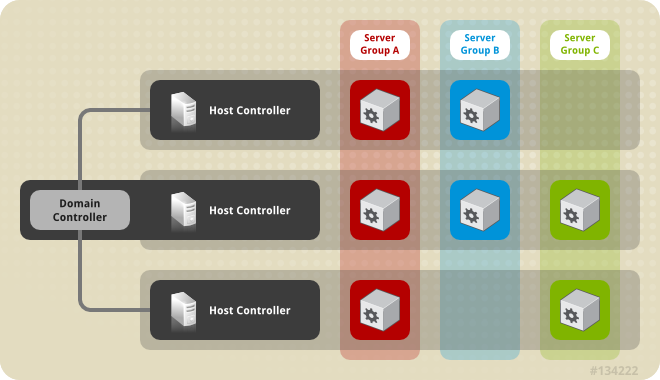
ドメインコントローラー は、ドメインが制御される中心点であり、各サーバーはドメインの管理ポリシーに従って設定されます。ドメインの管理ポリシーに従って各サーバーが設定されるようにします。ドメインコントローラーはホストコントローラーでもあります。
ホストコントローラー はドメインコントローラーと対話して、ホスト上で実行されているアプリケーションサーバーインスタンスのライフサイクルを制御し、ドメインコントローラーがこれらのインスタンスを管理できるようにします。各ホストに複数のサーバーグループが含まれるようにすることが可能です。
サーバーグループ は、JBoss EAP がインストールされている サーバー インスタンスの集まりで、すべてが 1 つとして管理および設定されます。ドメインコントローラーはサーバーグループにデプロイされたアプリケーションとその設定を管理します。そのため、サーバーグループの各サーバーは同じ設定とデプロイメントを共有します。
ホストコントローラーは特定の物理 (または仮想) ホストに割り当てられます。異なる設定を使用する場合は、同じハードウェア上で複数のホストコントローラーを実行でき、ポートとその他のリソースが競合しないようにします。1 つのドメインコントローラー、1 つのホストコントローラー、および複数のサーバーを、同じ物理システムの同じ JBoss EAP インスタンス内で実行することができます。
8.1.1. ドメインコントローラー
ドメインコントローラーは、ドメインの集中管理点として動作する JBoss EAP サーバーインスタンスです。1 つのホストコントローラーインスタンスがドメインコントローラーとして動作するよう設定されます。
ドメインコントローラーの主なロールは次のとおりです。
- ドメインの集中管理ポリシーを維持する。
- すべてのホストコントローラーが現在のコンテンツを認識するようにする。
- 実行中のすべての JBoss EAP サーバーインスタンスがこのポリシーに従って設定されるよう、ホストコントローラーをサポートする。
デフォルトでは、集中管理ポリシーは EAP_HOME/domain/configuration/domain.xml ファイルに格納されます。このファイルは、ドメインコントローラーとして実行するよう設定されたホストコントローラーのこのディレクトリーに必要です。
domain.xml ファイルには、ドメインのサーバーに適用できるプロファイル設定が含まれています。プロファイル には、そのプロファイルで使用できるさまざまなサブシステムの詳細設定が含まれています。ドメイン設定には、ソケットグループの定義とサーバーグループの定義も含まれます。
JBoss EAP 7 ドメインコントローラーは、JBoss EAP 6.2 以上を実行している JBoss EAP 6 ホストおよびサーバーを管理できます。詳細は、JBoss EAP 6 インスタンスを管理するよう JBoss EAP 7.x ドメインコントローラーを設定 を参照してください
詳細はマネージドドメインの起動およびドメインコントローラーの設定の項を参照してください。
8.1.2. ホストコントローラー
ホストコントローラーの主なロールはサーバーを管理することです。ドメイン管理タスクを委譲し、ホスト上で実行される個別のアプリケーションサーバープロセスを開始および停止します。
ホストコントローラーはドメインコントローラーと対話し、サーバーとドメインコントローラー間の通信を管理できるようにします。ドメインの複数のホストコントローラーは 1 つのドメインコントローラーのみと対話できます。そのため、単一のドメインモード上で実行されるホストコントローラーおよびサーバーインスタンスはすべて単一のドメインコントローラーを持ち、同じドメインに属する必要があります。
デフォルトでは、各ホストコントローラーは、ホストのファイルシステムの未デプロイメントの JBoss EAP インストールファイルにある EAP_HOME/domain/configuration/host.xml ファイルから設定を読み取ります。host.xml ファイルには、特定のホストに固有する以下の設定情報が含まれています。
- このインストールから実行されるサーバーインスタンスの名前。
-
ローカルの物理インストールに固有する設定。たとえば、
domain.xmlに宣言された名前付きインターフェイスの定義はhost.xmlにある実際のマシン固有の IP アドレスへマップできます。さらに、domain.xml の抽象パス名をhost.xmlのファイルシステムパスへマップできます。 次の設定のいずれか。
- ホストコントローラーがドメインコントローラーへ通知して、ホストコントローラー自体を登録し、ドメイン設定へアクセスする方法。
- リモートドメインコントローラーの検索および通知方法。
- ホストコントローラーがドメインコントローラーとして動作するかどうか。
詳細はマネージドドメインの起動およびホストコントローラーの設定の項を参照してください。
8.1.3. プロセスコントローラー
プロセスコントローラーは小型のライトウェイトなプロセスで、ホストコントローラープロセスを起動し、そのライフサイクルを監視します。ホストコントローラーがクラッシュすると、プロセスコントローラーによって再起動されます。さらに、ホストコントローラーの指示に従ってサーバープロセスを開始しますが、クラッシュしたサーバープロセスは自動的に再起動しません。
プロセスコントローラーのログは EAP_HOME/domain/log/process-controller.log ファイルに記録されます。プロセスコントローラーの JVM オプションは、PROCESS_CONTROLLER_JAVA_OPTS 変数を使用して EAP_HOME/bin/domain.conf ファイルに設定します。
8.1.4. サーバーグループ
サーバーグループとは、1 つのグループとして管理および設定される複数のサーバーインスタンスのことです。マネージドドメインでは、各アプリケーションサーバーインスタンスは唯一のメンバーである場合でも 1 つのサーバーグループに属します。グループのサーバーインスタンスは同じプロファイル設定とデプロイされたコンテンツを共有します。
ドメインコントローラーとホストコントローラーは、ドメインにある各サーバーグループのすべてのインスタンスに標準設定を強制します。
ドメインを複数のサーバーグループで設定できます。異なるサーバーグループを異なるプロファイルやデプロイメントで設定できます。ドメインは、異なるサービスを提供する異なるサーバー層で設定できます。
異なるサーバーグループが同じプロファイルやデプロイメントを持つこともできます。これにより、最初のサーバーグループでアプリケーションがアップグレードされた後に 2 つ目のサーバーグループでアプリケーションが更新されるアプリケーションのローリングアップグレードが可能になり、サービスの完全停止を防ぎます。
詳細は、サーバーグループの設定 の項を参照してください。
8.1.5. サーバー
サーバーはアプリケーションサーバーインスタンスを表します。マネージドドメインでは、すべてのサーバーインスタンスがサーバーグループのメンバーになります。ホストコントローラーは各サーバーインスタンスを独自の JVM プロセスで起動します。
詳細は サーバーの設定 の項を参照してください。
8.2. ドメイン設定のナビゲート
JBoss EAP は、規模の小さいマネージドドメインと規模の大きいマネージドドメインの両方をサポートするスケーラブルな管理インターフェイスを提供します。
管理コンソール
JBoss EAP 管理コンソールは、ドメインのグラフィカルビューを提供し、ドメインのホスト、サーバー、デプロイメント、およびプロファイルの管理を容易にします。
- Configuration (設定)
Configuration タブからドメインで使用される各プロファイルのサブシステムを設定できます。必要な機能に応じて、メインの異なるサーバーグループが異なるプロファイルを使用することがあります。
希望のプロファイルを選択すると、そのプロファイルで利用できるサブシステムがすべて表示されます。プロファイルの設定に関する詳細は JBoss EAP プロファイルの管理 を参照してください。
- Runtime (ランタイム)
Runtime タブから、サーバー、サーバーグループ、およびホストの設定を管理できます。ホストまたはサーバーグループごとにドメインを閲覧できます。
Hosts から、ホストプロパティーと JVM を設定でき、そのホストのサーバーを追加および設定することもできます。
Server Groups から、新しいサーバーグループを追加でき、プロパティーや JVM を設定できます。また、そのサーバーグループにサーバーを追加および設定することもできます。 選択したサーバーグループの全サーバーの起動、停止、一時停止、およびリロードなど、操作を実行できます。
Hosts または Server Groups から、新しいサーバーを追加でき、サーバープロパティーや JVM を設定できます。選択したサーバーの起動、停止、一時停止、およびリロードなどの操作を実行できます。また、JVM の使用率、サーバーログ、サブシステム固有の情報など、ランタイム情報を表示することもできます。
- デプロイメント
Deployments タブから、デプロイメントをサーバーグループに追加およびデプロイできます。コンテンツリポジトリー内のすべてのデプロイメントを表示したり、すべての未割り当てのデプロイメントを表示したり、特定のサーバーグループに割り当てられたデプロイメントを表示したりできます。
管理コンソールを使用したアプリケーションのデプロイに関する詳細は マネージドドメインでのアプリケーションのデプロイ を参照してください。
管理 CLI
JBoss EAP 管理 CLI は、ドメインのホスト、サーバー、デプロイメントおよびプロファイルを管理するコマンドラインインターフェイスを提供します。
適切なプロファイルを選択するとサブシステムの設定にアクセスできます。
/profile=PROFILE_NAME/subsystem=SUBSYSTEM_NAME:read-resource(recursive=true)
本ガイドの手順や例では、スタンドアロンサーバーとして稼働している場合に適用されるサブシステム設定の管理 CLI コマンドが含まれている可能性があります。例を以下に示します。
/subsystem=datasources/data-source=ExampleDS:read-resource
マネージドドメインで実行するために管理 CLI コマンドを調整するには、設定するプロファイルを指定する必要があります。例を以下に示します。
/profile=default/subsystem=datasources/data-source=ExampleDS:read-resource
適切なホストの指定後、ホストを設定し、そのホストのサーバーで操作を実行することができます。
/host=HOST_NAME/server=SERVER_NAME:read-resource
適切なホストの指定後、そのホストのサーバーを設定できます。
/host=HOST_NAME/server-config=SERVER_NAME:write-attribute(name=ATTRIBUTE_NAME,value=VALUE)
適切なサーバーグループの指定後、サーバーグループを設定し、選択したサーバーグループのすべてのサーバーで操作を実行することができます。
/server-group=SERVER_GROUP_NAME:read-resource
deploy 管理 CLI コマンドを使用し、適切なサーバーグループを指定すると、マネージドドメインでアプリケーションをデプロイできます。手順は、マネージドドメインでのアプリケーションのデプロイ を参照してください。
8.3. マネージドドメインの起動
8.3.1. マネージドドメインの起動
ドメインおよびホストコントローラーは、JBoss EAP に同梱される domain.sh または domain.bat スクリプトを使用して起動できます。使用できる起動スクリプトの引数の完全リストとそれら引数の目的については、--help 引数を使用するか、サーバーランタイム引数 を参照してください。
ドメイン内のサーバーグループのスレーブサーバーを起動する前にドメインコントローラーを起動する必要があります。最初にドメインコントローラーを起動した後、ドメイン内の関連する他のホストコントローラーを起動します。
ドメインコントローラーの起動
専用のドメインコントローラー向けに事前設定された host-master.xml 設定ファイルを使用してドメインコントローラーを起動します。
$ EAP_HOME/bin/domain.sh --host-config=host-master.xml
ドメインの設定に応じて、ホストコントローラーの接続を可能にするために設定を追加する必要があります。また、以下のドメイン設定例を参照してください。
ホストコントローラーの起動
スレーブホストコントローラー向けに事前設定された host-slave.xml 設定ファイルを使用してホストコントローラーを起動します。
$ EAP_HOME/bin/domain.sh --host-config=host-slave.xml
ドメインの設定に応じて、ドメインコントローラーへ接続し、ドメインコントローラーとの競合を回避するために設定を追加する必要があります。また、以下のドメイン設定例を参照してください。
8.3.2. ドメインコントローラーの設定
RPM インストールで JBoss EAP をインストールした場合、複数のドメインまたはホストコントローラーを同じマシン上に設定することはサポートされません。
ドメインコントローラーとして動作するホストの設定
<domain-controller> 宣言に <local/> 要素が含まれると、そのホストがドメインコントローラーとして指名されます。
<domain-controller> <local/> </domain-controller>
ドメインコントローラーとして動作するホストは、ドメインの他のホストがアクセスできる管理インターフェイスを公開する必要があります。HTTP(S) 管理インターフェイスを公開する必要はありませんが、管理コンソールへのアクセスを可能にするため、HTTP(S) 管理インターフェイスを公開することが推奨されます。
<management-interfaces>
<native-interface security-realm="ManagementRealm">
<socket interface="management" port="${jboss.management.native.port:9999}"/>
</native-interface>
<http-interface security-realm="ManagementRealm" http-upgrade-enabled="true">
<socket interface="management" port="${jboss.management.http.port:9990}"/>
</http-interface>
</management-interfaces>
EAP_HOME/domain/configuration/host-master.xml ファイルには、ドメインコントローラーとして動作するための設定が事前設定されています。
8.3.3. ホストコントローラーの設定
RPM インストールで JBoss EAP をインストールした場合、複数のドメインまたはホストコントローラーを同じマシン上に設定することはサポートされません。
ドメインコントローラーへの接続
ホストコントローラー自体をドメインに登録するため、ホストコントローラーがドメインコントローラーに接続する方法を指定する必要があります。これは <domain-controller> 要素に設定されます。
<domain-controller>
<remote security-realm="ManagementRealm">
<discovery-options>
<static-discovery name="primary" protocol="${jboss.domain.master.protocol:remote}" host="${jboss.domain.master.address}" port="${jboss.domain.master.port:9999}"/>
</discovery-options>
</remote>
</domain-controller>
EAP_HOME/domain/configuration/host-slave.xml ファイルには、ドメインコントローラーに接続するための設定が事前設定されています。ホストコントローラーの起動時に jboss.domain.master.address プロパティーを提供する必要があります。
$ EAP_HOME/bin/domain.sh --host-config=host-slave.xml -Djboss.domain.master.address=IP_ADDRESS
ドメインコントローラーの検出に関する詳細は、ドメインコントローラーの検出およびフェイルオーバー の項を参照してください。
ドメインの設定によっては、認証を提供して、ホストコントローラーがドメインコントローラーによって認証されるようにする必要がある場合があります。管理ユーザーと秘密の値の生成や、その値を用いたホストコントローラー設定の更新に関する詳細は、2 台のマシンでマネージドドメインを設定 を参照してください。
8.3.3.1. ホスト名の設定
マネージドドメインで実行されている各ホストには一意な名前を付ける必要があります。管理を容易にし、複数のホストで同じホスト設定ファイルを使用できるようにするために、以下の優先順位を用いてホスト名が決定されます。
-
設定されている場合、
host.xml設定ファイルのホスト要素名属性。 -
jboss.host.nameシステムプロパティーの値。 -
jboss.qualified.host.nameシステムプロパティーの最後のピリオド (.) の後に続く値。 最後のピリオド (.) がない場合は全体の値。 -
POSIX ベースのオペレーティングシステムでは、
HOSTNAME環境変数のピリオド (.) の後に続く値。 Microsoft Windows ではCOMPUTERNAME環境変数のピリオド (.) の後に続く値。 最後のピリオドがない場合は、全体の値。
関連する host.xml 設定ファイルの上部にある host 要素に設定されたホストコントローラーの名前。 例は次のとおり。
<host xmlns="urn:jboss:domain:4.0" name="host1">
以下の手順に従って、管理 CLI を使用してホスト名を更新します。
JBoss EAP ホストコントローラーを起動します。
$ EAP_HOME/bin/domain.sh --host-config=host-slave.xml
管理 CLI を起動し、ドメインコントローラーに接続します。
$ EAP_HOME/bin/jboss-cli.sh --connect --controller=DOMAIN_CONTROLLER_IP_ADDRESS
以下のコマンドを実行して新しいホスト名を設定します。
/host=EXISTING_HOST_NAME:write-attribute(name=name,value=NEW_HOST_NAME)
これにより、
host-slave.xmlファイルのホスト名属性が以下のように変更されます。<host name="NEW_HOST_NAME" xmlns="urn:jboss:domain:4.0">
変更を反映するためにホストコントローラーをリロードします。
reload --host=EXISTING_HOST_NAME
ホストコントローラーの名前が設定ファイルに設定されていない場合は、起動時にホスト名を渡すこともできます。
$ EAP_HOME/bin/domain.sh --host-config=host-slave.xml -Djboss.host.name=HOST_NAME
8.3.4. ドメインコントローラーの検出およびフェイルオーバー
マネージドドメインの設定時、ドメインコントローラーに接続するために必要な情報を使用して各ホストコントローラーを設定する必要があります。JBoss EAP では、ドメインコントローラーを検索する 複数のオプション を使用して各ホストコントローラーを設定できます。ホストコントローラーは、適切なオプションが見つかるまでオプションのリストを繰り返し処理します。
これにより、バックアップドメインコントローラーのコンタクト情報とともにホストコントローラーを事前設定できます。プライマリードメインコントローラーに問題がある場合は、バックアップホストコントローラーをマスターに昇格でき、昇格後にホストコントローラーを新しいマスターへ自動的にフェイルオーバーできます。
以下は、ドメインコントローラー検索の複数のオプションを持つホストコントローラーを設定する方法の例になります。
例: 複数のドメインコントローラーオプションを持つホストコントローラー
<domain-controller>
<remote security-realm="ManagementRealm">
<discovery-options>
<static-discovery name="primary" protocol="${jboss.domain.master.protocol:remote}" host="172.16.81.100" port="${jboss.domain.master.port:9999}"/>
<static-discovery name="backup" protocol="${jboss.domain.master.protocol:remote}" host="172.16.81.101" port="${jboss.domain.master.port:9999}"/>
</discovery-options>
</remote>
</domain-controller>
静的検出オプションには、以下の必須属性が含まれます。
- name
- このドメインコントローラー検出オプションの名前。
- host
- リモートドメインコントローラーのホスト名。
- port
- リモートドメインコントローラーのポート。
上記の例では、最初の検出オプションが指定されることが予想されます。2 つ目のオプションはフフェイルオーバーの状況で使用される可能性があります。
プライマリードメインコントローラーで問題が発生した場合、--backup オプションで開始されたホストコントローラーをドメインコントローラーとして動作するよう昇格できます。
--backup オプションを指定してホストコントローラーを起動すると、そのコントローラーはドメイン設定のローカルコピーを維持します。この設定は、ホストコントローラーがドメインコントローラーとして動作するよう再設定された場合に使用されます。
ホストコントローラーをドメインコントローラーに昇格
- 元のドメインコントローラーが停止した状態であることを確認します。
- 管理 CLI を使用して、新しいドメインコントローラーとなるホストコントローラーへ接続します。
以下のコマンドを実行してホストコントローラーを設定し、新しいドメインコントローラーとして動作するようにします。
/host=HOST_NAME:write-local-domain-controller
以下のコマンドを実行し、ホストコントローラーをリロードします。
reload --host=HOST_NAME
このホストコントローラーがドメインコントローラーとして動作するようになります。
8.4. サーバーの管理
8.4.1. サーバーグループの設定
以下はサーバーグループ定義の例になります。
<server-group name="main-server-group" profile="full">
<jvm name="default">
<heap size="64m" max-size="512m"/>
</jvm>
<socket-binding-group ref="full-sockets"/>
<deployments>
<deployment name="test-application.war" runtime-name="test-application.war"/>
<deployment name="jboss-helloworld.war" runtime-name="jboss-helloworld.war" enabled="false"/>
</deployments>
</server-group>サーバーグループの設定は、管理 CLI を使用するか、管理コンソールの Runtime タブから行います。
サーバーグループの追加
以下の管理 CLI コマンドを実行すると、サーバーグループを追加できます。
/server-group=SERVER_GROUP_NAME:add(profile=PROFILE_NAME,socket-binding-group=SOCKET_BINDING_GROUP_NAME)
サーバーグループの更新
以下の管理 CLI コマンドを実行すると、サーバーグループ属性を更新できます。
/server-group=SERVER_GROUP_NAME:write-attribute(name=ATTRIBUTE_NAME,value=VALUE)
サーバーグループの削除
以下の管理 CLI コマンドを実行すると、サーバーグループを削除できます。
/server-group=SERVER_GROUP_NAME:remove
サーバーグループ属性
サーバーグループには次の属性が必要です。
-
name: サーバーグループの名前。 -
profile: サーバーグループプロファイル名。 -
socket-binding-group: グループのサーバーに使用されるデフォルトのソケットバインディンググループ。サーバーごとに上書きできます。
サーバーグループに含まれる任意の属性は次のとおりです。
-
management-subsystem-endpoint:
trueに設定すると、サーバーグループに属するサーバーが、Remoting サブシステムのエンドポイントを使用してホストコントローラーに接続します (これが機能するには、Remoting サブシステムが存在する必要があります)。 -
socket-binding-default-interface: このサーバーのソケットバインディンググループのデフォルトインターフェイス。 -
socket-binding-port-offset: ソケットバインディンググループによって提供されたポート値に追加するデフォルトのオフセット。 -
deployments: グループのサーバーにデプロイするデプロイメントコンテンツ。 -
jvm: グループの全サーバーに対するデフォルトの JVM 設定。ホストコントローラーはこれらの設定をhost.xmlの他の設定とマージし、サーバーの JVM を開始するために使用される設定を作成します。 -
deployment-overlays: 定義されたデプロイメントオーバーレイと、このサーバーグループのデプロイメントとの間をリンクします。 -
system-properties: グループのサーバーに設定するシステムプロパティー。
8.4.2. サーバーの設定
デフォルトの host.xml 設定ファイルは 3 つのサーバーを定義します。
<servers>
<server name="server-one" group="main-server-group">
</server>
<server name="server-two" group="main-server-group" auto-start="true">
<socket-bindings port-offset="150"/>
</server>
<server name="server-three" group="other-server-group" auto-start="false">
<socket-bindings port-offset="250"/>
</server>
</servers>
server-one という名前のサーバーインスタンスは main-server-group に関連付けられ、そのサーバーグループによって指定されるサブシステム設定とソケットバインディングを継承します。server-two という名前のサーバーインスタンスも main-server-group に関連付けられていますが、server-one によって使用されるポートの値と競合しないようにソケットバインディングの port-offset の値も定義します。server-three という名前のサーバーインスタンスは other-server-group に関連付けられ、そのグループの設定を使用します。また、 port-offset の値も定義し、ホストコントローラーの起動時にこのサーバーが起動しないように auto-start を false に設定します。
サーバーの設定は、管理 CLI を使用するか、管理コンソールの Runtime タブから行います。
サーバーの追加
以下の管理 CLI コマンドを実行すると、サーバーを追加できます。
/host=HOST_NAME/server-config=SERVER_NAME:add(group=SERVER_GROUP_NAME)
サーバーの更新
以下の管理 CLI コマンドを実行すると、サーバー属性を更新できます。
/host=HOST_NAME/server-config=SERVER_NAME:write-attribute(name=ATTRIBUTE_NAME,value=VALUE)
サーバーの削除
以下の管理 CLI コマンドを実行すると、サーバーを削除できます。
/host=HOST_NAME/server-config=SERVER_NAME:remove
サーバーの属性
サーバーには以下の属性が必要です。
-
name: サーバーの名前。 -
group: ドメインモデルからのサーバーグループの名前。
サーバーには以下の任意の属性が含まれます。
-
auto-start: ホストコントローラーの起動時にこのサーバーが起動されるかどうか。 -
socket-binding-group: このサーバーが属するソケットバインディンググループ。 -
socket-binding-port-offset: このサーバーのソケットバイディンググループによって提供されたポート値に追加されるオフセット。 -
update-auto-start-with-server-status: サーバーの状態でauto-start属性を更新します。 -
interface: サーバーで使用できる完全に指定された名前付きのネットワークインターフェイスのリスト。 -
jvm: このサーバーの JVM 設定。宣言されていない場合、設定は親のサーバーグループまたはホストから継承されます。 -
path: 名前付きのファイルシステムパスのリスト。 -
system-property: このサーバーに設定するシステムプロパティーのリスト。
8.4.3. サーバーの起動と停止
管理コンソールから起動、停止、リロードなどの操作をサーバーで実行するには、Runtime タブに移動して適切なホストまたはサーバーグループを選択します。
管理 CLI を使用してこれらの操作を実行する場合は以下のコマンドを参照してください。
サーバーの起動
特定のホストで 1 台のサーバーを起動できます。
/host=HOST_NAME/server-config=SERVER_NAME:start
指定のサーバーグループのサーバーをすべて起動できます。
/server-group=SERVER_GROUP_NAME:start-servers
サーバーの停止
特定のホストで 1 台のサーバーを停止できます。
/host=HOST_NAME/server-config=SERVER_NAME:stop
指定のサーバーグループのサーバーをすべて停止できます。
/server-group=SERVER_GROUP_NAME:stop-servers
サーバーのリロード
特定のホストで 1 台のサーバーをリロードできます。
/host=HOST_NAME/server-config=SERVER_NAME:reload
指定のサーバーグループのサーバーをすべてリロードできます。
/server-group=SERVER_GROUP_NAME:reload-servers
8.5. マネージドドメインの設定
8.5.1. 1 台のマシンでマネージドドメインを設定
jboss.domain.base.dir プロパティーを使用すると 1 台のマシンで複数のホストコントローラーを実行できます。
複数の JBoss EAP ホストコントローラーを 1 台のマシン上でシステムサービスとして設定することはサポートされません。
ドメインコントローラーの
EAP_HOME/domainディレクトリーをコピーします。$ cp -r EAP_HOME/domain /path/to/domain1
ホストコントローラーの
EAP_HOME/domainディレクトリーをコピーします。$ cp -r EAP_HOME/domain /path/to/host1
/path/to/domain1を使用してドメインコントローラーを起動します。$ EAP_HOME/bin/domain.sh --host-config=host-master.xml -Djboss.domain.base.dir=/path/to/domain1
/path/to/host1を使用してホストコントローラーを起動します。$ EAP_HOME/bin/domain.sh --host-config=host-slave.xml -Djboss.domain.base.dir=/path/to/host1 -Djboss.domain.master.address=IP_ADDRESS -Djboss.management.native.port=PORT
注記ホストコントローラーの起動時に、
jboss.domain.master.addressプロパティーを使用してドメインコントローラーのアドレスを指定する必要があります。さらに、このホストコントローラーはドメインコントローラーと同じマシンで実行されているため、ドメインコントローラーの管理インターフェイスと競合しないように管理インターフェイスを変更する必要があります。このコマンドは
jboss.management.native.portプロパティーを設定します。
このように起動された各インスタンスは、ベースインストールディレクトリー (例: EAP_HOME/modules/
8.5.2. 2 台のマシンでマネージドドメインを設定
この例の実行には、ファイアウォールの設定が必要になることがあります。
1 台がドメインコントローラーでもう 1 台がホストである 2 台のマシンでマネージドドメインを作成できます。詳細は、ドメインコントローラー を参照してください。
-
IP1= ドメインコントローラーの IP アドレス (マシン 1) -
IP2= ホストの IP アドレス (マシン 2)
2 台のマシンでマネージドドメインを作成
マシン 1 での作業
ホストがドメインコントローラーによって認証されるよう、管理ユーザーを追加します。
add-user.shスクリプトを使用してホストコントローラーHOST_NAMEの管理ユーザーを追加します。最後のプロンプトに必ずはいと答え、提供されたシークレット値 (<secret value="SECRET_VALUE"/>) をメモしてください。このシークレット値は、ホストコントローラーの設定で使用されます。ドメインコントローラーを起動します。
専用のドメインコントローラー用に事前設定された
host-master.xml設定ファイルを指定します。さらに、jboss.bind.address.managementプロパティーを設定し、ドメインコントローラーが他のマシンにも表示されるようにします。$ EAP_HOME/bin/domain.sh --host-config=host-master.xml -Djboss.bind.address.management=IP1
マシン 2 での作業
ユーザー認証情報でホスト設定を更新します。
EAP_HOME/domain/configuration/host-slave.xmlHOST_NAMEと秘密の値 SECRET_VALUE を設定します。<host xmlns="urn:jboss:domain:1.6" name="HOST_NAME"> <management> <security-realms> <security-realm name="ManagementRealm"> <server-identities> <secret value="SECRET_VALUE" /> </server-identities> ...ホストコントローラーを起動します。
スレーブホストコントローラー用に事前設定された
host-slave.xml設定ファイルを指定します。さらに、jboss.domain.master.addressプロパティーを設定してドメインコントローラーに接続し、jboss.bind.addressプロパティーを設定してホストコントローラーバインドアドレスを設定します。$ EAP_HOME/bin/domain.sh --host-config=host-slave.xml -Djboss.domain.master.address=IP1 -Djboss.bind.address=IP2
起動時に --controller パラメーターを使用してドメインコントローラーアドレスを指定し、管理 CLI からドメインを管理できるようになります。
$ EAP_HOME/bin/jboss-cli.sh --connect --controller=IP1
また、http://IP1:9990 で管理コンソールからドメインを管理することもできます。
8.5.3. JBoss EAP 7.0 インスタンスを管理するよう JBoss EAP 7.1 ドメインコントローラーを設定
JBoss EAP 7 ドメインコントローラーは、次の条件が満たされている限り、古いバージョンの JBoss EAP を実行しているホストとサーバーを管理できます。
- JBoss EAP インスタンスは JBoss EAP 6.2 以降である必要があります。
- ドメインコントローラーの JBoss EAP バージョンは、管理するホストコントローラーのバージョン以上である必要があります。
JBoss EAP 7 のマネージドドメインで JBoss EAP 6 インスタンスを正常に管理するには、以下の作業を行います。
これらの作業が終了したら、管理 CLI を使用して JBoss EAP 7 ドメインコントローラーから JBoss EAP 6 サーバーおよび設定を管理できます。JBoss EAP 6 ホストは、バッチ処理などの JBoss EAP 7 の新機能を利用できないことに注意してください。
管理コンソールは、最新バージョンの JBoss EAP に対して最適化されているため、管理コンソールを使用して JBoss EAP 6 のホスト、サーバー、およびプロファイルを更新しないでください。JBoss EAP 7 のマネージドドメインから JBoss EAP 6 の設定を管理する場合は、代わりに 管理 CLI を使用してください。
8.5.3.1. Boss EAP 6 の設定を JBoss EAP 7 ドメインコントローラーに追加
ドメインコントローラーが JBoss EAP 6 サーバーを管理できるようにするには、JBoss EAP 7 のドメイン設定に JBoss EAP 6 の設定詳細を提供する必要があります。これには、JBoss EAP 6 のプロファイル、ソケットバインディンググループ、およびサーバーグループを JBoss EAP 7 の domain.xml 設定ファイルにコピーします。
JBoss EAP 7 の設定と名前が競合する場合は、リソースの名前を変更する必要があります。さらに、正しく動作するようにするため、追加の 調整 を行う必要もあります。
以下の手順では、JBoss EAP 6 の default プロファイル、standard-sockets ソケットバインディンググループ、および main-server-group サーバーグループが使用されます。
-
JBoss EAP 7 の
domain.xml設定ファイルを編集します。 該当する JBoss EAP 6 のプロファイルを JBoss EAP 7 の
domain.xmlファイルにコピーします。この手順では、JBoss EAP 6 の
defaultプロファイルをコピーし、名前をeap6-defaultに変更したことを仮定します。JBoss EAP 7 の
domain.xml<profiles> ... <profile name="eap6-default"> ... </profile> </profiles>このプロファイルによって使用される必要なエクステンションを追加します。
JBoss EAP 6 のプロファイルが JBoss EAP 7 には存在しないサブシステムを使用する場合は、JBoss EAP ドメイン設定に適切なエクステンションを追加する必要があります。
JBoss EAP 7 の
domain.xml<extensions> ... <extension module="org.jboss.as.configadmin"/> <extension module="org.jboss.as.threads"/> <extension module="org.jboss.as.web"/> <extensions>
該当する JBoss EAP 6 のソケットバインディンググループを JBoss EAP 7 の
domain.xmlファイルにコピーします。この手順では、JBoss EAP 6 の
standard-socketsソケットバインディンググループをコピーし、名前をeap6-standard-socketsに変更したことを仮定します。JBoss EAP 7 の
domain.xml<socket-binding-groups> ... <socket-binding-group name="eap6-standard-sockets" default-interface="public"> ... </socket-binding-group> </socket-binding-groups>該当する JBoss EAP 6 のサーバーグループを JBoss EAP 7 の
domain.xmlファイルにコピーします。この手順では、JBoss EAP 6 の
main-server-groupサーバーグループをコピーし、名前をeap6-main-server-groupに変更したことを仮定します。また、このサーバーグループを更新して、JBoss EAP 6 のプロファイルeap6-defaultと JBoss EAP 6 のソケットバインディンググループeap6-standard-socketsを使用するようにする必要があります。JBoss EAP 7 の
domain.xml<server-groups> ... <server-group name="eap6-main-server-group" profile="eap6-default"> ... <socket-binding-group ref="eap6-standard-sockets"/> </server-group> </server-groups>
8.5.3.2. JBoss EAP 6 プロファイルの動作の更新
JBoss EAP のバージョンや必要な動作に応じて、JBoss EAP 6 インスタンスによって使用されるプロファイルを追加更新する必要があります。既存の JBoss EAP 6 インスタンスが使用するサブシステムや設定に応じて、追加の変更が必要になる場合があります。
JBoss EAP 7 ドメインコントローラーを起動して管理 CLI を起動し、以下の更新を実行します。これらの例では、JBoss EAP 6 のプロファイルが eap6-default であることを仮定します。
bean-validationサブシステムを削除します。JBoss EAP 7 では、bean バリデーション機能が
eeサブシステムから独自のbean-validationサブシステムに移されました。JBoss EAP 7 ドメインコントローラーがレガシーのeeサブシステムを発見した場合、新しいbean-validationサブシステムを追加します。しかし、JBoss EAP 6 のホストはこのサブシステムを認識しないため、削除する必要があります。JBoss EAP 7 のドメインコントローラー CLI
/profile=eap6-default/subsystem=bean-validation:remove
CDI 1.0 の挙動を設定します。
これは、JBoss EAP 6 サーバーに JBoss EAP 7 で使用されるより新しいバージョンの CDI の挙動ではなく、CDI 1.0 の挙動を適用する場合のみ必要です。CDI 1.0 の挙動を提供する場合は、
weldサブシステムに以下の更新を追加します。JBoss EAP 7 のドメインコントローラー CLI
/profile=eap6-default/subsystem=weld:write-attribute(name=require-bean-descriptor,value=true) /profile=eap6-default/subsystem=weld:write-attribute(name=non-portable-mode,value=true)
JBoss EAP 6.2 のデータソース統計を有効にします。
これは、プロファイルが JBoss EAP 6.2 サーバーによって使用される場合のみ必要です。JBoss EAP 6.3 には
statistics-enabled属性が導入され、デフォルトでは統計を収集しないfalseに設定されます。しかし、JBoss EAP 6.2 では統計を収集しました。このプロファイルが JBoss EAP 6.2 のホストとそれ以降のバージョンの JBoss EAP を実行するホストによって使用される場合、ホストによって動作が異なることになり、これは許可されません。そのため、JBoss EAP 6.2 ホスト向けのプロファイルは、データソースに以下の変更を追加する必要があります。JBoss EAP 7 のドメインコントローラー CLI
/profile=eap6-default/subsystem=datasources/data-source=ExampleDS:write-attribute(name=statistics-enabled,value=true)
8.5.3.3. JBoss EAP 6 サーバーのサーバーグループの設定
サーバーグループの名前を変更した場合は、JBoss EAP 7.2 のホスト設定を更新し、JBoss EAP 7.3 の設定に指定された新しいサーバーグループを使用する必要があります。この例では、JBoss EAP 7 の domain.xml に指定された eap6-main-server-group サーバーグループを使用します。
JBoss EAP 6 の host-slave.xml
<servers>
<server name="server-one" group="eap6-main-server-group"/>
<server name="server-two" group="eap6-main-server-group">
<socket-bindings port-offset="150"/>
</server>
</servers>
ホストは、実行している JBoss EAP よりも新しいバージョンで導入された機能や設定を使用できません。
8.5.3.4. JBoss EAP 6 インスタンスが JBoss EAP 7 の更新を取得しないようにする
マネージドドメインのドメインコントローラーは、設定の更新をホストコントローラーに転送します。host-exclude 設定を使用して、特定のバージョンが認識できないようにするリソースを指定する必要があります。事前設定された host-exclude のオプションは EAP62、EAP63、EAP64、および EAP64z です。 ご使用の JBoss EAP 6 のバージョンに該当するものを選択します。
host-exclude 設定の active-server-groups 属性は、特定のバージョンによって使用されるサーバーグループのリストを指定します。指定のバージョンのホストは、指定されたサーバーグループとそれらに関連するプロファイル、ソケットバインディンググループ、およびデプロイメントリソースを利用できますが、それ以外は認識しません。
以下の例では、JBoss EAP のバージョンが 6.4.z であることを仮定し、JBoss EAP 6 のサーバーグループ eap6-main-server-group をアクティブなサーバーグループとして追加します。
JBoss EAP 7 のドメインコントローラー CLI
/host-exclude=EAP64z:write-attribute(name=active-server-groups,value=[eap6-main-server-group])
必要な場合は、active-socket-binding-groups 属性を使用して、サーバーによって使用される追加のソケットバインディンググループを指定します。これは、active-server-groups に指定されたサーバーグループと関連していないソケットバインディンググループのみに必要です。
8.6. JBoss EAP プロファイルの管理
8.6.1. プロファイル
JBoss EAP は、プロファイルを使用してサーバーが使用できるサブシステムを整理します。プロファイルは、利用可能なサブシステムと各サブシステムの特定の設定で設定されます。プロファイルのサブシステムの数が多いと、サーバーの機能が多くなります。プロファイルのサブシステムが集中的で数が少ないと、機能が少なくなりますが、フットプリントも少なくなります。
JBoss EAP にはほとんどのユースケースに対応する事前定義されたプロファイルが 5 つあります。
- default
-
logging、security、datasources、infinispan、webservices、ee、ejb3、transactionsなど、一般的に使用されるサブシステムが含まれます。 - ha
-
default プロファイルで提供されるサブシステムと、高可用性向けの
jgroupsおよびmodclusterサブシステムが含まれます。 - full
-
default プロファイルで提供されるサブシステムと、
messaging-activemqおよびiiop-openjdkサブシステムが含まれます。 - full-ha
-
full プロファイルで提供されるサブシステムと、高可用性向けの
jgroupsおよびmodclusterサブシステムが含まれます。
JBoss EAP は、既存プロファイルの設定からサブシステムを削除して、エクステンションを無効にしたり、ドライバーやその他のサービスを手作業でアンロードしたりする機能を提供します。ただし、ほとんどの場合、これは必要ありません。JBoss EAP は必要時にサブシステムを動的にロードするため、サーバーまたはアプリケーションがサブシステムを使用しないと、そのサブシステムはロードされません。
既存のプロファイルが必要な機能を提供しない場合、JBoss EAP はカスタムプロファイルを定義する機能も提供します。
8.6.2. プロファイルのクローン
JBoss EAP では、既存のプロファイルをクローンしてマネージドドメインで新しいプロファイルを作成することができます。クローンした既存プロファイルの設定およびサブシステムのコピーが作成されます。
管理 CLI を使用してプロファイルをクローンするには、クローンするプロファイルに clone 操作を実行します。
/profile=full-ha:clone(to-profile=cloned-profile)
管理コンソールからプロファイルをクローンするには、クローンするプロファイルを選択し、Clone をクリックします。
8.6.3. 階層的なプロファイルの作成
マネージドドメインでは、プロファイルの階層を作成できます。これにより、他のプロファイルが継承できる共通のエクステンションが含まれるベースプロファイルを作成できます。
マネージドドメインは domain.xml の複数のプロファイルを定義します。複数のプロファイルが特定のサブシステムで同じ設定を使用する場合、複数のプロファイルで設定せずに、1 つのプロファイルで設定を行うことができます。親プロファイルの値はオーバーライドできません。
管理 CLI を使用して list-add 操作を実行し、含めるプロファイルを指定すると、プロファイルに階層の別のプロファイルを含めることができます。
/profile=new-profile:list-add(name=includes, value=PROFILE_NAME)
第9章 JVM の設定
Java Virtual Machine (JVM) の設定は、スタンドアロンの JBoss EAP サーバーとマネージドドメインの JBoss EAP サーバーでは異なります。
スタンドアロン JBoss EAP サーバーインスタンスでは、起動時にサーバー起動プロセスが JVM 設定を JBoss EAP サーバーに渡します。これらは、JBoss EAP を起動する前にコマンドラインから宣言するか、管理コンソールの システムプロパティー 画面を使用して宣言できます。
マネージドドメインでは、JVM の設定は host.xml および domain.xml 設定ファイルで宣言され、ホスト、サーバーグループ、またはサーバーレベルで設定できます。
システムプロパティーは、起動中に JBoss EAP モジュール (ロギングマネージャーなど) が使用する JAVA_OPTS で設定する必要があります。
9.1. スタンドアロンサーバーの JVM 設定
スタンドアロン JBoss EAP サーバーインスタンスの JVM 設定は、サーバーの起動前に JAVA_OPTS 環境変数を設定すると、起動時に宣言できます。
Linux で JAVA_OPTS 環境変数を設定する例は次のとおりです。
$ export JAVA_OPTS="-Xmx1024M"
Microsoft Windows 環境でも同じ設定を使用できます。
set JAVA_OPTS="Xmx1024M"
あるいは、JVM 設定を EAP_HOME/bin フォルダー内の standalone.conf ファイルに追加することもできます。このファイルには、JVM に渡すオプションの例が含まれています。
JAVA_OPTS 環境変数を設定すると、standalone.conf からのデフォルト値がオーバーライドされるため、JBoss EAP の起動に問題が発生する可能性があります。
9.2. マネージドドメインの JVM 設定
JBoss EAP マネージドドメインでは、複数のレベルで JVM の設定を定義できます。特定ホストのカスタム JVM 設定を定義し、それらの設定をサーバーグループまたは個別のサーバーインスタンスに適用できます。
デフォルトでは、サーバーグループおよび各サーバーは親から JVM 設定を継承しますが、各レベルで JVM 設定をオーバーライドすることもできます。
Domain.conf の JVM 設定は、JBoss EAP ホストコントローラーの Java プロセスに適用され、そのホストコントローラーによって制御される個々の JBoss EAP サーバーインスタンスには適用されません。
9.2.1. ホストコントローラーの JVM 設定の定義
ホストコントローラーの JVM 設定を定義し、これらの設定をサーバーグループまたは各サーバーに適用することができます。JBoss EAP には default の JVM 設定が含まれますが、以下の管理 CLI コマンドを実行すると、カスタム JVM 設定およびオプションがある production_jvm という名前の JVM 設定が新たに作成されます。
/host=HOST_NAME/jvm=production_jvm:add(
heap-size=2048m,
max-heap-size=2048m,
max-permgen-size=512m,
stack-size=1024k,
jvm-options=["-XX:-UseParallelGC"]
)また、JBoss EAP 管理コンソールで [Runtime] タブを選択し、[Hosts] を選択して、編集するホストの [JVM] をクリックすることで、JVM 設定を作成および編集することもできます。
これらの設定は host.xml の <jvm> タグ内に保存されます。
9.2.2. JVM 設定のサーバーグループへの適用
サーバーグループの作成時に、グループのすべてのサーバーが使用する JVM 設定を指定できます。以下の管理 CLI コマンドを実行すると、前の例 で示された production_jvm JVM 設定を使用する groupA という名前のサーバーグループが作成されます。
/server-group=groupA:add(profile=default, socket-binding-group=standard-sockets) /server-group=groupA/jvm=production_jvm:add()
サーバーグループのすべてのサーバーは、production_jvm から JVM 設定を継承します。
サーバーグループレベルで特定の JVM 設定をオーバーライドすることもできます。たとえば、別のヒープサイズを設定するには、以下のコマンドを使用できます。
/server-group=groupA/jvm=production_jvm:write-attribute(name=heap-size,value="1024m")
上記コマンドの実行後、サーバーグループ groupA は production_jvm から JVM 設定を継承しますが、ヒープサイズの値は 1024m にオーバーライドされます。
また、JBoss EAP 管理コンソールで ランタイム タブを選択し、サーバーグループ を選択して、編集するサーバーグループの 表示 をクリックすることで、サーバーグループの JVM 設定を編集することもできます。
サーバーグループの設定は domain.xml に保存されます。
9.2.3. JVM 設定の個別のサーバーへの適用
デフォルトでは、個別の JBoss EAP サーバーインスタンスは属するサーバーグループの JVM 設定を継承します。しかし、継承した設定をホストコントローラーからの別の JVM 設定定義でオーバーライドしたり、特定の JVM 設定をオーバーライドすることもできます。
たとえば、以下のコマンドは 前の例で示したサーバーグループ の JVM 定義をオーバーライドし、server-one の JVM 設定を default の JVM 定義に設定します。
/host=HOST_NAME/server-config=server-one/jvm=default:add()
また、サーバーグループと同様に、サーバーレベルで特定の JVM 設定をオーバーライドすることもできます。たとえば、別のヒープサイズを設定するには、以下のコマンドを使用できます。
/host=HOST_NAME/server-config=server-one/jvm=default:write-attribute(name=heap-size,value="1024m")
JBoss EAP 管理コンソールでサーバー JVM 設定を編集することもできます。それには、Runtime タブを選択し、Hosts を選択して、関連するホストを選択します。次に、関連するサーバーを選択し、編集するサーバーの 表示を クリックします。
各サーバーのこれらの設定は host.xml に保存されます。
9.3. JVM 状態の表示
ヒープおよびスレッドの使用状況など、スタンドアロンまたはマネージドドメインサーバーの JVM リソースの状態は管理コンソールから表示できます。統計はリアルタイムでは表示されませんが、Refresh をクリックすると JVM リソースの最新の概要を表示できます。
スタンドアロン JBoss EAP サーバーの JVM の状態を表示するには、以下を行います。
- [ランタイム] タブを選択し、[スタンドアロンサーバー] を選択します。モニター 列で JVM を選択し、表示 をクリックします。
マネージドドメインでの JBoss EAP サーバーの JVM の状態を表示するには、以下を行います。
- [ランタイム] タブを選択し、表示するサーバーグループとサーバーを選択します。モニター 列で JVM を選択し、表示 をクリックします。
以下のヒープ使用情報が表示されます。
- Max
- メモリー管理に使用できるメモリーの最大量。
- Used
- 使用されたメモリーの量。
- Committed
- JVM が使用するために確保されたメモリー量。
JVM のアップタイムやスレッドの使用状況などの他の情報も表示されます。
9.4. 32 または 64 ビット JVM アーキテクチャーの指定
Hewlett-Packard HP-UX や Solaris などの一部の環境では、-d32 または -d64 スイッチを使用して、32 ビット JVM で実行するか 64 ビット JVM で実行するかを指定します。指定がない場合はデフォルトで 32 ビットが使用されます。
スタンドアロンサーバーでの 64 ビットアーキテクチャーの指定
-
EAP_HOME/bin/standalone.confを開きます。 -
以下の行を追加して、
-d64オプションをJAVA_OPTSに追加します。
JAVA_OPTS="$JAVA_OPTS -d64"
マネージドドメインでの 64 ビットアーキテクチャーの指定
マネージドドメインを実行している場合、サーバーインスタンスの他にホストとプロセスコントローラーの 64 ビット環境を指定できます。
64 ビット JVM で実行するよう、ホストおよびプロセスコントローラーを設定します。
-
EAP_HOME/bin/domain.confを開きます。 以下の行を追加して、
-d64オプションをJAVA_OPTSに追加します。必ずPROCESS_CONTROLLER_JAVA_OPTSおよびHOST_CONTROLLER_JAVA_OPTSの設定部分の前に挿入してください。JAVA_OPTS="$JAVA_OPTS -d64"
domain.confの JVM オプションの例# # Specify options to pass to the Java VM. # if [ "x$JAVA_OPTS" = "x" ]; then JAVA_OPTS="-Xms64m -Xmx512m -XX:MaxPermSize=256m -Djava.net.preferIPv4Stack=true" JAVA_OPTS="$JAVA_OPTS -Djboss.modules.system.pkgs=$JBOSS_MODULES_SYSTEM_PKGS -Djava.awt.headless=true" JAVA_OPTS="$JAVA_OPTS -Djboss.modules.policy-permissions=true" JAVA_OPTS="$JAVA_OPTS -d64" else echo "JAVA_OPTS already set in environment; overriding default settings with values: $JAVA_OPTS" fi
-
64 ビット JVM で実行するよう、サーバーインスタンスを設定します。
適切な JVM 設定で
-d64を JVM オプションとして追加します。以下のコマンドは、defaultの JVM 設定に追加されたことを表示します。/host=HOST_NAME/jvm=default:add-jvm-option(jvm-option="-d64")
第10章 Mail サブシステム
10.1. Mail サブシステムの設定
mail サブシステムを使用すると、JBoss EAP でメールセッションを設定でき、JNDI を使用してこれらのセッションをアプリケーションにインジェクトできます。また、Java EE の @MailSessionDefinition および @MailSessionDefinitions アノテーションを使用する設定もサポートします。
アプリケーションで使用する SMTP サーバーの設定
以下の CLI コマンドを使用して SMTP サーバーとアウトバウンドソケットバインディングを設定します。
/socket-binding-group=standard-sockets/remote-destination-outbound-socket-binding=my-smtp:add(host=localhost, port=25)
/subsystem=mail/mail-session=mySession:add(jndi-name=java:jboss/mail/MySession)
/subsystem=mail/mail-session=mySession/server=smtp:add(outbound-socket-binding-ref=my-smtp, username=user, password=pass, tls=true)
アプリケーション内で設定されたメールセッションを呼び出します。
@Resource(lookup="java:jboss/mail/MySession") private Session session;
メールセッションおよびサーバーの設定で使用できる属性の完全リストは Mail サブシステムの属性 を参照してください。
10.2. カスタムトランスポートの設定
POP3 や IMAP などの標準のメールサーバーを使用している場合、メールサーバーには定義できる属性のセットがあります。これらの属性の一部は必須です。最も重要な属性はアウトバウンドメールソケットバインディングの参照である outbound-socket-binding-ref で、ホストアドレスとポート番号で定義されます。
outbound-socket-binding-ref の定義は、負荷分散の目的でホスト設定に複数のホストを使用するユーザーにとっては最も効率的なソリューションではない場合があります。標準の JavaMail は負荷分散のために複数のホストを使用するホスト設定をサポートしません。そのため、複数のホストを使用するこの設定を持つユーザーはカスタムメールトランスポートを実装する必要があります。カスタムメールトランスポートは outbound-socket-binding-ref を必要とせず、カスタムのホストプロパティー形式を許可します。
カスタムのメールトランスポートは管理 CLI から設定できます。
新しいメールセッションを追加し、JNDI 名を指定します。
/subsystem=mail/mail-session=mySession:add(jndi-name=java:jboss/mail/MySession)
アウトバウンドソケットバインディングを追加し、ホストとポートを指定します。
/socket-binding-group=standard-sockets/remote-destination-outbound-socket-binding=my-smtp-binding:add(host=localhost, port=25)
SMTP サーバーを追加し、アウトバウンドソケットバインディング、ユーザー名、およびパスワードを指定します。
/subsystem=mail/mail-session=mySession/server=smtp:add(outbound-socket-binding-ref=my-smtp-binding, username=user, password=pass, tls=true)
同様の手順で POP3 または IMAP サーバーを設定できます。
POP3 サーバー
/socket-binding-group=standard-sockets/remote-destination-outbound-socket-binding=my-pop3-binding:add(host=localhost, port=110) /subsystem=mail/mail-session=mySession/server=pop3:add(outbound-socket-binding-ref=my-pop3-binding, username=user, password=pass)
IMAP サーバー
/socket-binding-group=standard-sockets/remote-destination-outbound-socket-binding=my-imap-binding:add(host=localhost, port=143) /subsystem=mail/mail-session=mySession/server=imap:add(outbound-socket-binding-ref=my-imap-binding, username=user, password=pass)
カスタムサーバーを使用するには、アウトバウンドソケットバインディングを指定せずにカスタムメールサーバーを作成します。カスタムメールサーバーのプロパティー定義でホスト情報を指定できます。以下に例を示します。
/subsystem=mail/mail-session=mySession/custom=myCustomServer:add(username=user,password=pass, properties={"host" => "myhost", "my-property" =>"value"})
カスタムプロトコルを定義する場合、ピリオド (.) が含まれるプロパティー名は完全修飾名と見なされ、直接渡されます。my-property など、他の形式は mail.server-name.my-property という形式に変換されます。
以下の XML は、カスタムサーバーが含まれるメール設定の例になります。
<subsystem xmlns="urn:jboss:domain:mail:2.0">
<mail-session name="default" jndi-name="java:jboss/mail/Default">
<smtp-server outbound-socket-binding-ref="mail-smtp"/>
</mail-session>
<mail-session name="myMail" from="user.name@domain.org" jndi-name="java:/Mail">
<smtp-server password="password" username="user" tls="true" outbound-socket-binding-ref="mail-smtp"/>
<pop3-server outbound-socket-binding-ref="mail-pop3"/>
<imap-server password="password" username="nobody" outbound-socket-binding-ref="mail-imap"/>
</mail-session>
<mail-session name="custom" jndi-name="java:jboss/mail/Custom" debug="true">
<custom-server name="smtp" password="password" username="username">
<property name="host" value="mail.example.com"/>
</custom-server>
</mail-session>
<mail-session name="custom2" jndi-name="java:jboss/mail/Custom2" debug="true">
<custom-server name="pop3" outbound-socket-binding-ref="mail-pop3">
<property name="custom-prop" value="some-custom-prop-value"/>
</custom-server>
</mail-session>
</subsystem>第11章 Web サービスの設定
JBoss EAP では、管理コンソールまたは管理 CLI を使用して webservices システム経由でデプロイされた Web サービスの動作を設定できます。パブリッシュされたエンドポイントアドレスやハンドラーチェーンを設定できます。また、Web サービスのランタイム統計収集を有効にすることもできます。
詳細は、JBoss EAPDeveloping Web Services Applicationsの Configuring the Web Services Subsystem を参照してください。
第12章 JBoss EAP を用いたロギング
JBoss EAP は、EAP での内部使用とデプロイされたアプリケーションによる使用の両方で設定可能なロギング機能を提供します。logging サブシステムは JBoss LogManager を基盤とし、JBoss Logging だけでなくサードパーティーアプリケーションのロギングフレームワークを複数サポートします。
12.1. サーバーロギング
12.1.1. サーバーロギング
デフォルトでは、すべての JBoss EAP ログエントリーは server.log ファイルに書き込みされます。このファイルの場所は操作するモードによって異なります。
-
スタンドアロンサーバーの場合:
EAP_HOME/standalone/log/server.log -
マネージドドメインの場合:
EAP_HOME/domain/servers/SERVER_NAME/log/server.log
このファイルはサーバーログとも呼ばれます。詳細は ルートロガー を参照してください。
12.1.2. 起動時のロギング
起動中に JBoss EAP は Java 環境と各サービスの起動に関する情報をログに記録します。このログは、トラブルシューティングに役に立ちます。デフォルトでは、すべてのログエントリーが サーバーログ に書き込まれます。
起動時のロギング設定は logging.properties 設定ファイルに指定されます。これは、JBoss EAP logging が開始され、継承するまでアクティブになります。このファイルの場所は操作するモードによって異なります。
-
スタンドアロンサーバーの場合:
EAP_HOME/standalone/configuration/logging.properties マネージドドメインの場合:
ドメインコントローラーおよびサーバーごとに 1 つの
logging.propertiesファイルがあります。-
ドメインコントローラー:
EAP_HOME/domain/configuration/logging.properties -
サーバー:
EAP_HOME/domain/servers/SERVER_NAME/data/logging.properties
-
ドメインコントローラー:
logging.properties ファイルは、直接編集する必要があるユースケース以外では直接編集しないことが推奨されます。直接編集する前に、Red Hat カスタマーポータル でサポートケースを作成することが推奨されます。
logging.properties ファイルに手動で行った変更は起動時に上書きされます。
12.1.2.1. 起動エラーの表示
JBoss EAP をトラブルシューティングする場合、最初に行うべきことの 1 つは、起動時に発生したエラーをチェックすることです。提供された情報を使用して原因を診断し、解決します。起動時のエラーをトラブルシューティングする際にサポートが必要な場合はサポートケースを作成してください。
起動時のエラーを表示する方法は 2 つあり、どちらも利点があります。1 つは server.log ファイルを確認する方法で、もう 1 つは read-boot-errors 管理 CLI コマンドを使用してブートエラーを確認する方法になります。
サーバーログファイルの確認
server.log ファイルを開いて起動中に発生したエラーを確認します。
この方法では、各エラーメッセージおよび関連するメッセージを確認でき、エラーが発生した理由の詳細を知ることができます。また、エラーメッセージをプレーンテキスト形式で表示することもできます。
-
ファイルビューアーで
server.logを開きます。 - ファイルの最後に移動します。
-
最後の起動シーケンスの開始を示す
WFLYSRV0049メッセージ ID を後方検索します。 -
ログのその位置から
ERRORを前方検索します。各検索一致箇所には、エラーの説明が示され、関連するモジュールがリストされます。
以下は、server.log ログファイルのエラー説明の例です。
2016-03-16 14:32:01,627 ERROR [org.jboss.msc.service.fail] (MSC service thread 1-7) MSC000001: Failed to start service jboss.undertow.listener.default: org.jboss.msc.service.StartException in service jboss.undertow.listener.default: Could not start http listener
at org.wildfly.extension.undertow.ListenerService.start(ListenerService.java:142)
at org.jboss.msc.service.ServiceControllerImpl$StartTask.startService(ServiceControllerImpl.java:1948)
at org.jboss.msc.service.ServiceControllerImpl$StartTask.run(ServiceControllerImpl.java:1881)
at java.util.concurrent.ThreadPoolExecutor.runWorker(ThreadPoolExecutor.java:1142)
at java.util.concurrent.ThreadPoolExecutor$Worker.run(ThreadPoolExecutor.java:617)
at java.lang.Thread.run(Thread.java:745)
Caused by: java.net.BindException: Address already in use
...管理 CLI からのブートエラーの読み取り
サーバーが起動しても起動中にエラーが報告された場合、read-boot-errors 管理 CLI コマンドを使用してエラーを確認できます。
この方法では、サーバーのファイルシステムにアクセスする必要がありません。したがって、エラーを監視する担当者がファイルシステムアクセスを持ってない場合に役に立ちます。これは CLI コマンドであるため、スクリプトで使用できます。 たとえば、複数の JBoss EAP インスタンスを起動し、起動時に発生したエラーをチェックするスクリプトを記述できます。
次の管理 CLI コマンドを実行します。
/core-service=management:read-boot-errors
起動中に発生したすべてのエラーがリストされます。
{
"outcome" => "success",
"result" => [
{
"failed-operation" => {
"operation" => "add",
"address" => [
("subsystem" => "undertow"),
("server" => "default-server"),
("http-listener" => "default")
]
},
"failure-description" => "{\"WFLYCTL0080: Failed services\" => {\"jboss.undertow.listener.default\" => \"org.jboss.msc.service.StartException in service jboss.undertow.listener.default: Could not start http listener
Caused by: java.net.BindException: Address already in use\"}}",
"failed-services" => {"jboss.undertow.listener.default" => "org.jboss.msc.service.StartException in service jboss.undertow.listener.default: Could not start http listener
Caused by: java.net.BindException: Address already in use"}
}
...
]
}12.1.3. ガベッジコレクションのロギング
ガベッジコレクションロギングは、すべてのガベッジコレクションのアクティビティーをプレーンテキストのログファイルに記録します。これらのログファイルは診断を行うのに便利です。ガベッジコレクションロギングは、IBM の Java Development Kit を除くすべてのサポート対象設定の JBoss EAP スタンドアロンサーバーではデフォルトで有効になっています。
ガベッジコレクションログの場所は EAP_HOME/standalone/log/gc.log.DIGIT.current です。ガベッジコレクションのログは 3 MB ずつに制限され、最大 5 つのファイルがローテーションされます。
12.1.4. デフォルトのログファイルの場所
以下のログファイルは、デフォルトのロギング設定に対して作成されます。デフォルトの設定では、periodic ログハンドラーを使用してサーバーログファイルが書き込まれます。
表12.1 スタンドアロンサーバーのデフォルトログファイル
| ログファイル | 説明 |
|---|---|
| EAP_HOME/standalone/log/server.log | サーバー起動メッセージを含むサーバーログメッセージが含まれます。 |
| EAP_HOME/standalone/log/gc.log.DIGIT.current | ガベッジコレクションの詳細が含まれます。 |
表12.2 マネージドドメイン用のデフォルトログファイル
| ログファイル | 説明 |
|---|---|
| EAP_HOME/domain/log/host-controller.log | ホストコントローラーの起動に関連するログメッセージが含まれます。 |
| EAP_HOME/domain/log/process-controller.log | プロセスコントローラーの起動に関連するログメッセージが含まれます。 |
| EAP_HOME/domain/servers/SERVER_NAME/log/server.log | サーバー起動メッセージを含む、名前付きサーバーのログメッセージが含まれます。 |
12.1.5. サーバーのデフォルトロケールの設定
JVM プロパティーを適切な起動設定ファイルに設定すると、デフォルトのロケールを設定できます。起動設定ファイルは、スタンドアロンサーバーの場合は EAP_HOME/bin/standalone.conf
Windows Server の場合、JBoss EAP 起動設定ファイルは standalone.conf.bat と domain.conf.bat になります。
国際化または現地化されたログメッセージはこのデフォルトロケールを使用します。JBoss EAPDevelopment Guideの 国際化されたログメッセージの作成 に関する情報を参照してください。
言語の設定
言語を指定するには、JAVA_OPTS 変数を使用して user.language プロパティーを設定します。たとえば、以下の行を起動設定ファイルに追加し、フランス語のロケールを設定します。
JAVA_OPTS="$JAVA_OPTS -Duser.language=fr"
国際化および現地化されたログメッセージがフランス語で出力されるようになります。
言語および国の設定
言語の他に、user.country プロパティーを設定して国を指定することもできます。たとえば、以下の行を起動設定ファイルに追加すると、ポルトガル語のロケールがブラジルに設定されます。
JAVA_OPTS="$JAVA_OPTS -Duser.language=pt -Duser.country=BR"
国際化および現地化されたログメッセージがブラジルポルトガル語で出力されるようになります。
org.jboss.logging.locale プロパティーを使用したサーバーロケールの設定
org.jboss.logging.locale プロパティーを使用すると、Boss EAP からのメッセージや JBoss EAP が所有する依存関係からのメッセージなど、JBoss Logging を使用してログに記録されたメッセージのロケールを上書きできます。JSF などの他の依存関係ではロケールを上書きできません。
JBoss EAP サーバーをシステムデフォルト以外のロケールで起動するには、操作モードに応じて EAP_HOME/bin/standalone.conf または EAP_HOME/bin/domain.conf ファイルを編集し、以下のコマンドを追加して必要なロケールの JVM パラメーターを設定します。プロパティーの値は BCP 47 形式で指定する必要があります。たとえば、ブラジルポルトガル語を設定する場合は pt-BR を使用します。
JAVA_OPTS="$JAVA_OPTS -Dorg.jboss.logging.locale=pt-BR"
12.2. ログファイルの表示
サーバーやアプリケーションログの確認は、診断エラー、パフォーマンスの問題、およびその他の問題に対応するために重要です。サーバーのファイルシステムで直接ログを表示したいユーザーもいます。直接ファイルシステムにアクセスできないユーザーやグラフィカルインターフェイスを使用したいユーザーは JBoss EAP の管理コンソールからログを表示することができます。また、管理 CLI を使用してログを表示することもできます。
管理インターフェイスの 1 つからログにアクセスするには、サーバーの jboss.server.log.dir プロパティーによって指定されたディレクトリーに存在し、File、Periodic rotating、Size rotating、または Periodic size rotating ログハンドラーとして定義される必要があります。RBAC ロール割り当ても考慮されるため、管理コンソールまたは管理 CLI にログインしたユーザーはアクセス権限を持つログのみ表示できます。
管理コンソールからのログの表示
管理コンソールから直接ログを表示できます。
- [ランタイム] タブを選択します。
- スタンドアロンサーバー を選択します。管理対象ドメインで実行している場合は、適切なサーバーを選択します。
- [ログファイル] を選択し、[表示] をクリックします。
リストからログファイルを選択すると、管理コンソールで直接ログの内容を表示および検索できます。ログファイルをローカルファイルシステムにダウンロードすることもできます。
管理コンソールのログビューアーは、100MB 以上のログファイルなどの非常に大きなログファイルを表示するテキストエディターの代わりとして使用するものではありません。15MB を超えるログファイルを開こうとすると、確認を求められます。管理コンソールで非常に大きなファイルを開くと、ブラウザーがクラッシュする可能性があるため、大きなログファイルは常にローカルにダウンロードし、テキストエディターで開くようにしてください。
管理 CLI からのログの表示
read-log-file コマンドを使用すると管理 CLI からログファイルの内容を取得できます。デフォルトでは、指定されたログファイルの最後の 10 行が表示されます。
/subsystem=logging/log-file=LOG_FILE_NAME:read-log-file
マネージドドメインでは、このコマンドの前に /host=HOST_NAME/server=SERVER_NAME を追加してください。
以下のパラメーターを使用するとログの出力をカスタマイズできます。
- encoding
- ファイルの読み取りに使用される文字エンコーディング。
- lines
-
ファイルから読み取る行数。
-1はログの行すべてを取得します。デフォルトは10です。 - skip
-
読み取る前にスキップする行数。デフォルトは
0です。 - tail
-
ファイルの最後から読み取るかどうか。デフォルト値は
trueです。
たとえば、以下の管理 CLI コマンドは server.log ログファイルの最初の 5 行を読み取ります。
/subsystem=logging/log-file=server.log:read-log-file(lines=5,tail=false)
このコマンドを実行すると以下が出力されます。
{
"outcome" => "success",
"result" => [
"2016-03-24 08:49:26,612 INFO [org.jboss.modules] (main) JBoss Modules version 1.5.1.Final-redhat-1",
"2016-03-24 08:49:26,788 INFO [org.jboss.msc] (main) JBoss MSC version 1.2.6.Final-redhat-1",
"2016-03-24 08:49:26,863 INFO [org.jboss.as] (MSC service thread 1-7) WFLYSRV0049: JBoss EAP 7.0.0.GA (WildFly Core 2.0.13.Final-redhat-1) starting",
"2016-03-24 08:49:27,973 INFO [org.jboss.as.server] (Controller Boot Thread) WFLYSRV0039: Creating http management service using socket-binding (management-http)",
"2016-03-24 08:49:27,994 INFO [org.xnio] (MSC service thread 1-1) XNIO version 3.3.4.Final-redhat-1"
]
}12.3. Logging サブシステム
JBoss EAP の logging サブシステムは ログカテゴリー および ログハンドラー のシステムを使用して設定されます。ログカテゴリーはキャプチャーするメッセージを定義します。ログハンドラーは、ディスクへの書き込みやコンソールへの送信など、これらのメッセージの対応方法を定義します。
ロギングプロファイル は、一意な名前が付けられたロギング設定の作成や、他のロギング設定に関係しないアプリケーションへの割り当てを可能にします。ロギングプロファイルの設定は、メインの logging サブシステムとほぼ同じです。
12.3.1. ルートロガー
JBoss EAP のルートロガーは、ログカテゴリーによってキャプチャーされないサーバーへ送信されたすべてのログメッセージ (指定のログレベル以上) をキャプチャーします。
デフォルトでは、ルートロガーはコンソールおよび周期ログハンドラーを使用するように設定されます。周期ログハンドラーは、server.log ファイルへ書き込むよう設定されます。このファイルはサーバーログとも呼ばれます。
詳細は ルートロガーの設定 を参照してください。
12.3.2. ログカテゴリー
ログカテゴリーは、キャプチャーするログメッセージのセットと、メッセージを処理する 1 つ以上のログハンドラーを定義します。
キャプチャーするログメッセージは、指定された元の Java パッケージとログレベルによって定義されます。そのパッケージのクラスおよびそのログレベル以上のメッセージがログカテゴリーによってキャプチャーされ、指定のログハンドラーに送信されます。
通常、ログカテゴリーは Java パッケージとクラス名ですが、Logger.getLogger(LOGGER_NAME) メソッドによって指定された名前をすべて使用できます。
ログカテゴリーは、独自のハンドラーの代わりにルートロガーのログハンドラーを任意で使用することができます。
詳細は ログカテゴリーの設定 を参照してください。
12.3.3. ログハンドラー
ログハンドラーはキャプチャーしたメッセージの記録方法を定義します。使用できるログハンドラーの種類は console、file、periodic、size、periodic size、syslog、 custom、および async です。
ログハンドラーは、アクティブにするために少なくとも 1 つのロガーに追加する必要があります。
ログハンドラーの種類
- コンソール
-
Console ログハンドラーは、ログメッセージをホストオペレーティングシステムの標準出力 (
stdout) または標準エラー (stderr) ストリームに書き込みます。これらのメッセージは、JBoss EAP がコマンドラインプロンプトから実行された場合に表示されます。オペレーティングシステムで標準出力または標準エラーストリームをキャプチャーするように設定されていない限り、Console ログハンドラーからのメッセージは保存されません。 - File
- File ログハンドラーは、ログメッセージを指定のファイルに書き込みます。
- Periodic
- Periodic ログハンドラーは、指定した時間が経過するまで、ログメッセージを指定ファイルに書き込みます。その時間が経過した後、指定のタイムスタンプが追記されてファイルの名前が変更され、 ハンドラーは元の名前で新規作成されたログファイルに書き込みを継続します。
- Size
- Size ログハンドラーは、指定したファイルが指定したサイズに達するまで、そのファイルにログメッセージを書き込みます。ファイルが指定したサイズに達すると、数値の接尾辞が付いて名前が変更され、ハンドラーは元の名前で新規作成されたログファイルに書き込みを継続します。各サイズログハンドラーは、この方式で保管されるファイルの最大数を指定する必要があります。
- Periodic Size
Periodic Size ログハンドラーは、ファイルが指定のサイズに達するまで、または指定の期間が経過するまで、ログメッセージを名前の付いたファイルに書き込みます。その後、ファイルの名前が変更され、ハンドラーは元の名前で新規作成されたログファイルに書き込みを継続します。
これは Periodic と Size ログハンドラーの組み合わせで、組み合わされた属性をサポートします。
- Syslog
- syslog ハンドラーは、リモートのロギングサーバーへメッセージを送信するために使用できます。これにより、複数のアプリケーションが同じサーバーにログメッセージを送信でき、そのサーバーですべてのログメッセージを解析できます。
- Custom
-
カスタムログハンドラーにより、実装された新たなタイプのログハンドラーを設定することができます。カスタムハンドラーは、
java.util.logging.Handlerを拡張する Java クラスとして実装し、モジュール内に格納する必要があります。Log4J アペンダーをカスタムログハンドラーとして使用することもできます。 - Async
- Async ログハンドラーは、 単一または複数のログハンドラーを対象とする非同期動作を提供するラッパーログハンドラーです。Async ログハンドラーは、待ち時間が長かったり、ネットワークファイルシステムへのログファイルの書き込みなどにパフォーマンス上の問題があるログハンドラーに対して有用です。
各ログハンドラーの設定に関する詳細は、ログハンドラーの設定 の項を参照してください。
12.3.4. ログレベル
ログレベルとは、ログメッセージの性質と重大度を示す列挙値です。特定のログメッセージのレベルは、そのメッセージを送信するために選択したロギングフレームワークの適切なメソッドを使用して開発者が指定できます。
JBoss EAP は、サポートされるアプリケーションロギングフレームワークによって使用されるすべてのログレベルをサポートします。最も一般的に使用されるログレベルは、ログレベルの低い順に TRACE、DEBUG、INFO、WARN、ERROR および FATAL となります。
ログレベルはログカテゴリーとログハンドラーによって使用され、それらが担当するメッセージを限定します。各ログレベルには、他のログレベルに対して相対的な順番を示す数値が割り当てられています。ログカテゴリーとハンドラーにはログレベルが割り当てられ、そのレベル以上のログメッセージのみを処理します。たとえば、WARN レベルのログハンドラーは、WARN、ERROR、および FATAL のレベルのメッセージのみを記録します。
サポート対象のログレベル
| ログのレベル | Value | 説明 |
|---|---|---|
| ALL | Integer.MIN_VALUE | すべてのログメッセージを提供します。 |
| FINEST | 300 | - |
| FINER | 400 | - |
| TRACE | 400 |
|
| DEBUG | 500 |
|
| FINE | 500 | - |
| CONFIG | 700 | - |
| INFO | 800 |
|
| WARN | 900 |
|
| WARNING | 900 | - |
| ERROR | 1000 |
|
| SEVERE | 1000 | - |
| FATAL | 1100 |
|
| OFF | Integer.MAX_VALUE | ログメッセージを表示しません。 |
ALL は、最低ログレベルであり、すべてのログレベルのメッセージを含みます。ロギングの量は最も多くなります。
FATAL は、最大ログレベルであり、そのレベルのメッセージのみを含みます。ロギングの量は最も少なくなります。
12.3.5. ログフォーマッター
ログフォーマッターはハンドラーでのログメッセージの形式を定義します。java.util.logging.Formatter クラスに基づいた構文を使用した文字列です。
たとえば、デフォルトの設定はサーバーログへのロギングメッセージのログフォーマッター文字列として %d{yyyy-MM-dd HH:mm:ss,SSS} %-5p [%c] (%t) %s%e%n を使用します。これにより、以下に示すようなログメッセージが作成されます。
2016-03-18 15:49:32,075 INFO [org.jboss.as] (Controller Boot Thread) WFLYSRV0051: Admin console listening on http://127.0.0.1:9990
ログフォーマッタの設定の詳細は、名前付きパターンフォーマッタの設定 または カスタムログフォーマッタの設定を 参照してください。
ログフォーマッタ文字列で使用される構文については、以下の表を参照してください。
ログフォーマッター構文
| 記号 | 説明 |
|---|---|
| %c | ロギングイベントのカテゴリー。 |
| %p | ログエントリーのレベル (INFO、DEBUG など) |
| %P | ログエントリーのローカライズレベル。 |
| %d |
現在の日付/時間 ( |
| %r | 相対時間 (ログ初期化以降のミリ秒単位の時間)。 |
| %z |
日付 ( |
| %k | ログリソースキー (ログメッセージのローカリゼーションに使用)。 |
| %m | ログメッセージ (例外トレースを含む)。 |
| %s | 単純なログメッセージ (例外トレースなし)。 |
| %e | 例外スタックトレース (拡張モジュール情報なし)。 |
| %E | 例外スタックトレース (拡張モジュール情報あり)。 |
| %t | 現在のスレッドの名前。 |
| %n | 改行文字。 |
| %C | ログメソッドを呼び出すコードのクラス (低速)。 |
| %F | ログメソッドを呼び出すクラスのファイル名 (低速)。 |
| %l | ログメソッドを呼び出すコードのソースロケーション (低速)。 |
| %L | ログメソッドを呼び出すコードの行番号 (低速)。 |
| %M | ログメソッドを呼び出すコードのメソッド (低速)。 |
| %x | ネスト化診断コンテキスト。 |
| %X | メッセージ診断コンテキスト。 |
| %% |
リテラルパーセント ( |
12.3.6. フィルター式
フィルター式は filter-spec 属性を使用して設定され、さまざまな基準に基づいてログメッセージを記録するために使用されます。フィルターチェックは、常に未フォーマットの raw メッセージに対して行われます。ロガーまたはハンドラーのフィルターを含めることができますが、ハンドラーに配置されたフィルターよりもロガーフィルターが優先されます。
ルートロガーに対して指定された filter-spec は他のロガーによって継承されません。ハンドラーごとに filter-spec を指定する必要があります。
表12.3 ロギングのフィルター式
| フィルター式 | 説明 |
|---|---|
| accept | すべてのログメッセージを許可します。 |
| deny | すべてのログメッセージを拒否します。 |
| not[filter expression] | 単一のフィルター式の逆の値を返します。以下に例を示します。
|
| all[filter expression] | フィルター式のコンマ区切りリストから連結された値を返します。以下に例を示します。
|
| any[filter expression] | フィルター式のコンマ区切りリストから 1 つの値を返します。以下に例を示します。
|
| levelChange[level] | 指定のレベルでログレコードを更新します。以下に例を示します。
|
| levels[levels] | レベルのコンマ区切りリストにあるレベルの 1 つでログメッセージをフィルターします。以下に例を示します。
|
| levelRange[minLevel,maxLevel] |
指定されたレベル範囲内でログメッセージをフィルターします。
|
| match["pattern"] | 提供される正規表現を使用してログメッセージをフィルターします。以下に例を示します。
|
| substitute["pattern","replacement value"] | 最初にパターン (最初の引数) と一致した値を代替テキスト (2 番目の引数) に置き換えるフィルター。以下に例を示します。
|
| substituteAll["pattern","replacement value"] | パターン (最初の引数) と一致したすべての値を代替テキスト (2 番目の引数) に置き換えるフィルター。以下に例を示します。
|
管理 CLI を使用してフィルター式を設定する場合、値が文字列として正しく処理されるよう、フィルターテキストのコンマと引用符を必ずエスケープしてください。コンマと引用符の前にバックスラッシュ (\) を付け、式全体を引用符で囲む必要があります。以下は substituteAll("WFLY","YLFW") を適切にエスケープした例になります。
/subsystem=logging/console-handler=CONSOLE:write-attribute(name=filter-spec, value="substituteAll(\"WFLY\"\,\"YLFW\")")
12.3.7. 暗黙的なロギングの依存関係
JBoss EAP の logging サブシステムはデフォルトで暗黙的なロギング API 依存関係をデプロイメントに追加します。add-logging-api-dependencies 属性を使用すると、この暗黙的な依存関係をデプロイメントに追加するかどうかを制御できます。 この属性はデフォルトでは true に設定されています。
管理 CLI を使用して add-logging-api-dependencies 属性を false に設定すると、暗黙的なロギング API 依存関係がデプロイメントに追加されないようになります。
/subsystem=logging:write-attribute(name=add-logging-api-dependencies, value=false)
logging サブシステムの暗黙的な依存関係については、JBoss EAPDevelopment Guideの Implicit Module Dependencies の項を参照してください。
12.4. ログカテゴリーの設定
ここでは、管理 CLI を使用してログカテゴリーを設定する方法を説明します。管理コンソールを使用してログカテゴリーを設定することもできます。設定 タブから ログ記録 サブシステムに移動し、ログカテゴリー タブを選択します。
ログカテゴリーを設定するために実行する主なタスクは次のとおりです。
ロギングプロファイルにログカテゴリーを設定する場合、 コマンドの最初は /subsystem=logging/ ではなく /subsystem=logging/logging-profile= になります。
LOGGING_PROFILE_NAME/
さらに、マネージドドメインで実行している場合はコマンドの前に /profile=PROFILE_NAME を付けます。
ログカテゴリーの追加
ログカテゴリー名は、元の Java パッケージによって定義されます。ログレベルなどのその他の設定に準拠する限り、そのパッケージのクラスからのメッセージはキャプチャーされます。
/subsystem=logging/logger=LOG_CATEGORY:add
ログカテゴリーの設定
必要性に応じて、以下のログカテゴリー属性を 1 つ以上設定する必要がある場合があります。利用できるログカテゴリー属性の完全リストと説明は、ログカテゴリーの属性 を参照してください。
ログレベルを設定します。
ログカテゴリーの適切なログレベルを設定します。デフォルトは
ALLです。利用できるオプションは、ログレベル を参照してください。/subsystem=logging/logger=LOG_CATEGORY:write-attribute(name=level,value=LEVEL)
このカテゴリーがルートロガーのログハンドラーを使用するかどうかを設定します。
デフォルトでは、ログカテゴリーは独自のハンドラーと、ルートロガーのハンドラーを使用します。ログカテゴリーが割り当てられたハンドラーのみを使用する必要がある場合は
use-parent-handlers属性をfalseに設定します。/subsystem=logging/logger=LOG_CATEGORY:write-attribute(name=use-parent-handlers,value=USE_PARENT_HANDLERS)
フィルター式を設定します。
ログカテゴリーのログメッセージをフィルターするために式を設定します。必ずコンマと引用符はエスケープ処理し、引用符で囲むようにしてください。たとえば、以下の置換可能な
FILTER_EXPRESSIONnot(match("WFLY"))のフィルター式を "not(match(\"WFLY\"))" に置き換える必要があります。/subsystem=logging/logger=LOG_CATEGORY:write-attribute(name=filter-spec, value=FILTER_EXPRESSION)
利用可能なフィルター式の詳細は フィルター式 の項を参照してください。
ハンドラーの割り当て
ログハンドラーをログカテゴリーに割り当てます。
/subsystem=logging/logger=LOG_CATEGORY:add-handler(name=LOG_HANDLER_NAME)
ログカテゴリーの削除
ログカテゴリーは remove 操作で削除できます。
/subsystem=logging/logger=LOG_CATEGORY:remove
12.5. ログハンドラーの設定
ログハンドラーはキャプチャーしたメッセージの記録方法を定義します。以下の項を参照して必要なログハンドラーのタイプを設定してください。
12.5.1. Console ログハンドラーの設定
ここでは、管理 CLI を使用して Console ログハンドラーを設定する方法を説明します。管理コンソールを使用してコンソールログハンドラーを設定することもできます。設定 タブから ログ記録 サブシステムに移動し、ハンドラー タブを選択して、左側のメニューから コンソール を選択します。
Console ログハンドラーを設定するために実行する主なタスクは次のとおりです。
ロギングプロファイルにこのログハンドラーを設定する場合、コマンドの最初は /subsystem=logging/ ではなく /subsystem=logging/logging-profile= になります。
LOGGING_PROFILE_NAME/
さらに、マネージドドメインで実行している場合はコマンドの前に /profile=PROFILE_NAME を付けます。
Console ログハンドラーの追加
/subsystem=logging/console-handler=CONSOLE_HANDLER_NAME:add
Console ログハンドラーの設定
必要性に応じて、以下の Console ログハンドラー属性を 1 つ以上設定する必要がある場合があります。利用できる Console ログハンドラー属性の完全リストと説明は、Console ログハンドラーの属性 を参照してください。
ログレベルを設定します。
ハンドラーの適切なログレベルを設定します。デフォルトは
ALLです。利用できるオプションは、ログレベル を参照してください。/subsystem=logging/console-handler=CONSOLE_HANDLER_NAME:write-attribute(name=level,value=LEVEL)
ターゲットを設定します。
ハンドラーのターゲットを設定します。値は
System.out、System.err、consoleのいずれかになります。デフォルトSystem.outです。/subsystem=logging/console-handler=CONSOLE_HANDLER_NAME:write-attribute(name=target,value=TARGET)
エンコーディングを設定します。
ハンドラーのエンコーディングを設定します (例:
utf-8)。/subsystem=logging/console-handler=CONSOLE_HANDLER_NAME:write-attribute(name=encoding,value=ENCODING)
ログフォーマッターを設定します。
ヘッダーの書式設定文字列を設定します。たとえば、デフォルトの書式設定文字列は
%d{HH:mm:ss,SSS} %-5p [%c] (%t) %s%e%nです。FORMATの値は必ず引用符で囲んでください。/subsystem=logging/console-handler=CONSOLE_HANDLER_NAME:write-attribute(name=formatter,value=FORMAT)
注記保存されたフォーマッターを参照する場合は named-formatter 属性を使用します。自動フラッシュを設定します。
毎回書き込みの後に自動的にフラッシュするかどうかを設定します。デフォルト値は
trueです。/subsystem=logging/console-handler=CONSOLE_HANDLER_NAME:write-attribute(name=autoflush,value=AUTO_FLUSH)
フィルター式を設定します。
ハンドラーのログメッセージをフィルターするために式を設定します。必ずコンマと引用符はエスケープ処理し、引用符で囲むようにしてください。たとえば、以下の置換可能な
FILTER_EXPRESSIONnot(match("WFLY"))のフィルター式を "not(match(\"WFLY\"))" に置き換える必要があります。/subsystem=logging/console-handler=CONSOLE_HANDLER_NAME:write-attribute(name=filter-spec, value=FILTER_EXPRESSION)
利用可能なフィルター式の詳細は フィルター式 の項を参照してください。
Console ログハンドラーのロガーへの割り当て
ログハンドラーをアクティブにするには、ロガーに割り当てる必要があります。
以下の管理 CLI コマンドは Console ログハンドラーをルートロガーに割り当てます。
/subsystem=logging/root-logger=ROOT:add-handler(name=CONSOLE_HANDLER_NAME)
以下の管理 CLI コマンドは、名前が CATEGORY によって指定されるロガーに Console ログハンドラーを割り当てます。
/subsystem=logging/logger=CATEGORY:add-handler(name=CONSOLE_HANDLER_NAME)
Console ログハンドラーの削除
ログハンドラーは remove 操作で削除できます。ログハンドラーが現在ロガーまたは Async ログハンドラーに割り当てられている場合は削除できません。
/subsystem=logging/console-handler=CONSOLE_HANDLER_NAME:remove
12.5.2. File ログハンドラーの設定
ここでは、管理 CLI を使用して File ログハンドラーを設定する方法を説明します。また、管理コンソールを使用してファイルログハンドラーを設定することもできます。それには、[設定] タブから [ログ] サブシステムに移動し、[ハンドラー ] タブを選択し、左側のメニューから [ファイル] を選択します。
File ログハンドラーを設定するために実行する主なタスクは以下のとおりです。
ロギングプロファイルにこのログハンドラーを設定する場合、コマンドの最初は /subsystem=logging/ ではなく /subsystem=logging/logging-profile= になります。
LOGGING_PROFILE_NAME/
さらに、マネージドドメインで実行している場合はコマンドの前に /profile=PROFILE_NAME を付けます。
File ログハンドラーの追加
File ログハンドラーを追加する場合、path および relative-to 属性で設定される file 属性を使用してファイルパスを指定する必要があります。path 属性を使用して名前を含むログのファイルパスを設定します (例: my-log.log)。オプションで relative-to 属性を使用すると path が名前付きのパスと相対的になるよう設定できます (例: jboss.server.log.dir)。
/subsystem=logging/file-handler=FILE_HANDLER_NAME:add(file={path=FILE_PATH,relative-to=RELATIVE_TO_PATH})File ログハンドラーの設定
必要性に応じて、以下の File ログハンドラー属性を 1 つ以上設定する必要がある場合があります。利用できる File ログハンドラー属性の完全リストと説明は、File ログハンドラーの属性 を参照してください。
ログレベルを設定します。
ハンドラーの適切なログレベルを設定します。デフォルトは
ALLです。利用できるオプションは、ログレベル を参照してください。/subsystem=logging/file-handler=FILE_HANDLER_NAME:write-attribute(name=level,value=LEVEL)
追加動作を設定します。
デフォルトでは、サーバーが再起動されたときに JBoss EAP はログメッセージを同じファイルに追加します。サーバーの再起動時にファイルを上書きする場合は
append属性をfalseに設定します。/subsystem=logging/file-handler=FILE_HANDLER_NAME:write-attribute(name=append,value=APPEND)
エンコーディングを設定します。
ハンドラーのエンコーディングを設定します (例:
utf-8)。/subsystem=logging/file-handler=FILE_HANDLER_NAME:write-attribute(name=encoding,value=ENCODING)
ログフォーマッターを設定します。
ヘッダーの書式設定文字列を設定します。たとえば、デフォルトの書式設定文字列は
%d{HH:mm:ss,SSS} %-5p [%c] (%t) %s%e%nです。FORMATの値は必ず引用符で囲んでください。/subsystem=logging/file-handler=FILE_HANDLER_NAME:write-attribute(name=formatter,value=FORMAT)
注記保存されたフォーマッターを参照する場合は named-formatter 属性を使用します。自動フラッシュを設定します。
毎回書き込みの後に自動的にフラッシュするかどうかを設定します。デフォルト値は
trueです。/subsystem=logging/file-handler=FILE_HANDLER_NAME:write-attribute(name=autoflush,value=AUTO_FLUSH)
フィルター式を設定します。
ハンドラーのログメッセージをフィルターするために式を設定します。必ずコンマと引用符はエスケープ処理し、引用符で囲むようにしてください。たとえば、以下の置換可能な
FILTER_EXPRESSIONnot(match("WFLY"))のフィルター式を "not(match(\"WFLY\"))" に置き換える必要があります。/subsystem=logging/file-handler=FILE_HANDLER_NAME:write-attribute(name=filter-spec, value=FILTER_EXPRESSION)
利用可能なフィルター式の詳細は フィルター式 の項を参照してください。
File ログハンドラーのロガーへの割り当て
ログハンドラーをアクティブにするには、ロガーに割り当てる必要があります。
以下の管理 CLI コマンドは File ログハンドラーをルートロガーに割り当てます。
/subsystem=logging/root-logger=ROOT:add-handler(name=FILE_HANDLER_NAME)
以下の管理 CLI コマンドは、名前が CATEGORY によって指定されるロガーに File ログハンドラーを割り当てます。
/subsystem=logging/logger=CATEGORY:add-handler(name=FILE_HANDLER_NAME)
File ログハンドラーの削除
ログハンドラーは remove 操作で削除できます。ログハンドラーが現在ロガーまたは Async ログハンドラーに割り当てられている場合は削除できません。
/subsystem=logging/file-handler=FILE_HANDLER_NAME:remove
12.5.3. Periodic rotating ログハンドラーの設定
ここでは、管理 CLI を使用して Periodic rotating ログハンドラーを設定する方法を説明します。また、管理コンソールを使用して、設定 タブから ログ サブシステムに移動し、ハンドラー タブを選択して、左側のメニューから 定期 を選択することで、定期的なログハンドラーを設定することもできます。
Periodic ログハンドラーを設定するために実行する主なタスクは以下のとおりです。
ロギングプロファイルにこのログハンドラーを設定する場合、コマンドの最初は /subsystem=logging/ ではなく /subsystem=logging/logging-profile= になります。
LOGGING_PROFILE_NAME/
さらに、マネージドドメインで実行している場合はコマンドの前に /profile=PROFILE_NAME を付けます。
Periodic ログハンドラーの追加
Periodic ログハンドラーを追加する場合、 path および relative-to 属性で設定される file 属性を使用してファイルパスを指定する必要があります。path 属性を使用して名前を含むログのファイルパスを設定します (例: my-log.log)。オプションで relative-to 属性を使用すると path が名前付きのパスと相対的になるよう設定できます (例: jboss.server.log.dir)。
また、suffix 属性を使用してローテーションしたログの接尾辞を設定する必要もあります。これは、 .yyyy-MM-dd-HH のように java.text.SimpleDateFormat が認識できる形式でなければなりません。ローテーションの周期はこの接尾辞を基に自動的に算出されます。
/subsystem=logging/periodic-rotating-file-handler=PERIODIC_HANDLER_NAME:add(file={path=FILE_PATH,relative-to=RELATIVE_TO_PATH},suffix=SUFFIX)Periodic ログハンドラーの設定
必要性に応じて、以下の Periodic ログハンドラー属性を 1 つ以上設定する必要がある場合があります。利用できる Periodic ログハンドラー属性の完全リストと説明は、Periodic ログハンドラーの属性 を参照してください。
ログレベルを設定します。
ハンドラーの適切なログレベルを設定します。デフォルトは
ALLです。利用できるオプションは、ログレベル を参照してください。/subsystem=logging/periodic-rotating-file-handler=PERIODIC_HANDLER_NAME:write-attribute(name=level,value=LEVEL)
追加動作を設定します。
デフォルトでは、サーバーが再起動されたときに JBoss EAP はログメッセージを同じファイルに追加します。サーバーの再起動時にファイルを上書きする場合は
append属性をfalseに設定します。/subsystem=logging/periodic-rotating-file-handler=PERIODIC_HANDLER_NAME:write-attribute(name=append,value=APPEND)
エンコーディングを設定します。
ハンドラーのエンコーディングを設定します (例:
utf-8)。/subsystem=logging/periodic-rotating-file-handler=PERIODIC_HANDLER_NAME:write-attribute(name=encoding,value=ENCODING)
ログフォーマッターを設定します。
ヘッダーの書式設定文字列を設定します。たとえば、デフォルトの書式設定文字列は
%d{HH:mm:ss,SSS} %-5p [%c] (%t) %s%e%nです。FORMATの値は必ず引用符で囲んでください。/subsystem=logging/periodic-rotating-file-handler=PERIODIC_HANDLER_NAME:write-attribute(name=formatter,value=FORMAT)
注記保存されたフォーマッターを参照する場合は named-formatter 属性を使用します。自動フラッシュを設定します。
毎回書き込みの後に自動的にフラッシュするかどうかを設定します。デフォルト値は
trueです。/subsystem=logging/periodic-rotating-file-handler=PERIODIC_HANDLER_NAME:write-attribute(name=autoflush,value=AUTO_FLUSH)
フィルター式を設定します。
ハンドラーのログメッセージをフィルターするために式を設定します。必ずコンマと引用符はエスケープ処理し、引用符で囲むようにしてください。たとえば、以下の置換可能な
FILTER_EXPRESSIONnot(match("WFLY"))のフィルター式を "not(match(\"WFLY\"))" に置き換える必要があります。/subsystem=logging/periodic-rotating-file-handler=PERIODIC_HANDLER_NAME:write-attribute(name=filter-spec, value=FILTER_EXPRESSION)
利用可能なフィルター式の詳細は フィルター式 の項を参照してください。
Periodic ログハンドラーのロガーへの割り当て
ログハンドラーをアクティブにするには、ロガーに割り当てる必要があります。
以下の管理 CLI コマンドは Periodic ログハンドラーをルートロガーに割り当てます。
/subsystem=logging/root-logger=ROOT:add-handler(name=PERIODIC_HANDLER_NAME)
以下の管理 CLI コマンドは、名前が CATEGORY によって指定されるロガーに Periodic ログハンドラーを割り当てます。
/subsystem=logging/logger=CATEGORY:add-handler(name=PERIODIC_HANDLER_NAME)
Periodic ログハンドラーの削除
ログハンドラーは remove 操作で削除できます。ログハンドラーが現在ロガーまたは Async ログハンドラーに割り当てられている場合は削除できません。
/subsystem=logging/periodic-rotating-file-handler=PERIODIC_HANDLER_NAME:remove
12.5.4. Size rotating ログハンドラーの設定
ここでは、管理 CLI を使用して Size rotating ログハンドラーを設定する方法を説明します。管理コンソールを使用してログハンドラーのサイズを設定することもできます。設定 タブから ログ記録 サブシステムに移動し、ハンドラー タブを選択して、左側のメニューから サイズ を選択します。
Size ログハンドラーを設定するために実行する主なタスクは以下のとおりです。
ロギングプロファイルにこのログハンドラーを設定する場合、コマンドの最初は /subsystem=logging/ ではなく /subsystem=logging/logging-profile= になります。
LOGGING_PROFILE_NAME/
さらに、マネージドドメインで実行している場合はコマンドの前に /profile=PROFILE_NAME を付けます。
Size ログハンドラーの追加
Size ログハンドラーを追加する場合、path および relative-to 属性で設定される file 属性を使用してファイルパスを指定する必要があります。path 属性を使用して名前を含むログのファイルパスを設定します (例: my-log.log)。オプションで relative-to 属性を使用すると path が名前付きのパスと相対的になるよう設定できます (例: jboss.server.log.dir)。
/subsystem=logging/size-rotating-file-handler=SIZE_HANDLER_NAME:add(file={path=FILE_PATH,relative-to=RELATIVE_TO_PATH})Size ログハンドラーの設定
必要性に応じて、以下の Size ログハンドラー属性を 1 つ以上設定する必要がある場合があります。利用できる Size ログハンドラー属性の完全リストと説明は、Size ログハンドラーの属性 を参照してください。
ログレベルを設定します。
ハンドラーの適切なログレベルを設定します。デフォルトは
ALLです。利用できるオプションは、ログレベル を参照してください。/subsystem=logging/size-rotating-file-handler=SIZE_HANDLER_NAME:write-attribute(name=level,value=LEVEL)
ローテーションされるログの接尾辞を設定します。
接尾辞の文字列を設定します。これは
yyyy-MM-dd-HHのようにjava.text.SimpleDateFormatが認識できる形式でなければなりません。ローテーションの周期はこの接尾辞を基に自動的に算出されます。/subsystem=logging/size-rotating-file-handler=SIZE_HANDLER_NAME:write-attribute(name=suffix, value=SUFFIX)
ローテーションサイズを設定します。
ファイルの最大サイズを設定します。この値を超えるとファイルがローテーションされます。デフォルトは 2 メガバイトを意味する
2mです。/subsystem=logging/size-rotating-file-handler=SIZE_HANDLER_NAME:write-attribute(name=rotate-size, value=ROTATE_SIZE)
保持するバックアップログの最大数の設定
保持するバックアップの数を設定します。デフォルト値は
1です。/subsystem=logging/size-rotating-file-handler=SIZE_HANDLER_NAME:write-attribute(name=max-backup-index, value=MAX_BACKUPS)
起動時にログをローテーションするかどうかを設定します。
デフォルトでは、サーバーの再起動時に新しいログファイルは作成されません。サーバーの再起動時にログをローテーションするには、
trueに設定します。/subsystem=logging/size-rotating-file-handler=SIZE_HANDLER_NAME:write-attribute(name=rotate-on-boot, value=ROTATE_ON_BOOT)
追加動作を設定します。
デフォルトでは、サーバーが再起動されたときに JBoss EAP はログメッセージを同じファイルに追加します。サーバーの再起動時にファイルを上書きする場合は
append属性をfalseに設定します。/subsystem=logging/size-rotating-file-handler=SIZE_HANDLER_NAME:write-attribute(name=append,value=APPEND)
エンコーディングを設定します。
ハンドラーのエンコーディングを設定します (例:
utf-8)。/subsystem=logging/size-rotating-file-handler=SIZE_HANDLER_NAME:write-attribute(name=encoding,value=ENCODING)
ログフォーマッターを設定します。
ヘッダーの書式設定文字列を設定します。たとえば、デフォルトの書式設定文字列は
%d{HH:mm:ss,SSS} %-5p [%c] (%t) %s%e%nです。FORMATの値は必ず引用符で囲んでください。/subsystem=logging/size-rotating-file-handler=SIZE_HANDLER_NAME:write-attribute(name=formatter,value=FORMAT)
注記保存されたフォーマッターを参照する場合は named-formatter 属性を使用します。自動フラッシュを設定します。
毎回書き込みの後に自動的にフラッシュするかどうかを設定します。デフォルト値は
trueです。/subsystem=logging/size-rotating-file-handler=SIZE_HANDLER_NAME:write-attribute(name=autoflush,value=AUTO_FLUSH)
フィルター式を設定します。
ハンドラーのログメッセージをフィルターするために式を設定します。必ずコンマと引用符はエスケープ処理し、引用符で囲むようにしてください。たとえば、以下の置換可能な
FILTER_EXPRESSIONnot(match("WFLY"))のフィルター式を "not(match(\"WFLY\"))" に置き換える必要があります。/subsystem=logging/size-rotating-file-handler=SIZE_HANDLER_NAME:write-attribute(name=filter-spec, value=FILTER_EXPRESSION)
利用可能なフィルター式の詳細は フィルター式 の項を参照してください。
Size ログハンドラーのロガーへの割り当て
ログハンドラーをアクティブにするには、ロガーに割り当てる必要があります。
以下の管理 CLI コマンドは Size ログハンドラーをルートロガーに割り当てます。
/subsystem=logging/root-logger=ROOT:add-handler(name=SIZE_HANDLER_NAME)
以下の管理 CLI コマンドは、名前が CATEGORY によって指定されるロガーに Size ログハンドラーを割り当てます。
/subsystem=logging/logger=CATEGORY:add-handler(name=SIZE_HANDLER_NAME)
Size ログハンドラーの削除
ログハンドラーは remove 操作で削除できます。ログハンドラーが現在ロガーまたは Async ログハンドラーに割り当てられている場合は削除できません。
/subsystem=logging/size-rotating-file-handler=SIZE_HANDLER_NAME:remove
12.5.5. Periodic Size rotating ログハンドラーの設定
ここでは、管理 CLI を使用して Periodic Size rotating ログハンドラーを設定する方法を説明します。管理コンソールを使用して、ログ サブシステムに移動し、[ ハンドラー ] タブを選択して、左側のメニューから [定期サイズ] を選択することで、定期サイズのログハンドラーを設定することもできます。
Periodic Size ログハンドラーを設定するために実行する主なタスクは以下のとおりです。
ロギングプロファイルにこのログハンドラーを設定する場合、コマンドの最初は /subsystem=logging/ ではなく /subsystem=logging/logging-profile= になります。
LOGGING_PROFILE_NAME/
さらに、マネージドドメインで実行している場合はコマンドの前に /profile=PROFILE_NAME を付けます。
Periodic Size ログハンドラーの追加
Periodic Size ログハンドラーを追加する場合、 path および relative-to 属性で設定される file 属性を使用してファイルパスを指定する必要があります。path 属性を使用して名前を含むログのファイルパスを設定します (例: my-log.log)。オプションで relative-to 属性を使用すると path が名前付きのパスと相対的になるよう設定できます (例: jboss.server.log.dir)。
また、suffix 属性を使用してローテーションしたログの接尾辞を設定する必要もあります。これは、 .yyyy-MM-dd-HH のように java.text.SimpleDateFormat が認識できる形式でなければなりません。ローテーションの周期はこの接尾辞を基に自動的に算出されます。
/subsystem=logging/periodic-size-rotating-file-handler=PERIODIC_SIZE_HANDLER_NAME:add(file={path=FILE_PATH,relative-to=RELATIVE_TO_PATH},suffix=SUFFIX)Periodic Size ログハンドラーの設定
必要性に応じて、以下の Periodic Size ログハンドラー属性を 1 つ以上設定する必要がある場合があります。利用できる Periodic Size ログハンドラー属性の完全リストと説明は、Periodic Size ログハンドラーの属性 を参照してください。
ログレベルを設定します。
ハンドラーの適切なログレベルを設定します。デフォルトは
ALLです。利用できるオプションは、ログレベル を参照してください。/subsystem=logging/periodic-size-rotating-file-handler=PERIODIC_SIZE_HANDLER_NAME:write-attribute(name=level,value=LEVEL)
ローテーションサイズを設定します。
ファイルの最大サイズを設定します。この値を超えるとファイルがローテーションされます。デフォルトは 2 メガバイトを意味する
2mです。/subsystem=logging/periodic-size-rotating-file-handler=PERIODIC_SIZE_HANDLER_NAME:write-attribute(name=rotate-size, value=ROTATE_SIZE)
保持するバックアップログの最大数の設定
保持するバックアップの数を設定します。デフォルト値は
1です。/subsystem=logging/periodic-size-rotating-file-handler=PERIODIC_SIZE_HANDLER_NAME:write-attribute(name=max-backup-index, value=MAX_BACKUPS)
起動時にログをローテーションするかどうかを設定します。
デフォルトでは、サーバーの再起動時に新しいログファイルは作成されません。サーバーの再起動時にログをローテーションするには、
trueに設定します。/subsystem=logging/periodic-size-rotating-file-handler=PERIODIC_SIZE_HANDLER_NAME:write-attribute(name=rotate-on-boot, value=ROTATE_ON_BOOT)
追加動作を設定します。
デフォルトでは、サーバーが再起動されたときに JBoss EAP はログメッセージを同じファイルに追加します。サーバーの再起動時にファイルを上書きする場合は
append属性をfalseに設定します。/subsystem=logging/periodic-size-rotating-file-handler=PERIODIC_SIZE_HANDLER_NAME:write-attribute(name=append,value=APPEND)
エンコーディングを設定します。
ハンドラーのエンコーディングを設定します (例:
utf-8)。/subsystem=logging/periodic-size-rotating-file-handler=PERIODIC_SIZE_HANDLER_NAME:write-attribute(name=encoding,value=ENCODING)
ログフォーマッターを設定します。
ヘッダーの書式設定文字列を設定します。たとえば、デフォルトの書式設定文字列は
%d{HH:mm:ss,SSS} %-5p [%c] (%t) %s%e%nです。FORMATの値は必ず引用符で囲んでください。/subsystem=logging/periodic-size-rotating-file-handler=PERIODIC_SIZE_HANDLER_NAME:write-attribute(name=formatter,value=FORMAT)
注記保存されたフォーマッターを参照する場合は named-formatter 属性を使用します。自動フラッシュを設定します。
毎回書き込みの後に自動的にフラッシュするかどうかを設定します。デフォルト値は
trueです。/subsystem=logging/periodic-size-rotating-file-handler=PERIODIC_SIZE_HANDLER_NAME:write-attribute(name=autoflush,value=AUTO_FLUSH)
フィルター式を設定します。
ハンドラーのログメッセージをフィルターするために式を設定します。必ずコンマと引用符はエスケープ処理し、引用符で囲むようにしてください。たとえば、以下の置換可能な
FILTER_EXPRESSIONnot(match("WFLY"))のフィルター式を "not(match(\"WFLY\"))" に置き換える必要があります。/subsystem=logging/periodic-size-rotating-file-handler=PERIODIC_SIZE_HANDLER_NAME:write-attribute(name=filter-spec, value=FILTER_EXPRESSION)
利用可能なフィルター式の詳細は フィルター式 の項を参照してください。
Periodic Size ログハンドラーのロガーへの割り当て
ログハンドラーをアクティブにするには、ロガーに割り当てる必要があります。
以下の管理 CLI コマンドは Periodic Size ログハンドラーをルートロガーに割り当てます。
/subsystem=logging/root-logger=ROOT:add-handler(name=PERIODIC_SIZE_HANDLER_NAME)
以下の管理 CLI コマンドは、名前が CATEGORY によって指定されるロガーに Periodic Size ログハンドラーを割り当てます。
/subsystem=logging/logger=CATEGORY:add-handler(name=PERIODIC_SIZE_HANDLER_NAME)
Periodic Size ログハンドラーの削除
ログハンドラーは remove 操作で削除できます。ログハンドラーが現在ロガーまたは Async ログハンドラーに割り当てられている場合は削除できません。
/subsystem=logging/periodic-size-rotating-file-handler=PERIODIC_SIZE_HANDLER_NAME:remove
12.5.6. Syslog ハンドラーの設定
ここでは、管理 CLI を使用して Syslog ハンドラーを設定する方法を説明します。Syslog ハンドラーを使用すると、Syslog プロトコル (RFC-3164 または RFC-5424) をサポートするリモートロギングサーバーにメッセージを送信できます。管理コンソールを使用して Syslog ハンドラーを設定することもできます。設定 タブから ログ記録 サブシステムに移動し、ハンドラー タブを選択して、左側のメニューから Syslog を選択します。
Syslog ハンドラーを設定するために実行する主なタスクは以下のとおりです。
ロギングプロファイルにこのログハンドラーを設定する場合、コマンドの最初は /subsystem=logging/ ではなく /subsystem=logging/logging-profile= になります。
LOGGING_PROFILE_NAME/
さらに、マネージドドメインで実行している場合はコマンドの前に /profile=PROFILE_NAME を付けます。
Syslog ハンドラーの追加
/subsystem=logging/syslog-handler=SYSLOG_HANDLER_NAME:add
Syslog ハンドラーの設定
必要性に応じて、以下の Syslog ハンドラー属性を 1 つ以上設定する必要がある場合があります。利用できる Syslog ハンドラー属性の完全リストと説明は、Syslog ハンドラーの属性 を参照してください。
ハンドラーのログレベルを設定します。デフォルトのレベルは
ALLです。利用できるオプションは、ログレベル を参照してください。/subsystem=logging/syslog-handler=SYSLOG_HANDLER_NAME:write-attribute(name=level,value=LEVEL)
ログに記録するアプリケーションの名前を設定します。デフォルトの名前は
javaです。/subsystem=logging/syslog-handler=SYSLOG_HANDLER_NAME:write-attribute(name=app-name,value=APP_NAME)
Syslog サーバーのアドレスを設定します。デフォルトのアドレスは
localhostです。/subsystem=logging/syslog-handler=SYSLOG_HANDLER_NAME:write-attribute(name=server-address,value=SERVER_ADDRESS)
syslog サーバーのポートを設定します。デフォルトのポートは
514です。/subsystem=logging/syslog-handler=SYSLOG_HANDLER_NAME:write-attribute(name=port,value=PORT)
RFC 仕様の定義どおりに syslog 形式を設定します。デフォルトの形式は
RFC5424です。/subsystem=logging/syslog-handler=SYSLOG_HANDLER_NAME:write-attribute(name=syslog-format,value=SYSLOG_FORMAT)
Syslog ハンドラーのロガーへの割り当て
ログハンドラーをアクティブにするには、ロガーに割り当てる必要があります。
以下の管理 CLI コマンドは Syslog ハンドラーをルートロガーに割り当てます。
/subsystem=logging/root-logger=ROOT:add-handler(name=SYSLOG_HANDLER_NAME)
以下の管理 CLI コマンドは、名前が CATEGORY によって指定されるロガーに Syslog ハンドラーを割り当てます。
/subsystem=logging/logger=CATEGORY:add-handler(name=SYSLOG_HANDLER_NAME)
Syslog ハンドラーの削除
ログハンドラーは remove 操作で削除できます。ログハンドラーが現在ロガーまたは Async ログハンドラーに割り当てられている場合は削除できません。
/subsystem=logging/syslog-handler=SYSLOG_HANDLER_NAME:remove
12.5.7. カスタムログハンドラーの設定
ここでは、管理 CLI を使用してカスタムログハンドラーを設定する方法を説明します。管理コンソールを使用してカスタムログハンドラーを設定することもできます。設定 タブから ログ記録 サブシステムに移動し、ハンドラー タブを選択して、左側のメニューから カスタム を選択します。
カスタムログハンドラーを設定するために実行する主なタスクは以下のとおりです。
ロギングプロファイルにこのログハンドラーを設定する場合、コマンドの最初は /subsystem=logging/ ではなく /subsystem=logging/logging-profile= になります。
LOGGING_PROFILE_NAME/
さらに、マネージドドメインで実行している場合はコマンドの前に /profile=PROFILE_NAME を付けます。
カスタムログハンドラーの追加
カスタムログハンドラーを追加する場合、ハンドラーの Java クラスとハンドラーが含まれる JBoss EAP モジュールを指定する必要があります。クラスは java.util.logging.Handler を拡張する必要があります。
すでに、カスタムロガーが含まれる モジュールが作成 されている必要があります。 作成されていないと、このコマンドの実行に失敗します。
/subsystem=logging/custom-handler=CUSTOM_HANDLER_NAME:add(class=CLASS_NAME,module=MODULE_NAME)
カスタムログハンドラーの設定
必要性に応じて、以下のカスタムログハンドラー属性を 1 つ以上設定する必要がある場合があります。利用できるカスタムログハンドラー属性の完全リストと説明は、カスタムログハンドラーの属性 を参照してください。
ログレベルを設定します。
ハンドラーの適切なログレベルを設定します。デフォルトは
ALLです。利用できるオプションは、ログレベル を参照してください。/subsystem=logging/custom-handler=CUSTOM_HANDLER_NAME:write-attribute(name=level,value=LEVEL)
プロパティーを設定します。
ログハンドラーに必要なプロパティーを設定します。setter メソッドを使用してプロパティーにアクセスできなければなりません。
/subsystem=logging/custom-handler=CUSTOM_HANDLER_NAME:write-attribute(name=properties.PROPERTY_NAME,value=PROPERTY_VALUE)
エンコーディングを設定します。
ハンドラーのエンコーディングを設定します (例:
utf-8)。/subsystem=logging/custom-handler=CUSTOM_HANDLER_NAME:write-attribute(name=encoding,value=ENCODING)
ログフォーマッターを設定します。
ヘッダーの書式設定文字列を設定します。たとえば、デフォルトの書式設定文字列は
%d{HH:mm:ss,SSS} %-5p [%c] (%t) %s%e%nです。FORMATの値は必ず引用符で囲んでください。/subsystem=logging/custom-handler=CUSTOM_HANDLER_NAME:write-attribute(name=formatter,value=FORMAT)
注記保存されたフォーマッターを参照する場合は named-formatter 属性を使用します。フィルター式を設定します。
ハンドラーのログメッセージをフィルターするために式を設定します。必ずコンマと引用符はエスケープ処理し、引用符で囲むようにしてください。たとえば、以下の置換可能な
FILTER_EXPRESSIONnot(match("WFLY"))のフィルター式を "not(match(\"WFLY\"))" に置き換える必要があります。/subsystem=logging/custom-handler=CUSTOM_HANDLER_NAME:write-attribute(name=filter-spec, value=FILTER_EXPRESSION)
利用可能なフィルター式の詳細は フィルター式 の項を参照してください。
カスタムログハンドラーのロガーへの割り当て
ログハンドラーをアクティブにするには、ロガーに割り当てる必要があります。
以下の管理 CLI コマンドは、カスタムログハンドラーをルートロガーに割り当てます。
/subsystem=logging/root-logger=ROOT:add-handler(name=CUSTOM_HANDLER_NAME)
以下の管理 CLI コマンドは、名前が CATEGORY によって指定されるロガーに Size ログハンドラーを割り当てます。
/subsystem=logging/logger=CATEGORY:add-handler(name=CUSTOM_HANDLER_NAME)
カスタムログハンドラーの削除
ログハンドラーは remove 操作で削除できます。ログハンドラーが現在ロガーまたは Async ログハンドラーに割り当てられている場合は削除できません。
/subsystem=logging/custom-handler=CUSTOM_HANDLER_NAME:remove
12.5.8. Async ログハンドラーの設定
ここでは、管理 CLI を使用して Async ログハンドラーを設定する方法を説明します。また、管理コンソールを使用して非同期ログハンドラーを設定することもできます。それには、[設定] タブから [ログ] サブシステムに移動し、[ ハンドラー ] タブを選択して、左側のメニューから [非同期] を選択します。
Async ログハンドラーを設定するために実行する主なタスクは以下のとおりです。
ロギングプロファイルにこのログハンドラーを設定する場合、コマンドの最初は /subsystem=logging/ ではなく /subsystem=logging/logging-profile= になります。
LOGGING_PROFILE_NAME/
さらに、マネージドドメインで実行している場合はコマンドの前に /profile=PROFILE_NAME を付けます。
Async ログハンドラーの追加
Async ログハンドラーを追加するときにキューの長さを指定する必要があります。これは、キューに保持できるログリクエストの最大数のことです。
/subsystem=logging/async-handler=ASYNC_HANDLER_NAME:add(queue-length=QUEUE_LENGTH)
サブハンドラーの追加
1 つ以上のハンドラーを Async ログハンドラーのサブハンドラーとして追加できます。ハンドラーが設定に存在しないと、このコマンドの実行に失敗するため注意してください。
/subsystem=logging/async-handler=ASYNC_HANDLER_NAME:add-handler(name=HANDLER_NAME)
Async ログハンドラーの設定
必要性に応じて、以下の Async ログハンドラー属性を 1 つ以上設定する必要がある場合があります。利用できる Async ログハンドラー属性の完全リストと説明は、Async ログハンドラーの属性 を参照してください。
ログレベルを設定します。
ハンドラーの適切なログレベルを設定します。デフォルトは
ALLです。利用できるオプションは、ログレベル を参照してください。/subsystem=logging/async-handler=ASYNC_HANDLER_NAME:write-attribute(name=level,value=LEVEL)
オーバーフローアクションを設定します。
オーバーフローが発生したときに行うアクションを設定します。デフォルトの値は
BLOCKで、キューが満杯になるとスレッドがブロックされます。この値をDISCARDに変更すると、キューが満杯になったときにログメッセージが破棄されます。/subsystem=logging/async-handler=ASYNC_HANDLER_NAME:write-attribute(name=overflow-action,value=OVERFLOW_ACTION)
フィルター式を設定します。
ハンドラーのログメッセージをフィルターするために式を設定します。必ずコンマと引用符はエスケープ処理し、引用符で囲むようにしてください。たとえば、以下の置換可能な
FILTER_EXPRESSIONnot(match("WFLY"))のフィルター式を "not(match(\"WFLY\"))" に置き換える必要があります。/subsystem=logging/async-handler=ASYNC_HANDLER_NAME:write-attribute(name=filter-spec, value=FILTER_EXPRESSION)
利用可能なフィルター式の詳細は フィルター式 の項を参照してください。
Async ログハンドラーのロガーへの割り当て
ログハンドラーをアクティブにするには、ロガーに割り当てる必要があります。
以下の管理 CLI コマンドは Async ログハンドラーをルートロガーに割り当てます。
/subsystem=logging/root-logger=ROOT:add-handler(name=ASYNC_HANDLER_NAME)
以下の管理 CLI コマンドは、名前が CATEGORY によって指定されるロガーに Async ログハンドラーを割り当てます。
/subsystem=logging/logger=CATEGORY:add-handler(name=ASYNC_HANDLER_NAME)
Async ログハンドラーの削除
ログハンドラーは remove 操作で削除できます。ログハンドラーが現在ロガーに割り当てられている場合は削除できません。
/subsystem=logging/async-handler=ASYNC_HANDLER_NAME:remove
12.6. ルートロガーの設定
ルートロガーは、ログカテゴリーによってキャプチャーされないサーバーへ送信されたすべてのログメッセージ (指定のログレベル以上) をキャプチャーします。
ここでは、管理 CLI を使用してルートロガーを設定する方法を説明します。設定 タブから ロギング サブシステムに移動し、ルートロガー タブを選択することで、管理コンソールを使用してルートロガーを設定することもできます。
ルートロガーの設定
ロギングプロファイルにこのログハンドラーを設定する場合、コマンドの最初は /subsystem=logging/ ではなく /subsystem=logging/logging-profile= になります。
LOGGING_PROFILE_NAME/
さらに、マネージドドメインで実行している場合はコマンドの前に /profile=PROFILE_NAME を付けます。
ログハンドラーをルートロガーへ割り当てます。
ログハンドラーを追加します。
/subsystem=logging/root-logger=ROOT:add-handler(name=LOG_HANDLER_NAME)
ログハンドラーの削除
/subsystem=logging/root-logger=ROOT:remove-handler(name=LOG_HANDLER_NAME)
ログレベルを設定します。
/subsystem=logging/root-logger=ROOT:write-attribute(name=level,value=LEVEL)
使用できるルートロガー属性とその説明の完全リストは、ルートロガーの属性 を参照してください。
12.7. ログフォーマッターの設定
ログフォーマッターはハンドラーでのログメッセージの形式を定義します。名前付きパターンフォーマッタ または カスタムログフォーマッタ を設定できます。
12.7.1. 名前付きパターンフォーマッタを設定する
ログハンドラーすべてで使用できる名前付きパターンフォーマッターを作成して、ログメッセージをフォーマットすることができます。
ここでは、管理 CLI を使用してカスタムログフォーマッターを設定する方法を説明します。設定 タブから ログ サブシステムに移動し、フォーマッタ タブを選択して、左側のメニューから パターン を選択することで、管理コンソールを使用してログフォーマッタを設定することもできます。
ロギングプロファイルにこのログフォーマッターを設定する場合、 コマンドの最初は /subsystem=logging/ ではなく /subsystem=logging/logging-profile= になります。
LOGGING_PROFILE_NAME/
さらに、マネージドドメインで実行している場合はコマンドの前に /profile=PROFILE_NAME を付けます。
名前付きフォーマッタを作成する
パターンフォーマッターを定義するとき、ログメッセージのフォーマットに使用するパターン文字列を指定します。パターン構文の詳細は、ログフォーマッタを 参照してください。
/subsystem=logging/pattern-formatter=PATTERN_FORMATTER_NAME:add(pattern=PATTERN_STRING)
また、カラーマップを定義してログレベルごとに色を割り当てることもできます。形式は LEVEL:COLOR のコンマ区切りリストです。
-
有効なレベル:
finest、finer、fine、config、trace、debug、info、warning、warn、error、fatal、severe -
有効な色:
black、green、red、yellow、blue、magenta、cyan、white、brightblack、brightred、brightgreen、brightblue、brightyellow、brightmagenta、brightcyan、brightwhite
/subsystem=logging/pattern-formatter=PATTERN_FORMATTER_NAME:write-attribute(name=color-map,value="LEVEL:COLOR,LEVEL:COLOR")
名前付きフォーマッタをログハンドラーに割り当てる
以下の管理 CLI コマンドは、Periodic Rotating ファイルハンドラーによって使用されるカスタムフォーマッターを割り当てます。
/subsystem=logging/periodic-rotating-file-handler=FILE_HANDLER_NAME:write-attribute(name=named-formatter,value=PATTERN_FORMATTER_NAME)
12.7.2. カスタムログフォーマッターの設定
ログハンドラーすべてで使用できるカスタムログフォーマッターを作成して、ログメッセージをフォーマットすることができます。
ここでは、管理 CLI を使用してカスタムログフォーマッターを設定する方法を説明します。管理コンソールを使用してログフォーマッタを設定することもできます。設定 タブから ログ記録 サブシステムに移動し、フォーマッタ タブを選択して、左側のメニューから カスタム を選択します。
カスタムログフォーマッターの設定
ロギングプロファイルにこのログフォーマッターを設定する場合、 コマンドの最初は /subsystem=logging/ ではなく /subsystem=logging/logging-profile= になります。
LOGGING_PROFILE_NAME/
さらに、マネージドドメインで実行している場合はコマンドの前に /profile=PROFILE_NAME を付けます。
カスタムログフォーマッターを追加します。
カスタムログフォーマッターを追加する場合、フォーマッターの Java クラスとフォーマッターが含まれる JBoss EAP モジュールを指定する必要があります。クラスは
java.util.logging.Formatterを拡張する必要があります。注記すでに、カスタムフォーマッターが含まれるモジュールが作成されている必要があります。 作成されていないと、このコマンドの実行に失敗します。
/subsystem=logging/custom-formatter=CUSTOM_FORMATTER_NAME:add(class=CLASS_NAME, module=MODULE_NAME)
ログフォーマッターに必要なプロパティーを設定します。
setter メソッドを使用してプロパティーにアクセスできなければなりません。
/subsystem=logging/custom-formatter=CUSTOM_FORMATTER_NAME:write-attribute(name=properties.PROPERTY_NAME,value=PROPERTY_VALUE)
カスタムフォーマッターをログハンドラーに割り当てます。
以下の管理 CLI コマンドは、Periodic Rotating ファイルハンドラーによって使用されるカスタムフォーマッターを割り当てます。
/subsystem=logging/periodic-rotating-file-handler=FILE_HANDLER_NAME:write-attribute(name=named-formatter, value=CUSTOM_FORMATTER_NAME)
カスタム XML フォーマッターの例
以下の例は、カスタム XML フォーマッターを設定します。org.jboss.logmanager モジュールに提供される java.util.logging.XMLFormatter クラスを使用し、Console ログハンドラーに割り当てます。
/subsystem=logging/custom-formatter=custom-xml-formatter:add(class=java.util.logging.XMLFormatter, module=org.jboss.logmanager) /subsystem=logging/console-handler=CONSOLE:write-attribute(name=named-formatter, value=custom-xml-formatter)
このフォーマッターを使用するログメッセージは以下のようにフォーマットされます。
<record> <date>2016-03-23T12:58:13</date> <millis>1458752293091</millis> <sequence>93963</sequence> <logger>org.jboss.as</logger> <level>INFO</level> <class>org.jboss.as.server.BootstrapListener</class> <method>logAdminConsole</method> <thread>22</thread> <message>WFLYSRV0051: Admin console listening on http://%s:%d</message> <param>127.0.0.1</param> <param>9990</param> </record>
12.8. アプリケーションのロギング
アプリケーションのロギングは、JBoss EAP の logging サブシステムを使用するか、デプロイメントごとに設定できます。
ログメッセージの取得に JBoss EAP ログカテゴリーおよびハンドラーを使用する方法は Logging サブシステム を参照してください。
サポートされるアプリケーションロギングフレームワークやデプロイメントごとのロギング設定など、アプリケーションロギングの詳細は JBoss EAPDevelopment Guideの Logging の章を参照してください。
12.8.1. デプロイメントごとのロギング
デプロイメントごとのロギングを使用すると、開発者はアプリケーションのロギング設定を事前に設定できます。アプリケーションがデプロイされると、定義された設定に従ってロギングが開始されます。この設定によって作成されたログファイルにはアプリケーションの動作に関する情報のみが含まれます。
デプロイメントごとのロギング設定が行われない場合、すべてのアプリケーションとサーバーには logging サブシステムの設定が使用されます。
この方法では、システム全体のロギングを使用する利点と欠点があります。利点は、JBoss EAP インスタンスの管理者がサーバーロギング以外のロギングを設定する必要がないことです。欠点は、デプロイメントごとのロギング設定はサーバーの起動時に読み取り専用であるため、実行時に変更できないことです。
アプリケーションでデプロイメントごとのロギングを使用する手順については、JBoss EAPDevelopment Guideの Add Per-deployment Logging to an Application を参照してください。
12.8.1.1. デプロイメントごとのロギングの無効化
以下の方法の 1 つを使用するとデプロイメントごとのロギングを無効にできます。
use-deployment-logging-config属性をfalseに設定します。use-deployment-logging-config属性は、デプロイメントがデプロイメントごとにロギングに対してスキャンされるかどうかを制御します。デフォルトはtrueです。デプロイメントごとのロギングを無効にするにはこの属性をfalseに設定します。/subsystem=logging:write-attribute(name=use-deployment-logging-config,value=false)
jboss-deployment-structure.xmlファイルを使用してloggingサブシステムを除外します。手順については、JBoss EAPDevelopment Guideの Exclude a Subsystem from a Deployment を参照してください。
12.8.2. ロギングプロファイル
ロギングプロファイルは、デプロイされたアプリケーションに割り当てることができる独立したロギング設定のセットです。通常の logging サブシステム同様にロギングプロファイルはハンドラー、カテゴリー、およびルートロガーを定義できますが、他のプロファイルや主要な logging サブシステムを参照できません。設定が容易である点でロギングプロファイルは logging サブシステムと似ています。
ロギングプロファイルを使用すると、管理者は他のロギング設定に影響を与えずに 1 つ以上のアプリケーションに固有するロギング設定を作成することができます。各プロファイルはサーバー設定で定義されるため、ロギング設定を変更しても影響を受けるアプリケーションを再デプロイする必要はありません。ただし、管理コンソールを使用してログプロファイルを設定することはできません。
各ロギングプロファイルには以下の項目を設定できます。
- 一意の名前 (必須)
- 任意の数のログハンドラー。
- 任意の数のログカテゴリー。
- 最大 1 つのルートロガー。
アプリケーションでは Logging-Profile 属性を使用して、MANIFEST.MF ファイルで使用するロギングプロファイルを指定できます。
12.8.2.1. ロギングプロファイルの設定
ロギングプロファイルは、ログハンドラー、カテゴリー、およびルートロガーで設定できます。ロギングプロファイルの設定には、logging サブシステムの設定と同じ構文を使用しますが、以下の点が異なります。
-
ルート設定パスが
/subsystem=logging/logging-profile=NAMEになります。 - ロギングプロファイルに他のロギングプロファイルを追加できません。
loggingサブシステムには、ロギングプロファイルに使用できない以下の属性があります。-
add-logging-api-dependencies -
use-deployment-logging-config
-
ロギングプロファイルの作成および設定
以下の手順では、管理 CLI を使用してロギングプロファイルを作成し、ファイルハンドラーとロガーカテゴリーを設定します。
ロギングプロファイルを作成します。
/subsystem=logging/logging-profile=PROFILE_NAME:add
ファイルハンドラーを作成します。
/subsystem=logging/logging-profile=PROFILE_NAME/file-handler=FILE_HANDLER_NAME:add(file={path=>"LOG_NAME.log", "relative-to"=>"jboss.server.log.dir"})/subsystem=logging/logging-profile=PROFILE_NAME/file-handler=FILE_HANDLER_NAME:write-attribute(name="level", value="DEBUG")
ファイルハンドラー属性のリストは、File ログハンドラーの属性 を参照してください。
ロガーカテゴリーを作成します。
/subsystem=logging/logging-profile=PROFILE_NAME/logger=CATEGORY_NAME:add(level=TRACE)
ログカテゴリー属性のリストは、ログカテゴリーの属性 を参照してください。
ファイルハンドラーをカテゴリーに割り当てます。
/subsystem=logging/logging-profile=PROFILE_NAME/logger=CATEGORY_NAME:add-handler(name="FILE_HANDLER_NAME")
この後、アプリケーションによって使用されるロギングプロファイルを MANIFEST.MF ファイルに設定できます。詳細は、JBoss EAPDevelopment Guideの Specify a Logging Profile in an Application を参照してください。
12.8.2.2. ロギングプロファイル設定の例
この例は、ロギングプロファイルとそれを使用するアプリケーションの設定を表しています。管理 CLI コマンド、結果となる XML、およびアプリケーションの MANIFEST.MF が示されています。
ロギングプロファイルの例には次のような特徴があります。
-
名前は
accounts-app-profileです。 -
ログカテゴリーは
com.company.accounts.ejbsです。 -
ログレベルは
TRACEです。 -
ログハンドラーは、
ejb-trace.logファイルを使用するファイルハンドラーです。
管理 CLI セッション
/subsystem=logging/logging-profile=accounts-app-profile:add
/subsystem=logging/logging-profile=accounts-app-profile/file-handler=ejb-trace-file:add(file={path=>"ejb-trace.log", "relative-to"=>"jboss.server.log.dir"})
/subsystem=logging/logging-profile=accounts-app-profile/file-handler=ejb-trace-file:write-attribute(name="level", value="DEBUG")
/subsystem=logging/logging-profile=accounts-app-profile/logger=com.company.accounts.ejbs:add(level=TRACE)
/subsystem=logging/logging-profile=accounts-app-profile/logger=com.company.accounts.ejbs:add-handler(name="ejb-trace-file")
XML 設定
<logging-profiles>
<logging-profile name="accounts-app-profile">
<file-handler name="ejb-trace-file">
<level name="DEBUG"/>
<file relative-to="jboss.server.log.dir" path="ejb-trace.log"/>
</file-handler>
<logger category="com.company.accounts.ejbs">
<level name="TRACE"/>
<handlers>
<handler name="ejb-trace-file"/>
</handlers>
</logger>
</logging-profile>
</logging-profiles>
アプリケーションの MANIFEST.MF ファイル
Manifest-Version: 1.0 Logging-Profile: accounts-app-profile
12.8.3. デプロイメントロギング設定の表示
以下の管理 CLI コマンドを使用すると、特定のデプロイメントのロギング設定に関する情報を取得できます。
/deployment=DEPLOYMENT_NAME/subsystem=logging/configuration=CONFIG:read-resource
デプロイメントのロギング設定値である CONFIG には、以下の 3 つの値の 1 つを指定します。
-
デプロイメントが
logginglogging サブシステム を使用する場合はdefaultを指定します。これにより、loggingサブシステムの設定が出力されます。 -
デプロイメントが logging サブシステムに定義されている
ロギングプロファイルを使用する場合は、profile-PROFILE_NAMEを指定します。これにより、ロギングプロファイルの設定が出力されます。 -
使用される設定ファイルへのパス (例:
myear.ear/META-INF/logging.properties) を指定します。
たとえば、以下の管理 CLI コマンドは、特定のデプロイメントによって使用される MYPROFILE ロギングプロファイルの設定を表示します。
/deployment=mydeployment.war/subsystem=logging/configuration=profile-MYPROFILE:read-resource(recursive=true,include-runtime=true)
以下の情報が出力されます。
{
"outcome" => "success",
"result" => {
"error-manager" => undefined,
"filter" => undefined,
"formatter" => {
"MYFORMATTER" => {
"class-name" => "org.jboss.logmanager.formatters.PatternFormatter",
"module" => undefined,
"properties" => {"pattern" => "%d{HH:mm:ss,SSS} %-5p [%c] (%t) %s%e%n"}
}
},
"handler" => {
"MYPERIODIC" => {
"class-name" => "org.jboss.logmanager.handlers.PeriodicRotatingFileHandler",
"encoding" => undefined,
"error-manager" => undefined,
"filter" => undefined,
"formatter" => "MYFORMATTER",
"handlers" => [],
"level" => "ALL",
"module" => undefined,
"properties" => {
"append" => "true",
"autoFlush" => "true",
"enabled" => "true",
"suffix" => ".yyyy-MM-dd",
"fileName" => "EAP_HOME/standalone/log/deployment.log"
}
}
},
"logger" => {"MYCATEGORY" => {
"filter" => undefined,
"handlers" => [],
"level" => "DEBUG",
"use-parent-handlers" => true
}},
"pojo" => undefined
}
}
また、再帰的な read-resource 操作を使用して、ロギング設定やデプロイメントに関する他の情報を取得することができます。
/deployment=DEPLOYMENT_NAME/subsystem=logging:read-resource(include-runtime=true, recursive=true)
第13章 データソース管理
13.1. JBoss EAP データソース
JDBC
JDBC API は、Java アプリケーションがデータベースにアクセスする方法を定義する基準です。アプリケーションは JDBC ドライバーを参照するデータソースを設定します。その後、データベースではなくドライバーに対してアプリケーションを記述できます。ドライバーはコードをデータベース言語に変換します。そのため、適切なドライバーがインストールされていればアプリケーションをサポートされるデータベースで使用できます。
詳細は JDBC 4.0 の仕様 を参照してください。
サポートされているデータベース
JBoss EAP 7 によってサポートされる JDBC 対応データベースのリストは、JBoss EAP 7 でサポートされる設定 を参照してください。
データソースタイプ
リソースの一般的なタイプには、データソースと XA データソースの 2 つのタイプがあります。
- 非 XA データソース
- トランザクションを使用しないアプリケーション、または単一のデータベースでトランザクションを使用するアプリケーションに使用されます。
- XA データソース
- 複数のデータベースまたはある XA トランザクションの一部として他の XA リソースを使用するアプリケーションによって使用されます。XA データソースを使用すると追加のオーバーヘッドが発生します。
JBoss EAP 管理インターフェイスを使用してデータソースを作成するときに、使用するデータソースのタイプを指定します。
ExampleDS データソース
JBoss EAP には、データソースの定義方法を実証するために提供されるデータソース設定例 ExampleDS が含まれています。このデータソースは、 H2 データベースを使用します。 H2 データベースはライトウェイトなリレーショナルデータベース管理システムで、アプリケーションを迅速に構築できる開発者向けの機能を提供します。
ExampleDS データソースと H2 データベースは本番環境で使用しないでください。これは、アプリケーションのテストおよび構築に必要なすべての標準をサポートする非常に小さい自己完結型のデータソースであり、本番稼働用として堅牢またはスケーラブルではありません。
13.2. JDBC ドライバー
JBoss EAP でアプリケーションが使用するデータソースを定義する前に、最初に適切な JDBC ドライバーをインストールする必要があります。
13.2.1. コアモジュールとしての JDBC ドライバーのインストール
以下の手順に従うと、管理 CLI を使用して JDBC ドライバーをコアモジュールとしてインストールすることができます。
JDBC ドライバーをダウンロードします。
データベースのベンダーから適切な JDBC ドライバーをダウンロードします。一般的なデータベースの JDBC ドライバーをダウンロードできる場所については、JDBC ドライバーのダウンロードできる場所 を参照してください。
JDBC ドライバーの JAR ファイルが ZIP または TAR アーカイブ内に含まれている場合は、必ずそのアーカイブをデプロイメントしてください。
- JBoss EAP サーバーを起動します。
管理 CLI を起動しますが、実行中のインスタンスへの接続に
--connectまたは-c引数を使用しないでください。$ EAP_HOME/bin/jboss-cli.sh
module add管理 CLI コマンドを使用して新しいコアモジュールを追加します。module add --name=MODULE_NAME --resources=PATH_TO_JDBC_JAR --dependencies=DEPENDENCIES
たとえば、以下のコマンドは MySQL JDBC ドライバーモジュールを追加します。
module add --name=com.mysql --resources=/path/to/mysql-connector-java-5.1.36-bin.jar --dependencies=javax.api,javax.transaction.api
重要module --helpを実行すると、このコマンドを使用したモジュールの追加および削除の詳細を表示できます。connect管理 CLI コマンドを使用して、実行中のインスタンスに接続します。connect
JDBC ドライバーの登録マネージドドメインを実行している場合は、コマンドの前に
/profile=PROFILE_NAMEを付けてください。/subsystem=datasources/jdbc-driver=DRIVER_NAME:add(driver-name=DRIVER_NAME,driver-module-name=MODULE_NAME,driver-xa-datasource-class-name=XA_DATASOURCE_CLASS_NAME, driver-class-name=DRIVER_CLASS_NAME)
注記driver-class-nameパラメーターは、JDBC ドライバー jar が/META-INF/services/java.sql.Driverファイルで複数の jar を定義する場合のみ必要です。たとえば、MySQL 5.1.36 JDBC ドライバー JAR の
/META-INF/services/java.sql.Driverファイルは、以下の 2 つのクラスを定義します。- com.mysql.jdbc.Driver
- com.mysql.fabric.jdbc.FabricMySQLDriver
この場合、
driver-class-name=com.mysql.jdbc.Driverで渡します。たとえば、以下のコマンドは MySQL JDBC ドライバーを登録します。
/subsystem=datasources/jdbc-driver=mysql:add(driver-name=mysql,driver-module-name=com.mysql,driver-xa-datasource-class-name=com.mysql.jdbc.jdbc2.optional.MysqlXADataSource, driver-class-name=com.mysql.jdbc.Driver)
アプリケーションのデータソースが JDBC ドライバーを参照できる状態になります。
13.2.2. JAR デプロイメントとして JDBC ドライバーをインストールする
管理 CLI または管理コンソールを使用して JDBC ドライバーを JAR デプロイメントとしてインストールできます。JDBC 4 に対応するドライバーは、自動的に認識され、デプロイメント時に JDBC ドライバーとしてインストールされます。
以下の手順は、管理 CLI を使用した JDBC ドライバーのインストール方法になります。
JDBC ドライバーを コアモジュール としてインストールする方法が推奨されます。
JDBC ドライバーをダウンロードします。
データベースのベンダーから適切な JDBC ドライバーをダウンロードします。一般的なデータベースの JDBC ドライバーをダウンロードできる場所については、JDBC ドライバーのダウンロードできる場所 を参照してください。
JDBC ドライバーの JAR ファイルが ZIP または TAR アーカイブ内に含まれている場合は、必ずそのアーカイブをデプロイメントしてください。
- JDBC ドライバーが JDBC 4 に対応していない場合は、JDBC ドライバー JAR を JDBC 4 対応に更新 の手順を参照してください。
JAR を JBoss EAP にデプロイします。
deploy PATH_TO_JDBC_JAR
注記マネージドドメインでは、適切なサーバーグループを指定します。
たとえば、以下のコマンドは MySQL JDBC ドライバーをデプロイします。
deploy /path/to/mysql-connector-java-5.1.36-bin.jar
JBoss EAP サーバーログにメッセージが表示され、データソースを定義するときに使用されるデプロイされたドライバーの名前が表示されます。
WFLYJCA0018: Started Driver service with driver-name = mysql-connector-java-5.1.36-bin.jar_com.mysql.jdbc.Driver_5_1
アプリケーションのデータソースが JDBC ドライバーを参照できる状態になります。
JDBC ドライバー JAR を JDBC 4 対応に更新
JDBC ドライバー JAR が JDBC 4 に対応していない場合、以下の手順に従ってデプロイ可能にすることができます。
- 空の一時ディレクトリーを作成します。
-
META-INFサブディレクトリーを作成します。 -
META-INF/servicesサブディレクトリーを作成します。 META-INF/services/java.sql.Driverファイルを作成し、JDBC ドライバーの完全修飾クラス名を示す 1 行を追加します。たとえば、MySQL JDBC ドライバーでは以下の行を追加します。
com.mysql.jdbc.Driver
JAR コマンドラインツールを使用して、この新しいファイルを JAR に追加します。
jar \-uf jdbc-driver.jar META-INF/services/java.sql.Driver
13.2.3. JDBC ドライバーをダウンロードできる場所
下表は、JBoss EAP で使用される一般的なデータベースの JDBC ドライバーをダウンロードできる場所を示しています。
これらのリンク先は他社の Web サイトであるため、Red Hat は管理しておらず、積極的に監視も行っていません。ご使用のデータベースの最新ドライバーについては、データベースベンダーのドキュメントおよび Web サイトを確認してください。
表13.1 JDBC ドライバーをダウンロードできる場所
| ベンダー | ダウンロード場所 |
|---|---|
| MySQL | |
| PostgreSQL | |
| Oracle | http://www.oracle.com/technetwork/database/features/jdbc/index-091264.html |
| IBM | |
| Sybase | jConnect JDBC ドライバーは、SAP ASE インストールの SDK の一部です。現在、このドライバーのみをダウンロードできるサイトはありません。 |
| Microsoft |
13.2.4. ベンダー固有クラスへのアクセス
場合によっては、アプリケーションが JDBC API の一部ではないベンダー固有の機能を使用する必要があることがあります。このような場合、そのアプリケーションで依存関係を宣言してベンダー固有の API にアクセスすることができます。
これは高度な使用法です。JDBC API に含まれない機能を必要とするアプリケーションのみこれを実装します。
このプロセスは、再認証メカニズムを使用し、ベンダー固有のクラスにアクセスする場合に必要です。
MANIFEST.MF ファイルまたは jboss-deployment-structure.xml ファイルを使用するとアプリケーションの依存関係を定義できます。
JDBC ドライバーをコアモジュールとしてインストール していない場合は、インストールしてください。
MANIFEST.MF ファイルの使用
-
アプリケーションの
META-INF/MANIFEST.MFファイルを編集します。 Dependencies行を追加し、モジュール名を指定します。たとえば、以下の行は
com.mysqlモジュールを依存関係として宣言します。Dependencies: com.mysql
jboss-deployment-structure.xml ファイルの使用
-
アプリケーションの
META-INF/またはWEB-INF/フォルダーでjboss-deployment-structure.xmlというファイルを作成します。 dependencies要素を使用してモジュールを指定します。たとえば、以下の
jboss-deployment-structure.xmlファイル例はcom.mysqlモジュールを依存関係として宣言します。<jboss-deployment-structure> <deployment> <dependencies> <module name="com.mysql"/> </dependencies> </deployment> </jboss-deployment-structure>
以下のコード例は MySQL API にアクセスします。
import java.sql.Connection; import org.jboss.jca.adapters.jdbc.WrappedConnection; ... Connection c = ds.getConnection(); WrappedConnection wc = (WrappedConnection)c; com.mysql.jdbc.Connection mc = wc.getUnderlyingConnection();
接続は IronJacamar コンテナーによって制御されるため、ベンダー固有の API ガイドラインに従ってください。
13.3. データソースの作成
データソースは管理コンソールまたは管理 CLI を使用して作成できます。
JBoss EAP 7 では、enabled 属性などのデータソース属性値を式で使用することができます。設定で式を使用する場合の詳細は、プロパティーの置換 の項を参照してください。
13.3.1. 非 XA データソースの作成
data-source add 管理 CLI コマンドを使用すると、非 XA データソースを定義できます。管理コンソールを使用して非 XA データソースを定義することもできます。そのためには、設定 → サブシステム → データソース → 非 XA に移動し、追加 をクリックして データソースの作成 ウィザードを開きます。
以下の手順では、管理 CLI を使用して非 XA データソースを定義する方法を説明します。
- JDBC ドライバーをコアモジュールとしてインストールおよび登録していない場合は、コアモジュールとしての JDBC ドライバーのインストール を参照してインストールと登録を行ってください。
適切な引数の値を指定し、
data-source addコマンドを使用してデータソースを定義します。data-source add --name=DATASOURCE_NAME --jndi-name=JNDI_NAME --driver-name=DRIVER_NAME --connection-url=CONNECTION_URL
注記マネージドドメインでは、--profile=PROFILE_NAME 引数を指定する必要があります。
これらのパラメーター値については、以下の データソースパラメーター の項を参照してください。
詳細な例は、サポート対象データベースの データソース設定例 を参照してください。
データソースのパラメーター
- jndi-name
-
データソースの JNDI 名は、
java:/またはjava:jboss/で始まる必要があります。たとえば、java:jboss/datasources/ExampleDSになります。 - driver-name
ドライバー名の値は、JDBC ドライバーがコアモジュールまたは JAR デプロイメントとしてインストールされたかによって異なります。
- コアモジュールでは、ドライバー名の値は登録時に指定した JDBC ドライバーの名前になります。
JAR デプロイメントでは、
/META-INF/services/java.sql.Driverファイルに 1 つのクラスのみがある場合はドライバー名が JAR の名前になります。複数のクラスがリストされている場合は値がJAR_NAME+ "_" + DRIVER_CLASS_NAME + "_" + MAJOR_VERSION + "_" + MINOR_VERSION (例: mysql-connector-java-5.1.36-bin.jar_com.mysql.jdbc.Driver_5_1) になります。また、JDBC JAR がデプロイされると JBoss EAP サーバーログにドライバー名がリストされます。
WFLYJCA0018: Started Driver service with driver-name = mysql-connector-java-5.1.36-bin.jar_com.mysql.jdbc.Driver_5_1
- connection-url
- サポートされるデータベースの接続 URL 形式の詳細は、データソース接続 URL のリストを参照してください。
使用可能なすべてのデータソースパラメーターの完全なリストについては、データソースパラメーター セクションを参照してください。
13.3.2. XA データソースの作成
xa-data-source add 管理 CLI コマンドを使用すると XA データソースを定義できます。管理コンソールを使用して XA データソースを定義することもできます。そのためには、設定 → サブシステム → データソース → XA に移動し、追加 をクリックして XA データソースの作成 ウィザードを開きます。
以下の手順では、管理 CLI を使用して XA データソースを定義する方法について説明します。
マネージドドメインでは、使用するプロファイルを指定する必要があります。管理 CLI コマンドの形式に応じて、コマンドの前に /profile= を付けるか、--profile=PROFILE_NAME 引数に渡します。
PROFILE_NAME
- JDBC ドライバーをコアモジュールとしてインストールおよび登録していない場合は、コアモジュールとしての JDBC ドライバーのインストール を参照してインストールと登録を行ってください。
適切な引数の値を指定し、
xa-data-source addコマンドを使用してデータソースを定義します。xa-data-source add --name=XA_DATASOURCE_NAME --jndi-name=JNDI_NAME --driver-name=DRIVER_NAME --xa-datasource-class=XA_DATASOURCE_CLASS --xa-datasource-properties={"ServerName"=>"HOSTNAME","DatabaseName"=>"DATABASE_NAME"}これらのパラメーター値については、以下の データソースパラメーター の項を参照してください。
XA データソースプロパティー を設定します。
XA データソースを定義するときに最低でも 1 つの XA データソースプロパティーが必要になります。XA データソースプロパティーがないと、前のステップでデータソースを追加するときにエラーが発生します。XA データソースを定義するときに設定しなかったプロパティーは後で個別に設定することができます。
サーバー名を設定します。
/subsystem=datasources/xa-data-source=XA_DATASOURCE_NAME/xa-datasource-properties=ServerName:add(value=HOSTNAME)
データベース名を設定します。
/subsystem=datasources/xa-data-source=XA_DATASOURCE_NAME/xa-datasource-properties=DatabaseName:add(value=DATABASE_NAME)
詳細な例は、サポート対象データベースの データソース設定例 を参照してください。
データソースのパラメーター
- jndi-name
-
データソースの JNDI 名は、
java:/またはjava:jboss/で始まる必要があります。たとえば、java:jboss/datasources/ExampleDSになります。 - driver-name
ドライバー名の値は、JDBC ドライバーがコアモジュールまたは JAR デプロイメントとしてインストールされたかによって異なります。
- コアモジュールでは、ドライバー名の値は登録時に指定した JDBC ドライバーの名前になります。
JAR デプロイメントでは、
/META-INF/services/java.sql.Driverファイルに 1 つのクラスのみがある場合はドライバー名が JAR の名前になります。複数のクラスがリストされている場合は値がJAR_NAME+ "_" + DRIVER_CLASS_NAME + "_" + MAJOR_VERSION + "_" + MINOR_VERSION (例: mysql-connector-java-5.1.36-bin.jar_com.mysql.jdbc.Driver_5_1) になります。また、JDBC JAR がデプロイされると JBoss EAP サーバーログにドライバー名がリストされます。
WFLYJCA0018: Started Driver service with driver-name = mysql-connector-java-5.1.36-bin.jar_com.mysql.jdbc.Driver_5_1
- xa-datasource-class
-
JDBC ドライバーの
javax.sql.XADataSourceクラスの実装に対する XA データソースクラスを指定します。 - xa-datasource-properties
- XA データソースを定義するときに最低でも 1 つの XA データソースプロパティーが必要になります。XA データソースプロパティーがないと、追加するときにエラーが発生します。 XA データソースの定義後にプロパティーを追加することもできます。
使用可能なすべてのデータソースパラメーターの完全なリストについては、データソースパラメーター セクションを参照してください。
13.4. データソースの編集
データソースは、管理コンソールまたは管理 CLI を使用して設定できます。
JBoss EAP 7 では、enabled 属性などのデータソース属性値を式で使用することができます。設定で式を使用する場合の詳細は、プロパティーの置換 の項を参照してください。
13.4.1. 非 XA データソースの編集
非 XA データソース設定は data-source 管理 CLI コマンドを使用して更新できます。管理コンソールの データソース サブシステムからデータソース属性を更新することもできます。
非 XA データソースは JTA トランザクションと統合できます。データソースを JTA と統合する場合、必ず jta パラメーターを true に設定してください。
データソースの設定は、以下の管理 CLI コマンドを使用して更新できます。
data-source --name=DATASOURCE_NAME --ATTRIBUTE_NAME=ATTRIBUTE_VALUE
マネージドドメインでは、--profile=PROFILE_NAME 引数を指定する必要があります。
変更を反映するのにサーバーのリロードが必要になる場合があります。
13.4.2. XA データソースの編集
XA データソース設定は xa-data-source 管理 CLI コマンドを使用して更新できます。管理コンソールの データソース サブシステムからデータソース属性を更新することもできます。
XA データソースの設定は、以下の管理 CLI コマンドを使用して更新できます。
xa-data-source --name=XA_DATASOURCE_NAME --ATTRIBUTE_NAME=ATTRIBUTE_VALUE
注記マネージドドメインでは、
--profile=PROFILE_NAME引数を指定する必要があります。以下の管理 CLI コマンドを使用すると XA データソースプロパティーを追加できます。
/subsystem=datasources/xa-data-source=XA_DATASOURCE_NAME/xa-datasource-properties=PROPERTY:add(value=VALUE)
注記マネージドドメインでは、このコマンドの前に
/profile=PROFILE_NAMEを追加する必要があります。
変更を反映するのにサーバーのリロードが必要になる場合があります。
13.5. データソースの削除
データソースは管理コンソールまたは管理 CLI を使用して削除できます。
13.5.1. 非 XA データソースの削除
非 XA データソースは data-source remove 管理 CLI コマンドを使用して削除できます。管理コンソールの データソース サブシステムからデータソースを削除することもできます。
data-source remove --name=DATASOURCE_NAME
マネージドドメインでは、--profile=PROFILE_NAME 引数を指定する必要があります。
データソースの削除後にサーバーのリロードが必要になります。
13.5.2. XA データソースの削除
XA データソースは xa-data-source remove 管理 CLI コマンドを使用して削除できます。管理コンソールの データソース サブシステムから XA データソースを削除することもできます。
xa-data-source remove --name=XA_DATASOURCE_NAME
マネージドドメインでは、--profile=PROFILE_NAME 引数を指定する必要があります。
XA データソースの削除後にサーバーのリロードが必要になります。
13.6. データソース接続のテスト
データソースが JBoss EAP に追加されたら、接続をテストして設定が正しいことを確認できます。データソース接続は、管理 CLI コマンドを使用するか、データソース サブシステムの [接続のテスト] ボタンを使用して管理コンソールからテストできます。
以下の管理 CLI コマンドを実行すると、データソースの接続をテストできます。
/subsystem=datasources/data-source=DATASOURCE_NAME:test-connection-in-pool
マネージドドメインでは、このコマンドの前に /host=HOST_NAME/server=SERVER_NAME を追加する必要があります。
13.7. XA データソースのリカバリー
XA データソースは、XA グローバルトランザクションに参加できるデータソースです。XA グローバルトランザクションはトランザクションマネージャーによって調整され、1 つのトランザクションで複数のリソースにまたがる可能性があります。参加者の 1 つが変更のコミットに失敗した場合、他の参加者がトランザクションをアボートし、トランザクション発生前の状態にリストアします。これにより、一貫性を保持し、データの損失や破損を防ぎます。
XA リカバリーは、リソースやトランザクションの参加者がクラッシュしたり利用できない状態になっても、トランザクションの影響を受けるすべてのリソースが更新またはロールバックされるようにするプロセスです。XA リカバリーはユーザーが関与せずに行われます。
各 XA リソースにはその設定に関連するリカバリーモジュールが必要になります。リカバリーモジュールは、リカバリーの実行中に実行されるコードです。JBoss EAP は JDBC XA リソースのリカバリーモジュールを自動的に登録します。カスタムのリカバリーコードを実装する場合は XA データソースでカスタムモジュールを登録できます。リカバリーモジュールは com.arjuna.ats.jta.recovery.XAResourceRecovery クラスを拡張する必要があります。
13.7.1. XA リカバリーの設定
ほとんどの JDBC では、リカバリーモジュールがリソースに自動的に関連付けられます。この場合は、リカバリーモジュールがリソースに接続してリカバリーを実行することを許可するオプションのみを設定する必要があります。
以下の表は、XA リカバリーに固有する XA データソースパラメーターを表しています。これらの設定属性はデータソースの作成中または作成後に設定できます。これらは管理コンソールまたは管理 CLI を使用して設定できます。XA データソースのせって の設定に関する詳細は、 XA データソースの編集を 参照してください。
表13.2 XA リカバリーのデータソースパラメーター
| 属性 | 説明 |
|---|---|
| recovery-username | リカバリーでリソースに接続するために使用するユーザー名。指定しないと、データソースのセキュリティー設定が使用されます。 |
| recovery-password | リカバリーのリソースへの接続に使用するパスワード。指定しないと、データソースのセキュリティー設定が使用されます。 |
| recovery-security-domain | リカバリーでリソースに接続するために使用するセキュリティードメイン。 |
| recovery-plugin-class-name |
カスタムのリカバリーモジュールを使用する必要がある場合は、この属性をモジュールの完全修飾クラス名に設定します。モジュールはクラス |
| recovery-plugin-properties |
プロパティーを設定する必要があるカスタムのリカバリーモジュールを使用する場合は、この属性をプロパティーに対するコンマ区切りの |
XA リカバリーの無効化
複数の XA データソースが同じ物理データベースに接続する場合、通常 XA リカバリーは XA データソースの 1 つのみに設定する必要があります。
以下の管理 CLI コマンドを使用して XA データソースのリカバリーを無効にします。
/subsystem=datasources/xa-data-source=XA_DATASOURCE_NAME:write-attribute(name=no-recovery,value=true)
13.7.2. ベンダー固有の XA リカバリー
ベンダー固有の設定
一部のデータベースは、JBoss EAP トランザクションマネージャーによって管理される XA トランザクションに対応するために特定の設定が必要になります。詳細な最新情報については、データベースベンダーの資料を参照してください。
- MySQL
- 特別な設定は必要ありません。詳細は MySQL のドキュメントを参照してください。
- PostgreSQL および Postgres Plus Advanced Server
-
PostgreSQL による XA トランザクションの処理を可能にするには、
max_prepared_transactions設定パラメーターを0よりも大きい値またはmax_connections以上の値に変更します。 - Oracle
必ず Oracle ユーザー
USERがリカバリーに必要なテーブルにアクセスできるようにしてください。GRANT SELECT ON sys.dba_pending_transactions TO USER; GRANT SELECT ON sys.pending_trans$ TO USER; GRANT SELECT ON sys.dba_2pc_pending TO USER; GRANT EXECUTE ON sys.dbms_xa TO USER;
Oracle ユーザーに適切なパーミッションがないと、以下のようなエラーが表示される可能性があります。
WARN [com.arjuna.ats.jta.logging.loggerI18N] [com.arjuna.ats.internal.jta.recovery.xarecovery1] Local XARecoveryModule.xaRecovery got XA exception javax.transaction.xa.XAException, XAException.XAER_RMERR
- Microsoft SQL Server
- 詳細は、http://msdn.microsoft.com/en-us/library/aa342335.aspx を含む Microsoft SQL Server のドキュメントを参照してください。
- IBM DB2
- 特別な設定は必要ありません。詳細は IBM DB2 のドキュメントを参照してください。
- Sybase
Sybase は、XA トランザクションがデータベース上で有効であることを想定します。XA トランザクションはデータベース設定が正しくないと動作しません。
enable xact coordinationパラメーター は、Adaptive Server トランザクションコーディネーションサービスを有効または無効にします。このパラメーターを有効にすると、リモート Adaptive Server データの更新が、確実に元のトラザクションでコミットまたはロールバックされるようになります。トラザクションコーディネーションを有効にするには、以下を使用します。
sp_configure 'enable xact coordination', 1
- MariaDB
- 特別な設定は必要ありません。詳細は MariaDB のドキュメントを参照してください。
既知の問題
ここで取り上げる既知の問題は、JBoss EAP 7 でサポートされる特定のデータベースおよび JDBC ドライバーバージョンの XA トランザクションの処理に関する問題になります。サポートされるデータベースの最新情報は、JBoss Enterprise Application Platform (EAP) 7 でサポートされる設定 を参照してください。
- MySQL
- MySQL は XA トランザクションを完全に処理できません。クライアントと MySQL の接続が切断されると、トランザクションに関する情報がすべて失われます。詳細は MySQL のバグ を参照してください。この問題は MuSQL 5.7 で修正されました。
- PostgreSQL および Postgres Plus Advanced Server
2 フェーズコミット (2PC) のコミットフェーズ中にネットワークの障害が発生すると、JDBC ドライバーによって
XAER_RMERRXAException エラーコードが返されます。このエラーは、トランザクションマネージャーでリカバリー不可能な重大なイベントが発生したことを示しますが、トランザクションはデータベース側でin-doubt状態を維持し、ネットワーク接続の回復後に簡単に修正できます。適切な戻りコードはXAER_RMFAILまたはXAER_RETRYになります。誤ったエラーコードにより、トランザクションが JBoss EAP 側でHeuristic状態のままになり、データベースでロックが保持されるため、手動の介入が必要になります。詳細は PostgreSQL のバグ を参照してください。1 フェーズコミットの最適化が使用されたときに接続の障害が発生した場合、JDBC ドライバーは
XAER_RMERRを返しますが、適切な戻りコードはXAER_RMFAILになります。そのため、1 フェーズコミット中にデータベースがデータをコミットし、同時に接続が切断されると、クライアントにはトラザクションがロールバックされたと伝えられるため、データの不整合が発生する場合があります。Postgres Plus JDBC ドライバーは、Postgres Plus Server に存在するすべての準備済みトランザクションの XID を返すため、XID が属するデータベースを判断する方法がありません。JBoss EAP で複数のデータソースを同じデータベースに定義すると、in-doubt トランザクションリカバリーが誤ったアカウントで実行される可能性があります。 この場合、リカバリーに失敗します。
- Oracle
一部のユーザー認証情報で設定されたデータソースを使用してリカバリーマネージャーがリカバリーを呼び出すと、JDBC ドライバーはデータベースインスタンスのすべてのユーザーに属する XID を返します。JDBC ドライバーは他のユーザーに属する XID をリカバリーしようとするため、例外
ORA-24774: cannot switch to specified transactionが発生します。この問題を回避するには、リカバリーデータソース設定で認証情報が使用されるユーザーに
FORCE ANY TRANSACTION権限を付与します。特権の設定に関する詳細は http://docs.oracle.com/database/121/ADMIN/ds_txnman.htm#ADMIN12259 を参照してください。- Microsoft SQL Server
2 フェーズコミット (2PC) のコミットフェーズ中にネットワークの障害が発生すると、JDBC ドライバーによって
XAER_RMERRXAException エラーコードが返されます。このエラーは、トランザクションマネージャーでリカバリー不可能な重大なイベントが発生したことを示しますが、トランザクションはデータベース側でin-doubt状態を維持し、ネットワーク接続の回復後に簡単に修正できます。適切な戻りコードはXAER_RMFAILまたはXAER_RETRYになります。誤ったエラーコードにより、トランザクションが JBoss EAP 側でHeuristic状態のままになり、データベースでロックが保持されるため、手動の介入が必要になります。詳細は Microsoft SQL Server の問題レポート を参照してください。1 フェーズコミットの最適化が使用されたときに接続の障害が発生した場合、JDBC ドライバーは
XAER_RMERRを返しますが、適切な戻りコードはXAER_RMFAILになります。そのため、1 フェーズコミット中にデータベースがデータをコミットし、同時に接続が切断されると、クライアントにはトラザクションがロールバックされたと伝えられるため、データの不整合が発生する場合があります。- IBM DB2
-
1 フェーズコミット中に接続の障害が発生した場合、JDBC ドライバーは
XAER_RMERRを返しますが、適切な戻りコードはXAER_RMFAILです。そのため、1 フェーズコミット中にデータベースがデータをコミットし、同時に接続が切断されると、クライアントにはトラザクションがロールバックされたと伝えられるため、データの不整合が発生する場合があります。 - Sybase
2 フェーズコミット (2PC) のコミットフェーズ中にネットワークの障害が発生すると、JDBC ドライバーによって
XAER_RMERRXAException エラーコードが返されます。このエラーは、トランザクションマネージャーでリカバリー不可能な重大なイベントが発生したことを示しますが、トランザクションはデータベース側でin-doubt状態を維持し、ネットワーク接続の回復後に簡単に修正できます。適切な戻りコードはXAER_RMFAILまたはXAER_RETRYになります。誤ったエラーコードにより、トランザクションが JBoss EAP 側でHeuristic状態のままになり、データベースでロックが保持されるため、手動の介入が必要になります。1 フェーズコミットの最適化が使用されたときに接続の障害が発生した場合、JDBC ドライバーは
XAER_RMERRを返しますが、適切な戻りコードはXAER_RMFAILになります。そのため、1 フェーズコミット中にデータベースがデータをコミットし、同時に接続が切断されると、クライアントにはトラザクションがロールバックされたと伝えられるため、データの不整合が発生する場合があります。- MariaDB
- MariaDB は XA トランザクションを完全に処理できません。クライアントと MariaDB の接続が切断されると、トランザクションに関する情報がすべて失われます。
13.8. データベース接続の検証
データベースのメンテナンス、ネットワークの問題、またはその他の障害により、JBoss EAP からデータベースへの接続が失われることがあります。このような状況から回復するために、データソースのデータベース接続検証を有効にすることができます。
データベース接続検証を設定するには、検証タイミング方法 (検証がいつ行われるか)、検証メカニズム (検証がどのように実行されるか)、および例外ソーター (例外がどのように処理されるか) を指定します。
検証タイミングメソッドを 1 つ選択します。
- validate-on-match
validate-on-matchオプションがtrueに設定されている場合は、データ接続が、次の手順で指定された検証メカニズムを使用して接続プールからチェックアウトされるたびに検証されます。接続が有効でない場合は、警告がログに書き込まれ、プール内の次の接続が取得されます。このプロセスは、有効な接続が見つかるまで続行します。プール内の各接続を繰り返し処理しない場合は、
use-fast-failオプションを使用できます。有効な接続がプールにない場合は、新しい接続が作成されます。接続の作成に失敗すると、例外が要求元アプリケーションに返されます。この設定により、最も早いリカバリーが実現されますが、データベースへの負荷が最も大きくなります。ただし、これは、パフォーマンスを気にする必要がない場合は最も安全な方法です。
- background-validation
background-validationオプションをtrueに設定すると、使用前にバックグラウンドスレッドで接続が周期的に検証されます。検証の頻度はbackground-validation-millisプロパティーによって指定されます。background-validation-millisのデフォルト値は0で、無効になっています。以下を考慮して
background-validation-millisプロパティーの値を決定してください。-
この値は
idle-timeout-minutes設定とは違う値に設定してください。 - 値が小さいほどプールの検証頻度が高くなり、より迅速に無効な接続がプールから削除されます。
- 値が小さいほど使用されるデータベースリソースが多くなります。値が大きいほど接続検証チェックの頻度が低くなり、データベースリソースの使用量が減りますが、無効な接続が検出されない期間が長くなります。
-
この値は
注記これらのオプションは相互排他的です。
validate-on-matchがtrueに設定された場合は、background-validationをfalseに設定する必要があります。background-validationが true に設定された場合はvalidate-on-matchをfalseに設定する必要があります。検証メカニズムを 1 つ選択します。
- valid-connection-checker-class-name
検証メカニズムとして
valid-connection-checker-class-nameを使用することが推奨されます。これは、使用中のデータベースの接続を検証するために使用される接続チェッカークラスを指定します。JBoss EAP は以下の接続チェッカーを提供します。-
org.jboss.jca.adapters.jdbc.extensions.db2.DB2ValidConnectionChecker -
org.jboss.jca.adapters.jdbc.extensions.mssql.MSSQLValidConnectionChecker -
org.jboss.jca.adapters.jdbc.extensions.mysql.MySQLReplicationValidConnectionChecker -
org.jboss.jca.adapters.jdbc.extensions.mysql.MySQLValidConnectionChecker -
org.jboss.jca.adapters.jdbc.extensions.novendor.JDBC4ValidConnectionChecker -
org.jboss.jca.adapters.jdbc.extensions.novendor.NullValidConnectionChecker -
org.jboss.jca.adapters.jdbc.extensions.oracle.OracleValidConnectionChecker -
org.jboss.jca.adapters.jdbc.extensions.postgres.PostgreSQLValidConnectionChecker -
org.jboss.jca.adapters.jdbc.extensions.sybase.SybaseValidConnectionChecker
-
- check-valid-connection-sql
check-valid-connection-sqlを使用して、接続の検証に使用する SQL ステートメントを提供します。以下は、Oracle の接続を検証するために使用する SQL ステートメントの例になります。
select 1 from dual
以下は、MySQL または PostgreSQL の接続を検証するために使用する SQL ステートメントの例になります。
select 1
例外ソータークラス名を設定します。
例外が致命的とマークされた場合、接続はトランザクションに参加していてもすぐに閉じられます。致命的な接続例外を適切に検出およびクリーンアップするには、例外ソータークラスオプションを使用します。データソースタイプに適切な JBoss EAP 例外ソーターを選択します。
-
org.jboss.jca.adapters.jdbc.extensions.db2.DB2ExceptionSorter -
org.jboss.jca.adapters.jdbc.extensions.informix.InformixExceptionSorter -
org.jboss.jca.adapters.jdbc.extensions.mssql.MSSQLExceptionSorter -
org.jboss.jca.adapters.jdbc.extensions.mysql.MySQLExceptionSorter -
org.jboss.jca.adapters.jdbc.extensions.novendor.NullExceptionSorter -
org.jboss.jca.adapters.jdbc.extensions.oracle.OracleExceptionSorter -
org.jboss.jca.adapters.jdbc.extensions.postgres.PostgreSQLExceptionSorter -
org.jboss.jca.adapters.jdbc.extensions.sybase.SybaseExceptionSorter
-
13.9. データソースセキュリティー
データソースセキュリティーとは、データソース接続のパスワードを暗号化したり分かりにくくすることを言います。これらのパスワードはプレーンテキストで設定ファイルに保存できますが、セキュリティーリスクが高くなります。
データソースセキュリティーの推奨ソリューションは、セキュリティードメインまたはパスワード vault を使用することです。以下には、各メソッドの例が含まれています。
セキュリティードメインを使用したデータソースのセキュア化
データソースのセキュリティードメインが定義されます。
<security-domain name="DsRealm" cache-type="default">
<authentication>
<login-module code="ConfiguredIdentity" flag="required">
<module-option name="userName" value="sa"/>
<module-option name="principal" value="sa"/>
<module-option name="password" value="sa"/>
</login-module>
</authentication>
</security-domain>
セキュリティードメインが複数のデータソースと使用される場合は、セキュリティードメインでキャッシュを無効にする必要があります。これは 、cache-type 属性の値を none に設定するか、属性を完全に削除することで実現できます。ただし、キャッシュが必要な場合は、データソースごとに個別のセキュリティードメインを使用する必要があります。
DsRealm セキュリティードメインはデータソース設定によって参照されます。
<datasources>
<datasource jndi-name="java:jboss/datasources/securityDs"
pool-name="securityDs">
<connection-url>jdbc:h2:mem:test;DB_CLOSE_DELAY=-1</connection-url>
<driver>h2</driver>
<new-connection-sql>select current_user()</new-connection-sql>
<security>
<security-domain>DsRealm</security-domain>
</security>
</datasource>
</datasources>セキュリティードメインの使用に関する詳細は、How to Configure Identity Managementガイドを参照してください。
パスワード Vault を使用したデータソースのセキュア化
<security>
<user-name>admin</user-name>
<password>${VAULT::ds_ExampleDS::password::N2NhZDYzOTMtNWE0OS00ZGQ0LWE4MmEtMWNlMDMyNDdmNmI2TElORV9CUkVBS3ZhdWx0}</password>
</security>パスワード vault の使用に関する詳細は、How To Configure Server Securityガイドを参照してください。
13.10. データソースの統計
定義されたデータソースのコア プール と JDBC ランタイム統計を表示できます。利用可能な統計の詳細リストは、データソースの統計 を参照してください。
データソース統計を有効にする
データソース統計は、デフォルトでは有効に なっていません。以下の管理 CLI コマンドは、ExampleDS データソースの統計の収集を有効にします。
マネージドドメインでは、これらのコマンドの前に /profile=PROFILE_NAME を追加してください。
/subsystem=datasources/data-source=ExampleDS/statistics=pool:write-attribute(name=statistics-enabled,value=true)
/subsystem=datasources/data-source=ExampleDS/statistics=jdbc:write-attribute(name=statistics-enabled,value=true)
データソース統計の表示
すべてのデータソース統計は管理 CLI から取得できます。これらの統計のサブセットは、管理コンソールの [ランタイム] タブから表示できます。
以下の管理 CLI コマンドは、ExampleDS データソースのコアプールの統計を取得します。
マネージドドメインでは、これらのコマンドの前に /host=HOST_NAME/server=SERVER_NAME を追加してください。
/subsystem=datasources/data-source=ExampleDS/statistics=pool:read-resource(include-runtime=true)
{
"outcome" => "success",
"result" => {
"ActiveCount" => 1,
"AvailableCount" => 20,
"AverageBlockingTime" => 0L,
"AverageCreationTime" => 122L,
"AverageGetTime" => 128L,
"AveragePoolTime" => 0L,
"AverageUsageTime" => 0L,
"BlockingFailureCount" => 0,
"CreatedCount" => 1,
"DestroyedCount" => 0,
"IdleCount" => 1,
...
}
以下の管理 CLI コマンドは、ExampleDS データソースの JDBC の統計を取得します。
/subsystem=datasources/data-source=ExampleDS/statistics=jdbc:read-resource(include-runtime=true)
{
"outcome" => "success",
"result" => {
"PreparedStatementCacheAccessCount" => 0L,
"PreparedStatementCacheAddCount" => 0L,
"PreparedStatementCacheCurrentSize" => 0,
"PreparedStatementCacheDeleteCount" => 0L,
"PreparedStatementCacheHitCount" => 0L,
"PreparedStatementCacheMissCount" => 0L,
"statistics-enabled" => true
}
}
統計はラインタイム情報であるため、必ず include-runtime=true 引数を指定してください。
13.11. キャパシティーポリシー
JBoss EAP は、データソースを含む JCA デプロイメントのキャパシティーポリシーの定義をサポートします。容量ポリシーは、プールの物理接続がどのように作成されるか (容量の増加)、破棄されるか (容量の減少) を定義します。デフォルトのポリシーは、キャパシティーのインクリメントではリクエストごとに 1 つの接続を作成し、キャパシティーのデクリメントではアイドル状態のタイムアウトがスケジュールされたときにタイムアウトするとすべての接続が破棄されるよう設定されます。
容量ポリシーを設定するには、容量増分クラスおよび/または容量減分クラスを指定する必要があります。
コマンドの例
/subsystem=datasources/data-source=ExampleDS:write-attribute(name=capacity-incrementer-class, value="org.jboss.jca.core.connectionmanager.pool.capacity.SizeIncrementer") /subsystem=datasources/data-source=ExampleDS:write-attribute(name=capacity-decrementer-class, value="org.jboss.jca.core.connectionmanager.pool.capacity.SizeDecrementer")
指定したキャパシティーインクリメンターまたはデクリメンタークラスにプロパティーを設定することもできます。
コマンドの例
/subsystem=datasources/data-source=ExampleDS:write-attribute(name=capacity-incrementer-properties.size, value=2) /subsystem=datasources/data-source=ExampleDS:write-attribute(name=capacity-decrementer-properties.size, value=2)
MaxPoolSize インクリメンターポリシー
クラス名: org.jboss.jca.core.connectionmanager.pool.capacity.MaxPoolSizeIncrementer
MaxPoolSize インクリメンターポリシーは、リクエストごとにプールを最大サイズまでインクリメントします。このポリシーは、常時利用できる接続を最大数維持したい場合に便利です。
Size インクリメンターポリシー
クラス名: org.jboss.jca.core.connectionmanager.pool.capacity.SizeIncrementer
Size インクリメンターポリシーは、リクエストごとにプールを指定の接続数までインクリメントします。このポリシーは、次のリクエストにも接続が必要であることを予想する場合に追加の接続数でインクリメントしたい場合に便利です。
表13.3 Size ポリシープロパティー
| 名前 | 説明 |
|---|---|
| Size | 作成される接続数 |
これは、サイズ 値 1 のデフォルトの増分ポリシーです。
Watermark インクリメンターポリシー
クラス名: org.jboss.jca.core.connectionmanager.pool.capacity.WatermarkIncrementer
Watermark インクリメンターポリシーは、リクエストごとにプールを指定の接続数までインクリメントします。このポリシーは、常時プールに指定数の接続を維持したい場合に便利です。
表13.4 Watermark ポリシープロパティー
| 名前 | 説明 |
|---|---|
| Watermark | 接続数のウォーターマークレベル |
MinPoolSize デクリメンターポリシー
クラス名: org.jboss.jca.core.connectionmanager.pool.capacity.MinPoolSizeDecrementer
MinPoolSize デクリメンターポリシーは、リクエストごとにのプールを最小サイズまでデクリメントします。このポリシーは、各アイドルタイムアウトリクエストの後に接続の数を制限したい場合に便利です。プールは先入れ先出し (FIFO) で操作します。
Size デクリメンターポリシー
クラス名: org.jboss.jca.core.connectionmanager.pool.capacity.SizeDecrementer
Size デクリメンターポリシーは、アイドルタイムアウトリクエストごとにプールを指定の接続数までデクリメントします。
表13.5 Size ポリシープロパティー
| 名前 | 説明 |
|---|---|
| Size | 破棄されるべき接続の数 |
このポリシーは、プールの使用度が徐々に減少することが予想されるためアイドルタイムアウトリクエストごとの追加接続数をデクリメントしたい場合に便利です。
プールは先入れ先出し (FIFO) で操作します。
TimedOut デクリメンターポリシー
クラス名: org.jboss.jca.core.connectionmanager.pool.capacity.TimedOutDecrementer
TimedOut デクリメンターポリシーは、アイドルタイムアウトリクエストごとにタイムアウトした接続をすべてプールから削除します。プールは先入れ後出し (FILO) で操作します。
このポリシーはデフォルトのデクリメントポリシーです。
TimedOut/FIFO デクリメンターポリシー
クラス名: org.jboss.jca.core.connectionmanager.pool.capacity.TimedOutFIFODecrementer
TimedOutFIFO デクリメンターポリシーは、アイドルタイムアウトリクエストごとにタイムアウトした接続をすべてプールから削除します。プールは先入れ先出し (FIFO) で操作します。
Watermark デクリメンターポリシー
クラス名: org.jboss.jca.core.connectionmanager.pool.capacity.WatermarkDecrementer
Watermark デクリメンターポリシーは、アイドルタイムアウトリクエストごとにプールを指定の接続数までデクリメントします。このポリシーは、常時プールに指定数の接続を維持したい場合に便利です。プールは先入れ先出し (FIFO) で操作します。
表13.6 Watermark ポリシープロパティー
| 名前 | 説明 |
|---|---|
| Watermark | 接続数のウォーターマークレベル |
13.12. エンリストメントトレース
XAResource インスタンスのエンリストメント中に発生するエラーを特定できるようにするために、エンリストメントトレースを記録することができます。これにはパフォーマンスのオーバーヘッドがかかるため、状況によってはこれらのトレースを無効にした方がよい場合があります。
管理 CLI を使用してデータソースのエンリストメントトレースを有効にするには、enlistment-trace 属性を true に設定します。
非 XA データソースの登録トレースを無効にします。
data-source --name=DATASOURCE_NAME --enlistment-trace=false
XA データソースの登録トレースを無効にします。
xa-data-source --name=XA_DATASOURCE_NAME --enlistment-trace=false
エンリストメントトレースを無効にすると、トランザクションエンリストメント中のエラーの追跡がより困難になります。
13.13. データソース設定例
13.13.1. MySQL データソースの例
以下は、接続情報、基本のセキュリティー、およびバリデーションオプションが含まれる MySQL データソースの設定例になります。
例: MySQL データソース例
<datasources>
<datasource jndi-name="java:jboss/MySqlDS" pool-name="MySqlDS">
<connection-url>jdbc:mysql://localhost:3306/jbossdb</connection-url>
<driver>mysql</driver>
<security>
<user-name>admin</user-name>
<password>admin</password>
</security>
<validation>
<valid-connection-checker class-name="org.jboss.jca.adapters.jdbc.extensions.mysql.MySQLValidConnectionChecker"/>
<validate-on-match>true</validate-on-match>
<background-validation>false</background-validation>
<exception-sorter class-name="org.jboss.jca.adapters.jdbc.extensions.mysql.MySQLExceptionSorter"/>
</validation>
</datasource>
<drivers>
<driver name="mysql" module="com.mysql">
<driver-class>com.mysql.jdbc.Driver</driver-class>
<xa-datasource-class>com.mysql.jdbc.jdbc2.optional.MysqlXADataSource</xa-datasource-class>
</driver>
</drivers>
</datasources>例: MySQL JDBC ドライバー module.xml ファイル
<?xml version="1.0" ?>
<module xmlns="urn:jboss:module:1.1" name="com.mysql">
<resources>
<resource-root path="mysql-connector-java-5.1.36-bin.jar"/>
</resources>
<dependencies>
<module name="javax.api"/>
<module name="javax.transaction.api"/>
</dependencies>
</module>管理 CLI コマンドの例
以下の管理 CLI コマンドを使用すると、この設定例を実現できます。
MySQL JDBC ドライバーをコアモジュールとして追加します。
module add --name=com.mysql --resources=/path/to/mysql-connector-java-5.1.36-bin.jar --dependencies=javax.api,javax.transaction.api
MySQL JDBC ドライバーを登録します。
/subsystem=datasources/jdbc-driver=mysql:add(driver-name=mysql,driver-module-name=com.mysql,driver-xa-datasource-class-name=com.mysql.jdbc.jdbc2.optional.MysqlXADataSource, driver-class-name=com.mysql.jdbc.Driver)
MySQL データソースを追加します。
data-source add --name=MySqlDS --jndi-name=java:jboss/MySqlDS --driver-name=mysql --connection-url=jdbc:mysql://localhost:3306/jbossdb --user-name=admin --password=admin --validate-on-match=true --background-validation=false --valid-connection-checker-class-name=org.jboss.jca.adapters.jdbc.extensions.mysql.MySQLValidConnectionChecker --exception-sorter-class-name=org.jboss.jca.adapters.jdbc.extensions.mysql.MySQLExceptionSorter
13.13.2. MySQL XA データソースの例
以下は、XA データソースプロパティー、基本のセキュリティー、およびバリデーションオプションが含まれる MySQL XA データソースの設定例になります。
例: MySQL XA データソースの設定
<datasources>
<xa-datasource jndi-name="java:jboss/MySqlXADS" pool-name="MySqlXADS">
<xa-datasource-property name="ServerName">
localhost
</xa-datasource-property>
<xa-datasource-property name="DatabaseName">
mysqldb
</xa-datasource-property>
<driver>mysql</driver>
<security>
<user-name>admin</user-name>
<password>admin</password>
</security>
<validation>
<valid-connection-checker class-name="org.jboss.jca.adapters.jdbc.extensions.mysql.MySQLValidConnectionChecker"/>
<validate-on-match>true</validate-on-match>
<background-validation>false</background-validation>
<exception-sorter class-name="org.jboss.jca.adapters.jdbc.extensions.mysql.MySQLExceptionSorter"/>
</validation>
</xa-datasource>
<drivers>
<driver name="mysql" module="com.mysql">
<driver-class>com.mysql.jdbc.Driver</driver-class>
<xa-datasource-class>com.mysql.jdbc.jdbc2.optional.MysqlXADataSource</xa-datasource-class>
</driver>
</drivers>
</datasources>例: MySQL JDBC ドライバー module.xml ファイル
<?xml version="1.0" ?>
<module xmlns="urn:jboss:module:1.1" name="com.mysql">
<resources>
<resource-root path="mysql-connector-java-5.1.36-bin.jar"/>
</resources>
<dependencies>
<module name="javax.api"/>
<module name="javax.transaction.api"/>
</dependencies>
</module>管理 CLI コマンドの例
以下の管理 CLI コマンドを使用すると、この設定例を実現できます。
MySQL JDBC ドライバーをコアモジュールとして追加します。
module add --name=com.mysql --resources=/path/to/mysql-connector-java-5.1.36-bin.jar --dependencies=javax.api,javax.transaction.api
MySQL JDBC ドライバーを登録します。
/subsystem=datasources/jdbc-driver=mysql:add(driver-name=mysql,driver-module-name=com.mysql,driver-xa-datasource-class-name=com.mysql.jdbc.jdbc2.optional.MysqlXADataSource, driver-class-name=com.mysql.jdbc.Driver)
MySQL XA データソースを追加します。
xa-data-source add --name=MySqlXADS --jndi-name=java:jboss/MySqlXADS --driver-name=mysql --user-name=admin --password=admin --validate-on-match=true --background-validation=false --valid-connection-checker-class-name=org.jboss.jca.adapters.jdbc.extensions.mysql.MySQLValidConnectionChecker --exception-sorter-class-name=org.jboss.jca.adapters.jdbc.extensions.mysql.MySQLExceptionSorter --xa-datasource-properties={"ServerName"=>"localhost","DatabaseName"=>"mysqldb"}
13.13.3. PostgreSQL データソースの例
以下は、接続情報、基本のセキュリティー、およびバリデーションオプションが含まれる PostgreSQL データソースの設定例になります。
例: PostgreSQL データソースの設定
<datasources>
<datasource jndi-name="java:jboss/PostgresDS" pool-name="PostgresDS">
<connection-url>jdbc:postgresql://localhost:5432/postgresdb</connection-url>
<driver>postgresql</driver>
<security>
<user-name>admin</user-name>
<password>admin</password>
</security>
<validation>
<valid-connection-checker class-name="org.jboss.jca.adapters.jdbc.extensions.postgres.PostgreSQLValidConnectionChecker"/>
<validate-on-match>true</validate-on-match>
<background-validation>false</background-validation>
<exception-sorter class-name="org.jboss.jca.adapters.jdbc.extensions.postgres.PostgreSQLExceptionSorter"/>
</validation>
</datasource>
<drivers>
<driver name="postgresql" module="com.postgresql">
<xa-datasource-class>org.postgresql.xa.PGXADataSource</xa-datasource-class>
</driver>
</drivers>
</datasources>例: PostgreSQL JDBC ドライバーの module.xml ファイル
<?xml version="1.0" ?>
<module xmlns="urn:jboss:module:1.1" name="com.postgresql">
<resources>
<resource-root path="postgresql-9.3-1102.jdbc4.jar"/>
</resources>
<dependencies>
<module name="javax.api"/>
<module name="javax.transaction.api"/>
</dependencies>
</module>管理 CLI コマンドの例
以下の管理 CLI コマンドを使用すると、この設定例を実現できます。
PostgreSQL JDBC ドライバーをコアモジュールとして追加します。
module add --name=com.postgresql --resources=/path/to/postgresql-9.3-1102.jdbc4.jar --dependencies=javax.api,javax.transaction.api
PostgreSQL JDBC ドライバーを登録します。
/subsystem=datasources/jdbc-driver=postgresql:add(driver-name=postgresql,driver-module-name=com.postgresql,driver-xa-datasource-class-name=org.postgresql.xa.PGXADataSource)
PostgreSQL データソースを追加します。
data-source add --name=PostgresDS --jndi-name=java:jboss/PostgresDS --driver-name=postgresql --connection-url=jdbc:postgresql://localhost:5432/postgresdb --user-name=admin --password=admin --validate-on-match=true --background-validation=false --valid-connection-checker-class-name=org.jboss.jca.adapters.jdbc.extensions.postgres.PostgreSQLValidConnectionChecker --exception-sorter-class-name=org.jboss.jca.adapters.jdbc.extensions.postgres.PostgreSQLExceptionSorter
13.13.4. PostgreSQL XA データソースの例
以下は、XA データソースプロパティー、基本のセキュリティー、およびバリデーションオプションが含まれる PostgreSQL XA データソースの設定例になります。
例: PostgreSQL XA データソースの例
<datasources>
<xa-datasource jndi-name="java:jboss/PostgresXADS" pool-name="PostgresXADS">
<xa-datasource-property name="ServerName">
localhost
</xa-datasource-property>
<xa-datasource-property name="PortNumber">
5432
</xa-datasource-property>
<xa-datasource-property name="DatabaseName">
postgresdb
</xa-datasource-property>
<driver>postgresql</driver>
<security>
<user-name>admin</user-name>
<password>admin</password>
</security>
<validation>
<valid-connection-checker class-name="org.jboss.jca.adapters.jdbc.extensions.postgres.PostgreSQLValidConnectionChecker"/>
<validate-on-match>true</validate-on-match>
<background-validation>false</background-validation>
<exception-sorter class-name="org.jboss.jca.adapters.jdbc.extensions.postgres.PostgreSQLExceptionSorter"/>
</validation>
</xa-datasource>
<drivers>
<driver name="postgresql" module="com.postgresql">
<xa-datasource-class>org.postgresql.xa.PGXADataSource</xa-datasource-class>
</driver>
</drivers>
</datasources>例: PostgreSQL JDBC ドライバーの module.xml ファイル
<?xml version="1.0" ?>
<module xmlns="urn:jboss:module:1.1" name="com.postgresql">
<resources>
<resource-root path="postgresql-9.3-1102.jdbc4.jar"/>
</resources>
<dependencies>
<module name="javax.api"/>
<module name="javax.transaction.api"/>
</dependencies>
</module>管理 CLI コマンドの例
以下の管理 CLI コマンドを使用すると、この設定例を実現できます。
PostgreSQL JDBC ドライバーをコアモジュールとして追加します。
module add --name=com.postgresql --resources=/path/to/postgresql-9.3-1102.jdbc4.jar --dependencies=javax.api,javax.transaction.api
PostgreSQL JDBC ドライバーを登録します。
/subsystem=datasources/jdbc-driver=postgresql:add(driver-name=postgresql,driver-module-name=com.postgresql,driver-xa-datasource-class-name=org.postgresql.xa.PGXADataSource)
PostgreSQL XA データソースを追加します。
xa-data-source add --name=PostgresXADS --jndi-name=java:jboss/PostgresXADS --driver-name=postgresql --user-name=admin --password=admin --validate-on-match=true --background-validation=false --valid-connection-checker-class-name=org.jboss.jca.adapters.jdbc.extensions.postgres.PostgreSQLValidConnectionChecker --exception-sorter-class-name=org.jboss.jca.adapters.jdbc.extensions.postgres.PostgreSQLExceptionSorter --xa-datasource-properties={"ServerName"=>"localhost","PortNumber"=>"5432","DatabaseName"=>"postgresdb"}
13.13.5. Oracle データソースの例
以下は、接続情報、基本のセキュリティー、およびバリデーションオプションが含まれる Oracle データソースの設定例になります。
例: Oracle データソースの例
<datasources>
<datasource jndi-name="java:jboss/OracleDS" pool-name="OracleDS">
<connection-url>jdbc:oracle:thin:@localhost:1521:XE</connection-url>
<driver>oracle</driver>
<security>
<user-name>admin</user-name>
<password>admin</password>
</security>
<validation>
<valid-connection-checker class-name="org.jboss.jca.adapters.jdbc.extensions.oracle.OracleValidConnectionChecker"/>
<validate-on-match>true</validate-on-match>
<background-validation>false</background-validation>
<stale-connection-checker class-name="org.jboss.jca.adapters.jdbc.extensions.oracle.OracleStaleConnectionChecker"/>
<exception-sorter class-name="org.jboss.jca.adapters.jdbc.extensions.oracle.OracleExceptionSorter"/>
</validation>
</datasource>
<drivers>
<driver name="oracle" module="com.oracle">
<xa-datasource-class>oracle.jdbc.xa.client.OracleXADataSource</xa-datasource-class>
</driver>
</drivers>
</datasources>例: Oracle JDBC ドライバーの module.xml ファイル
<?xml version="1.0" ?>
<module xmlns="urn:jboss:module:1.1" name="com.oracle">
<resources>
<resource-root path="ojdbc7.jar"/>
</resources>
<dependencies>
<module name="javax.api"/>
<module name="javax.transaction.api"/>
</dependencies>
</module>管理 CLI コマンドの例
以下の管理 CLI コマンドを使用すると、この設定例を実現できます。
Oracle JDBC ドライバーをコアモジュールとして追加します。
module add --name=com.oracle --resources=/path/to/misc/jdbc_drivers/oracle/ojdbc7.jar --dependencies=javax.api,javax.transaction.api
Oracle JDBC ドライバーを登録します。
/subsystem=datasources/jdbc-driver=oracle:add(driver-name=oracle,driver-module-name=com.oracle,driver-xa-datasource-class-name=oracle.jdbc.xa.client.OracleXADataSource)
Oracle データソースを追加します。
data-source add --name=OracleDS --jndi-name=java:jboss/OracleDS --driver-name=oracle --connection-url=jdbc:oracle:thin:@localhost:1521:XE --user-name=admin --password=admin --validate-on-match=true --background-validation=false --valid-connection-checker-class-name=org.jboss.jca.adapters.jdbc.extensions.oracle.OracleValidConnectionChecker --exception-sorter-class-name=org.jboss.jca.adapters.jdbc.extensions.oracle.OracleExceptionSorter --stale-connection-checker-class-name=org.jboss.jca.adapters.jdbc.extensions.oracle.OracleStaleConnectionChecker
13.13.6. Oracle XA データソースの例
Oracle XA データソースにアクセスするユーザーは、以下の設定を適用しないと XA リカバリーが適切に操作しません。値 user は、JBoss EAP から Oracle に接続するために定義されたユーザーです。
-
GRANT SELECT ON sys.dba_pending_transactions TO user; -
GRANT SELECT ON sys.pending_trans$ TO user; -
GRANT SELECT ON sys.dba_2pc_pending TO user; -
GRANT EXECUTE ON sys.dbms_xa TO user;
以下は、XA データソースプロパティー、基本のセキュリティー、およびバリデーションオプションが含まれる Oracle XA データソースの設定例になります。
例: Oracle XA データソースの設定
<datasources>
<xa-datasource jndi-name="java:jboss/OracleXADS" pool-name="OracleXADS">
<xa-datasource-property name="URL">
jdbc:oracle:thin:@oracleHostName:1521:orcl
</xa-datasource-property>
<driver>oracle</driver>
<xa-pool>
<is-same-rm-override>false</is-same-rm-override>
</xa-pool>
<security>
<user-name>admin</user-name>
<password>admin</password>
</security>
<validation>
<valid-connection-checker class-name="org.jboss.jca.adapters.jdbc.extensions.oracle.OracleValidConnectionChecker"/>
<validate-on-match>true</validate-on-match>
<background-validation>false</background-validation>
<stale-connection-checker class-name="org.jboss.jca.adapters.jdbc.extensions.oracle.OracleStaleConnectionChecker"/>
<exception-sorter class-name="org.jboss.jca.adapters.jdbc.extensions.oracle.OracleExceptionSorter"/>
</validation>
</xa-datasource>
<drivers>
<driver name="oracle" module="com.oracle">
<xa-datasource-class>oracle.jdbc.xa.client.OracleXADataSource</xa-datasource-class>
</driver>
</drivers>
</datasources>例: Oracle JDBC ドライバーの module.xml ファイル
<?xml version="1.0" ?>
<module xmlns="urn:jboss:module:1.1" name="com.oracle">
<resources>
<resource-root path="ojdbc7.jar"/>
</resources>
<dependencies>
<module name="javax.api"/>
<module name="javax.transaction.api"/>
</dependencies>
</module>管理 CLI コマンドの例
以下の管理 CLI コマンドを使用すると、この設定例を実現できます。
Oracle JDBC ドライバーをコアモジュールとして追加します。
module add --name=com.oracle --resources=/path/to/misc/jdbc_drivers/oracle/ojdbc7.jar --dependencies=javax.api,javax.transaction.api
Oracle JDBC ドライバーを登録します。
/subsystem=datasources/jdbc-driver=oracle:add(driver-name=oracle,driver-module-name=com.oracle,driver-xa-datasource-class-name=oracle.jdbc.xa.client.OracleXADataSource)
Oracle XA データソースを追加します。
xa-data-source add --name=OracleXADS --jndi-name=java:jboss/OracleXADS --driver-name=oracle --user-name=admin --password=admin --validate-on-match=true --background-validation=false --valid-connection-checker-class-name=org.jboss.jca.adapters.jdbc.extensions.oracle.OracleValidConnectionChecker --exception-sorter-class-name=org.jboss.jca.adapters.jdbc.extensions.oracle.OracleExceptionSorter --stale-connection-checker-class-name=org.jboss.jca.adapters.jdbc.extensions.oracle.OracleStaleConnectionChecker --same-rm-override=false --xa-datasource-properties={"URL"=>"jdbc:oracle:thin:@oracleHostName:1521:orcl"}
13.13.7. Microsoft SQL Server データソースの例
以下は、接続情報、基本のセキュリティー、およびバリデーションオプションが含まれる Microsoft SQL Server データソースの設定例になります。
例: Microsoft SQL Server データソースの設定
<datasources>
<datasource jndi-name="java:jboss/MSSQLDS" pool-name="MSSQLDS">
<connection-url>jdbc:sqlserver://localhost:1433;DatabaseName=MyDatabase</connection-url>
<driver>sqlserver</driver>
<security>
<user-name>admin</user-name>
<password>admin</password>
</security>
<validation>
<valid-connection-checker class-name="org.jboss.jca.adapters.jdbc.extensions.mssql.MSSQLValidConnectionChecker"/>
<validate-on-match>true</validate-on-match>
<background-validation>false</background-validation>
<exception-sorter class-name="org.jboss.jca.adapters.jdbc.extensions.mssql.MSSQLExceptionSorter"/>
</validation>
</datasource>
<drivers>
<driver name="sqlserver" module="com.microsoft">
<xa-datasource-class>com.microsoft.sqlserver.jdbc.SQLServerXADataSource</xa-datasource-class>
</driver>
</drivers>
</datasources>例: Microsoft SQL Server JDBC ドライバーの module.xml ファイル
<?xml version="1.0" ?>
<module xmlns="urn:jboss:module:1.1" name="com.microsoft">
<resources>
<resource-root path="sqljdbc41.jar"/>
</resources>
<dependencies>
<module name="javax.api"/>
<module name="javax.transaction.api"/>
</dependencies>
</module>管理 CLI コマンドの例
以下の管理 CLI コマンドを使用すると、この設定例を実現できます。
Microsoft SQL Server の JDBC ドライバーをコアモジュールとして追加します。
module add --name=com.microsoft --resources=/path/to/sqljdbc41.jar --dependencies=javax.api,javax.transaction.api
Microsoft SQL Server の JDBC ドライバーを登録します。
/subsystem=datasources/jdbc-driver=sqlserver:add(driver-name=sqlserver,driver-module-name=com.microsoft,driver-xa-datasource-class-name=com.microsoft.sqlserver.jdbc.SQLServerXADataSource)
Microsoft SQL Server データソースを追加します。
data-source add --name=MSSQLDS --jndi-name=java:jboss/MSSQLDS --driver-name=sqlserver --connection-url=jdbc:sqlserver://localhost:1433;DatabaseName=MyDatabase --user-name=admin --password=admin --validate-on-match=true --background-validation=false --valid-connection-checker-class-name=org.jboss.jca.adapters.jdbc.extensions.mssql.MSSQLValidConnectionChecker --exception-sorter-class-name=org.jboss.jca.adapters.jdbc.extensions.mssql.MSSQLExceptionSorter
13.13.8. Microsoft SQL Server XA データソースの例
以下は、XA データソースプロパティー、基本のセキュリティー、およびバリデーションオプションが含まれる Microsoft SQL Server XA データソースの設定例になります。
例: Microsoft SQL Server XA データソースの設定
<datasources>
<xa-datasource jndi-name="java:jboss/MSSQLXADS" pool-name="MSSQLXADS">
<xa-datasource-property name="ServerName">
localhost
</xa-datasource-property>
<xa-datasource-property name="DatabaseName">
mssqldb
</xa-datasource-property>
<xa-datasource-property name="SelectMethod">
cursor
</xa-datasource-property>
<driver>sqlserver</driver>
<xa-pool>
<is-same-rm-override>false</is-same-rm-override>
</xa-pool>
<security>
<user-name>admin</user-name>
<password>admin</password>
</security>
<validation>
<valid-connection-checker class-name="org.jboss.jca.adapters.jdbc.extensions.mssql.MSSQLValidConnectionChecker"/>
<validate-on-match>true</validate-on-match>
<background-validation>false</background-validation>
<exception-sorter class-name="org.jboss.jca.adapters.jdbc.extensions.mssql.MSSQLExceptionSorter"/>
</validation>
</xa-datasource>
<drivers>
<driver name="sqlserver" module="com.microsoft">
<xa-datasource-class>com.microsoft.sqlserver.jdbc.SQLServerXADataSource</xa-datasource-class>
</driver>
</drivers>
</datasources>例: Microsoft SQL Server JDBC ドライバーの module.xml ファイル
<?xml version="1.0" ?>
<module xmlns="urn:jboss:module:1.1" name="com.microsoft">
<resources>
<resource-root path="sqljdbc41.jar"/>
</resources>
<dependencies>
<module name="javax.api"/>
<module name="javax.transaction.api"/>
</dependencies>
</module>管理 CLI コマンドの例
以下の管理 CLI コマンドを使用すると、この設定例を実現できます。
Microsoft SQL Server の JDBC ドライバーをコアモジュールとして追加します。
module add --name=com.microsoft --resources=/path/to/sqljdbc41.jar --dependencies=javax.api,javax.transaction.api
Microsoft SQL Server の JDBC ドライバーを登録します。
/subsystem=datasources/jdbc-driver=sqlserver:add(driver-name=sqlserver,driver-module-name=com.microsoft,driver-xa-datasource-class-name=com.microsoft.sqlserver.jdbc.SQLServerXADataSource)
Microsoft SQL Server XA データソースを追加します。
xa-data-source add --name=MSSQLXADS --jndi-name=java:jboss/MSSQLXADS --driver-name=sqlserver --user-name=admin --password=admin --validate-on-match=true --background-validation=false --background-validation=false --valid-connection-checker-class-name=org.jboss.jca.adapters.jdbc.extensions.mssql.MSSQLValidConnectionChecker --exception-sorter-class-name=org.jboss.jca.adapters.jdbc.extensions.mssql.MSSQLExceptionSorter --same-rm-override=false --xa-datasource-properties={"ServerName"=>"localhost","DatabaseName"=>"mssqldb","SelectMethod"=>"cursor"}
13.13.9. IBM DB2 データソースの例
以下は、接続情報、基本のセキュリティー、およびバリデーションオプションが含まれる IBM DB2 データソースの設定例になります。
例: IBM DB2 データソースの設定
<datasources>
<datasource jndi-name="java:jboss/DB2DS" pool-name="DB2DS">
<connection-url>jdbc:db2://localhost:50000/ibmdb2db</connection-url>
<driver>ibmdb2</driver>
<pool>
<min-pool-size>0</min-pool-size>
<max-pool-size>50</max-pool-size>
</pool>
<security>
<user-name>admin</user-name>
<password>admin</password>
</security>
<validation>
<valid-connection-checker class-name="org.jboss.jca.adapters.jdbc.extensions.db2.DB2ValidConnectionChecker"/>
<validate-on-match>true</validate-on-match>
<background-validation>false</background-validation>
<stale-connection-checker class-name="org.jboss.jca.adapters.jdbc.extensions.db2.DB2StaleConnectionChecker"/>
<exception-sorter class-name="org.jboss.jca.adapters.jdbc.extensions.db2.DB2ExceptionSorter"/>
</validation>
</datasource>
<drivers>
<driver name="ibmdb2" module="com.ibm">
<xa-datasource-class>com.ibm.db2.jcc.DB2XADataSource</xa-datasource-class>
</driver>
</drivers>
</datasources>例: IBM DB2 JDBC ドライバーの module.xml ファイル
<?xml version="1.0" ?>
<module xmlns="urn:jboss:module:1.1" name="com.ibm">
<resources>
<resource-root path="db2jcc4.jar"/>
</resources>
<dependencies>
<module name="javax.api"/>
<module name="javax.transaction.api"/>
</dependencies>
</module>管理 CLI コマンドの例
以下の管理 CLI コマンドを使用すると、この設定例を実現できます。
IBM DB2 の JDBC ドライバーをコアモジュールとして追加します。
module add --name=com.ibm --resources=/path/to/db2jcc4.jar --dependencies=javax.api,javax.transaction.api
IBM DB2 の JDBC ドライバーを登録します。
/subsystem=datasources/jdbc-driver=ibmdb2:add(driver-name=ibmdb2,driver-module-name=com.ibm,driver-xa-datasource-class-name=com.ibm.db2.jcc.DB2XADataSource)
IBM DB2 データソースを追加します。
data-source add --name=DB2DS --jndi-name=java:jboss/DB2DS --driver-name=ibmdb2 --connection-url=jdbc:db2://localhost:50000/ibmdb2db --user-name=admin --password=admin --validate-on-match=true --background-validation=false --valid-connection-checker-class-name=org.jboss.jca.adapters.jdbc.extensions.db2.DB2ValidConnectionChecker --exception-sorter-class-name=org.jboss.jca.adapters.jdbc.extensions.db2.DB2ExceptionSorter --stale-connection-checker-class-name=org.jboss.jca.adapters.jdbc.extensions.db2.DB2StaleConnectionChecker --min-pool-size=0 --max-pool-size=50
13.13.10. IBM DB2 XA のデータソースの例
以下は、XA データソースプロパティー、基本のセキュリティー、およびバリデーションオプションが含まれる IBM DB2 XA データソースの設定例になります。
例: IBM DB2 XA データソースの設定
<datasources>
<xa-datasource jndi-name="java:jboss/DB2XADS" pool-name="DB2XADS">
<xa-datasource-property name="ServerName">
localhost
</xa-datasource-property>
<xa-datasource-property name="DatabaseName">
ibmdb2db
</xa-datasource-property>
<xa-datasource-property name="PortNumber">
50000
</xa-datasource-property>
<xa-datasource-property name="DriverType">
4
</xa-datasource-property>
<driver>ibmdb2</driver>
<xa-pool>
<is-same-rm-override>false</is-same-rm-override>
</xa-pool>
<security>
<user-name>admin</user-name>
<password>admin</password>
</security>
<recovery>
<recover-plugin class-name="org.jboss.jca.core.recovery.ConfigurableRecoveryPlugin">
<config-property name="EnableIsValid">
false
</config-property>
<config-property name="IsValidOverride">
false
</config-property>
<config-property name="EnableClose">
false
</config-property>
</recover-plugin>
</recovery>
<validation>
<valid-connection-checker class-name="org.jboss.jca.adapters.jdbc.extensions.db2.DB2ValidConnectionChecker"/>
<validate-on-match>true</validate-on-match>
<background-validation>false</background-validation>
<stale-connection-checker class-name="org.jboss.jca.adapters.jdbc.extensions.db2.DB2StaleConnectionChecker"/>
<exception-sorter class-name="org.jboss.jca.adapters.jdbc.extensions.db2.DB2ExceptionSorter"/>
</validation>
</xa-datasource>
<drivers>
<driver name="ibmdb2" module="com.ibm">
<xa-datasource-class>com.ibm.db2.jcc.DB2XADataSource</xa-datasource-class>
</driver>
</drivers>
</datasources>例: IBM DB2 JDBC ドライバーの module.xml ファイル
<?xml version="1.0" ?>
<module xmlns="urn:jboss:module:1.1" name="com.ibm">
<resources>
<resource-root path="db2jcc4.jar"/>
</resources>
<dependencies>
<module name="javax.api"/>
<module name="javax.transaction.api"/>
</dependencies>
</module>管理 CLI コマンドの例
以下の管理 CLI コマンドを使用すると、この設定例を実現できます。
IBM DB2 の JDBC ドライバーをコアモジュールとして追加します。
module add --name=com.ibm --resources=/path/to/db2jcc4.jar --dependencies=javax.api,javax.transaction.api
IBM DB2 の JDBC ドライバーを登録します。
/subsystem=datasources/jdbc-driver=ibmdb2:add(driver-name=ibmdb2,driver-module-name=com.ibm,driver-xa-datasource-class-name=com.ibm.db2.jcc.DB2XADataSource)
IBM DB2 XA データソースを追加します。
xa-data-source add --name=DB2XADS --jndi-name=java:jboss/DB2XADS --driver-name=ibmdb2 --user-name=admin --password=admin --validate-on-match=true --background-validation=false --background-validation=false --valid-connection-checker-class-name=org.jboss.jca.adapters.jdbc.extensions.db2.DB2ValidConnectionChecker --exception-sorter-class-name=org.jboss.jca.adapters.jdbc.extensions.db2.DB2ExceptionSorter --stale-connection-checker-class-name=org.jboss.jca.adapters.jdbc.extensions.db2.DB2StaleConnectionChecker --same-rm-override=false --recovery-plugin-class-name=org.jboss.jca.core.recovery.ConfigurableRecoveryPlugin --recovery-plugin-properties={"EnableIsValid"=>"false","IsValidOverride"=>"false","EnableClose"=>"false"} --xa-datasource-properties={"ServerName"=>"localhost","DatabaseName"=>"ibmdb2db","PortNumber"=>"50000","DriverType"=>"4"}
13.13.11. Sybase データソースの例
以下は、接続情報、基本のセキュリティー、およびバリデーションオプションが含まれる Sybase データソースの設定例になります。
例: Sybase データソースの設定
<datasources>
<datasource jndi-name="java:jboss/SybaseDB" pool-name="SybaseDB">
<connection-url>jdbc:sybase:Tds:localhost:5000/DATABASE?JCONNECT_VERSION=6</connection-url>
<driver>sybase</driver>
<security>
<user-name>admin</user-name>
<password>admin</password>
</security>
<validation>
<valid-connection-checker class-name="org.jboss.jca.adapters.jdbc.extensions.sybase.SybaseValidConnectionChecker"/>
<validate-on-match>true</validate-on-match>
<background-validation>false</background-validation>
<exception-sorter class-name="org.jboss.jca.adapters.jdbc.extensions.sybase.SybaseExceptionSorter"/>
</validation>
</datasource>
<drivers>
<driver name="sybase" module="com.sybase">
<xa-datasource-class>com.sybase.jdbc4.jdbc.SybXADataSource</xa-datasource-class>
</driver>
</drivers>
</datasources>例: Sybase JDBC ドライバーの module.xml ファイル
<?xml version="1.0" ?>
<module xmlns="urn:jboss:module:1.1" name="com.sybase">
<resources>
<resource-root path="jconn4.jar"/>
</resources>
<dependencies>
<module name="javax.api"/>
<module name="javax.transaction.api"/>
</dependencies>
</module>管理 CLI コマンドの例
以下の管理 CLI コマンドを使用すると、この設定例を実現できます。
Sybase JDBC ドライバーをコアモジュールとして追加します。
module add --name=com.sybase --resources=/path/to/jconn4.jar --dependencies=javax.api,javax.transaction.api
Sybase JDBC ドライバーを登録します。
/subsystem=datasources/jdbc-driver=sybase:add(driver-name=sybase,driver-module-name=com.sybase,driver-xa-datasource-class-name=com.sybase.jdbc4.jdbc.SybXADataSource)
Sybase データソースを追加します。
data-source add --name=SybaseDB --jndi-name=java:jboss/SybaseDB --driver-name=sybase --connection-url=jdbc:sybase:Tds:localhost:5000/DATABASE?JCONNECT_VERSION=6 --user-name=admin --password=admin --validate-on-match=true --background-validation=false --valid-connection-checker-class-name=org.jboss.jca.adapters.jdbc.extensions.sybase.SybaseValidConnectionChecker --exception-sorter-class-name=org.jboss.jca.adapters.jdbc.extensions.sybase.SybaseExceptionSorter
13.13.12. Sybase XA データソースの例
以下は、XA データソースプロパティー、基本のセキュリティー、およびバリデーションオプションが含まれる Sybase XA データソースの設定例になります。
例: Sybase XA データソースの設定
<datasources>
<xa-datasource jndi-name="java:jboss/SybaseXADS" pool-name="SybaseXADS">
<xa-datasource-property name="ServerName">
localhost
</xa-datasource-property>
<xa-datasource-property name="DatabaseName">
mydatabase
</xa-datasource-property>
<xa-datasource-property name="PortNumber">
4100
</xa-datasource-property>
<xa-datasource-property name="NetworkProtocol">
Tds
</xa-datasource-property>
<driver>sybase</driver>
<xa-pool>
<is-same-rm-override>false</is-same-rm-override>
</xa-pool>
<security>
<user-name>admin</user-name>
<password>admin</password>
</security>
<validation>
<valid-connection-checker class-name="org.jboss.jca.adapters.jdbc.extensions.sybase.SybaseValidConnectionChecker"/>
<validate-on-match>true</validate-on-match>
<background-validation>false</background-validation>
<exception-sorter class-name="org.jboss.jca.adapters.jdbc.extensions.sybase.SybaseExceptionSorter"/>
</validation>
</xa-datasource>
<drivers>
<driver name="sybase" module="com.sybase">
<xa-datasource-class>com.sybase.jdbc4.jdbc.SybXADataSource</xa-datasource-class>
</driver>
</drivers>
</datasources>例: Sybase JDBC ドライバーの module.xml ファイル
<?xml version="1.0" ?>
<module xmlns="urn:jboss:module:1.1" name="com.sybase">
<resources>
<resource-root path="jconn4.jar"/>
</resources>
<dependencies>
<module name="javax.api"/>
<module name="javax.transaction.api"/>
</dependencies>
</module>管理 CLI コマンドの例
以下の管理 CLI コマンドを使用すると、この設定例を実現できます。
Sybase JDBC ドライバーをコアモジュールとして追加します。
module add --name=com.sybase --resources=/path/to/jconn4.jar --dependencies=javax.api,javax.transaction.api
Sybase JDBC ドライバーを登録します。
/subsystem=datasources/jdbc-driver=sybase:add(driver-name=sybase,driver-module-name=com.sybase,driver-xa-datasource-class-name=com.sybase.jdbc4.jdbc.SybXADataSource)
Sybase XA データソースを追加します。
xa-data-source add --name=SybaseXADS --jndi-name=java:jboss/SybaseXADS --driver-name=sybase --user-name=admin --password=admin --validate-on-match=true --background-validation=false --background-validation=false --valid-connection-checker-class-name=org.jboss.jca.adapters.jdbc.extensions.sybase.SybaseValidConnectionChecker --exception-sorter-class-name=org.jboss.jca.adapters.jdbc.extensions.sybase.SybaseExceptionSorter --same-rm-override=false --xa-datasource-properties={"ServerName"=>"localhost","DatabaseName"=>"mydatabase","PortNumber"=>"4100","NetworkProtocol"=>"Tds"}
13.13.13. MariaDB データソースの例
以下は、接続情報、基本のセキュリティー、およびバリデーションオプションが含まれる MariaDB データソースの設定例になります。
例: MariaDB データソースの設定
<datasources>
<datasource jndi-name="java:jboss/MariaDBDS" pool-name="MariaDBDS">
<connection-url>jdbc:mariadb://localhost:3306/jbossdb</connection-url>
<driver>mariadb</driver>
<security>
<user-name>admin</user-name>
<password>admin</password>
</security>
<validation>
<valid-connection-checker class-name="org.jboss.jca.adapters.jdbc.extensions.mysql.MySQLValidConnectionChecker"/>
<validate-on-match>true</validate-on-match>
<background-validation>false</background-validation>
<exception-sorter class-name="org.jboss.jca.adapters.jdbc.extensions.mysql.MySQLExceptionSorter"/>
</validation>
</datasource>
<drivers>
<driver name="mariadb" module="org.mariadb">
<driver-class>org.mariadb.jdbc.Driver</driver-class>
<xa-datasource-class>org.mariadb.jdbc.MySQLDataSource</xa-datasource-class>
</driver>
</drivers>
</datasources>例: MariaDB JDBC ドライバーの module.xml ファイル
<?xml version="1.0" ?>
<module xmlns="urn:jboss:module:1.1" name="org.mariadb">
<resources>
<resource-root path="mariadb-java-client-1.2.3.jar"/>
</resources>
<dependencies>
<module name="javax.api"/>
<module name="javax.transaction.api"/>
</dependencies>
</module>管理 CLI コマンドの例
以下の管理 CLI コマンドを使用すると、この設定例を実現できます。
MariaDB JDBC ドライバーをコアモジュールとして追加します。
module add --name=org.mariadb --resources=/path/to/mariadb-java-client-1.2.3.jar --dependencies=javax.api,javax.transaction.api
MariaDB JDBC ドライバーを登録します。
/subsystem=datasources/jdbc-driver=mariadb:add(driver-name=mariadb,driver-module-name=org.mariadb,driver-xa-datasource-class-name=org.mariadb.jdbc.MySQLDataSource, driver-class-name=org.mariadb.jdbc.Driver)
MariaDB データソースを追加します。
data-source add --name=MariaDBDS --jndi-name=java:jboss/MariaDBDS --driver-name=mariadb --connection-url=jdbc:mariadb://localhost:3306/jbossdb --user-name=admin --password=admin --validate-on-match=true --background-validation=false --valid-connection-checker-class-name=org.jboss.jca.adapters.jdbc.extensions.mysql.MySQLValidConnectionChecker --exception-sorter-class-name=org.jboss.jca.adapters.jdbc.extensions.mysql.MySQLExceptionSorter
13.13.14. MariaDB XA データソースの例
以下は、XA データソースプロパティー、基本のセキュリティー、およびバリデーションオプションが含まれる MariaDB XA データソースの設定例になります。
例: MariaDB XA データソースの設定
<datasources>
<xa-datasource jndi-name="java:jboss/MariaDBXADS" pool-name="MariaDBXADS">
<xa-datasource-property name="ServerName">
localhost
</xa-datasource-property>
<xa-datasource-property name="DatabaseName">
mariadbdb
</xa-datasource-property>
<driver>mariadb</driver>
<security>
<user-name>admin</user-name>
<password>admin</password>
</security>
<validation>
<valid-connection-checker class-name="org.jboss.jca.adapters.jdbc.extensions.mysql.MySQLValidConnectionChecker"/>
<validate-on-match>true</validate-on-match>
<background-validation>false</background-validation>
<exception-sorter class-name="org.jboss.jca.adapters.jdbc.extensions.mysql.MySQLExceptionSorter"/>
</validation>
</xa-datasource>
<drivers>
<driver name="mariadb" module="org.mariadb">
<driver-class>org.mariadb.jdbc.Driver</driver-class>
<xa-datasource-class>org.mariadb.jdbc.MySQLDataSource</xa-datasource-class>
</driver>
</drivers>
</datasources>例: MariaDB JDBC ドライバーの module.xml ファイル
<?xml version="1.0" ?>
<module xmlns="urn:jboss:module:1.1" name="org.mariadb">
<resources>
<resource-root path="mariadb-java-client-1.2.3.jar"/>
</resources>
<dependencies>
<module name="javax.api"/>
<module name="javax.transaction.api"/>
</dependencies>
</module>管理 CLI コマンドの例
以下の管理 CLI コマンドを使用すると、この設定例を実現できます。
MariaDB JDBC ドライバーをコアモジュールとして追加します。
module add --name=org.mariadb --resources=/path/to/mariadb-java-client-1.2.3.jar --dependencies=javax.api,javax.transaction.api
MariaDB JDBC ドライバーを登録します。
/subsystem=datasources/jdbc-driver=mariadb:add(driver-name=mariadb,driver-module-name=org.mariadb,driver-xa-datasource-class-name=org.mariadb.jdbc.MySQLDataSource, driver-class-name=org.mariadb.jdbc.Driver)
MariaDB XA データソースを追加します。
xa-data-source add --name=MariaDBXADS --jndi-name=java:jboss/MariaDBXADS --driver-name=mariadb --user-name=admin --password=admin --validate-on-match=true --background-validation=false --valid-connection-checker-class-name=org.jboss.jca.adapters.jdbc.extensions.mysql.MySQLValidConnectionChecker --exception-sorter-class-name=org.jboss.jca.adapters.jdbc.extensions.mysql.MySQLExceptionSorter --xa-datasource-properties={"ServerName"=>"localhost","DatabaseName"=>"mariadbdb"}
第14章 トランザクションの設定
14.1. トランザクションサブシステム設定
14.1.1. トランザクションマネージャーの設定
トランザクションマネージャーは、Web ベースの管理コンソールまたはコマンドライン管理 CLI を使用して設定できます。
管理コンソールを使用したトランザクションマネージャーの設定
以下の手順は、Web ベースの管理コンソールを使用してトランザクションマネージャーを設定する方法を示しています。
- 画面上部の Configuration タブを選択します。
- JBoss EAP をマネージドドメインとして実行している場合は、変更する任意のプロファイルを選択します。
- Subsystem リストから、Transaction を選択し、表示 をクリックします。
- 編集する設定の適切なタブで [編集] を クリックします (回復オプションの場合は [回復] など)。
- 必要な変更を加え、保存を クリックして変更を保存します。
- ヘルプが必要ですか? をクリックします。ヘルプテキストを表示します。
管理 CLI を使用したトランザクションマネージャーの設定
管理 CLI で一連のコマンドを使用してトランザクションマネージャーを設定できます。これらのコマンドはすべて /subsystem=transactions (スタンドアロンサーバー向け) または /profile=default/subsystem=transactions/ (マネージドドメインの default プロファイル向け) で始まります。
トランザクションマネージャーのすべての設定オプションの詳細なリストについては、トランザクションマネージャーの設定オプション を参照してください。
14.1.2. JTA を使用するようデータソースを設定
ここでは、データソースで Java Transaction API (JTA) を有効にする方法を説明します。
前提条件
- データベースは Java Transaction API をサポートしている必要があります。疑問がある場合は、データベースのドキュメントを参照してください。
非 XA データソース を作成します。
注記XA データソースはすでにデフォルトで JTA 可能になっています。
Java トランザクション API を使用するようにデータソースを設定する
以下の管理 CLI コマンドを使用して
jta属性をtrueに設定します。/subsystem=datasources/data-source=DATASOURCE_NAME:write-attribute(name=jta,value=true)
注記マネージドドメインでは、このコマンドの前に
/profile=PROFILE_NAMEを付けます。変更を反映するためにサーバーをリロードします。
reload
データソースが JTA を使用するように設定されます。
14.1.3. トランザクションログメッセージ
トランザクションロガーに DEBUG ログレベルを使用することにより、ログファイルを読み取り可能な状態に保ちつつトランザクションを追跡できます。詳細なデバッグの場合は、TRACE ログレベルを使用します。トランザクションロガーの設定に関する詳細については、Transactions サブシステムのロギング設定 を参照してください。
TRACE ログレベルでログを記録するよう設定すると、トランザクションマネージャー (TM) は多くのロギング情報を生成できます。最も一般的なメッセージの一部は次のとおりです。このリストは包括的ではなく、他のメッセージが表示されることもあります。
表14.1 トランザクション状態の変更
| トランザクションの開始 |
トランザクションが開始されたら、クラス |
| トランザクションのコミット |
トランザクションがコミットされたら、クラス |
| トランザクションのロールバック |
トランザクションがロールバックされたら、クラス |
| トランザクションのタイムアウト |
トランザクションがタイムアウトすると、 |
14.1.4. Transactions サブシステムのロギング設定
JBoss EAP の他のログ設定に依存せずにログに記録されたトランザクションに関する情報の量を制御できます。ログ設定は、管理コンソールまたは管理 CLI を使用して設定できます。
管理コンソールを使用したトランザクションロガーの設定
Logging サブシステム設定に移動します。
- 管理コンソールで、Configuration タブをクリックします。マネージドドメインを使用する場合は、適切なサーバープロファイルを選択する必要があります。
- Logging サブシステムを選択し、[View] をクリックします。
com.arjuna属性を編集します。ログカテゴリー タブを選択します。
com.arjunaエントリーがすでに存在します。com.arjunaを選択し、属性 セクションで 編集を クリックします。ログレベルを変更し、親ハンドラーを使用するかどうかを選択できます。ログレベル:
トランザクションにより大量のロギング出力が生成されることがあるため、サーバーのログがトランザクション出力で満たされないようデフォルトのロギングレベルは
WARNに設定されます。トランザクション処理の詳細を確認する必要がある場合は、トランザクション ID が表示されるようTRACEログレベルを使用します。親ハンドラーの使用:
親ハンドラーはロガーが出力を親ロガーに送信するかどうかを指定します。デフォルトの動作は
trueです。
- 保存 をクリックして変更を保存します。
管理 CLI を使用したトランザクションロガーの設定
以下のコマンドを使用して管理 CLI からログレベルを設定します。スタンドアロンサーバーの場合は、コマンドから /profile=default を削除します。
/profile=default/subsystem=logging/logger=com.arjuna:write-attribute(name=level,value=VALUE)
14.2. トランザクション管理
14.2.1. トランザクションの参照と管理
管理 CLI では、トランザクションレコードを参照および操作する機能がサポートされます。この機能は、TM と JBoss EAP の管理 API 間の対話によって提供されます。
トランザクションマネージャーは、待機中の各トランザクションとトランザクションに関連する参加者に関する情報を、オブジェクトストアと呼ばれる永続ストレージに格納します。管理 API は、オブジェクトストアを log-store と呼ばれるリソースとして公開します。probe 操作はトランザクションログを読み取り、各レコードに対してノードパスを作成します。probe コマンドは、log-store を更新する必要があるときに、いつでも手動で呼び出すことができます。トランザクションログが即座に表示され非表示になるのは、正常な挙動です。
ログストアの更新
以下のコマンドは、マネージドドメインでプロファイル default を使用するサーバーグループに対してログストアを更新します。スタンドアローンサーバーの場合は、コマンドから profile=default を削除します。
/profile=default/subsystem=transactions/log-store=log-store:probe
準備済みトランザクションすべての表示
準備済みトランザクションをすべて表示するには、最初に ログストアを更新 し、ファイルシステムの ls コマンドに類似した機能を持つ次のコマンドを実行します。
ls /profile=default/subsystem=transactions/log-store=log-store/transactions
または、以下を実行します。
/host=master/server=server-one/subsystem=transactions/log-store=log-store:read-children-names(child-type=transactions)
各トランザクションが一意の識別子とともに表示されます。個別の操作は、個別のトランザクションに対して実行できます (トランザクションの管理 を参照)。
14.2.1.1. トランザクションの管理
トランザクションの属性を表示する
JNDI 名、EIS 製品名およびバージョン、状態などのトランザクションに関する情報を表示するには、read-resource 操作を使用します。
/profile=default/subsystem=transactions/log-store=log-store/transactions=0\:ffff7f000001\:-b66efc2\:4f9e6f8f\:9:read-resource
トランザクション参加者の詳細の表示
各トランザクションログには、participants (参加者) と呼ばれる子要素が含まれます。トランザクションの参加者の詳細を確認するには、この要素に read-resource 操作を使用します。参加者は JNDI 名によって識別されます。
/profile=default/subsystem=transactions/log-store=log-store/transactions=0\:ffff7f000001\:-b66efc2\:4f9e6f8f\:9/participants=java\:\/JmsXA:read-resource
結果は以下のようになります。
{
"outcome" => "success",
"result" => {
"eis-product-name" => "ActiveMQ",
"eis-product-version" => "2.0",
"jndi-name" => "java:/JmsXA",
"status" => "HEURISTIC",
"type" => "/StateManager/AbstractRecord/XAResourceRecord"
}
}
ここで示された結果は HEURISTIC 状態であり、リカバリーが可能です。詳細は、トランザクション参加者のリカバリー を参照してください。
特別な場合では、ログに対応するトランザクションレコードがないオーファンレコード (XAResourceRecords) をオブジェクトストアに作成できます。たとえば、準備済みの XA リソースが TM の記録前にクラッシュし、ドメイン管理 API はアクセス不可能である場合などです。このようなレコードにアクセスするには、管理オプション expose-all-logs を true に設定する必要があります。このオプションは管理モデルには保存されず、サーバーが再起動されると false に戻ります。
/profile=default/subsystem=transactions/log-store=log-store:write-attribute(name=expose-all-logs, value=true)
代わりに以下のコマンドを実行すると、トランザクション参加者 ID が集約され表示されます。
/host=master/server=server-one/subsystem=transactions/log-store=log-store/transactions=0\:ffff7f000001\:-b66efc2\:4f9e6f8f\:9:read-children-names(child-type=participants)
トランザクションを削除します。
各トランザクションログは、トランザクションを表すトランザクションログを削除する delete 操作をサポートします。
/profile=default/subsystem=transactions/log-store=log-store/transactions=0\:ffff7f000001\:-b66efc2\:4f9e6f8f\:9:delete
これにより、トランザクションのすべての参加者も削除されます。
トランザクション参加者の回復
トランザクションの各参加者は、recover 操作を使用したリカバリーをサポートします。
/profile=default/subsystem=transactions/log-store=log-store/transactions=0\:ffff7f000001\:-b66efc2\:4f9e6f8f\:9/participants=2:recover
トランザクション参加者の状態が HEURISTIC である場合、recover 操作は状態を PREPARE に切り替え、周期リカバリープロセスにコミットを再実行するよう要求します。
コミットに成功すると、参加者はトランザクションログから削除されます。これを検証するには、log-store で probe 操作を実行し、参加者がリストされていないことを確認します。最後の参加者が削除されると、トランザクションも削除されます。
トランザクション参加者のステータスを更新する
トランザクションをリカバリーする必要がある場合は、リカバリーを試行する前に refresh 操作を使用して、トランザクションのリカバリーが必要であるかを確認できます。
/profile=default/subsystem=transactions/log-store=log-store/transactions=0\:ffff7f000001\:-b66efc2\:4f9e6f8f\:9/participants=2:refresh
14.2.2. トランザクション統計情報の表示
トランザクションマネージャーの統計が有効になっていると、トランザクションマネージャーによって処理されたトランザクションの統計を表示できます。トランザクションマネージャーの統計を有効にする方法については、トランザクションマネージャーの設定 を参照してください。
管理コンソールまたは管理 CLI を使用して統計を表示できます。管理コンソールでは、Runtime タブから Transaction サブシステムを選択するとトランザクションの統計を表示できます。管理 CLI では、read-resource 操作に include-runtime=true を使用すると統計を表示できます。以下に例を示します。
/subsystem=transactions:read-resource(include-runtime=true)
次の表に、利用可能な各統計とその説明を示します。
表14.2 Transactions サブシステムの統計
| 統計 | 説明 |
|---|---|
| number-of-transactions | このサーバー上でトランザクションマネージャーにより処理されるトランザクションの合計数。 |
| number-of-committed-transactions | このサーバー上でトランザクションマネージャーにより処理されるコミット済みトランザクションの数。 |
| number-of-aborted-transactions | このサーバー上でトランザクションマネージャーにより処理されるアボートされたトランザクションの数。 |
| number-of-timed-out-transactions | このサーバー上でトランザクションマネージャーにより処理されるタイムアウトのトランザクションの数。タイムアウトしたトランザクションの数は、中止されたトランザクションの数にも計算されます。 |
| number-of-heuristics | ヒューリスティック状態のトランザクションの数。 |
| number-of-inflight-transactions | 開始済みであるが終了されていないトランザクション数。 |
| number-of-application-rollbacks | 障害の原因がアプリケーションであった失敗トランザクションの数。 |
| number-of-resource-rollbacks | 障害の原因がリソースであった失敗トランザクションの数。 |
14.2.3. トランザクションオブジェクトストア
トランザクションにはオブジェクトを保存する場所が必要です。オブジェクトストレージのオプションの 1 つが JDBC データソースです。特にパフォーマンスが気になる場合、JDBC オフジェクトストアはファイルシステムまたは ActiveMQ ジャーナルオブジェクトストアよりも速度が遅くなる場合があります。
トランザクションログのストレージタイプとして Apache ActiveMQ Artemis ジャーナルを使用するよう transactions サブシステムが設定されている場合、JBoss EAP の 2 つのインスタンスは同じディレクトリーを使用してジャーナルを保存することはできません。アプリケーションサーバーインスタンスは同じ場所を共有することはできず、アプリケーションサーバーインスタンスごとに一意な場所を設定する必要があります。
トランザクションオブジェクトストアがないと、データの一貫性を保てなくなる可能性があります。そのため、オブジェクトストアを 安全な ドライブに配置する必要があります。
JDBC データソースをトランザクションオブジェクトストアとして使用
JDBC データソースをトランザクションオブジェクトストアとして使用するには、以下の手順に従います。
-
データソース (例:
TransDS) を作成します。手順については、非 XA データソースの作成を 参照してください。オブジェクトストアが適切に動作するには、データソースの JDBC ドライバーを JAR デプロイメントとしてではなく、コアモジュールとしてインストールする 必要があることに注意してください。 データソースの
jta属性をfalseに設定します。/subsystem=datasources/data-source=TransDS:write-attribute(name=jta, value=false)
jdbc-store-datasource属性を、使用するデータソースの JNDI 名に設定します (例:java:jboss/datasources/TransDS)。/subsystem=transactions:write-attribute(name=jdbc-store-datasource, value=java:jboss/datasources/TransDS)
use-jdbc-store属性をtrueに設定します。/subsystem=transactions:write-attribute(name=use-jdbc-store, value=true)
- JBoss EAP サーバーを再起動し、変更を反映します。
トランザクション JDBC ストア属性
以下の表は、JDBC オブジェクトストレージに関係する利用可能な属性をすべて表しています。
表14.3 トランザクション JDBC ストア属性
| プロパティー | 説明 |
|---|---|
| use-jdbc-store |
トランザクションに対して JDBC ストアを有効にするには、 |
| jdbc-store-datasource | ストレージに使用される JDBC データソースの JNDI 名。 |
| jdbc-action-store-drop-table |
起動時にアクションストアテーブルをドロップおよび再作成するかどうか。デフォルトは |
| jdbc-action-store-table-prefix | アクションストアテーブル名の接頭辞。 |
| jdbc-communication-store-drop-table |
起動時にコミュニケーションストアテーブルをドロップおよび再作成するかどうか。デフォルトは |
| jdbc-communication-store-table-prefix | コミュニケーションストアテーブル名の接頭辞。 |
| jdbc-state-store-drop-table |
起動時にステートストアテーブルをドロップおよび再作成するかどうか。デフォルトは |
| jdbc-state-store-table-prefix | ステートストアテーブル名の接頭辞。 |
ActiveMQ ジャーナルオブジェクトストアの使用
以下の手順に従って、ActiveMQ ジャーナルオブジェクトストアを使用します。
use-journal-store属性をtrueに設定します。/subsystem=transactions:write-attribute(name=use-journal-store,value=true)
- JBoss EAP サーバーを再起動し、変更を反映します。
第15章 ORB 設定
15.1. Common Object Request Broker Architecture (CORBA)
Common Object Request Broker Architecture (CORBA) は、アプリケーションとサービスが複数の互換性がない言語で記述され、異なるプラットフォームでホストされる場合でも、アプリケーションとサービスが連携することを可能にする標準です。CORBA のリクエストは Object Request Broker (ORB) というサーバーサイドコンポーネントが仲介します。JBoss EAP は、Open JDK ORB コンポーネントを用いて ORB インスタンスを提供します。
ORB は Java Transaction Service (JTS) トランザクションに対して内部的に使用され、ユーザー独自のアプリケーションが使用することもできます。
15.2. JTS トランザクション用 ORB の設定
JBoss EAP のデフォルトのインストールでは、トランザクションの ORB サポートは無効になっています。管理 CLI または管理コンソールを使用して iiop-openjdk サブシステムの ORB を設定できます。
iiop-openjdk サブシステムを利用できるのは、マネージドドメインで full または full-ha プロファイルを使用している場合や、スタンドアロンサーバーの standalone-full.xml または standalone-full-ha.xml 設定ファイルを使用している場合です。
iiop-openjdk サブシステムで使用できる設定オプションのリストは、IIOP サブシステムの属性 を参照してください。
管理 CLI を使用した ORB の設定
管理 CLI を使用して ORB を設定できます。これは、JTS と使用するために行う ORB の最低限の設定です。
次の管理 CLI コマンドは、フル プロファイルを使用して管理対象ドメイン用に設定されています。必要な場合は設定に応じてプロファイルを変更してください。スタンドアロンサーバーを使用している場合は、コマンドの /profile=full 部分を省略してください。
セキュリティーインターセプターの有効化
値を identity に設定し、security 属性を有効にします。
/profile=full/subsystem=iiop-openjdk:write-attribute(name=security,value=identity)
IIOP サブシステムでのトランザクションの有効化
JTS に対して ORB を有効にするには、transactions 属性の値をデフォルトの spec ではなく full に設定します。
/profile=full/subsystem=iiop-openjdk:write-attribute(name=transactions, value=full)
Transactions サブシステムでの JTS の有効化
/profile=full/subsystem=transactions:write-attribute(name=jts,value=true)
JTS をアクティベートするにはリロードでは不十分なため、サーバーを再起動する必要があります。
管理コンソールを使用した ORB の設定
- 管理コンソールの上部で、Configuration タブを選択します。
- [サブシステム] を選択します。管理対象ドメインでは、最初に適切なプロファイルを選択する必要があります。
- IIOP サブシステムを選択し、[表示] をクリックします。
- [編集] ボタンをクリックし、必要に応じて属性を変更します。各フィールドの詳細な説明については、ヘルプが必要ですか? リンクをクリックしてください。
- Save をクリックして、変更を保存します。
第16章 Java Connector Architecture (JCA) の管理
16.1. Java Connector Architecture (JCA)
Java EE Connector Architecture (JCA) は外部にある異種のエンタープライズ情報システム (EIS) に対して Java EE システムの標準アーキテクチャーを定義します。EIS の例として、 エンタープライズリソースプランニング (ERP) システム、メインフレームトランザクション処理 (TP)、データベース、メッセージングシステムなどが挙げられます。リソースアダプター は Java EE Connector API アーキテクチャーを実装するコンポーネントです。
データソースオブジェクトと似ていますが、JCA 1.7 は以下を管理する機能を提供します。
- connections
- transactions
- security
- life-cycle
- work instances
- transaction inflow
- message inflow
JCA 1.7 は Java Community Process で JSR-322 として開発されました。
16.2. リソースアダプター
リソースアダプターは、 Java Connector Architecture (JCA) 仕様を使用して Java EE アプリケーションとエンタープライズ情報システム (EIS) との間の通信を提供するデプロイ可能な Java EE コンポーネントです。EIS ベンダーの製品と Java EE アプリケーションの統合を容易にするため、リソースアダプターは通常 EIS ベンダーによって提供されます。
エンタープライズ情報システムは、組織内における他のあらゆるソフトウェアシステムのことです。例としては、エンタープライズリソースプランニング (ERP) システム、データベースシステム、電子メールサーバー、商用メッセージングシステムなどが挙げられます。
リソースアダプターは、JBoss EAP にデプロイできる Resource Adapter Archive (RAR) ファイルでパッケージ化されます。また、RAR ファイルは、Enterprise Archive (EAR) デプロイメントにも含めることができます。
16.3. JCA サブシステムの設定
jca サブシステムは、JCA コンテナーおよびリソースアダプターデプロイメントの一般的な設定を制御します。管理コンソールまたは管理 CLI を使用して jca サブシステムを設定できます。
設定する主な JCA 要素は次のとおりです。
- 管理コンソールでの JCA の設定
管理コンソールで
jcaサブシステムを設定するには、Configuration → Subsystems → JCA と選択し、表示 をクリックします。次に、該当するタブを選択します。- Configuration: キャッシュ接続マネージャー、アーカイブバリデーション、および Bean バリデーションの設定が含まれます。これらの項目は独自のタブに含まれます。設定を変更するには、タブを開き、Edit リンクをクリックします。
- Bootstrap Context: 設定されたブートストラップコンテキストのリストが含まれます。新しいブートストラップコンテキストオブジェクトを追加、削除、および設定できます。各ブートストラップコンテキストをワークマネージャーに割り当てる必要があります。
Workmanager: 設定されたワークマネージャーのリストが含まれます。新しいワークマネージャーを追加および削除でき、スレッドプールをここで設定できます。各ワークマネージャーは短時間実行されるスレッドプールを 1 つ持つことができ、任意で長時間実行されるスレッドプールを 1 つ持つことができます。
スレッドプールの属性は、選択したワークマネージャーで [表示] を クリックして設定できます。
- 管理 CLI での JCA の設定
-
/subsystem=jcaアドレスから管理 CLI でjcaサブシステムを設定できます。マネージドドメインでは、コマンドの前に /profile=PROFILE_NAME を追加する必要があります。
アーカイブバリデーション
デプロイメントユニットでアーカイブバリデーションを実行するかどうかを決定します。以下の表はアーカイブバリデーションに設定できる属性を表しています。
表16.1 アーカイブバリデーション属性
| 属性 | デフォルト値 | 説明 |
|---|---|---|
| enabled | true | アーカイブバリデーションが有効であるかどうかを指定します。 |
| fail-on-error | true | アーカイブバリデーションのエラーレポートによってデプロイメントが失敗するかどうかを指定します |
| fail-on-warn | false | アーカイブバリデーションの警告レポートによってデプロイメントが失敗するかどうかを指定します。 |
アーカイブバリデーションが有効な状態で、アーカイブが JCA 仕様を正しく実装しない場合、デプロイメント中に問題を説明するエラーメッセージが表示されます。例を以下に示します。
Severity: ERROR Section: 19.4.2 Description: A ResourceAdapter must implement a "public int hashCode()" method. Code: com.mycompany.myproject.ResourceAdapterImpl Severity: ERROR Section: 19.4.2 Description: A ResourceAdapter must implement a "public boolean equals(Object)" method. Code: com.mycompany.myproject.ResourceAdapterImpl
アーカイブバリデーションが指定されていない場合は、アーカイブバリデーションが指定されているとみなされ、enabled 属性のデフォルトが true に設定されます。
Bean Validation
この設定はデプロイメントユニット上で Bean の検証 (JSR-303) が実行されるかどうかを決定します。以下の表は Bean バリデーションに設定できる属性について表しています。
表16.2 Bean バリデーションの属性
| 属性 | デフォルト値 | 説明 |
|---|---|---|
| enabled | true | Bean バリデーションが有効であるかどうかを指定します。 |
Bean バリデーションが指定されていない場合は、Bean バリデーションが指定されているとみなされ、enabled 属性のデフォルトが true に設定されます。
ワークマネージャー
ワークマネージャーには次の 2 種類があります。
- デフォルトワークマネージャー
- デフォルトのワークマネージャーおよびそのスレッドプール。
- カスタムワークマネージャー
- カスタムワークマネージャーの定義およびそのスレッドプール。
ワークマネージャーに設定できる属性は下表のとおりです。
表16.3 ワークマネージャーの属性
| 属性 | 説明 |
|---|---|
| name | ワークマネージャーの名前を指定します。 |
| short-running-threads | 標準の Work インスタンスのスレッドプール。ワークマネージャーごとに短時間実行されるスレッドプールが 1 つあります。 |
| long-running-threads |
|
ワークマネージャーのスレッドプールに設定できる属性は下表のとおりです。
表16.4 スレッドプールの属性
| 属性 | デフォルト値 | 説明 |
|---|---|---|
| name | default | スレッドプールの名前を指定します。 |
| keepalive-time | 10 秒 | ワーク実行後にスレッドプールが保持される期間を指定します。 |
| allow-core-timeout | false | コアスレッドがタイムアウトするかどうかを決定するブール値の設定。デフォルト値は false です。 |
| thread-factory | スレッドファクトリーへの参照。 | |
| 最大スレッド | 50 | スレッドプールの最大サイズ。 |
| core-threads | 50 | コアスレッドプールのサイズ。スレッドプールの最大サイズ以下である必要があります。 |
| queue-length | 50 | キューの最大長。 |
ブートストラップコンテキスト
カスタムのブートストラップコンテキストを定義するために使用されます。以下の表は、ブートストラップコンテキストに設定できる属性を表しています。
表16.5 ブートストラップコンテキストの属性
| 属性 | 説明 |
|---|---|
| name | ブートストラップコンテキストの名前を指定します。 |
| workmanager | このコンテキストに使用するワークマネージャーの名前を指定します。 |
キャッシュ接続マネージャー
トランザクションの接続における接続のデバッグおよび Lazy Enlistment のサポートに使用され、アプリケーションによって使用およびリリースされるかどうかを追跡します。以下の表はキャッシュ接続マネージャーに設定できる属性を表しています。
表16.6 キャッシュ接続マネージャーの属性
| 属性 | デフォルト値 | 説明 |
|---|---|---|
| debug | false | 接続を明示的に閉じるため、障害時に警告を出力します。 |
| error | false | 接続を明示的に閉じるため、障害時に例外が発生します。 |
| ignore-unknown-connections | false | 未知の接続はキャッシュされないことを指定します。 |
16.4. リソースアダプターの設定
16.4.1. リソースアダプターのデプロイ
リソースアダプターは管理 CLI または管理コンソールを使用して他のデプロイメントと同様にデプロイできます。また、スタンドアロンサーバー実行時にアーカイブをデプロイメントディレクトリーにコピーして、デプロイメントスキャナーによって検出されるようにすることもできます。
管理 CLI を使用したリソースアダプターのデプロイ
リソースアダプターをスタンドアロンサーバーへデプロイするには、以下の管理 CLI コマンドを実行します。
deploy /path/to/resource-adapter.rar
リソースアダプターをマネージドドメインのすべてのサーバーグループにデプロイするには、以下の管理 CLI コマンド を入力します。
deploy /path/to/resource-adapter.rar --all-server-groups
管理コンソールを使用したリソースアダプターのデプロイ
- 管理コンソールにログインし、Deployments タブをクリックします。
- Add をクリックします。マネージドドメインでは最初に Content Repository を選択する必要があります。
- [新しいデプロイメントのアップロード ] オプションを選択し、[次へ] をクリックします。
- リソースアダプターアーカイブを閲覧し、次へ をクリックします。
- アップロードを確認してから 完了をクリックします。
- マネージドドメインでは、デプロイメントを該当するサーバーグループにデプロイし、デプロイメントを有効にします。
デプロイメントスキャナーを使用したリソースアダプターのデプロイ
リソースアダプターを手作業でスタンドアロンサーバーにデプロイするには、リソースアダプターアーカイブをサーバーデプロイメントディレクトリー (例: EAP_HOME/standalone/deployments/) にコピーします。これにより、デプロイメントスキャナーによって検出され、デプロイされます。
このオプションはマネージドドメインでは使用できません。管理コンソールまたは管理 CLI を使用してリソースアダプターをサーバーグループにデプロイする必要があります。
16.4.2. リソースアダプターの設定
管理インターフェイスを使用してリソースアダプターを設定できます。以下の例は、管理 CLI を使用してリソースアダプターを設定する方法を示しています。サポートされるプロパティーやその他の重要な情報は、リソースアダプターベンダーのマニュアルを参照してください。
リソースアダプター設定の追加
リソースアダプター設定を追加します。
/subsystem=resource-adapters/resource-adapter=eis.rar:add(archive=eis.rar, transaction-support=XATransaction)
リソースアダプターの設定
必要に応じて以下を設定します。
config-propertiesを設定します。server設定プロパティーを追加します。/subsystem=resource-adapters/resource-adapter=eis.rar/config-properties=server:add(value=localhost)
port設定プロパティーを追加します。/subsystem=resource-adapters/resource-adapter=eis.rar/config-properties=port:add(value=9000)
admin-objectsを設定します。管理オブジェクトを追加します。
/subsystem=resource-adapters/resource-adapter=eis.rar/admin-objects=aoName:add(class-name=com.acme.eis.ra.EISAdminObjectImpl, jndi-name=java:/eis/AcmeAdminObject)
管理オブジェクト設定プロパティーを設定します。
/subsystem=resource-adapters/resource-adapter=eis.rar/admin-objects=aoName/config-properties=threshold:add(value=10)
connection-definitionsを設定します。管理接続ファクトリーの接続定義を追加します。
/subsystem=resource-adapters/resource-adapter=eis.rar/connection-definitions=cfName:add(class-name=com.acme.eis.ra.EISManagedConnectionFactory, jndi-name=java:/eis/AcmeConnectionFactory)
管理接続ファクトリーの設定プロパティーを設定します。
/subsystem=resource-adapters/resource-adapter=eis.rar/connection-definitions=cfName/config-properties=name:add(value=Acme Inc)
エンリストメントトレースを記録するかどうかを設定します。エンリストメントトレースの記録を有効にするには、
enlistment-trace属性をtrueに設定します。/subsystem=resource-adapters/resource-adapter=eis.rar/connection-definitions=cfName:write-attribute(name=enlistment-trace,value=false)
警告エンリストメントトレースを無効にすると、トランザクションエンリストメント中のエラーの追跡がより困難になります。
リソースアダプターの利用可能なすべてのオプションについては、リソースアダプターの属性 を参照してください。
リソースアダプターのアクティベート
リソースアダプターをアクティベートします。
/subsystem=resource-adapters/resource-adapter=eis.rar:activate
リソースアダプターのキャパシティーポリシーを定義することも可能です。詳細は キャパシティーポリシー の項を参照してください。
16.4.3. Websphere MQ リソースアダプターのデプロイと設定
JBoss EAP のConfiguring Messagingには、IBM MQ リソースアダプターのデプロイメント の手順が記載されています。
16.4.4. 汎用 JMS リソースアダプターのデプロイおよび設定
JBoss EAP の Configuring Messaging には、汎用 JMS リソースアダプターの設定 の手順が記載されています。
16.5. 管理接続プールの設定
JBoss EAP は ManagedConnectionPool インターフェイスの 3 つの実装を提供します。
org.jboss.jca.core.connectionmanager.pool.mcp.SemaphoreConcurrentLinkedQueueManagedConnectionPool- これは、JBoss EAP 7 のデフォルトの接続プールで、追加設定がない場合のパフォーマンスが最も優れています。
org.jboss.jca.core.connectionmanager.pool.mcp.SemaphoreArrayListManagedConnectionPool- 過去の JBoss EAP バージョンではデフォルトの接続プールでした。
org.jboss.jca.core.connectionmanager.pool.mcp.LeakDumperManagedConnectionPool- この接続プールはデバッグの目的でのみ使用され、シャットダウンやプールのフラッシュ時にリークが報告されます。
以下の管理 CLI コマンドを使用して、データソースの管理接続プール実装を設定できます。
/subsystem=datasources/data-source=DATA_SOURCE:write-attribute(name=mcp,value=MCP_CLASS)
以下の管理 CLI コマンドを使用して、リソースアダプターの管理接続プール実装を設定できます。
/subsystem=resource-adapters/resource-adapter=RESOURCE_ADAPTER/connection-definitions=CONNECTION_DEFINITION:write-attribute(name=mcp,value=MCP_CLASS)
以下の管理 CLI コマンドを使用して、メッセージングサーバーの管理接続プール実装を設定できます。
/subsystem=messaging-activemq/server=SERVER/pooled-connection-factory=CONNECTION_FACTORY:write-attribute(name=managed-connection-pool,value=MCP_CLASS)
16.6. 接続統計の表示
/deployment=NAME.rar サブツリーから定義された接続の統計を読み取りできます。これは、standalone.xml または domain.xml 設定に定義されていなくても、すべての RAR の統計にアクセスできるようにするためです。
/deployment=NAME.rar/subsystem=resource-adapters/statistics=statistics/connection-definitions=java\:\/testMe:read-resource(include-runtime=true)
統計はすべてランタイムのみの情報であるため、必ず include-runtime=true 引数を指定してください。
利用できる統計については、リソースアダプターの統計 を参照してください。
第17章 Web サーバーの設定 (Undertow)
17.1. Undertow サブシステムの概要
JBoss EAP 7 では、undertow サブシステムが以前のバージョンの JBoss EAP の Web サブシステムに代わります。
undertow サブシステムは、Web サーバーおよびサーブレットコンテナーの設定を可能にします。Java Servlet 3.1 仕様 と WebSocket を実装し、HTTP アップグレードとサーブレットデプロイメントでの高性能ノンブロッキングハンドラーの使用をサポートします。undertow サブシステムは、mod_cluster をサポートする高パフォーマンスなリバースプロキシーとして動作することも可能です。
undertow サブシステム内で設定する主なコンポーネントは 5 つあります。
JBoss EAP には、これらの各コンポーネントの設定を更新する機能がありますが、デフォルト設定は妥当なパフォーマンスの設定を提供し、ほとんどのユースケースに適しています。
デフォルトの Undertow サブシステムの設定
<subsystem xmlns="urn:jboss:domain:undertow:3.1">
<buffer-cache name="default"/>
<server name="default-server">
<http-listener name="default" socket-binding="http" redirect-socket="https"/>
<host name="default-host" alias="localhost">
<location name="/" handler="welcome-content"/>
<filter-ref name="server-header"/>
<filter-ref name="x-powered-by-header"/>
</host>
</server>
<servlet-container name="default">
<jsp-config/>
<websockets/>
</servlet-container>
<handlers>
<file name="welcome-content" path="${jboss.home.dir}/welcome-content"/>
</handlers>
<filters>
<response-header name="server-header" header-name="Server" header-value="JBoss-EAP/7"/>
<response-header name="x-powered-by-header" header-name="X-Powered-By" header-value="Undertow/1"/>
</filters>
</subsystem>
また、undertow サブシステムは io サブシステムに依存して XNIO ワーカーやバッファープールを提供します。io サブシステムは個別に設定され、ほとんどの場合で最適なパフォーマンスを得られるデフォルト設定を提供します。
JBoss EAP 7.4 の undertow サブシステムは、これまでの JBoss EAP リリースの web サブシステムとは HTTP メソッドのデフォルト動作が異なります。
17.2. バッファーキャッシュの設定
バッファーキャッシュは静的リソースをキャッシュするために使用されます。JBoss EAP では複数のキャッシュを設定でき、デプロイメントによる参照が可能であるため、デプロイメントごとに異なるキャッシュサイズを使用することができます。バッファーは固定サイズで、リージョンで割り当てられます。使用領域の合計は、バッファーサイズ、リージョンごとのバッファー数、およびリージョンの最大数を掛けて算出できます。バッファーキャッシュのデフォルトサイズは 10MB です。
JBoss EAP はデフォルトで単一のキャッシュを提供します。
デフォルトの Undertow サブシステムの設定
<subsystem xmlns="urn:jboss:domain:undertow:3.1"> <buffer-cache name="default"/> .... </subsystem>
既存のバッファーキャッシュの更新
既存のバッファーキャッシュを更新するには、以下を指定します。
/subsystem=undertow/buffer-cache=default/:write-attribute(name=buffer-size,value=2048)
reload
新規バッファーキャッシュの作成
新しいバッファーキャッシュを作成するには、以下を指定します。
/subsystem=undertow/buffer-cache=new-buffer:add
バッファーキャッシュの削除
バッファーキャッシュを削除するには、以下を指定します。
/subsystem=undertow/buffer-cache=new-buffer:remove
reload
バッファーキャッシュの設定に使用できる属性の完全リストは、Undertow サブシステムの属性 の項を参照してください。
17.3. サーバーの設定
サーバーは Undertow のインスタンスを表し、複数の要素で設定されます。
- host
- http-listener
- https-listener
- ajp-listener
ホスト要素は仮想ホスト設定を提供し、3 つのリスナーはそのタイプの接続を Undertow インスタンスに提供します。
複数のサーバーを設定できるため、デプロイメントとサーバーを完全に分離できます。これは、マルチテナント環境などで便利です。
JBoss EAP はデフォルトでサーバーを提供します。
デフォルトの Undertow サブシステムの設定
<subsystem xmlns="urn:jboss:domain:undertow:3.1">
<buffer-cache name="default"/>
<server name="default-server">
<http-listener name="default" socket-binding="http" redirect-socket="https"/>
<host name="default-host" alias="localhost">
<location name="/" handler="welcome-content"/>
<filter-ref name="server-header"/>
<filter-ref name="x-powered-by-header"/>
</host>
</server>
...
</subsystem>既存のサーバーの更新
既存のサーバーを更新するには、以下を設定します。
/subsystem=undertow/server=default-server:write-attribute(name=default-host,value=default-host)
reload
新規サーバーの作成
新規サーバーを作成するには、以下を指定します。
/subsystem=undertow/server=new-server:add
reload
サーバーの削除
サーバーを削除するには、以下を指定します。
/subsystem=undertow/server=new-server:remove
reload
サーバーの設定に使用できる属性の完全リストは、Undertow サブシステムの属性 の項を参照してください。
17.4. サーブレットコンテナーの設定
サーブレットコンテナーは、すべてのサーブレット、 JSP、およびソケット関連の設定 (セッションに関連する設定を含む) を提供します。ほとんどのサーバーにはサーブレットコンテナーが 1 つだけ必要ですが、servlet-container 要素を追加すると複数のサーブレットコンテナーを設定することができます。サーブレットコンテナーが複数設定されていると、複数のデプロイメントを異なる仮想ホストの同じコンテキストパスにデプロイできるなど、一部の動作を有効にすることができます。
サーブレットコンテナーによって提供される設定の多くは、デプロイされたアプリケーションが web.xml ファイルを使用して個別にオーバーライドできます。
JBoss EAP はデフォルトでサーブレットコンテナーを提供します。
デフォルトの Undertow サブシステムの設定
<subsystem xmlns="urn:jboss:domain:undertow:3.1">
<buffer-cache name="default"/>
<server name="default-server">
...
</server>
<servlet-container name="default">
<jsp-config/>
<websockets/>
</servlet-container>
...
</subsystem>既存のサーブレットコンテナーの更新
既存のサーブレットコンテナーを更新するには、以下を指定します。
/subsystem=undertow/servlet-container=default:write-attribute(name=ignore-flush,value=true)
reload
新規サーブレットコンテナーの作成
新規のサーブレットコンテナーを作成するには、以下を指定します。
/subsystem=undertow/servlet-container=new-servlet-container:add
reload
サーブレットコンテナーの削除
サーブレットコンテナーを削除するには、以下を指定します。
/subsystem=undertow/servlet-container=new-servlet-container:remove
reload
サーブレットコンテナーの設定に使用できる属性の完全リストは、Undertow サブシステムの属性 の項を参照してください。
17.5. ハンドラーの設定
JBoss EAP では、2 つのタイプのハンドラーを設定できます。
- ファイルハンドラー
- リバースプロキシーハンドラー
ファイルハンドラーは静的ファイルに対応します。各ファイルハンドラーは仮想ホストの場所にアタッチされている必要があります。リバースプロキシーハンドラーによって、JBoss EAP は高パフォーマンスなリバースプロキシーとして機能することができます。
JBoss EAP はデフォルトでファイルハンドラーを提供します。
デフォルトの Undertow サブシステムの設定
<subsystem xmlns="urn:jboss:domain:undertow:3.1">
<buffer-cache name="default"/>
<server name="default-server">
...
</server>
<servlet-container name="default">
...
</servlet-container>
<handlers>
<file name="welcome-content" path="${jboss.home.dir}/welcome-content"/>
</handlers>
...
</subsystem>静的リソースに WebDAV を使用
過去のバージョンの JBoss EAP では、web サブシステムで WebDAV を使用して (WebdavServlet 経由) 静的リソースをホストし、追加の HTTP メソッドを有効にしてこれらのファイルへのアクセスや操作を実行できました。JBoss EAP 7 では、ファイルハンドラーを経由した静的ファイルの対応メカニズムは undertow サブシステムによって提供されますが、undertow サブシステムは WebDAV をサポートしません。JBoss EAP 7 で WebDAV を使用する場合は、カスタムの WebDav サーブレットを記述してください。
既存のファイルハンドラーの更新
既存のファイルハンドラーを更新するには、以下を指定します。
/subsystem=undertow/configuration=handler/file=welcome-content:write-attribute(name=case-sensitive,value=true)
reload
新規ファイルハンドラーの作成
新規のファイルハンドラーを作成するには、以下を指定します。
/subsystem=undertow/configuration=handler/file=new-file-handler:add(path="${jboss.home.dir}/welcome-content")ファイルハンドラーの削除
ファイルハンドラーを削除するには、以下を指定します。
/subsystem=undertow/configuration=handler/file=new-file-handler:remove
reload
ハンドラーの設定に使用できる属性の完全リストは、Undertow サブシステムの属性 の項を参照してください。
17.6. フィルターの設定
フィルターはリクエストの一部の変更を可能にし、述語を使用してフィルターの実行時を制御できます。フィルターの一般的なユースケースには、ヘッダーの設定や GZIP 圧縮などがあります。
フィルターは、JBoss EAP の以前のバージョンで使用されていたグローバルバルブと機能的に同等です。
以下のタイプのフィルターを定義できます。
- custom-filter
- error-page
- expression-filter
- gzip
- mod-cluster
- request-limit
- response-header
- rewrite
JBoss EAP はデフォルトで 2 つのフィルターを提供します。
デフォルトの Undertow サブシステムの設定
<subsystem xmlns="urn:jboss:domain:undertow:3.1">
<buffer-cache name="default"/>
<server name="default-server">
...
</server>
<servlet-container name="default">
...
</servlet-container>
<handlers>
...
</handlers>
<filters>
<response-header name="server-header" header-name="Server" header-value="JBoss-EAP/7"/>
<response-header name="x-powered-by-header" header-name="X-Powered-By" header-value="Undertow/1"/>
</filters>
</subsystem>既存のフィルターの更新
既存のフィルターを更新するには、以下を指定します。
/subsystem=undertow/configuration=filter/response-header=server-header:write-attribute(name=header-value,value="JBoss-EAP")
reload
新規のフィルターの作成
新規のフィルターを作成するには、以下を指定します。
/subsystem=undertow/configuration=filter/response-header=new-response-header:add(header-name=new-response-header,header-value="My Value")
フィルターの削除
フィルターを削除するには、以下を指定します。
/subsystem=undertow/configuration=filter/response-header=new-response-header:remove
reload
フィルターの設定に使用できる属性の完全リストは Undertow サブシステムの属性 の項を参照してください。
17.7. デフォルトの Welcome Web アプリケーションの設定
JBoss EAP には、デフォルトではポート 8080 のルートコンテキストで表示されるデフォルトの Welcome アプリケーションが含まれます。
Undertow には、Welcome コンテンツに対応するデフォルトのサーバーが事前設定されています。
デフォルトの Undertow サブシステムの設定
<subsystem xmlns="urn:jboss:domain:undertow:3.1">
...
<server name="default-server">
<http-listener name="default" socket-binding="http" redirect-socket="https"/>
<host name="default-host" alias="localhost">
<location name="/" handler="welcome-content"/>
<filter-ref name="server-header"/>
<filter-ref name="x-powered-by-header"/>
</host>
</server>
...
<handlers>
<file name="welcome-content" path="${jboss.home.dir}/welcome-content"/>
</handlers>
...
</subsystem>
デフォルトのサーバー default-server にはデフォルトのホスト default-host が設定されています。デフォルトのホストは、welcome-content ファイルハンドラーで <location> 要素を使用して、サーバーのルートへのリクエストを処理するよう設定されています。welcome-content ハンドラーは path プロパティーに指定された場所でコンテンツを処理します。
このデフォルトの Welcome アプリケーションは、独自の Web アプリケーションで置き換えることができます。これは、以下の 2 つのいずれかの方法で設定できます。
Welcome コンテンツを無効に することもできます。
welcome-content ファイルハンドラーの変更
新しいデプロイメントを参照する、既存の welcome-content ファイルハンドラーのパスを変更します。
/subsystem=undertow/configuration=handler/file=welcome-content:write-attribute(name=path,value="/path/to/content")
または、サーバーのルートにより使用される異なるファイルハンドラーを作成することもできます。
/subsystem=undertow/configuration=handler/file=NEW_FILE_HANDLER:add(path="/path/to/content") /subsystem=undertow/server=default-server/host=default-host/location=\/:write-attribute(name=handler,value=NEW_FILE_HANDLER)
変更を反映するためにサーバーをリロードします。
reload
デフォルトの Web モジュールの変更
デプロイされた Web アプリケーションをサーバーのルートにマップします。
/subsystem=undertow/server=default-server/host=default-host:write-attribute(name=default-web-module,value=hello.war)
変更を反映するためにサーバーをリロードします。
reload
デフォルトのウェルカム Web アプリケーションの無効化
default-host の location エントリー (/) を削除して welcome アプリケーションを無効にします。
/subsystem=undertow/server=default-server/host=default-host/location=\/:remove
変更を反映するためにサーバーをリロードします。
reload
17.8. HTTPS の設定
Web アプリケーションと管理インターフェイスの両方で使用する HTTPS の設定の詳細は 、サーバーセキュリティーの設定方法ガイド を参照してください。
17.9. HTTP セッションタイムアウトの設定
HTTP セッションタイムアウトは、HTTP セッションの無効を宣言するために必要な非アクティブな期間を定義します。たとえば、HTTP セッションを作成する JBoss EAP にデプロイされたアプリケーションにユーザーがアクセスしたとします。HTTP セッションタイムアウト後に同じユーザーが同じアプリケーションに再度アクセスしようとすると、元の HTTP セッションは無効化され、ユーザーは新しい HTTP セッションの作成を強制されます。これにより、永続化されなかったデータを損失したり、ユーザーを再認証する必要がある場合があります。
HTTP セッションタイムアウトは、アプリケーションの web.xml ファイルに設定されますが、デフォルトの HTTP セッションタイムアウトは JBoss EAP 内で指定できます。サーバーのタイムアウト値はデプロイされたすべてのアプリケーションに適用されますが、アプリケーションの web.xml はサーバーの値をオーバーライドします。
サーバーの値は、undertow サブシステムの servlet-container セクションにある default-session-timeout プロパティーに指定されます。default-session-timeout の値は分単位で指定され、デフォルトは 30 です。
デフォルトのセッションタイムアウトの設定
default-session-timeout を設定するには、以下を指定します。
/subsystem=undertow/servlet-container=default:write-attribute(name=default-session-timeout, value=60)
reload
HTTP セッションタイムアウトを変更するには、影響を受けるすべての JBoss EAP インスタンスを再起動する必要があります。それが完了するまでは、元の HTTP セッションタイムアウト値が適用されます。
17.10. HTTP のみのセッション管理クッキーの設定
セッション管理クッキーは、JavaScript などの HTTP API および非 HTTP API の両方によってアクセスされます。JBoss EAP は HttpOnly ヘッダーを Set-Cookie 応答ヘッダーの一部としてクライアント (通常はブラウザー) に送信します。サポートされるブラウザーでこのヘッダーを有効にすると、非 HTTP API を経由してセッション管理クッキーへアクセスしないようにブラウザーに通知します。セッション管理クッキーを HTTP API のみに制限すると、クロスサイトスクリプティングの攻撃よるセッションクッキーの窃盗のリスクを軽減することができます。この動作を有効にするには、http-only 属性を true に設定する必要があります。
HttpOnly ヘッダーを使用しても、単にブラウザーに通知を行うだけで、クロスサイトスクリプティングによる攻撃を実際に防ぐわけではありません。この動作を反映するには、ブラウザーも HttpOnly をサポートしている必要があります。
HttpOnly 属性を使用すると制限がセッション管理クッキーのみに適用され、その他のブラウザークッキーには適用されません。
http-only 属性は undertow サブシステムの 2 カ所で設定されます。
- セッションクッキー設定としてサーブレットコンテナーで設定
- 単一のサインオンプロパティーとしてサーバーのホストセクションで設定
host-only をサーブレットコンテナーセッションクッキーに設定
host-only プロパティーをサーブレットコンテナーセッションクッキーに設定するには、以下を指定します。
/subsystem=undertow/servlet-container=default/setting=session-cookie:add
/subsystem=undertow/servlet-container=default/setting=session-cookie:write-attribute(name=http-only,value=true)
reload
host-only をホストシングルサインオンに設定
host-only プロパティーをホストシングルサインオンに設定するには、以下を指定します。
/subsystem=undertow/server=default-server/host=default-host/setting=single-sign-on:add
/subsystem=undertow/server=default-server/host=default-host/setting=single-sign-on:write-attribute(name=http-only,value=true)
reload
17.11. HTTP/2 の設定
Undertow では、HTTP/2 標準を使用できます。この標準は、ヘッダーの圧縮と多くのストリームの多重化を同じ TCP 接続で行い、待ち時間を削減します。さらに、リクエストの前にサーバーがリソースをクライアントにプッシュできる機能も提供するため、ページのロードがより速くなります。Undertow は、新しい仕様にまだ更新していないクライアントをサポートするために、HTTP/2 の前身である SPDY とも互換性があります。
HTTP/2 は JBoss EAP 7.0 のみのテクノロジープレビューとしてサポートされており、HTTP/2 標準もサポートするブラウザーでのみ動作します。
HTTP/2 を使用するには、Java 8 を使用するだけでなく、クラスパス上に ALPN を設定する必要があります。これは、HTTP/2 では ALPN をサポートする TLS スタックが必要であるが、Java 8 のデフォルトインストールではそれが提供されないためです。
17.11.1. HTTP/2 を使用するように Undertow を設定する
Undertow が HTTP/2 を使用するように設定するには、次のことを行う必要があります。
HTTPS を使用するように Undertow を設定する
Web アプリケーションに HTTPS を使用するように Undertow を設定する 方法については、サーバーセキュリティーの設定方法ガイド を参照してください。
HTTPS を使用せずに HTTP/2 を使用することも、つまり、HTTP アップグレードを使用してプレーン HTTP のみを使用することもできます。その場合、ALPN をインストールする必要はなく、Undertow で HTTP/2 を有効にするだけです。
/subsystem=undertow/server=default-server/http-listener=default:write-attribute(name=enable-http2,value=true)
ALPN JAR をダウンロードする
まず、使用している Java の特定のバージョンを確認します。ターミナルから次のコマンドを実行して、インストールした Java のバージョンを出力します。
java -version
お使いのバージョンに基づいて、このページ を参照して、このページ からダウンロードする ALPN JAR の正しいバージョンを確認してください。たとえば、Java バージョン 1.8.0_51 を実行している場合は、ALPN バージョン 8.1.4.v20150727 を使用し、alpn-boot-8.1.4.v20150727.jar をダウンロードします。
ALPN JAR をブートクラスパスに追加する
正しいバージョンの ALPN JAR をダウンロードしたら、それを EAP_HOME/bin にコピーします。また、$JBOSS_HOME と $ALPN_VERSION を 適切な値に置き換えて、bin/standalone.conf (管理対象ドメインで実行している場合は bin/domain.conf) に以下を追加する必要があります。
JAVA_OPTS="$JAVA_OPTS -Xbootclasspath/p:$JBOSS_HOME/bin/alpn-boot-$ALPN_VERSION.jar"
クラスパスの変更を有効にするには、JBoss EAP を再起動する必要があります。
HTTPS リスナーで HTTP/2 を有効にする
Undertow の HTTPS リスナーが HTTP/2 を使用できるようにするには、enable-http2 属性を true に設定する必要があります。
/subsystem=undertow/server=default-server/https-listener=https:write-attribute(name=enable-http2,value=true)
HTTP/2 が使用されていることを検証
Undertow が HTTP/2 を使用していることを検証するには、Undertow からのヘッダーを確認する必要があります。https を使用して JBoss EAP インスタンスに移動し (例: https://localhost:8443)、ブラウザーの開発者ツールを使用してヘッダーを確認します。Google Chrome などの一部のブラウザーでは、HTTP/2 の使用時に HTTP/2 疑似ヘッダー (:path、:authority、:method、:scheme) が表示されますが、Firefox や Safari などの他のブラウザーでは、ヘッダーのステータスまたはバージョンが HTTP/2.0 として報告されます。
17.12. RequestDumping ハンドラーの設定
RequestDumping ハンドラーである io.undertow.server.handlers.RequestDumpingHandler は、JBoss EAP 内で Undertow によって処理されるリクエストとその応答オブジェクトの詳細をログに記録します。
このハンドラーはデバッグに便利ですが、機密情報がログに記録される可能性があります。この点に留意してこのハンドラーを有効にしてください。
RequestDumping ハンドラーは、JBoss EAP の以前のバージョンの RequestDumperValve を置き換えます。
RequestDumping ハンドラーは、JBoss EAP のサーバーレベルまたは個別のアプリケーション内のいずれかで設定できます。
17.12.1. サーバーでの RequestDumping ハンドラーの設定
RequestDumping ハンドラーは式フィルターとして設定する必要があります。RequestDumping ハンドラーを式フィルターとして設定するには、以下を行う必要があります。
RequestDumping ハンドラーで新しい式フィルターを作成する
/subsystem=undertow/configuration=filter/expression-filter=requestDumperExpression:add(expression="dump-request")
Undertow Web サーバーで式フィルターを有効にする
/subsystem=undertow/server=default-server/host=default-host/filter-ref=requestDumperExpression:add
このように RequestDumping ハンドラーを式フィルターとして有効にすると、Undertow Web サーバーによって処理されるすべてのリクエストおよびそれらの応答がログに記録されます。
特定 URL に対して RequestDumping ハンドラーを設定する
すべてのリクエストをログに記録する他に、特定の URL のリクエストやそれらの応答のみをログに記録するために式フィルターを使用することもできます。これには、path、path-prefix、path-suffix などの述語を式に使用します。たとえば、/myApplication/test へのリクエストとそれらの応答をすべてログに記録するには、式フィルターの作成時に式 "dump-request" の代わりに "path(/myApplication/test) -> dump-request" を使用します。これにより、/myApplication/test に完全一致するパスを持つリクエストのみが RequestDumping ハンドラーに送られます。
17.12.2. アプリケーション内での RequestDumping ハンドラーの設定
サーバーで RequestDumping ハンドラーを設定する他に、個別のアプリケーション内で設定することもできます。これにより、ハンドラーの範囲がそのアプリケーションのみに制限されます。RequestDumping ハンドラーは WEB-INF/undertow-handlers.conf で設定する必要があります。
指定のアプリケーションのすべてのリクエストとそれらの応答をログに記録するよう WEB-INF/undertow-handlers.conf で RequestDumping ハンドラーを設定するには、以下の式を WEB-INF/undertow-handlers.conf に追加します。
例: WEB-INF/undertow-handlers.conf
dump-request
指定のアプリケーション内での特定 URL のリクエストやそれらの応答のみをログに記録するよう、WEB-INF/undertow-handlers.conf で RequestDumping ハンドラーを設定するには、path、path-prefix、path-suffix などの述語を式に使用します。たとえば、アプリケーションの test へのリクエストとそれらの応答をすべてログに記録するには、path 述語が含まれる以下の式を使用できます。
例: WEB-INF/undertow-handlers.conf
path(/test) -> dump-request
path、path-prefix、path-suffix などの述語をアプリケーションの WEB-INF/undertow-handlers.conf に定義された式で使用する場合、使用する値はアプリケーションのコンテキストルートからの相対値になります。たとえば、アプリケーションのコンテキストルートは myApplication で、式 path(/test) -> dump-request が WEB-INF/undertow-handlers.conf に設定されている場合、/myApplication/test へのリクエストとそれらの応答のみがログに記録されます。
第18章 リモーティングの設定
18.1. Remoting サブシステム
remoting サブシステムは、ローカルおよびリモートサービスのインバウンドおよびアウトバウンド接続の設定を可能にします。
JBoss Remoting には、設定可能な要素としてエンドポイント、コネクター、複数のローカルおよびリモート接続 URI が含まれます。独自のアプリケーションにカスタムコネクターを使用する場合を除き、remoting のサブシステムの設定は必要でないことがほとんどです。EJB などの、リモーティングクライアントとして動作するアプリケーションには特定のコネクターに接続するための別の設定が必要になります。
Remoting サブシステムのデフォルト設定
<subsystem xmlns="urn:jboss:domain:remoting:3.0">
<endpoint/>
<http-connector name="http-remoting-connector" connector-ref="default" security-realm="ApplicationRealm"/>
</subsystem>
remoting サブシステムで使用できる属性の完全リストは、Remoting サブシステムの属性 を参照してください。
リモーティングエンドポイント
リモーティングエンドポイントは、io サブシステムによって宣言および設定される XNIO ワーカーを使用します。
リモーティングエンドポイントの設定方法の詳細は、エンドポイントの設定 を参照してください。
コネクター
コネクターは主なリモーティング設定要素です。複数のコネクターを設定できます。各コネクターは、複数のサブ要素を持つ <connector> 要素とその他の属性で設定されます。デフォルトのコネクターは複数の JBoss EAP サブシステムによって使用されます。カスタムコネクターの要素と属性の設定は、アプリケーションによって異なります。詳細は Red Hat グローバルサポートサービスまでお問い合わせください。
コネクターの設定方法の詳細は、コネクターの設定 を参照してください。
送信接続
3 つのタイプのアウトバウンド接続を指定することができます。
- URI によって指定される アウトバウンド接続
- ソケットなどのローカルリソースに接続する ローカルアウトバウンド接続
- リモートリソースに接続し、セキュリティーレルムを使用して認証を行う リモートアウトバウンド接続
追加設定
リモーティングは、ネットワークインターフェイスや IO ワーカーなどの remoting サブシステム外部で設定された複数の要素に依存します。
詳細は、リモーティングの追加設定 を参照してください。
18.2. エンドポイントの設定
JBoss EAP 6 では、ワーカースレッドプールは直接 remoting サブシステムで設定されていました。JBoss EAP 7 では、リモーティング endpoint 設定が io サブシステムからワーカーを参照します。
JBoss EAP は 以下の endpoint 設定をデフォルトで提供します。
<subsystem xmlns="urn:jboss:domain:remoting:3.0"> <endpoint/> ... </subsystem>
既存のエンドポイント設定の更新
/subsystem=remoting/configuration=endpoint:write-attribute(name=authentication-retries,value=2)
reload
新規エンドポイント設定の作成
/subsystem=remoting/configuration=endpoint:add
エンドポイント設定の削除
/subsystem=remoting/configuration=endpoint:remove
reload
エンドポイント設定で使用できる属性の完全リストは、エンドポイントの設定 を参照してください。
18.3. コネクターの設定
コネクターはリモーティングに関する主な設定要素で、追加設定のサブ要素が複数含まれます。
既存のコネクター設定の更新
/subsystem=remoting/connector=new-connector:write-attribute(name=socket-binding,value=my-socket-binding)
reload
新規コネクターの作成
/subsystem=remoting/connector=new-connector:add(socket-binding=my-socket-binding)
コネクターの削除
/subsystem=remoting/connector=new-connector:remove
reload
コネクターの設定に使用できる属性の完全リストは Remoting サブシステムの属性 の項を参照してください。
18.4. HTTP コネクターの設定
HTTP コネクターは、HTTP アップグレードベースのリモーティングコネクターの設定を提供します。JBoss EAP はデフォルトで次の http-connector 設定を提供します。
<subsystem xmlns="urn:jboss:domain:remoting:3.0">
...
<http-connector name="http-remoting-connector" connector-ref="default" security-realm="ApplicationRealm"/>
</subsystem>
デフォルトでは、この HTTP コネクターは undertow サブシステムに設定される default という名前の HTTP リスナーに接続します。詳細は、Web サーバーの設定 (Undertow) を参照してください。
既存の HTTP コネクター設定の更新
/subsystem=remoting/http-connector=new-connector:write-attribute(name=connector-ref,value=new-connector-ref)
reload
新規 HTTP コネクターの作成
/subsystem=remoting/http-connector=new-connector:add(connector-ref=default)
HTTP コネクターの削除
/subsystem=remoting/http-connector=new-connector:remove
HTTP コネクターの設定に使用できる属性の完全リストは、コネクターの属性 を参照してください。
18.5. アウトバウンド接続の設定
アウトバウンド接続は、URI によって完全に指定される汎用のリモーティングアウトバウンド接続です。
既存のアウトバウンド接続の更新
/subsystem=remoting/outbound-connection=new-outbound-connection:write-attribute(name=uri,value=http://example.com)
新規アウトバウンド接続の作成
/subsystem=remoting/outbound-connection=new-outbound-connection:add(uri=http://example.com)
アウトバウンド接続の削除
/subsystem=remoting/outbound-connection=new-outbound-connection:remove
アウトバウンド接続の設定に使用できる属性の完全リストは、アウトバウンド接続の属性 を参照してください。
18.6. リモートアウトバウンド接続の設定
リモートアウトバウンド接続は、プロトコル、アウトバウンドソケットバインディング、ユーザー名、およびセキュリティーレルムによって指定されます。プロトコルは remote、http-remoting、https-remoting のいずれかになります。
既存のリモートアウトバウンド接続の更新
/subsystem=remoting/remote-outbound-connection=new-remote-outbound-connection:write-attribute(name=outbound-socket-binding-ref,value=outbound-socket-binding)
新規リモートアウトバウンド接続の作成
/subsystem=remoting/remote-outbound-connection=new-remote-outbound-connection:add(outbound-socket-binding-ref=outbound-socket-binding)
リモートアウトバウント接続の削除
/subsystem=remoting/remote-outbound-connection=new-remote-outbound-connection:remove
リモートアウトバウンド接続の設定に使用できる属性の完全リストは、リモートアウトバウンド接続の属性 を参照してください。
18.7. ローカルアウトバウンド接続の設定
ローカルアウトバウンド接続はプロトコルが local のリモーティングアウトバウンド接続で、アウトバウントソケットバインディングのみによって指定されます。
既存のローカルアウトバウンド接続の更新
/subsystem=remoting/local-outbound-connection=new-local-outbound-connection:write-attribute(name=outbound-socket-binding-ref,value=outbound-socket-binding)
新規ローカルアウトバウンド接続の作成
/subsystem=remoting/local-outbound-connection=new-local-outbound-connection:add(outbound-socket-binding-ref=outbound-socket-binding)
ローカルアウトバウンド接続の削除
/subsystem=remoting/local-outbound-connection=new-local-outbound-connection:remove
ローカルアウトバウンド接続の設定に使用できる属性の完全リストは、ローカルアウトバウンド接続の属性 を参照してください。
18.8. リモーティングの追加設定
remoting サブシステム外部に接続されるリモーティング要素が複数あります。
- IO ワーカー
以下のコマンドを使用してリモーティングの IO ワーカーを設定します。
/subsystem=remoting/configuration=endpoint:write-attribute(name=worker, value=WORKER_NAME)
IO ワーカーの設定方法に関する詳細は ワーカーの設定 を参照してください。
- ネットワークインターフェイス
remotingサブシステムによって使用されるネットワークインターフェイスはpublicインターフェイスです。このインターフェイスは他のサブシステムによっても使用されるため、変更する場合は十分注意してください。<interfaces> <interface name="management"> <inet-address value="${jboss.bind.address.management:127.0.0.1}"/> </interface> <interface name="public"> <inet-address value="${jboss.bind.address:127.0.0.1}"/> </interface> <interface name="unsecure"> <inet-address value="${jboss.bind.address.unsecure:127.0.0.1}"/> </interface> </interfaces>マネージドドメインでは、
publicインターフェイスはホストごとにhost.xmlファイルで定義されます。- ソケットバインディング
remotingサブシステムによって使用されるデフォルトのソケットバインディングはポート8080にバインドされます。ソケットバインディングおよびソケットバインディンググループの詳細は、ソケットバインディング を参照してください。
- EJB の リモーティングコネクター参照
ejb3サブシステムにはリモートメソッド呼び出しに対するリモーティングコネクターへの参照が含まれています。デフォルト設定は次のとおりです。<remote connector-ref="remoting-connector" thread-pool-name="default"/>
- セキュアなトランスポート設定
リモーティングトランスポートはクライアントの要求があれば STARTTLS を使用してセキュアな接続 (HTTPS、Secure Servlet など) を使用します。セキュアな接続とセキュアでない接続の両方で同じソケットバインディング (ネットワークポート) が使用されるため、サーバー側に追加の設定をする必要はありません。クライアントは必要に応じてセキュアなトランスポートまたはセキュアでないトランスポートを要求します。EJB、ORB、JMS プロバイダーなどのリモーティングを使用する JBoss EAP のコンポーネントはデフォルトでセキュアなインターフェイスを使用します。
警告STARTTLS はクライアントの要求があればセキュアな接続を有効にしますが、セキュアでない接続がデフォルトになります。本質的に、StartTLS は攻撃者がクライアントの要求を妨害し、要求を編集してセキュアでない接続を要求する中間者攻撃の対象になりやすい欠点があります。セキュアでない接続が適切なフォールバックである場合を除き、クライアントがセキュアな接続を取得できなかったときに適切に失敗するよう記述する必要があります。
第19章 IO サブシステムの設定
19.1. IO サブシステムの概要
io サブシステムは、Undertow や Remoting などの他のサブシステムによって使用される XNIO ワーカー と バッファープール を定義します。これらのワーカーやバッファープールは、io サブシステムの以下のコンポーネント内で定義されます。
IO サブシステムのデフォルト設定
<subsystem xmlns="urn:jboss:domain:io:1.1">
<worker name="default"/>
<buffer-pool name="default"/>
</subsystem>19.2. ワーカーの設定
ワーカーは XNIO ワーカーインスタンスです。XNIO ワーカーインスタンスは、IO およびワーカースレッドの管理や SSL サポートなどの機能を提供する Java NIO API の抽象化レイヤーです。JBoss EAP はデフォルトで default という単一のワーカーを提供しますが、複数のワーカーを定義できます。
既存のワーカーの更新
既存のワーカーを更新するには、以下を指定します。
/subsystem=io/worker=default:write-attribute(name=io-threads,value=10)
reload
新規ワーカーの作成
新規ワーカーを作成するには、以下を指定します。
/subsystem=io/worker=newWorker:add
ワーカーの削除
ワーカーを削除するには、以下を指定します。
/subsystem=io/worker=newWorker:remove
reload
ワーカーの設定に使用できる属性の完全リストは IO サブシステムの属性 の項を参照してください。
19.3. バッファープールの設定
バッファープールはプールされた NIO バッファーインスタンスです。
バッファーサイズの変更はアプリケーションのパフォーマンスに大きく影響します。通常、ほとんどのサーバーでは 16 K が理想のサイズになります。
既存のバッファープールの更新
既存のバッファープールを更新するには、以下を指定します。
/subsystem=io/buffer-pool=default:write-attribute(name=direct-buffers,value=true)
reload
バッファープールの作成
新しいバッファープールを作成するには、以下を指定します。
/subsystem=io/buffer-pool=newBuffer:add
バッファープールの削除
バッファープールを削除するには、以下を指定します。
/subsystem=io/buffer-pool=newBuffer:remove
reload
バッファープールの設定に使用できる属性の完全リストは IO サブシステムの属性 の項を参照してください。
第20章 バッチアプリケーションの設定
JBoss EAP 7 には JSR-352 に定義されている Java バッチアプリケーションのサポートが導入されました。バッチアプリケーションを実行するための環境を設定し、batch-jberet サブシステムを使用してバッチジョブを管理できます。
バッチアプリケーションの開発に関する詳細は、JBoss EAP 開発ガイド のJava バッチアプリケーション開発を参照してください。
20.1. batch ジョブの設定
JBeret 実装を基にした batch-jberet サブシステムを使用してバッチジョブを設定できます。
デフォルトの batch-jberet サブシステム設定は、インメモリージョブリポジトリーとデフォルトのスレッドプールの設定を定義します。
<subsystem xmlns="urn:jboss:domain:batch-jberet:1.0">
<default-job-repository name="in-memory"/>
<default-thread-pool name="batch"/>
<job-repository name="in-memory">
<in-memory/>
</job-repository>
<thread-pool name="batch">
<max-threads count="10"/>
<keepalive-time time="30" unit="seconds"/>
</thread-pool>
</subsystem>
デフォルトでは、サーバーの一時停止中に停止したバッチジョブはサーバーの再開時に再度開始されます。restart-jobs-on-resume プロパティーを false に設定すると STOPPED 状態のジョブをそのままにすることができます。
/subsystem=batch-jberet:write-attribute(name=restart-jobs-on-resume,value=false)
バッチ ジョブリポジトリー および スレッドプール を設定することもできます。
20.1.1. バッチジョブリポジトリーの設定
本項では、管理 CLI を使用してバッチジョブ情報を保存するインメモリーおよび JDBC ジョブリポジトリーを設定する方法を説明します。設定 タブから バッチ サブシステムに移動し、左側のメニューから メモリー内 または JDBC を選択することで、管理コンソールを使用してジョブリポジトリーを設定することもできます。
インメモリージョブリポジトリーの追加
バッチジョブ情報をメモリーに保存するジョブリポジトリーを追加できます。
/subsystem=batch-jberet/in-memory-job-repository=REPOSITORY_NAME:add
JDBC ジョブリポジトリー
バッチジョブ情報をデータベースに保存するジョブリポジトリーを追加できます。データソースの名前を指定してデータベースに接続する必要があります。
/subsystem=batch-jberet/jdbc-job-repository=REPOSITORY_NAME:add(data-source=DATASOURCE)
デフォルトのジョブリポジトリーの設定
インメモリーまたは JDBC ジョブリポジトリーをバッチアプリケーションのデフォルトのジョブリポジトリーとして設定できます。
/subsystem=batch-jberet:write-attribute(name=default-job-repository,value=REPOSITORY_NAME)
サーバーをリロードする必要があります。
reload
20.1.2. バッチスレッドプールの設定
本項では、管理 CLI を使用してバッチジョブに使用するスレッドプールとスレッドファクトリーを設定する方法を説明します。設定 タブから バッチ サブシステムに移動し、左側のメニューからスレッドプールまたはスレッドファクトリーを選択することで、管理コンソールを使用して スレッドプール と スレッドファクトリー を設定することもできます。
スレッドプールの設定
スレッドプールを追加するときに max-threads を指定する必要があります。 パーティションのジョブが想定どおりに実行されるように 2 つのスレッドが予約されているため、3 よりも大きい値を常に設定してください。
スレッドプールを追加します。
/subsystem=batch-jberet/thread-pool=THREAD_POOL_NAME:add(max-threads=10)
必要な場合は
keepalive-timeの値を設定します。/subsystem=batch-jberet/thread-pool=THREAD_POOL_NAME:write-attribute(name=keepalive-time,value={time=60,unit=SECONDS})
スレッドファクトリーの使用
スレッドファクトリーを追加します。
/subsystem=batch-jberet/thread-factory=THREAD_FACTORY_NAME:add
スレッドファクトリーの属性を設定します。
-
group-name- このスレッドファクトリーに作成するスレッドグループの名前。 -
priority- 作成されたスレッドの優先度。 thread-name-pattern- スレッドの名前の作成に使用されるテンプレート。以下のパターンを使用できます。-
%%- パーセント記号 -
%t- ファクトリーごとのスレッドシーケンス番号 -
%g- グローバルスレッドシーケンス番号 -
%f- ファクトリーシーケンス番号 -
%i- スレッド ID
-
-
スレッドファクトリーをスレッドプールに割り当てます。
/subsystem=batch-jberet/thread-pool=THREAD_POOL_NAME:write-attribute(name=thread-factory,value=THREAD_FACTORY_NAME)
サーバーをリロードする必要があります。
reload
デフォルトスレッドプールの設定
別のスレッドプールをデフォルトのスレッドプールとして設定できます。
/subsystem=batch-jberet:write-attribute(name=default-thread-pool,value=THREAD_POOL_NAME)
サーバーをリロードする必要があります。
reload
スレッドプールの統計表示
read-resource 管理 CLI 操作を使用するとバッチスレッドプールのランタイム情報を表示できます。このランタイム情報を表示するには include-runtime=true パラメーターを使用する必要があります。
/subsystem=batch-jberet/thread-pool=THREAD_POOL_NAME:read-resource(include-runtime=true)
{
"outcome" => "success",
"result" => {
"active-count" => 0,
"completed-task-count" => 0L,
"current-thread-count" => 0,
"keepalive-time" => undefined,
"largest-thread-count" => 0,
"max-threads" => 15,
"name" => "THREAD_POOL_NAME",
"queue-size" => 0,
"rejected-count" => 0,
"task-count" => 0L,
"thread-factory" => "THREAD_FACTORY_NAME"
}
}管理コンソールの Runtime タブで Batch サブシステムを選択して、バッチスレッドプールのランタイム情報を表示することもできます。
20.2. バッチジョブの管理
デプロイメント用の batch-jberet サブシステムリソースを使用すると、バッチジョブを開始、停止、再開できます。ジョブ実行の詳細を表示することもできます。
バッチジョブの再開
STOPPED または FAILED 状態のジョブを再開するには、実行 ID を指定し、任意でバッチジョブの再開時に使用するプロパティーを指定します。
/deployment=DEPLOYMENT_NAME/subsystem=batch-jberet:restart-job(execution-id=EXECUTION_ID,properties={PROPERTY=VALUE})実行 ID はジョブインスタンスが最後に実行された ID である必要があります。
バッチジョブの開始
バッチジョブを開始するには、ジョブ XML ファイルを指定し、任意でバッチジョブの再開時に使用するプロパティーを指定します。
/deployment=DEPLOYMENT_NAME/subsystem=batch-jberet:start-job(job-xml-name=JOB_XML_NAME,properties={PROPERTY=VALUE})バッチジョブの停止
実行中のバッチジョブを停止するには、実行 ID を指定します。
/deployment=DEPLOYMENT_NAME/subsystem=batch-jberet:stop-job(execution-id=EXECUTION_ID)
バッチジョブ実行詳細の表示
バッチジョブ実行の詳細を表示することができます。このランタイム情報を表示するには include-runtime=true パラメーターを使用する必要があります。
/deployment=DEPLOYMENT_NAME/subsystem=batch-jberet:read-resource(recursive=true,include-runtime=true)
{
"outcome" => "success",
"result" => {"job" => {"import-file" => {
"instance-count" => 2,
"running-executions" => 0,
"execution" => {
"2" => {
"batch-status" => "COMPLETED",
"create-time" => "2016-04-11T22:03:12.708-0400",
"end-time" => "2016-04-11T22:03:12.718-0400",
"exit-status" => "COMPLETED",
"instance-id" => 58L,
"last-updated-time" => "2016-04-11T22:03:12.719-0400",
"start-time" => "2016-04-11T22:03:12.708-0400"
},
"1" => {
"batch-status" => "FAILED",
"create-time" => "2016-04-11T21:57:17.567-0400",
"end-time" => "2016-04-11T21:57:17.596-0400",
"exit-status" => "Error : org.hibernate.exception.ConstraintViolationException: could not execute statement",
"instance-id" => 15L,
"last-updated-time" => "2016-04-11T21:57:17.597-0400",
"start-time" => "2016-04-11T21:57:17.567-0400"
}
}
}}}
}第21章 Naming サブシステムの設定
21.1. Naming サブシステム
naming サブシステムは JBoss EAP の JNDI 実装を提供します。このサブシステムを設定して、グローバル JNDI 名前空間のエントリーをバインド することができます。さらに、このサブシステムを設定して リモート JNDI をアクティブまたは非アクティブ にすることもできます。
以下は、すべての要素と属性が指定された naming サブシステムの XML 設定例になります。
<subsystem xmlns="urn:jboss:domain:naming:2.0">
<bindings>
<simple name="java:global/simple-integer-binding" value="100" type="int" />
<simple name="java:global/jboss.org/docs/url" value="https://docs.jboss.org" type="java.net.URL" />
<object-factory name="java:global/foo/bar/factory" module="org.foo.bar" class="org.foo.bar.ObjectFactory" />
<external-context name="java:global/federation/ldap/example" class="javax.naming.directory.InitialDirContext" cache="true">
<environment>
<property name="java.naming.factory.initial" value="com.sun.jndi.ldap.LdapCtxFactory" />
<property name="java.naming.provider.url" value="ldap://ldap.example.com:389" />
<property name="java.naming.security.authentication" value="simple" />
<property name="java.naming.security.principal" value="uid=admin,ou=system" />
<property name="java.naming.security.credentials" value="secret" />
</environment>
</external-context>
<lookup name="java:global/new-alias-name" lookup="java:global/original-name" />
</bindings>
<remote-naming/>
</subsystem>21.2. グローバルバインディングの設定
naming サブシステムは、エントリーを java:global、java:jboss、または java グローバル JNDI 名前空間へバインドできるようにしますが、標準のポータブルな java:global 名前空間を使用することが推奨されます。
グローバルバインディングは naming サブシステムの <bindings> 要素で設定されます。以下の 4 種類のバインディングがサポートされます。
シンプルバインディングの設定
simple XML 設定要素は、プリミティブまたは java.net.URL エントリーにバインドします。
-
name属性は必須で、エントリーのターゲット JNDI 名を指定します。 -
value属性は必須で、エントリーの値を定義します。 -
任意の
type属性はエントリーの値の型を指定し、デフォルトはjava.lang.Stringになります。java.lang.Stringの他に、intまたはjava.lang.Integer、およびjava.net.URLなどのプリミティブ型や対応するオブジェクトラッパークラスを指定できます。
以下に、シンプルバインディングを作成する管理 CLI コマンドの例を示します。
/subsystem=naming/binding=java\:global\/simple-integer-binding:add(binding-type=simple, type=int, value=100)
結果の XML 設定
<subsystem xmlns="urn:jboss:domain:naming:2.0">
<bindings>
<simple name="java:global/simple-integer-binding" value="100" type="int"/>
</bindings>
<remote-naming/>
</subsystem>
以下のコマンドを使用してバインディングを削除します。
/subsystem=naming/binding=java\:global\/simple-integer-binding:remove
バインディングオブジェクトファクトリー
object-factory XML 設定要素は javax.naming.spi.ObjectFactory エントリーをバインドします。
-
name属性は必須で、エントリーのターゲット JNDI 名を指定します。 -
class属性は必須で、オブジェクトファクトリーの Java タイプを定義します。 -
module属性は必須で、オブジェクトファクトリーの Java クラスをロードできる JBoss Module ID を指定します。 -
任意の
environment子要素は、カスタム環境をオブジェクトファクトリーに提供するために使用できます。
以下に、オブジェクトファクトリーバインディングを作成する管理 CLI コマンドの例を示します。
/subsystem=naming/binding=java\:global\/foo\/bar\/factory:add(binding-type=object-factory, module=org.foo.bar, class=org.foo.bar.ObjectFactory, environment=[p1=v1, p2=v2])
結果の XML 設定
<subsystem xmlns="urn:jboss:domain:naming:2.0">
<bindings>
<object-factory name="java:global/foo/bar/factory" module="org.foo.bar" class="org.foo.bar.ObjectFactory">
<environment>
<property name="p1" value="v1" />
<property name="p2" value="v2" />
</environment>
</object-factory>
</bindings>
</subsystem>
以下のコマンドを使用してバインディングを削除します。
/subsystem=naming/binding=java\:global\/foo\/bar\/factory:remove
外部コンテンツのバインド
LDAP コンテキストなどの外部 JNDI コンテキストのフェデレーションは、external-context XML 設定要素を使用して実行されます。
-
name属性は必須で、エントリーのターゲット JNDI 名を指定します。 -
class属性は必須で、フェデレートされたコンテキストの作成に使用される Java 初期ネーミングコンテキストタイプを示します。このようなタイプには、単一の環境マップ引数を持つコンストラクターが必要なことに注意してください。 -
任意の
module属性は、外部 JNDI コンテキストが必要とするすべてのクラスをロードできる JBoss Module ID を指定します。 -
オプションの
cache属性は外部コンテキストインスタンスをキャッシュする必要があるかどうかを示し、デフォルトはfalseになります。 -
任意の
environment子要素は、外部コンテキストを検索するために必要なカスタム環境を提供するために使用されます。
以下に、外部コンテキストバインディングを作成する管理 CLI コマンドの例を示します。
/subsystem=naming/binding=java\:global\/federation\/ldap\/example:add(binding-type=external-context, cache=true, class=javax.naming.directory.InitialDirContext, module=org.jboss.as.naming, environment=[java.naming.factory.initial=com.sun.jndi.ldap.LdapCtxFactory, java.naming.provider.url="ldap://ldap.example.com:389", java.naming.security.authentication=simple, java.naming.security.principal="uid=admin,ou=system", java.naming.security.credentials=secret]
結果の XML 設定
<subsystem xmlns="urn:jboss:domain:naming:2.0">
<bindings>
<external-context name="java:global/federation/ldap/example" module="org.jboss.as.naming" class="javax.naming.directory.InitialDirContext" cache="true">
<environment>
<property name="java.naming.factory.initial" value="com.sun.jndi.ldap.LdapCtxFactory"/>
<property name="java.naming.provider.url" value="ldap://ldap.example.com:389"/>
<property name="java.naming.security.authentication" value="simple"/>
<property name="java.naming.security.principal" value="uid=admin,ou=system"/>
<property name="java.naming.security.credentials" value="secret"/>
</environment>
</external-context>
</bindings>
</subsystem>
以下のコマンドを使用してバインディングを削除します。
/subsystem=naming/binding=java\:global\/federation\/ldap\/example:remove
JNDI プロバイダーのリソースルックアップが lookup(Name) メソッドを適切に実装しないと、javax.naming.InvalidNameException: Only support CompoundName names エラーが発生することがあります。
以下のプロパティーを追加せずに、外部コンテキスト環境が lookup(String) メソッドを使用するよう指定すると、この問題を回避できる可能性がありますが、パフォーマンスが劣化します。
<property name="org.jboss.as.naming.lookup.by.string" value="true"/>
ルックアップエイリアスのバインド
lookup 要素を使用すると、既存のエントリーを追加の名前またはエイリアスにバインドできます。
-
name属性は必須で、エントリーのターゲット JNDI 名を指定します。 -
lookup属性は必須で、ソース JNDI 名を示します。
以下に、既存のエントリーをエイリアスにバインドする管理 CLI コマンドの例を示します。
/subsystem=naming/binding=java\:global\/new-alias-name:add(binding-type=lookup, lookup=java\:global\/original-name)
結果の XML 設定
<lookup name="java:global/new-alias-name" lookup="java:global/original-name" />
以下のコマンドを使用してバインディングを削除します。
/subsystem=naming/binding=java\:global\/c:remove
21.3. リモート JNDI インターフェイスの設定
リモート JNDI インターフェイスは、クライアントがリモート JBoss EAP インスタンスでエントリーをルックアップできるようにします。naming サブシステムを設定すると、このインターフェイスをアクティブまたは非アクティブにすることができます (デフォルトではアクティブになります)。リモート JNDI インターフェイスは <remote-naming> 要素を使用して設定されます。
以下の管理 CLI コマンドを使用して、リモート JNDI インターフェイスをアクティブまたは非アクティブにします。
/subsystem=naming/service=remote-naming:add
以下の管理 CLI コマンドを使用して、リモート JNDI インターフェイスを非アクティブにします。
/subsystem=naming/service=remote-naming:remove
リモート JNDI 上では java:jboss/exported コンテキスト内のエントリーのみにアクセスできます。
第22章 高可用性の設定
22.1. 高可用性
JBoss EAP はデプロイされた Java EE アプリケーションの可用性を保証するために以下の高可用性サービスを提供します。
- ロードバランシング
- 複数のサーバーにワークロードを分散し、サービスが大量のリクエストを処理できるようにします。リクエストが大量に発生しても、クライアントはサービスからタイムリーに応答を受け取ることができます。
- フェイルオーバー
- ハードウェアやネットワークの障害が発生してもクライアントのサービスへのアクセスが中断しないようにします。サービスに障害が発生すると、別のクラスターメンバーがクライアントのリクエストを引き継ぎ、処理が続行されます。
クラスタリングはこれらすべての機能を包括する言葉です。クラスターのメンバーは、ワークロードを共有 (負荷分散) し、別のクラスターメンバーに障害が発生した場合にクライアント処理を引き継ぐ (フェイルオーバー) ように設定できます。
選択した JBoss EAP の操作モード (スタンドアロンサーバーまたはマネージドドメイン) によってサーバーの管理方法が異なることに注意してください。操作モードに関係なく JBoss EAP で高可用性サービスを設定できます。
JBoss EAP は、さまざまなコンポーネントを使用した異なるレベルの高可用性をサポートします。高可用性を実現できるランタイムのコンポーネントおよびアプリケーションの一部は以下のとおりです。
- アプリケーションサーバーのインスタンス
- 内部 JBoss Web Server、Apache HTTP Server、Microsoft IIS、または Oracle iPlanet Web Server と併用される Web アプリケーション
- ステートフルおよびステートレスセッション Enterprise JavaBean (EJB)
- シングルサインオン (SSO) メカニズム
- HTTP セッション
- JMS サービスおよびメッセージ駆動型 Bean (MDB)
- シングルトン MSC サービス
- シングルトンデプロイメント
JBoss EAP では、jgroups、 infinispan、および modcluster サブシステムによってクラスタリングが使用できるようになります。ha および full-ha プロファイルではこれらのシステム有効になっています。JBoss EAP では、これらのサービスは必要に応じて起動およびシャットダウンしますが、分散可能と設定されたアプリケーションがサーバーにデプロイされた場合のみ起動します。
アプリケーションを分散可能とする 方法は、JBoss EAPDevelopment Guideを参照してください。
22.2. JGroups を用いたクラスター通信
22.2.1. JGroups
JGroups は信頼できるメッセージングのためのツールキットで、お互いにメッセージを送信するノードを持つクラスターを作成するために使用できます。
jgroups サブシステムは JBoss EAP で高可用性サービスのグループ通信サポートを提供します。これにより、名前付きのチャネルおよびプロトコルスタックを設定でき、チャネルのランタイム統計を表示することもできます。jgroups サブシステムは高可用性の機能を提供する設定を使用する場合に使用できます (マネージドドメインでは ha や full-ha プロファイル、スタンドアロンサーバーは standalone-ha.xml や standalone-full-ha.xml 設定ファイルなど)。
JBoss EAP には 2 つの JGroups スタックが事前に設定されています。
- udp
- クラスターのノードは UDP (User Datagram Protocol) マルチキャストを使用してお互いに通信します。これはデフォルトのスタックです。
- tcp
- クラスターのノードは TCP (Transmission Control Protocol) を使用してお互いに通信します。
事前設定されたスタックを使用できますが、システムの要件に合うように独自に定義をすることもできます。
TCP はエラーのチェック、パケットの順番、および輻輳制御を処理するため、TCP のオーバーヘッドは UDP よりも大きく、速度も遅くなると考えられます。JGroups は UDP のこれらの機能を処理しますが、TCP はこれらの機能を独自で処理します。信頼できないネットワークや輻輳度の高いネットワークで JGroups を使用する場合やマルチキャストが使用できない場合は、TCP を選択するとよいでしょう。
22.2.2. デフォルトの JGroups チャネルが TCP を使用するよう設定
デフォルトでは、クラスターノードは UDP プロトコルを使用して通信します。デフォルトの ee JGroups は事前定義された udp プロトコルスタックを使用します。
<channels default="ee">
<channel name="ee" stack="udp"/>
</channels>
<stacks>
<stack name="udp">
<transport type="UDP" socket-binding="jgroups-udp"/>
<protocol type="PING"/>
...
</stack>
<stack name="tcp">
<transport type="TCP" socket-binding="jgroups-tcp"/>
<protocol type="MPING" socket-binding="jgroups-mping"/>
...
</stack>
</stacks>
一部のネットワークでは TCP のみを使用できます。以下の管理 CLI コマンドを使用して、ee チャネルが事前設定された tcp スタックを使用するようにします。
/subsystem=jgroups/channel=ee:write-attribute(name=stack,value=tcp)
このデフォルトの tcp スタックは、IP マルチキャストを使用して初期クラスターメンバーシップを検出する MPING プロトコルを使用します。他のメンバーシップ検出プロトコルに対してスタックを設定する場合は以下の項を参照してください。
22.2.3. TCPPING の設定
この手順は TCPPING プロトコルを使用する新しい JGroups スタックを作成し、静的クラスターメンバーシップのリストを定義します。ベーススクリプトは、tcpping スタックを作成し、この新しいスタックを使用するようデフォルトの ee チャネルを設定します。このスクリプトの管理 CLI コマンドは環境に合わせてカスタマイズする必要があり、バッチで処理されます。
以下のスクリプトをテキストエディターにコピーし、ローカルファイルシステムに保存します。
batch # Add the tcpping stack /subsystem=jgroups/stack=tcpping:add /subsystem=jgroups/stack=tcpping/transport=TCP:add(socket-binding=jgroups-tcp) /subsystem=jgroups/stack=tcpping/protocol=TCPPING:add # Set the properties for the TCPPING protocol /subsystem=jgroups/stack=tcpping/protocol=TCPPING:write-attribute(name=properties,value={initial_hosts="HOST_A[7600],HOST_B[7600]",port_range=0,timeout=3000}) /subsystem=jgroups/stack=tcpping/protocol=MERGE3:add /subsystem=jgroups/stack=tcpping/protocol=FD_SOCK:add(socket-binding=jgroups-tcp-fd) /subsystem=jgroups/stack=tcpping/protocol=FD:add /subsystem=jgroups/stack=tcpping/protocol=VERIFY_SUSPECT:add /subsystem=jgroups/stack=tcpping/protocol=pbcast.NAKACK2:add /subsystem=jgroups/stack=tcpping/protocol=UNICAST3:add /subsystem=jgroups/stack=tcpping/protocol=pbcast.STABLE:add /subsystem=jgroups/stack=tcpping/protocol=pbcast.GMS:add /subsystem=jgroups/stack=tcpping/protocol=MFC:add /subsystem=jgroups/stack=tcpping/protocol=FRAG2:add # Set tcpping as the stack for the ee channel /subsystem=jgroups/channel=ee:write-attribute(name=stack,value=tcpping) run-batch reload定義されたプロトコルの順番が重要になることに注意してください。
環境に合わせてスクリプトを変更します。
-
マネージドドメインで実行している場合は、
/subsystem=jgroupsコマンドの前に/profile=PROFILE_NAMEを追加し、更新するプロファイルを指定する必要があります。 オプションの TCPPING プロパティーを環境に合わせて調整します。
-
initial_hosts:HOST [ PORT ]構文を使用した、よく知られていると考えられ、初期メンバーシップの検索に使用できるホストのコンマ区切りリスト。 -
port_range: 必要に応じてポート範囲を割り当てることができます。ポート範囲2を割り当て、ホストの初期ポートが7600の場合、TCPPING はポート7600-7602でホストに接続しようとします。ポート範囲はinitial_hostsで指定された各アドレスに適用されます。 -
timeout: クラスターメンバーのタイムアウト値 (ミリ秒単位)。
-
-
マネージドドメインで実行している場合は、
スクリプトファイルを管理 CLI に渡してスクリプトを実行します。
$ EAP_HOME/bin/jboss-cli.sh --connect --file=/path/to/SCRIPT_NAME
TCPPING スタックが使用できるようになり、ネットワークの通信に TCP が使用されます。
22.2.4. TCPGOSSIP の設定
この手順は、TCPGOSSIP プロトコルを使用する新しい JGroups スタックを作成し、外部ゴシップルーターを使用してクラスターのメンバーを検索します。ベーススクリプトは、tcpgossip スタックを作成し、この新しいスタックを使用するようデフォルトの ee チャネルを設定します。このスクリプトの管理 CLI コマンドは環境に合わせてカスタマイズする必要があり、バッチで処理されます。
以下のスクリプトをテキストエディターにコピーし、ローカルファイルシステムに保存します。
batch # Add the tcpgossip stack /subsystem=jgroups/stack=tcpgossip:add /subsystem=jgroups/stack=tcpgossip/transport=TCP:add(socket-binding=jgroups-tcp) /subsystem=jgroups/stack=tcpgossip/protocol=TCPGOSSIP:add # Set the properties for the TCPGOSSIP protocol /subsystem=jgroups/stack=tcpgossip/protocol=TCPGOSSIP:write-attribute(name=properties,value={initial_hosts="HOST_A[13001]"}) /subsystem=jgroups/stack=tcpgossip/protocol=MERGE3:add /subsystem=jgroups/stack=tcpgossip/protocol=FD_SOCK:add(socket-binding=jgroups-tcp-fd) /subsystem=jgroups/stack=tcpgossip/protocol=FD:add /subsystem=jgroups/stack=tcpgossip/protocol=VERIFY_SUSPECT:add /subsystem=jgroups/stack=tcpgossip/protocol=pbcast.NAKACK2:add /subsystem=jgroups/stack=tcpgossip/protocol=UNICAST3:add /subsystem=jgroups/stack=tcpgossip/protocol=pbcast.STABLE:add /subsystem=jgroups/stack=tcpgossip/protocol=pbcast.GMS:add /subsystem=jgroups/stack=tcpgossip/protocol=MFC:add /subsystem=jgroups/stack=tcpgossip/protocol=FRAG2:add # Set tcpgossip as the stack for the ee channel /subsystem=jgroups/channel=ee:write-attribute(name=stack,value=tcpgossip) run-batch reload定義されたプロトコルの順番が重要になることに注意してください。
環境に合わせてスクリプトを変更します。
-
マネージドドメインで実行している場合は、
/subsystem=jgroupsコマンドの前に/profile=PROFILE_NAMEを追加し、更新するプロファイルを指定する必要があります。 オプションの TCPGOSSIP プロパティーを環境に合わせて調整します。
-
initial_hosts:HOST [ PORT ]構文を使用した、よく知られていると考えられ、初期メンバーシップの検索に使用できるホストのコンマ区切りリスト。 -
reconnect_interval: 接続が切断されたスタブがゴシップルーターへの再接続を試みる間隔 (ミリ秒単位)。 -
sock_conn_timeout: ソケット作成の最大時間。デフォルトは1000ミリ秒です。 -
sock_read_timeout: 読み取りがブロックされる最大時間 (ミリ秒単位)。0を値として指定すると無制限にブロックされます。
-
-
マネージドドメインで実行している場合は、
スクリプトファイルを管理 CLI に渡してスクリプトを実行します。
$ EAP_HOME/bin/jboss-cli.sh --connect --file=/path/to/SCRIPT_NAME
TCPGOSSIP スタックが使用できるようになり、ネットワークの通信に TCP が使用されます。このスタックはゴシップルーターと使用するように設定されるため、JGroups メンバーは他のクラスターメンバーを見つけることができます。
22.2.5. JGroups のネットワークインターフェイスへのバインディング
デフォルトでは、JGroups は private ネットワークインターフェイスのみへバインドし、デフォルト設定でローカルホストへ示されます。クラスタリングのトラフィックはパブリックネットワークインターフェイスで公開するべきではないため、セキュリティー上の理由で JGroups は JBoss EAP の起動中に指定された -b 引数によって定義されたネットワークインターフェイスにはバインドしません。
ネットワークインターフェイスの設定方法については ネットワークおよびポート設定 の章を参照してください。
セキュリティー上の理由で、JGroups はパブリックではないネットワークインターフェイスのみにバインドされる必要があります。また、パフォーマンス上の理由で JGroups トラフィックのネットワークインターフェイスは専用の VLAN (Virtual Local Area Network) の一部にすることが推奨されます。
22.2.6. クラスターのセキュア化
クラスターをセキュアに実行するには、複数の課題に対応する必要があります。
認証の設定
JGroups の認証は AUTH プロトコルによって実行されます。認証されたノードのみがクラスターに参加できるようにすることが目的です。
該当のサーバー設定ファイルに AUTH プロトコルと適切なプロパティー設定を追加します。AUTH プロトコルは pbcast.GMS プロトコルの直前に設定する必要があります。
<subsystem xmlns="urn:jboss:domain:jgroups:4.0">
<stacks>
<stack name="udp">
<transport type="UDP" socket-binding="jgroups-udp"/>
<protocol type="PING"/>
<protocol type="MERGE3"/>
<protocol type="FD_SOCK" socket-binding="jgroups-udp-fd"/>
<protocol type="FD_ALL"/>
<protocol type="VERIFY_SUSPECT"/>
<protocol type="pbcast.NAKACK2"/>
<protocol type="UNICAST3"/>
<protocol type="pbcast.STABLE"/>
<protocol type="AUTH">
<property name="auth_class">org.jgroups.auth.MD5Token</property>
<property name="auth_value">mytoken</property> <!-- Change this password -->
<property name="token_hash">MD5</property>
</protocol>
<protocol type="pbcast.GMS"/>
<protocol type="UFC"/>
<protocol type="MFC"/>
<protocol type="FRAG2"/>
</stack>
</stacks>
</subsystem>暗号化の設定
JGroups はクラスターのメンバーが共有する秘密鍵を使用してメッセージを暗号化します。送信元は共有する秘密鍵を使用してメッセージを暗号化し、受信先は同じ秘密鍵を使用してメッセージを復号化します。対称暗号化 は SYM_ENCRYPT プロトコルを使用して設定され、ノードは共有のキーストアを使用して秘密鍵を取得します。非対称暗号化 は ASYM_ENCRYPT プロトコルを使用して設定され、ノードは AUTH を使用して認証された後にクラスターのコーディネーターから秘密鍵を取得します。
SYM_ENCRYPT および ASYM_ENCRYPT プロトコルにアクセスするには、Red Hat JBoss Enterprise Application Platform 7.0 更新 01 以降の累積パッチを JBoss EAP インストールに適用する必要があります。
累積パッチの適用については、JBoss EAP パッチ適用およびアップグレードガイドを 参照してください。
対称暗号化の使用
SYM_ENCRYPT を使用するには、各ノードの JGroups 設定で参照されるキーストアを設定する必要があります。
キーストアを作成します。
以下のコマンドでは、
VERSION$ java -cp EAP_HOME/modules/system/layers/base/org/jgroups/main/jgroups-VERSION.jar org.jgroups.demos.KeyStoreGenerator --alg AES --size 128 --storeName defaultStore.keystore --storepass PASSWORD --alias mykey
これにより、JGroups 設定で参照される
defaultStore.keystoreファイルが生成されます。jgroupsサブシステムでSYM_ENCRYPTプロトコルを設定します。該当するサーバー設定ファイルに、
SYM_ENCRYPTプロトコルと適切なプロパティー設定を追加します。SYM_ENCRYPTプロトコルはpbcast.NAKACK2の直前に設定する必要があります。<subsystem xmlns="urn:jboss:domain:jgroups:4.0"> <stacks> <stack name="udp"> <transport type="UDP" socket-binding="jgroups-udp"/> <protocol type="PING"/> <protocol type="MERGE3"/> <protocol type="FD_SOCK" socket-binding="jgroups-udp-fd"/> <protocol type="FD_ALL"/> <protocol type="VERIFY_SUSPECT"/> <protocol type="SYM_ENCRYPT"> <property name="provider">SunJCE</property> <property name="sym_algorithm">AES</property> <property name="encrypt_entire_message">true</property> <property name="keystore_name">/path/to/defaultStore.keystore</property> <property name="store_password">PASSWORD</property> <property name="alias">mykey</property> </protocol> <protocol type="pbcast.NAKACK2"/> <protocol type="UNICAST3"/> <protocol type="pbcast.STABLE"/> <protocol type="pbcast.GMS"/> <protocol type="UFC"/> <protocol type="MFC"/> <protocol type="FRAG2"/> </stack> </stacks> </subsystem>
SYM_ENCRYPT を使用する場合、AUTH の設定は任意です。
非対称暗号化の使用
jgroupsサブシステムでASYM_ENCRYPTプロトコルを設定します。該当のサーバー設定ファイルに
ASYM_ENCRYPTプロトコルと適切なプロパティー設定を追加します。SYM_ENCRYPT プロトコルはpbcast.NAKACK2の直前に設定する必要があります。<subsystem xmlns="urn:jboss:domain:jgroups:4.0"> <stacks> <stack name="udp"> <transport type="UDP" socket-binding="jgroups-udp"/> <protocol type="PING"/> <protocol type="MERGE3"/> <protocol type="FD_SOCK" socket-binding="jgroups-udp-fd"/> <protocol type="FD_ALL"/> <protocol type="VERIFY_SUSPECT"/> <protocol type="ASYM_ENCRYPT"> <property name="encrypt_entire_message">true</property> <property name="sym_keylength">128</property> <property name="sym_algorithm">AES/ECB/PKCS5Padding</property> <property name="asym_keylength">512</property> <property name="asym_algorithm">RSA</property> </protocol> <protocol type="pbcast.NAKACK2"/> <protocol type="UNICAST3"/> <protocol type="pbcast.STABLE"/> <!-- Configure AUTH protocol here --> <protocol type="pbcast.GMS"/> <protocol type="UFC"/> <protocol type="MFC"/> <protocol type="FRAG2"/> </stack> </stacks> </subsystem>jgroupsサブシステムでAUTHプロトコルを設定します。ASYM_ENCRYPTにはAUTHが必要です。手順については、認証の設定 セクションを参照してください。
22.2.7. JGroups スレッドプールの設定
jgroups サブシステムには default、internal、oob、および timer スレッドプールが含まれます。これらのプールはすべての JGroups スタックに設定できます。
以下の表は、各スレッドプールに設定できる属性とデフォルト値を表しています。
| スレッドプール名 | keepalive-time | max-threads | min-threads | queue-length |
|---|---|---|---|---|
| default | 60000L | 300 | 20 | 100 |
| internal | 60000L | 4 | 2 | 100 |
| oob | 60000L | 300 | 20 | 0 |
| timer | 5000L | 4 | 2 | 500 |
以下の構文を使用して、管理 CLI で JGroups スレッドプールを設定します。
/subsystem=jgroups/stack=STACK_TYPE/transport=TRANSPORT_TYPE/thread-pool=THREAD_POOL_NAME:write-attribute(name=ATTRIBUTE_NAME, value=ATTRIBUTE_VALUE)
以下は、 udp スタックの default スレッドプールで max-threads の値を 500 に設定する管理 CLI コマンドの例になります。
/subsystem=jgroups/stack=udp/transport=UDP/thread-pool=default:write-attribute(name="max-threads", value="500")
22.2.8. JGroups の送受信バッファーの設定
バッファーサイズ警告の解決
デフォルトでは、JGroups は特定の送信バッファー値と受信バッファー値を使用して設定されます。オペレーティングシステムが利用可能なバッファーサイズを制限し、JBoss EAP が設定済みのバッファーサイズを使用できないことがあります。このような場合、以下と似た警告が JBoss EAP のログに記録されます。
WARNING [org.jgroups.protocols.UDP] (ServerService Thread Pool -- 68) JGRP000015: the send buffer of socket DatagramSocket was set to 640KB, but the OS only allocated 212.99KB. This might lead to performance problems. Please set your max send buffer in the OS correctly (e.g. net.core.wmem_max on Linux) WARNING [org.jgroups.protocols.UDP] (ServerService Thread Pool -- 68) JGRP000015: the receive buffer of socket DatagramSocket was set to 20MB, but the OS only allocated 212.99KB. This might lead to performance problems. Please set your max receive buffer in the OS correctly (e.g. net.core.rmem_max on Linux)
これに対応するには、オペレーティングシステムのマニュアルでバッファーサイズを増やす方法を参照してください。Red Hat Enterprise Linux システムの場合は、root ユーザーとして /etc/sysctl.conf を編集し、システムの再起動後も維持されるバッファーサイズの最大値を設定します。以下に例を示します。
# Allow a 25MB UDP receive buffer for JGroups net.core.rmem_max = 26214400 # Allow a 1MB UDP send buffer for JGroups net.core.wmem_max = 1048576
/etc/sysctl.conf を編集後、sysctl -p を実行して変更を反映します。
JGroups バッファーサイズの設定
以下のトランスポートプロパティーを UDP および TCP JGroups スタックに設定すると、JBoss EAP が使用する JGroups バッファーサイズを設定できます。
- UDP スタック
-
ucast_recv_buf_size -
ucast_send_buf_size -
mcast_recv_buf_size -
mcast_send_buf_size
-
- TCP スタック
-
recv_buf_size -
send_buf_size
-
JGroups バッファーサイズは、管理コンソールまたは管理 CLI を使用して設定できます。
以下の構文を使用して、管理 CLI で JGroups バッファーサイズプロパティーを設定します。
/subsystem=jgroups/stack=STACK_NAME/transport=TRANSPORT/property=PROPERTY_NAME:add(value=BUFFER_SIZE)
以下は、tcp スタックで recv_buf_size プロパティーを 20000000 に設定する管理 CLI コマンドの例になります。
/subsystem=jgroups/stack=tcp/transport=TRANSPORT/property=recv_buf_size:add(value=20000000)
JGroups バッファーサイズは、管理コンソールを使用して設定することもできます。設定 タブから JGroups サブシステムに移動し、関連するスタックを表示して、トランスポート を選択し、トランスポートの プロパティー タブを選択します。
22.2.9. JGroups トラブルシューティング
22.2.9.1. ノードがクラスターを形成しない
マシンで IP マルチキャストが正しくセットアップされていることを確認します。JBoss EAP には、IP マルチキャストのテストに使用できる McastReceiverTest と McastSenderTest の 2 つのテストプログラムが含まれています。
ターミナルで McastReceiverTest を開始します。
$ java -cp EAP_HOME/bin/client/jboss-client.jar org.jgroups.tests.McastReceiverTest -mcast_addr 230.11.11.11 -port 5555
別のターミナルウインドウで McastSenderTest を開始します。
$ java -cp EAP_HOME/bin/client/jboss-client.jar org.jgroups.tests.McastSenderTest -mcast_addr 230.11.11.11 -port 5555
特定のネットワークインターフェイスカード (NIC) をバインドする場合は、-bind_addr を使用します。YOUR_BIND_ADDRESS はバインドする NIC の IP アドレスに置き換えます。送信側と受信側の両方にこのパラメーターを使用します。
YOUR_BIND_ADDRESS
McastSenderTest ターミナルウインドウで入力すると McastReceiverTest ウインドウに出力が表示されます。表示されない場合は以下の手順に従います。
-
送信側のコマンドに
-ttl VALUEを追加して、マルチキャストパケットの TTL (time-to-live) を増やします。このテストプログラムによって使用されるデフォルトの値は 32 で、VALUE255以下である必要があります。 - マシンに複数のインターフェイスがある場合は、適切なインターフェイスを使用していることを確認します。
- システム管理者に連絡し、マルチキャストが選択したインターフェイスで動作することを確認します。
クラスターの各マシンでマルチキャストが適切に動作したら、送信側と受信側を別々のマシンに配置し、テストを繰り返します。
22.2.9.2. 障害検出での不明なハートビートの原因
ハートビートの確認が一定時間 (T) 受信されないと、障害検出 (FD) によってクラスターメンバーが原因として疑われることがあります。T は timeout および max_tries によって定義されます。
たとえば、ノード A、B、C、および D のクラスターがあり、A が B、B が C、C が D、D が A を ping する場合、以下のいずれかの理由で C が疑われます。
-
B または C が CPU の使用率が 100% の状態で
T秒よりも長く稼働している場合。この場合、 C がハートビート確認を B に送信しても CPU の使用率が 100% であるため B が確認を処理できないことがあります。 - B または C がガベッジコレクションを実行している場合、上記と同じ結果になります。
- 上記 2 件の組み合わせ。
- ネットワークによるパケットの損失が発生する場合。通常、ネットワークに大量のトラフィックがあり、スイッチがパケットを破棄すると発生します (通常は最初にブロードキャスト、次に IP マルチキャスト、そして最後に TCP パケットが破棄されます)。
-
B または C がコールバックを処理する場合。C が処理に
T+ 1 秒かかるリモートメソッド呼び出しをチャネル上で受信した場合、C はハートビートを含む他のメッセージを処理できません。そのため、B はハートビート確認を受信せず、C が疑われます。
22.3. Infinispan
22.3.1. Infinispan
Infinispan は Java データグリッドプラットフォームで、キャッシュされたデータの管理に JSR-107 準拠のキャッシュインターフェイスを提供します。Infinispan の機能や設定オプションの詳細は Infinispan のドキュメント を参照してください。
infinispan サブシステムは JBoss EAP のキャッシュサポートを提供します。名前付きのキャッシュコンテナーやキャッシュのランタイムメトリックスを設定および表示できます。
高可用性の機能を提供する設定を使用する場合 (マネージドドメインでは ha や full-ha プロファイル、スタンドアロンサーバーは standalone-ha.xml や standalone-full-ha.xml 設定ファイル)、infinispan サブシステムはキャッシング、状態のレプリケーション、および状態分散サポートを提供します。高可用性でない設定では、infinispan サブシステムはローカルのキャッシュサポートを提供します。
Infinispan は JBoss EAP のプライベートモジュールとして含まれ、JBoss EAP のキャッシュ機能を提供します。アプリケーションによる Infinispan の直接使用はサポートされません。
22.3.2. キャッシュコンテナー
キャッシュコンテナーはサブシステムによって使用されるキャッシュのリポジトリーです。各キャッシュコンテナーは、使用されるデフォルトのキャッシュを定義します。
JBoss EAP 7 は以下のデフォルト Infinispan キャッシュコンテナーを定義します。
-
server(シングルトンキャッシング) -
web(Web セッションクラスタリング) -
ejb(ステートフルセッション Bean クラスタリング) -
hibernate(エンティティーキャッシング)
例: Infinispan のデフォルト設定
<subsystem xmlns="urn:jboss:domain:infinispan:4.0">
<cache-container name="server" aliases="singleton cluster" default-cache="default" module="org.wildfly.clustering.server">
<transport lock-timeout="60000"/>
<replicated-cache name="default" mode="SYNC">
<transaction mode="BATCH"/>
</replicated-cache>
</cache-container>
<cache-container name="web" default-cache="dist" module="org.wildfly.clustering.web.infinispan">
<transport lock-timeout="60000"/>
<distributed-cache name="dist" mode="ASYNC" l1-lifespan="0" owners="2">
<locking isolation="REPEATABLE_READ"/>
<transaction mode="BATCH"/>
<file-store/>
</distributed-cache>
</cache-container>
<cache-container name="ejb" aliases="sfsb" default-cache="dist" module="org.wildfly.clustering.ejb.infinispan">
<transport lock-timeout="60000"/>
<distributed-cache name="dist" mode="ASYNC" l1-lifespan="0" owners="2">
<locking isolation="REPEATABLE_READ"/>
<transaction mode="BATCH"/>
<file-store/>
</distributed-cache>
</cache-container>
<cache-container name="hibernate" default-cache="local-query" module="org.hibernate.infinispan">
<transport lock-timeout="60000"/>
<local-cache name="local-query">
<eviction strategy="LRU" max-entries="10000"/>
<expiration max-idle="100000"/>
</local-cache>
<invalidation-cache name="entity" mode="SYNC">
<transaction mode="NON_XA"/>
<eviction strategy="LRU" max-entries="10000"/>
<expiration max-idle="100000"/>
</invalidation-cache>
<replicated-cache name="timestamps" mode="ASYNC"/>
</cache-container>
</subsystem>
各キャッシュコンテナーで定義されたデフォルトのキャッシュに注目してください。この例では、web キャッシュコンテナーは dist 分散キャッシュをデフォルトとして定義します。そのため、Web セッションのクラスタリングでは dist キャッシュが使用されます。
HTTP セッション、ステートフルセッション Bean、シングルトンサービスやデプロイメントなどのキャッシュやキャッシュコンテナーを追加できます。ユーザーアプリケーションによるこれらのキャッシュの直接使用はサポートされません。
22.3.2.1. キャッシュコンテナーの設定
キャッシュコンテナーやキャッシュ属性は、管理コンソールまたは管理 CLI を使用して設定できます。
設定の他のコンポーネントが参照する可能性があるため、キャッシュまたはキャッシュコンテナーの名前を変更しないでください。
管理コンソールを使用したキャッシュの設定
管理コンソールの Configuration タブで Infinispan サブシステムを選択するとキャッシュやキャッシュコンテナーを設定できます。マネージドドメインでは設定するプロファイルを選択してください。
キャッシュコンテナーを追加します。
キャッシュコンテナー 見出しの横にある 追加 ボタンをクリックし、新しいキャッシュコンテナーの設定を入力します。
キャッシュコンテナー設定を更新します。
適切なキャッシュコンテナーを選択し、ドロップダウンから コンテナー設定 を選択します。必要に応じてキャッシュコンテナーの設定を行います。
キャッシュコンテナートランスポート設定を更新します。
適切なキャッシュコンテナーを選択し、ドロップダウンから [トランスポート設定] を選択します。必要に応じて、キャッシュコンテナーのトランスポート設定を設定します。
キャッシュを設定します。
適切なキャッシュコンテナーを選択し、[表示] を選択します。キャッシュタブ (Replicated Cache など) でキャッシュを追加、更新、および削除できます。
管理 CLI を使用したキャッシュの設定
管理 CLI を使用してキャッシュおよびキャッシュコンテナーを設定できます。マネージドドメインではコマンドの前に /profile=PROFILE_NAME を追加して更新するプロファイルを指定する必要があります。
キャッシュコンテナーを追加します。
/subsystem=infinispan/cache-container=CACHE_CONTAINER:add
レプリケートされたキャッシュを追加します。
/subsystem=infinispan/cache-container=CACHE_CONTAINER/replicated-cache=CACHE:add(mode=MODE)
キャッシュコンテナーのデフォルトキャッシュを設定します。
/subsystem=infinispan/cache-container=CACHE_CONTAINER:write-attribute(name=default-cache,value=CACHE)
レプリケートされたキャッシュのバッチ処理を設定します。
/subsystem=infinispan/cache-container=CACHE_CONTAINER/replicated-cache=CACHE/component=transaction:write-attribute(name=mode,value=BATCH)
デフォルト EJB キャッシュコンテナーの変更
以下のようにキャッシュコンテナーを ejb3 サブシステムで使用できます。
-
EJB セッション bean のパッシベーションをサポートするには、
infinispanサブシステムに定義されたejbキャッシュコンテナーを使用してセッションを保存できます。 - サーバー上でクラスター化されたデプロイメントに接続するリモート EJB クライアントの場合、クラスタートポロジーの情報をこれらのクライアントに提供して、これらのクライアントが対話するノードに障害が発生したときにクラスターの別のノードにフェイルオーバーできるようにする必要があります。
パッシベーションやトポロジー情報の提供をサポートするデフォルトのキャッシュコンテナー ejb を変更する場合や、その名前を変更する場合、以下の例のように cache-container 属性を passivation-stores 要素に追加し、cluster 属性を remote 要素に追加する必要があります。独自に使用するために新しいキャッシュを追加する場合は、このような変更を加える必要はありません。
<subsystem xmlns="urn:jboss:domain:ejb3:4.0">
<passivation-stores>
<passivation-store name="infinispan" cache-container="ejb-cltest" max-size="10000"/>
</passivation-stores>
<remote cluster="ejb-cltest" connector-ref="http-remoting-connector" thread-pool-name="default"/>
</subsystem>
<subsystem xmlns="urn:jboss:domain:infinispan:4.0">
...
<cache-container name="ejb-cltest" aliases="sfsb" default-cache="dist" module="org.wildfly.clustering.ejb.infinispan">
</subsystem>22.3.3. クラスタリングモード
JBoss EAP で Infinispan を使用すると、2 つの方法でクラスタリングを設定できます。ご使用のアプリケーションに最も適した方法は要件によって異なります。各モードでは可用性、一貫性、信頼性、およびスケーラビリティーのトレードオフが発生します。クラスタリングモードを選択する前に、ネットワークで最も重要な点を特定し、これらの要件のバランスを取ることが必要となります。
キャッシュモード
- Replicated (レプリケート)
- Replicated (レプリケート) モードはクラスターの新しいインスタンスを自動的に検出し、追加します。これらのインスタンスに加えられた変更は、クラスター上のすべてのノードにレプリケートされます。ネットワークでレプリケートされる情報量が多いため、通常 Replicated モードは小型のクラスターでの使用に最も適しています。UDP マルチキャストを使用するよう Infinispan を設定すると、ネットワークトラフィックの輻輳をある程度軽減できます。
- Distributed (分散)
Distributed (分散) モードでは、Infinispan はクラスターを線形にスケールできます。Distributed モードは一貫性のあるハッシュアルゴリズムを使用して、クラスター内で新しいノードを配置する場所を決定します。保持する情報のコピー数 (または所有者数) は設定可能です。保持するコピー数、データの永続性、およびパフォーマンスにはトレードオフが生じます。保持するコピー数が多いほどパフォーマンスへの影響が大きくなりますが、サーバーの障害時にデータを損失する可能性は低くなります。ハッシュアルゴリズムは、メタデータのマルチキャストや保存を行わずにエントリーを配置し、ネットワークトラフィックを軽減します。
クラスターサイズが 6-8 ノードを超える場合は Distributed モードをキャッシュストラテジーとして使用することを考慮してください。Distributed モードでは、データはクラスター内のすべてのノードではなくノードのサブセットのみに分散されます。
同期および非同期のレプリケーション
レプリケーションは同期または非同期モードで実行でき、選択するモードは要件やアプリケーションモードによって異なります。
- 同期のレプリケーション
- 同期レプリケーションでは、ユーザー要求を処理するスレッドは、レプリケーションが成功するまでブロックされます。レプリケーションが成功すると、応答がクライアントに返され、その後にのみスレッドが解放されます。同期レプリケーションはクラスターの各ノードからの応答を必要とするため、ネットワークトラフィックに影響を与えます。ただし、クラスターのすべてのノードへ確実に変更が加えられる利点があります。
- 非同期のレプリケーション
- 非同期のレプリケーションでは、Infinispan はスレードプールを使用してバックグラウンドでレプリケーションを実行します。送信元はクラスターの他のノードからの返答を待ちません。しかし、同じセッションを読み取るキャッシュはその前のレプリケーションが完了するまでブロックされるため、陳腐データは読み取られません。レプリケーションは時間ベースまたはキューのサイズによって引き起こされます。失敗したレプリケーションはログに書き込まれ、リアルタイムで通知されません。
22.3.3.1. キャッシュモードの設定
管理 CLI を使用してデフォルトキャッシュを変更できます。
ここでは、デフォルトが Distributed モードである Web セッションキャッシュの設定に固有する手順を説明します。手順と管理 CLI コマンドは、他のキャッシュコンテナー向けに簡単に調整できます。
Replicated キャッシュモードへの変更
Web セッションキャッシュのデフォルトの JBoss EAP 7 設定には、レプリケートされたキャッシュ repl が含まれていません。最初にこのキャッシュを追加する必要があります。
以下はスタンドアロンサーバーの管理 CLI コマンドになります。マネージドドメインで実行している場合は、/subsystem=infinispan コマンドの前に /profile=PROFILE_NAME を追加し、更新するプロファイルを指定する必要があります。
repl複製キャッシュを追加します。/subsystem=infinispan/cache-container=web/replicated-cache=repl:add(mode=ASYNC) /subsystem=infinispan/cache-container=web/replicated-cache=repl/component=transaction:write-attribute(name=mode,value=BATCH) /subsystem=infinispan/cache-container=web/replicated-cache=repl/component=locking:write-attribute(name=isolation, value=REPEATABLE_READ) /subsystem=infinispan/cache-container=web/replicated-cache=repl/store=file:add
デフォルトのキャッシュを
replレプリケートキャッシュに変更します。/subsystem=infinispan/cache-container=web:write-attribute(name=default-cache,value=repl)
サーバーをリロードします。
reload
Distributed キャッシュモードへの変更
Web セッションキャッシュのデフォルトの JBoss EAP 7 設定にはすでに dist 分散キャッシュが含まれています。
以下はスタンドアロンサーバーの管理 CLI コマンドになります。マネージドドメインで実行している場合は、/subsystem=infinispan コマンドの前に /profile=PROFILE_NAME を追加し、更新するプロファイルを指定する必要があります。
デフォルトのキャッシュを
dist分散キャッシュに変更します。/subsystem=infinispan/cache-container=web:write-attribute(name=default-cache,value=dist)
分散キャッシュの所有者数を設定します。以下のコマンドは所有者の数を
5に設定します。デフォルトは2です。/subsystem=infinispan/cache-container=web/distributed-cache=dist/:write-attribute(name=owners,value=5)
サーバーをリロードします。
reload
22.3.3.2. キャッシュストラテジーのパフォーマンス
SYNC キャッシュストラテジーを使用すると、レプリケーションが完了するまでリクエストが完了しないため、レプリケーションのコストを簡単に評価でき、直接応答時間に影響します。
ASYNC キャッシュストラテジーの応答時間は SYNC キャッシュストラテジーよりも短いと思われがちですが、一定の状況下でのみ短くなります。ASYNC キャッシュストラテジーの評価はより困難ですが、リクエスト間の時間がキャッシュ操作を完了できるほど長い場合はパフォーマンスが SYNC よりも良くなります。これは、レプリケーションのコストが応答時間に即影響しないためです。
同じセッションのリクエストの作成が早すぎると、先行リクエストからのレプリケーションが完了するまで待機しなければならないため、先行リクエストのレプリケーションコストが後続リクエストの前に移動します。応答の受信直後に後続リクエストが送信され、リクエストが急速に発生する場合、 ASYNC キャッシュストラテジーのパフォーマンスは SYNC よりも劣化します。そのため、同じセッションのリクエストの間には、SYNC キャッシュストラテジーのパフォーマンスが ASYNC キャッシュストラテジーよりも良くなる期間のしきい値があります。実際の使用状態では、通常同じセッションのリクエストが立て続けに受信されることはありませんが、一般的にリクエストの間に数秒程度の時間が存在します。その代わりに、通常、要求間に数秒以上の時間が経過します。この場合、ASYNC キャッシュストラテジーが適切なデフォルトで、応答時間が早くなります。
22.3.4. Infinispan スレッドプールの設定
infinispan サブシステムには async-operations、expiration、listener、persistence、remote-command、state-transfer、および transport スレッドプールが含まれます。これらのプールはすべての Infinispan キャッシュコンテナーに設定できます。
以下の表は、infinispan サブシステムの各スレッドプールに設定できる属性とデフォルト値を表しています。
| スレッドプール名 | keepalive-time | max-threads | min-threads | queue-length |
|---|---|---|---|---|
| async-operations | 60000L | 25 | 25 | 1000 |
| expiration | 60000L | 1 | 該当なし | 該当なし |
| listener | 60000L | 1 | 1 | 100000 |
| persistence | 60000L | 4 | 1 | 0 |
| remote-command | 60000L | 200 | 1 | 0 |
| state-transfer | 60000L | 60 | 1 | 0 |
| transport | 60000L | 25 | 25 | 100000 |
以下の構文を使用して、管理 CLI で Infinispan スレッドプールを設定します。
/subsystem=infinispan/cache-container=CACHE_CONTAINER_NAME/thread-pool=THREAD_POOL_NAME:write-attribute(name=ATTRIBUTE_NAME, value=ATTRIBUTE_VALUE)
以下は、 server キャッシュコンテナーの persistence スレッドプールで max-threads の値を 10 に設定する管理 CLI コマンドの例になります。
/subsystem=infinispan/cache-container=server/thread-pool=persistence:write-attribute(name="max-threads", value="10")
22.3.5. Infinispan の統計
監視目的で、Infinispan キャッシュやキャッシュコンテナーに関する実行時統計を有効にできます。パフォーマンス上の理由で、統計の収集はデフォルトでは無効になっています。
統計収集は、各キャッシュコンテナー、キャッシュ、または両方に対して有効にできます。各キャッシュの統計オプションはキャッシュコンテナーのオプションをオーバーライドします。キャッシュコンテナーの統計収集を無効または有効にすると、独自の設定が明示的に指定されている場合以外はそのコンテナーのすべてのキャッシュが設定を継承します。
22.3.5.1. Infinispan 統計の有効化
Infinispan の統計を有効にすると、infinispan サブシステムのパフォーマンスに影響する可能性があります。統計は必要な場合のみ有効にしてください。
管理コンソールまたは管理 CLI を使用すると Infinispan の統計収集を有効または無効にできます。管理コンソールでは、Configuration タブで Infinispan サブシステム選択してキャッシュまたはキャッシュコンテナーを選択し、Statistics Enabled 属性を編集します。管理 CLI を使用する場合は以下のコマンドを実行して統計を有効にします。
キャッシュコンテナーの統計収集を有効にします。サーバーをリロードする必要があります。
/subsystem=infinispan/cache-container=CACHE_CONTAINER:write-attribute(name=statistics-enabled,value=true)
キャッシュの統計収集を有効にします。サーバーをリロードする必要があります。
/subsystem=infinispan/cache-container=CACHE_CONTAINER/CACHE_TYPE=CACHE:write-attribute(name=statistics-enabled,value=true)
以下のコマンドを使用すると、キャッシュの statistics-enabled 属性の定義が解除され、キャッシュコンテナーの statistics-enabled 属性の設定を継承します。
/subsystem=infinispan/cache-container=CACHE_CONTAINER/CACHE_TYPE=CACHE:undefine-attribute(name=statistics-enabled)
22.3.6. Infinispan パーティションの処理
Infinispan クラスターは、データが保存される複数のノードで構築されます。複数のノードに障害が発生した場合のデータの損失を防ぐため、Infinispan は複数のノードで同じデータをコピーします。このレベルのデータ冗長性は owners 属性を使用して設定されます。設定されたノードの数未満のノードが同時にクラッシュしても、Infinispan はデータのコピーを利用できます。
しかし、クラスターから大量のノードが消滅すると最悪の事態を招く可能性があります。
- スプリットブレイン
スプリットブレインはクラスターを独立して動作する 2 つ以上のパーティションまたはサブクラスターに分割します。このような場合、異なるパーティションから読み書きする複数のクライアントが同じキャッシュエントリーの異なるバージョンを見ることになり、多くのアプリケーションにとって問題となります。
注記冗長ネットワークや IP ボンディング など、スプリットブレインが発生する可能性を軽減する方法があることに注意してください。これらは、問題の発生期間のみを縮小します。
- 複数ノードの連続クラッシュ
- 複数のノード (所有者の数) が連続してクラッシュし、Infinispan がクラッシュ間の状態を適切に調整する時間がない場合、結果として部分的なデータの損失が発生します。
スプリットブレインや複数ノードの連続クラッシュが原因で、不適切なデータがユーザーに返されないようにすることが大切です。
22.3.6.1. スプリットブレイン
スプリットブレインが発生した場合、各ネットワークパーティションが独自の JGroups ビューをインストールし、他のパーティションからノードを削除します。パーティションはお互いを認識しないため、クラスターが 2 つ以上のパーティションに分割されたかどうかを直接判断することはできません。そのため、明示的な脱退メッセージを送信せずに、1 つ以上のノードが JGroups クラスターから消滅した場合にクラスターが分割されたと判断します。
パーティション処理が無効の場合、各パーティションは継続して独立したクラスターとして機能します。各パーティションはデータの一部のみを認識できる可能性があり、競合する更新をキャッシュに書き込む可能性があります。
パーティション処理が有効の場合、スプリットを検出したときに各パーティションは即座にリバランスを行わず、degrade モードにするかどうかを最初にチェックします。
- 1 つ以上のセグメントがすべての所有者を失った場合 (最後に行ったリバランスが完了した後に指定した所有者の数以上が脱退した場合)、パーティションは degrade モードになります。
- 最新の安定したトポロジーでパーティションに単純多数のノード (floor(numNodes/2) + 1) が含まれない場合も、パーティションは degrade モードになります。
- その他の場合は、パーティションは通常通り動作し、リバランスを開始します。
安定したトポロジーは、リバランス操作が終了するたびに更新され、コーディネーターによって他のリバランスが必要ないと判断された場合に毎回更新されます。これらのルールは、1 つのパーティションが available モードを維持し、他のパーティションが degraded モードになるようにします。
パーティションが degraded モードの場合、完全に所有されたキーへのアクセスのみを許可します。
- このパーティション内のノード上のコピーをすべて持つエントリーのリクエスト (読み取りおよび書き込み) は許可されます。
-
消滅したノードによって完全所有または一部所有されたエントリーのリクエストは
AvailabilityExceptionによって拒否されます。
これにより、パーティションが同じキーに異なる値を書き込めないようにし (キャッシュの一貫性を保つ) 、さらにパーティションが他のパーティションで更新されたキーを読み取れないようにします (陳腐データをなくす)。
2 つのパーティションは分離して開始できます。これらのパーティションはマージされなければ不整合なデータを読み書きできます。 将来的に、この状況に対処できるカスタムの可用性ストラテジーが許可される可能性があります (例: 特定のノードがクラスターの一部であるかを確認、外部のマシンにアクセスできるかどうかを確認など)。
22.3.6.2. パーティション処理の設定
現在、パーティションの処理はデフォルトで無効になっています。パーティションの処理を有効にするには、以下の管理 CLI コマンドを使用します。
/subsystem=infinispan/cache-container=web/distributed-cache=dist/component=partition-handling:write-attribute(name=enabled, value=true)
22.3.7. HTTP セッションの JBoss Data Grid への外部化
この機能を使用するには JBoss Data Grid のサブスクリプションが必要です。
Red Hat JBoss Data Grid は、HTTP セッションなどの JBoss EAP のアプリケーション固有データの外部キャッシュコンテナーとして使用できます。これにより、アプリケーションとは独立したデータレイヤーのスケーリングが可能になり、さまざまなドメインに存在する可能性がある異なる JBoss EAP クラスターが同じ JBoss Data Grid クラスターからデータにアクセスできるようになります。また、他のアプリケーションは Red Hat JBoss Data Grid によって提供されたキャッシュと対話できます。
以下の例は、HTTP セッションを外部化する方法を説明しています。これは、JBoss EAP のスタンドアロンインスタンスとマネージドドメインの両方に適用されます。ただし、管理対象ドメインでは、各サーバーグループに固有のリモートキャッシュを設定する必要があります。複数のサーバーグループは同じ Red Hat JBoss Data Grid クラスターを使用できますが、各リモートキャッシュは JBoss EAP サーバーグループに固有となります。
分散可能なアプリケーションごとに完全に新しいキャッシュを作成する必要があります。新しいキャッシュは web などの既存のキャッシュコンテナーに作成できます。
HTTP セッションを外部化するには、以下を行います。
ネットワーク情報を
socket-binding-groupに追加することにより、リモート Red Hat JBoss Data Grid サーバーの場所を定義します。例: リモートソケットバインディングの追加
/socket-binding-group=standard-sockets/remote-destination-outbound-socket-binding=remote-jdg-server1:add(host=JDGHostName1, port=11222) /socket-binding-group=standard-sockets/remote-destination-outbound-socket-binding=remote-jdg-server2:add(host=JDGHostName2, port=11222)
結果の XML
<socket-binding-group name="standard-sockets" ... > ... <outbound-socket-binding name="remote-jdg-server1"> <remote-destination host="JDGHostName1" port="11222"/> </outbound-socket-binding> <outbound-socket-binding name="remote-jdg-server2"> <remote-destination host="JDGHostName2" port="11222"/> </outbound-socket-binding> </socket-binding-group>注記各 Red Hat JBoss Data Grid サーバーにリモートソケットバインディングを設定する必要があります。
リモートキャッシュコンテナーが JBoss EAP の
infinispanサブシステムで定義されているようにしてください。 以下の例では、remote-store要素のcache属性によって、リモート JBoss Data Grid サーバーのキャッシュ名が定義されます。マネージドドメインで実行している場合は、コマンドの前に
/profile=PROFILE_NAMEを追加してください。例: リモートキャッシュコンテナーの追加
/subsystem=infinispan/cache-container=web/invalidation-cache=jdg:add(mode=SYNC) /subsystem=infinispan/cache-container=web/invalidation-cache=jdg/component=locking:write-attribute(name=isolation,value=REPEATABLE_READ) /subsystem=infinispan/cache-container=web/invalidation-cache=jdg/component=transaction:write-attribute(name=mode,value=BATCH) /subsystem=infinispan/cache-container=web/invalidation-cache=jdg/store=remote:add(remote-servers=["remote-jdg-server1","remote-jdg-server2"], cache=default, socket-timeout=60000, passivation=false, purge=false, shared=true)
結果の XML
<subsystem xmlns="urn:jboss:domain:infinispan:4.0"> ... <cache-container name="web" default-cache="dist" module="org.wildfly.clustering.web.infinispan" statistics-enabled="true"> <transport lock-timeout="60000"/> <invalidation-cache name="jdg" mode="SYNC"> <locking isolation="REPEATABLE_READ"/> <transaction mode="BATCH"/> <remote-store cache="default" socket-timeout="60000" remote-servers="remote-jdg-server1 remote-jdg-server2" passivation="false" purge="false" shared="true"/> </invalidation-cache> ... </cache-container> </subsystem>キャッシュ情報をアプリケーションの
jboss-web.xmlに追加します。以下の例では、webはキャッシュコンテナーの名前で、jdgはこのコンテナーにある適切なキャッシュの名前になります。例:
jboss-web.xmlファイル<?xml version="1.0" encoding="UTF-8"?> <jboss-web xmlns="http://www.jboss.com/xml/ns/javaee" xmlns:xsi="http://www.w3.org/2001/XMLSchema-instance" xsi:schemaLocation="http://www.jboss.com/xml/ns/javaee http://www.jboss.org/j2ee/schema/jboss-web_10_0.xsd" version="10.0"> <replication-config> <replication-granularity>SESSION</replication-granularity> <cache-name>web.jdg</cache-name> </replication-config> </jboss-web>
22.4. JBoss EAP をフロントエンドロードバランサーとして設定
バックエンド JBoss EAP サーバーへリクエストをプロキシーするフロントエンドロードバランサーとして動作するよう JBoss EAP と undertow サブシステムを設定できます。Undertow は非同期 IO を使用するため、リクエストに関与するスレッドは接続用の IO スレッドのみになります。同じスレッドがバックエンドサーバーへの接続に使用されます。
以下のプロトコルを使用できます。
HTTP/1 および HTTP/2 (
h2c) をサポートするプレーンテキスト上の HTTP (http)注記HTTP/2 は テクノロジープレビュー としてのみ提供されます。
HTTP/1 および HTTP/2 (
h2c) をサポートするセキュアの接続上の HTTP (http)注記HTTP/2 は テクノロジープレビュー としてのみ提供されます。
-
AJP (
ajp)
静的ロードバランサー を定義して設定でバックエンドホストを指定するか、mod_cluster フロントエンド を使用してホストを動的に更新します。
22.4.1. mod_cluster を使用して Undertow をロードバランサーとして設定
組み込みの mod_cluster フロントエンドロードバランサーを使用して、他の EAP インスタンスを負荷分散できます。
この手順では、マネージドドメインを実行し、以下が設定済みであることを前提としています。
ロードバランサーとして動作する JBoss EAP サーバー。
-
このサーバーは、
standard-socketsソケットバインディンググループにバインドされているデフォルトのプロファイルを使用します。
-
このサーバーは、
バックエンドサーバーとして動作する 2 つの JBoss EAP サーバー。
-
これらのサーバーはクラスターで実行され、
ha-socketsソケットバインディンググループにバインドされるhaプロファイルを使用します。
-
これらのサーバーはクラスターで実行され、
- バックエンドサーバーにデプロイされた負荷分散される分散可能なアプリケーション。
mod_cluster フロントエンドロードバランサーの設定
以下の手順は、マネージドドメインのサーバーを負荷分散しますが、手順を変更するとスタンドアロンサーバーのセットに適用することができます。ご使用の環境に応じて管理 CLI コマンドの値を変更してください。
mod_cluster アドバタイズセキュリティーキーを設定します。
アドバタイズセキュリティーキーを追加すると、ロードバランサーとサーバーが検出中に認証されます。
以下の管理 CLI コマンドを使用して、mod_cluster アドバタイズセキュリティーキーを設定します。
/profile=ha/subsystem=modcluster/mod-cluster-config=configuration:write-attribute(name=advertise-security-key, value=mypassword)
mod_cluster のマルチキャストアドレスとポートを使用してソケットバインディングを作成します。
mod_cluster が負荷分散するサーバーの検出と通信に使用するソケット設定を作成する必要があります。
次の管理 CLI コマンドを使用して、適切なマルチキャストアドレスとポートが設定された
modclusterソケットバインディングを追加します。/socket-binding-group=standard-sockets/socket-binding=modcluster:add(multicast-port=23364, multicast-address=224.0.1.105)
mod_cluster ロードバランサーを含めます。
アドバタイズセキュリティーキーとソケットバインディングを設定したら、JBoss EAP のロードバランサーインスタンスの Undertow に mod_cluster フィルターを追加する必要があります。
次の管理 CLI コマンドを使用して、mod_cluster フィルターを追加します。
/profile=default/subsystem=undertow/configuration=filter/mod-cluster=modcluster:add(management-socket-binding=http, advertise-socket-binding=modcluster, security-key=mypassword)
次の管理 CLI コマンドを使用して、mod_cluster フィルターをデフォルトのホストにバインドします。
/profile=default/subsystem=undertow/server=default-server/host=default-host/filter-ref=modcluster:add
mod_cluster によって使用される管理およびアドバタイズソケットバインディングが内部ネットワークのみで公開され、パブリック IP アドレスで公開されないことが推奨されます。
ロードバランサーである JBoss EAP サーバーが 2 つのバックエンドである JBoss EAP サーバーを負荷分散できるようになります。
22.4.2. Undertow を静的ロードバランサーとして設定
Undertow の静的ロードバランサーを設定するには、undertow サブシステムでプロキシーハンドラーを設定する必要があります。Undertow でプロキシーハンドラーを設定するには、静的ロードバランサーとして動作する JBoss EAP インスタンスで以下を行う必要があります。
- リバースプロキシーハンドラーを追加します。
- 各リモートホストのアウトバウンドソケットバインディングを定義します。
- 各リモートホストをリバースプロキシーハンドラーへ追加します。
- リバースプロキシーの場所を追加します。
以下の例は、JBoss EAP インスタンスを静的ロードバランサーとして設定する方法を示しています。JBoss EAP インスタンスは lb.example.com にあり、2 つの追加サーバーである server1.example.com と server2.example.com との間で負荷分散を行います。ロードバランサーは /app に逆プロキシーを行い、AJP プロトコルを使用します。
リバースプロキシーハンドラーを追加するには、以下を指定します。
/subsystem=undertow/configuration=handler/reverse-proxy=my-handler:add
各リモートホストのアウトバウンドソケットバインディングを定義するには、以下を指定します。
/socket-binding-group=standard-sockets/remote-destination-outbound-socket-binding=remote-host1/:add(host=server1.example.com, port=8009) /socket-binding-group=standard-sockets/remote-destination-outbound-socket-binding=remote-host2/:add(host=server2.example.com, port=8009)
各リモートホストをリバースプロキシーハンドラーに追加するには、以下を指定します。
/subsystem=undertow/configuration=handler/reverse-proxy=my-handler/host=host1:add(outbound-socket-binding=remote-host1, scheme=ajp, instance-id=myroute, path=/test) /subsystem=undertow/configuration=handler/reverse-proxy=my-handler/host=host2:add(outbound-socket-binding=remote-host2, scheme=ajp, instance-id=myroute, path=/test)
リバースプロキシーの場所を追加するには、以下を指定します。
/subsystem=undertow/server=default-server/host=default-host/location=\/app:add(handler=my-handler)
lb.example.com:8080/app にアクセスすると、server1.example.com および server2.example.com からプロキシーされた内容が表示されるようになります。
22.5. 外部 Web サーバーのプロキシーサーバーとしての使用
JBoss EAP は、外部 Web サーバーの設定に応じて、サポートされる HTTP、HTTPS、または AJP プロトコルを使用して外部 Web サーバーからリクエストを許可できます。
各 Web サーバーのサポートされる HTTP コネクターの詳細は、HTTP コネクターの概要 を参照してください。使用する Web サーバーと HTTP コネクターを決定したら、適切なコネクターの設定情報の項を参照してください。
- Apache HTTP Server の場合は、mod_cluster、mod_jk、または mod_proxy の項を参照してください。
- Microsoft IIS の場合は、ISAPI コネクター の項を参照してください。
- Oracle iPlanet Web Server の場合は、NSAPI コネクター の項を参照してください。
HTTP コネクターのサポートされる設定に関する最新情報は、JBoss EAP でサポートされる設定 を参照してください。
また、JBoss EAP が 外部 Web サーバーからのリクエストを許可 するよう設定されている必要があります。
22.5.1. HTTP コネクターの概要
JBoss EAP には、Apache HTTP Server、Microsoft IIS、Oracle iPlanet などの外部 Web サーバーや Undertow より構築された負荷分散およびクラスタリングメカニズムを使用する機能があります。JBoss EAP はコネクターを使用して Web サーバーと通信します。これらのコネクターは JBoss EAP の undertow サブシステム内に設定されます。
Web サーバーには、HTTP リクエストが JBoss EAP ノードにルーティングされる方法を制御するソフトウェアモジュールが含まれています。これらのモジュールの挙動や設定方法はモジュールごとに異なります。モジュールは、複数の JBoss EAP ノード全体でワークロードを分散したり、障害発生時にワークロードを他のサーバーに移動したりするために設定されます。
JBoss EAP は複数のコネクターをサポートします。使用中の Web サーバーや必要な機能に応じてコネクターを選択します。以下の表を参照して、サポートされる設定と、JBoss EAP と互換性のある HTTP コネクターの機能を比較してください。
JBoss EAP 7 をマルチプラットフォームロードバランサーとして使用する場合は mod_cluster を使用して Undertow をロードバランサーとして設定 を参照してください。
HTTP コネクターのサポートされる設定に関する最新情報は、JBoss EAP でサポートされる設定 を参照してください。
表22.1 HTTP コネクターでサポートされる設定
| コネクター | Web Server | サポート対象オペレーティングシステム | サポート対象プロトコル |
|---|---|---|---|
| Red Hat JBoss Core Services の Apache HTTP Server、Red Hat JBoss Web Server の Apache HTTP Server、JBoss EAP (Undertow) | Red Hat Enterprise Linux、Microsoft Windows Server、Oracle Solaris | HTTP、HTTPS、AJP、WebSocket | |
| Red Hat JBoss Core Services の Apache HTTP Server、Red Hat JBoss Web Server の Apache HTTP Server | Red Hat Enterprise Linux、Microsoft Windows Server、Oracle Solaris | AJP | |
| Red Hat JBoss Core Services の Apache HTTP Server、Red Hat JBoss Web Server の Apache HTTP Server | Red Hat Enterprise Linux、Microsoft Windows Server、Oracle Solaris | HTTP、HTTPS、AJP | |
| Microsoft IIS | Microsoft Windows Server | AJP | |
| Oracle iPlanet Web Server | Oracle Solaris | AJP |
表22.2 HTTP コネクターの機能
| コネクター | スティッキーセッションのサポート | デプロイメント状態への適合 |
|---|---|---|
| ○ | 可。アプリケーションのデプロイメントとアンデプロイメントを検出し、アプリケーションがそのサーバーにデプロイされたかどうかに基づいて、サーバーにクライアント要求を送信するかどうかを動的に決定します。 | |
| ○ | 不可。 アプリケーションの状態に関係なく、コンテナーが利用可能な限り、クライアント要求をコンテナーに送信します。 | |
| ○ | 不可。 アプリケーションの状態に関係なく、コンテナーが利用可能な限り、クライアント要求をコンテナーに送信します。 | |
| ○ | 不可。 アプリケーションの状態に関係なく、コンテナーが利用可能な限り、クライアント要求をコンテナーに送信します。 | |
| ○ | 不可。 アプリケーションの状態に関係なく、コンテナーが利用可能な限り、クライアント要求をコンテナーに送信します。 |
22.5.2. Apache HTTP Server
スタンドアロン Apache HTTP Server バンドルは、Red Hat JBoss Core Services の個別ダウンロードとして利用できるようになりました。これにより、インストールと設定が容易になり、更新の一貫性が保たれます。
22.5.2.1. Apache HTTP Server のインストール
Apache HTTP Server のインストールに関する詳細は、JBoss Core Services の Apache HTTP Server Installation Guide を参照してください。
22.5.3. 外部 Web サーバーからのリクエストの許可
JBoss EAP に AJP、HTTP、 HTTPS などの適切なプロトコルハンドラーが設定されていれば、プロキシーサーバーからのリクエストを許可するための特別な設定は必要ありません。
プロキシーサーバーが mod_jk、mod_proxy、ISAPI、または NSAPI を使用する場合、リクエストを JBoss EAP に送信し、JBoss EAP は応答を返信します。mod_cluster の場合、リクエストをどこにルーティングするかを判断できるようにするため、JBoss EAP が現在の負荷、アプリケーションライフサイクルイベント、ヘルス状態などの情報をプロキシーサーバーへ送信できるようネットワークを設定する必要もあります。mod_cluster プロキシーサーバーの設定に関する詳細は mod_cluster HTTP コネクター を参照してください。
JBoss EAP 設定の更新
以下の手順では、例で使用されているプロトコルやポートを実際に設定する必要があるプロトコルやポートに置き換えてください。
Undertow の
instance-id属性を設定します。外部 Web サーバーは
instance-idを使用してコネクター設定の JBoss EAP インスタンスを識別します。以下の管理 CLI コマンドを使用して、Undertow でinstance-id属性を設定します。/subsystem=undertow:write-attribute(name=instance-id,value=node1)
上記の例では、外部 Web サーバーは現在の JBoss EAP インスタンスを
node1として識別します。必要なリスナーを Undertow に追加します。
外部 Web サーバーが JBoss EAP に接続するには、Undertow にリスナーが必要です。各プロトコルにはソケットバインディングに関連する独自のリスナーが必要です。
注記プロトコルやポート設定によってはこの手順は必要でないことがあります。HTTP リスナーはデフォルトの JBoss EAP 設定すべてに設定されており、ha または full-ha プロファイルを使用している場合、AJP リスナーは設定されています。
デフォルトのサーバー設定を確認すると、必要なリスナーが設定済みであるかどうかを確認できます。
/subsystem=undertow/server=default-server:read-resource
リスナーを Undertow に追加するには、ソケットバインディングが必要です。ソケットバインディングは、サーバーまたはサーバーグループによって使用されるソケットバインディンググループに追加されます。以下の管理 CLI コマンドを使用すると
ajpソケットバインディングが追加され、ポート8009とstandard-socketsソケットバインディンググループにバインドされます。/socket-binding-group=standard-sockets/socket-binding=ajp:add(port=8009)
以下の管理 CLI コマンドを使用すると
ajpソケットバインディングを使用してajpリスナーが Undertow に追加されます。/subsystem=undertow/server=default-server/ajp-listener=ajp:add(socket-binding=ajp)
22.6. mod_cluster HTTP コネクター
mod_cluster コネクターは Apache HTTP Server ベースのロードバランサーです。通信チャネルを使用して、リクエストを Apache HTTP Server からアプリケーションサーバーノードのセットの 1 つに転送します。
他のコネクターと比べて mod_cluster コネクターには複数の利点があります。
- mod_cluster Management Protocol (MCMP) は、JBoss EAP サーバーと mod_cluster が有効な Apache HTTP Server との間の追加的な接続です。HTTP メソッドのカスタムセットを使用してサーバー側の負荷分散係数およびライフサイクルイベントを Apache HTTP Server サーバーに返信するために JBoss EAP サーバーによって使用されます。
- mod_cluster がある Apache HTTP Server を動的に設定すると、手動設定を行わずに JBoss EAP サーバーが負荷分散に参加できます。
- JBoss EAP は、mod_cluster がある Apache HTTP Server に依存せずに負荷分散係数の計算を行います。これにより、負荷分散メトリックが他のコネクターよりも正確になります。
- mod_cluster コネクターにより、アプリケーションライフサイクルを細かく制御できるようになります。各 JBoss EAP サーバーは Web アプリケーションコンテキストライフサイクルイベントを Apache HTTP Server サーバーに転送し、指定コンテキストのルーティングリクエストを開始または停止するよう通知します。これにより、リソースを使用できないことが原因の HTTP エラーがエンドユーザーに表示されないようになります。
- AJP、HTTP、または HTTPS トランスポートを使用できます。
modcluster サブシステムの特定の設定オプションに関する詳細は、ModCluster サブシステムの属性 を参照してください。
22.6.1. Apache HTTP Server の mod_cluster の設定
JBoss Core Services Apache HTTP Server をインストールする場合や JBoss Web Server を使用する場合、mod_cluster モジュールはすでに含まれており、デフォルトでロードされます。
JBoss Web Server バージョン 3.1.0 より、Apache HTTP Server は配布されないようになりました。
以下の手順を参照し、お使いの環境に合った mod_cluster モジュールを設定します。
Red Hat のお客様は Red Hat カスタマーポータルにある Load Balancer Configuration Tool を使用して mod_cluster やその他のコネクターに最適な設定テンプレートを迅速に生成することもできます。このツールを使用するにはログインする必要があります。
mod_cluster の設定
Apache HTTP Server には、mod_cluster モジュールをロードし、基本設定を提供する mod_cluster 設定ファイル mod_cluster.conf がすでに含まれています。このファイルに指定されている IP アドレス、ポート、およびその他の設定 (以下参照) は必要に応じて変更できます。
# mod_proxy_balancer should be disabled when mod_cluster is used
LoadModule proxy_cluster_module modules/mod_proxy_cluster.so
LoadModule cluster_slotmem_module modules/mod_cluster_slotmem.so
LoadModule manager_module modules/mod_manager.so
LoadModule advertise_module modules/mod_advertise.so
MemManagerFile cache/mod_cluster
<IfModule manager_module>
Listen 6666
<VirtualHost *:6666>
<Directory />
Require ip 127.0.0.1
</Directory>
ServerAdvertise on
EnableMCPMReceive
<Location /mod_cluster_manager>
SetHandler mod_cluster-manager
Require ip 127.0.0.1
</Location>
</VirtualHost>
</IfModule>
Apache HTTP Server サーバーはロードバランサーとして設定でき、JBoss EAP で実行されている modcluster サブシステムと動作します。JBoss EAP が mod_cluster を認識するよう mod_cluster ワーカーノードを設定 する必要があります。
mod_cluster のアドバタイズを無効にし、代わりに静的プロキシーリストを設定する場合は mod_cluster のアドバタイズの無効化 を参照してください。Apache HTTP Server で使用できる mod_cluster 設定オプションの詳細は、Apache HTTP Server の mod_cluster ディレクティブ を参照してください。
mod_cluster の設定に関する詳細は、JBoss Web ServerHTTP Connectors and Load Balancing Guide のConfigure Load Balancing Using Apache HTTP Server and mod_clusterを参照してください。
22.6.2. mod_cluster のアドバタイズの無効化
デフォルトでは、modcluster サブシステムのバランサーはマルチキャスト UDP を使用して可用性をバックグラウンドワーカーにアドバタイズします。アドバタイズを無効にし、代わりにプロキシーリストを使用する場合は、以下の手順に従ってください。
以下の手順の管理 CLI コマンドは、マネージドドメインで full-ha プロファイルを使用していることを前提としています。full-ha 以外のプロファイルを使用している場合は、コマンドに適切なプロファイル名を使用してください。スタンドアロンサーバーを実行している場合は /profile=full-ha を削除してください。
Apache HTTP Server 設定を変更します。
httpd.confApache HTTP Server 設定ファイルを編集します。EnableMCPMReceiveディレクティブを使用して、MCPM リクエストをリッスンする仮想ホストに以下の更新を加えてください。サーバーアドバタイズメントを無効にするディレクティブを追加します。
ServerAdvertiseディレクティブをOffに設定し、サーバーのアドバタイズを無効にします。ServerAdvertise Off
アドバタイズの頻度を無効にします。
設定に
AdvertiseFrequencyが指定されている場合は#文字を使用してコメントアウトします。# AdvertiseFrequency 5
MCPM メッセージの受信機能を有効にします。
Web サーバーがワーカーノードから MCPM メッセージを受信できるようにするため、必ず
EnableMCPMReceiveディレクティブが存在するようにしてください。EnableMCPMReceive
modclusterサブシステムでアドバタイズを無効にします。以下の管理 CLI コマンドを使用してアドバタイズを無効にします。
/profile=full-ha/subsystem=modcluster/mod-cluster-config=configuration/:write-attribute(name=advertise,value=false)
重要必ず次のステップでプロキシーのリストを提供してください。プロキシーのリストが空であるとアドバタイズが無効になりません。
JBoss EAP の
modclusterサブシステムにプロキシーのリストを提供します。アドバタイズが無効になっていると
modclusterサブシステムは自動的にプロキシーを検出できないため、プロキシーのリストを提供する必要があります。最初に、適切なソケットバインディンググループにアウトバウンドソケットバインディングを定義します。
/socket-binding-group=full-ha-sockets/remote-destination-outbound-socket-binding=proxy1:add(host=10.33.144.3,port=6666) /socket-binding-group=full-ha-sockets/remote-destination-outbound-socket-binding=proxy2:add(host=10.33.144.1,port=6666)
次に、プロキシーを mod_cluster 設定に追加します。
/profile=full-ha/subsystem=modcluster/mod-cluster-config=configuration:list-add(name=proxies,value=proxy1) /profile=full-ha/subsystem=modcluster/mod-cluster-config=configuration:list-add(name=proxies,value=proxy2)
Apache HTTP Server のバランサーがその存在をワーカーノードにアドバタイズしなくなり、UDP マルチキャストが使用されないようになります。
22.6.3. mod_cluster ワーカーノードの設定
mod_cluster ワーカーノードは、JBoss EAP サーバーで設定されます。このサーバーは、スタンドアロンサーバーまたはマネージドドメインのサーバーグループの一部になります。個別のプロセスが JBoss EAP 内で実行され、クラスターのワーカーノードをすべて管理します。これはマスターと呼ばれます。
マネージドドメインのワーカーノードは、サーバーグループ全体で同じ設定を共有します。スタンドアロンサーバーとして実行しているワーカーノードは個別に設定されます。設定手順は同じです。
- スタンドアロンサーバーは standalone-ha または standalone-full-ha プロファイルで起動する必要があります。
- マネージドドメインのサーバーグループは ha または full-ha プロファイルを使用し、 ha-sockets または full-ha-sockets ソケットバインディンググループを使用する必要があります。JBoss EAP にはこれらの要件を満たし、クラスターが有効になっている other-server-group というサーバーグループが含まれます。
ワーカーノードの設定
この手順の管理 CLI コマンドは、full-ha プロファイルのマネージドドメインを使用していることを前提としています。スタンドアロンサーバーを実行している場合は、コマンドの /profile=full-ha の部分を削除してください。
ネットワークインターフェイスの設定
デフォルトでは、ネットワークインターフェイスがすべて
127.0.0.1に設定されます。スタンドアロンサーバーまたはサーバーグループ内の 1 つまたは複数のサーバーをホストする各物理ホストでは、インターフェイスが他のサーバーが見つけることができるパブリック IP アドレスを使用するよう設定する必要があります。以下の管理 CLI コマンドを使用して、ご使用の環境に合うよう
management、public、およびunsecureインターフェイスの外部 IP アドレスを変更します。コマンドの EXTERNAL_IP_ADDRESS をホストの実際の外部 IP アドレスに置き換えてください。/interface=management:write-attribute(name=inet-address,value="${jboss.bind.address.management:EXTERNAL_IP_ADDRESS}") /interface=public:write-attribute(name=inet-address,value="${jboss.bind.address.public:EXTERNAL_IP_ADDRESS}") /interface=unsecure:write-attribute(name=inet-address,value="${jboss.bind.address.unsecure:EXTERNAL_IP_ADDRESS}")サーバーをリロードします。
reload
ホスト名を設定します。
マネージドドメインに参加する各ホストに一意なホスト名を設定します。この名前はスレーブ全体で一意になる必要があり、スレーブがクラスターを識別するために使用されるため、使用する名前を覚えておくようにしてください。
適切な
host.xml設定ファイルを使用して JBoss EAP のスレーブホストを起動します。$ EAP_HOME/bin/domain.sh --host-config=host-slave.xml
以下の管理 CLI コマンドを使用して、一意なホスト名を設定します。この例では、
slave1が新しいホスト名として使用されます。/host=EXISTING_HOST_NAME:write-attribute(name=name,value=slave1)
ホスト名の設定に関する詳細は、ホスト名の設定 を参照してください。
ドメインコントローラーに接続する各ホストを設定します。
注記このステップはスタンドアロンサーバーには適用されません。
新たに設定されたホストがマネージドドメインに参加する必要がある場合、ローカル要素を削除し、ドメインコントローラーを示すリモート要素ホスト属性を追加する必要があります。
適切な
host.xml設定ファイルを使用して JBoss EAP のスレーブホストを起動します。$ EAP_HOME/bin/domain.sh --host-config=host-slave.xml
以下の管理 CLI コマンドを使用して、ドメインコントローラーを設定します。
/host=SLAVE_HOST_NAME:write-remote-domain-controller(host=DOMAIN_CONTROLLER_IP_ADDRESS,port=${jboss.domain.master.port:9999},security-realm="ManagementRealm")これにより、host-slave.xml ファイルの XML が次のように変更されます。
<domain-controller> <remote host="DOMAIN_CONTROLLER_IP_ADDRESS" port="${jboss.domain.master.port:9999}" security-realm="ManagementRealm"/> </domain-controller>詳細は、ドメインコントローラーへの接続を参照してください。
各スレーブホストの認証を設定します。
各スレーブサーバーには、ドメインコントローラーまたはスタンドアロンマスターの ManagementRealm で作成されたユーザー名とパスワードが必要です。ドメインコントローラーまたはスタンドアロンマスターで、各ホストに対して
EAP_HOME/bin/add-user.shコマンドを実行します。スレーブのホスト名と一致するユーザー名で、各ホストの管理ユーザーを追加します。秘密の値が提供されるようにするため、必ず最後の質問 (Is this new user going to be used for one AS process to connect to another AS process?) に
yesと返答してください。add-user スクリプトの出力例 (省略)
$ EAP_HOME/bin/add-user.sh What type of user do you wish to add? a) Management User (mgmt-users.properties) b) Application User (application-users.properties) (a): a Username : slave1 Password : changeme Re-enter Password : changeme What groups do you want this user to belong to? (Please enter a comma separated list, or leave blank for none)[ ]: About to add user 'slave1' for realm 'ManagementRealm' Is this correct yes/no? yes Is this new user going to be used for one AS process to connect to another AS process? e.g. for a slave host controller connecting to the master or for a Remoting connection for server to server EJB calls. yes/no? yes To represent the user add the following to the server-identities definition <secret value="SECRET_VALUE" />
ここで出力された Base64 でエンコードされた秘密の値
SECRET_VALUEをコピーします。 この値は次のステップで使用することがあります。詳細は、JBoss EAPHow To Configure Server Securityの Adding a User to the Master Domain Controller を参照してください。
新しい認証を使用するようスレーブホストのセキュリティーレルムを変更します。
サーバー設定に秘密の値を指定する方法、認証情報ストアまたは vault からパスワードを取得する方法、またはパスワードをシステムプロパティーとして渡す方法のいずれかでパスワードを指定できます。
管理 CLI を使用して、サーバー設定ファイルに Base64 でエンコードされたパスワード値を指定します。
以下の管理 CLI コマンドを使用して秘密の値を指定します。必ず
SECRET_VALUEを前のステップの add-user 出力から返された秘密の値に置き換えてください。/host=SLAVE_HOST_NAME/core-service=management/security-realm=ManagementRealm/server-identity=secret:add(value="SECRET_VALUE")
サーバーをリロードする必要があります。
--host引数はスタンドアロンサーバーには適用されません。reload --host=HOST_NAME
詳細は、JBoss EAPHow To Configure Server Securityの Configuring the Slave Controllers to Use the Credential を参照してください。
ホストを設定し、vault よりパスワードを取得します。
EAP_HOME/bin/vault.shスクリプトを使用してマスクされたパスワードを生成します。以下のような VAULT::secret::password::VAULT_SECRET_VALUE形式の文字列が生成されます。VAULT::secret::password::ODVmYmJjNGMtZDU2ZC00YmNlLWE4ODMtZjQ1NWNmNDU4ZDc1TElORV9CUkVBS3ZhdWx0.
注記vault でパスワードを作成する場合、Base64 エンコードではなくプレーンテキストで指定する必要があります。
以下の管理 CLI コマンドを使用して秘密の値を指定します。必ず
VAULT_SECRET_VALUEを前のステップで生成したマスクされたパスワードに置き換えてください。/host=master/core-service=management/security-realm=ManagementRealm/server-identity=secret:add(value="${VAULT::secret::password::VAULT_SECRET_VALUE}")サーバーをリロードする必要があります。
--host引数はスタンドアロンサーバーには適用されません。reload --host=HOST_NAME
詳細は、JBoss EAP How To Configure Server Securityの Password Vault を参照してください。
システムプロパティーとしてパスワードを指定します。
次の例は、
server.identity.passwordをパスワードのシステムプロパティー名として使用します。サーバー設定ファイルでパスワードのシステムプロパティーを指定します。
以下の管理 CLI コマンドを使用して、システムプロパティーを使用する秘密のアイデンティティーを設定します。
/host=SLAVE_HOST_NAME/core-service=management/security-realm=ManagementRealm/server-identity=secret:add(value="${server.identity.password}")サーバーをリロードする必要があります。
--host引数はスタンドアロンサーバーには適用されません。reload --host=master
サーバーの起動時にシステムプロパティーのパスワードを設定します。
server.identity.passwordシステムプロパティーを設定するには、このプロパティーをコマンドライン引数として渡すか、プロパティーファイルで渡します。プレーンテキストのコマンドライン引数として渡します。
サーバーを起動し、
server.identity.passwordプロパティーを渡します。$ EAP_HOME/bin/domain.sh --host-config=host-slave.xml -Dserver.identity.password=changeme
警告パスワードはプレーンテキストで入力する必要があります。
ps -efコマンドを実行すると、このパスワードを確認できます。プロパティーファイルでプロパティーを設定します。
プロパティーファイルを作成し、キーバリューペアをプロパティーファイルに追加します。 例を以下に示します。
server.identity.password=changeme
警告パスワードはプレーンテキストで、このプロパティーファイルにアクセスできるユーザーはパスワードを確認できます。
コマンドライン引数を使用してサーバーを起動します。
$ EAP_HOME/bin/domain.sh --host-config=host-slave.xml --properties=PATH_TO_PROPERTIES_FILE
サーバーを再起動します。
ホスト名をユーザー名として使用し、暗号化された文字列をパスワードとして使用してスレーブがマスターに対して認証されます。
スタンドアロンサーバーまたはマネージドドメインのサーバーグループ内のサーバーが mod_cluster ワーカーノードとして設定されます。クラスター化されたアプリケーションをデプロイする場合、セッションはフェイルオーバーのためにすべてのクラスターサーバーに複製され、外部 Web サーバーまたはロードバランサーからのリクエストを許可できます。クラスターの各ノードは、デフォルトで自動検出を使用して他のノードを検出します。
22.6.4. mod_cluster の fail_on_status パラメーターの設定
fail_on_status パラメーターは、クラスターのワーカーノードによって返されるとそのノードの失敗を意味する HTTP ステータスコードをリストします。ロードバランサーはその後のリクエストをクラスターの別のワーカーノードに送信します。失敗したワーカーノードは、ロードバランサーに STATUS メッセージを送信するまで NOTOK の状態になります。
fail_on_status パラメーターは、Hewlett-Packard の HP-UX v11.3 hpws httpd B.2.2.15.15 ではサポートされていないため、使用できません。
fail_on_status パラメーターはロードバランサーの httpd 設定ファイルに設定する必要があります。fail_on_status の HTTP ステータスコードが複数ある場合はコンマで区切って指定します。以下の例は、HTTP ステータスコード 203 および 204 を fail_on_status に指定します。
例 fail_on_status 設定
ProxyPass / balancer://MyBalancer stickysession=JSESSIONID|jsessionid nofailover=on failonstatus=203,204 ProxyPassReverse / balancer://MyBalancer ProxyPreserveHost on
22.6.5. クラスター間のトラフィックの移行
JBoss EAP を使用して新しいクラスターを作成した後、アップグレードプロセスの一部として以前のクラスターから新しいクラスターへトラフィックを移行できます。ここでは、停止時間やダウンライムを最小限に抑えてトラフィックを移行する方法について説明します。
- 新しいクラスターのセットアップ: (このクラスターを ClusterNEW と呼びます)。
- 不要となった古いクラスターの設定 (このクラスターを Cluster OLD とします)。
クラスターのアップグレードプロセス - ロードバランシンググループ
- 前提条件に従って、新しいクラスターを設定します。
ClusterNEW と ClusterOLD の 両方で、設定オプション
Sticky-sessionがtrueに設定されていることを確認します (このオプションはデフォルトでtrueに設定されています)。このオプションを有効にすると、クラスターのクラスターノードへの新しいリクエストはすべてそのクラスターノードに送信されます。/profile=full-ha/subsystem=modcluster/mod-cluster-config=configuration/:write-attribute(name=sticky-session,value=true)
ClusterOLD のすべてのクラスターノードは ClusterOLD ロードバランシンググループのメンバーであることを仮定し、
load-balancing-groupをClusterOLDに設定します。/profile=full-ha/subsystem=modcluster/mod-cluster-config=configuration/:write-attribute(name=load-balancing-group,value=ClusterOLD)
<subsystem xmlns="urn:jboss:domain:modcluster:2.0"> <mod-cluster-config load-balancing-group="ClusterOLD" advertise-socket="modcluster" connector="ajp"> <dynamic-load-provider> <load-metric type="cpu"/> </dynamic-load-provider> </mod-cluster-config> </subsystem>mod_cluster ワーカーノードの設定の手順に従って ClusterNEW のノードを個別に mod_cluster 設定に追加します。また、この手順を使用してロードバランシンググループを ClusterNEW に設定します。
この時点で、以下の簡易例に似た出力が mod_cluster-manager コンソールに表示されます。
mod_cluster/<version> LBGroup ClusterOLD: [Enable Nodes] [Disable Nodes] [Stop Nodes] Node node-1-jvmroute (ajp://node1.oldcluster.example:8009): [Enable Contexts] [Disable Contexts] [Stop Contexts] Balancer: qacluster, LBGroup: ClusterOLD, Flushpackets: Off, ..., Load: 100 Virtual Host 1: Contexts: /my-deployed-application-context, Status: ENABLED Request: 0 [Disable] [Stop] Node node-2-jvmroute (ajp://node2.oldcluster.example:8009): [Enable Contexts] [Disable Contexts] [Stop Contexts] Balancer: qacluster, LBGroup: ClusterOLD, Flushpackets: Off, ..., Load: 100 Virtual Host 1: Contexts: /my-deployed-application-context, Status: ENABLED Request: 0 [Disable] [Stop] LBGroup ClusterNEW: [Enable Nodes] [Disable Nodes] [Stop Nodes] Node node-3-jvmroute (ajp://node3.newcluster.example:8009): [Enable Contexts] [Disable Contexts] [Stop Contexts] Balancer: qacluster, LBGroup: ClusterNEW, Flushpackets: Off, ..., Load: 100 Virtual Host 1: Contexts: /my-deployed-application-context, Status: ENABLED Request: 0 [Disable] [Stop] Node node-4-jvmroute (ajp://node4.newcluster.example:8009): [Enable Contexts] [Disable Contexts] [Stop Contexts] Balancer: qacluster, LBGroup: ClusterNEW, Flushpackets: Off, ..., Load: 100 Virtual Host 1: Contexts: /my-deployed-application-context, Status: ENABLED Request: 0 [Disable] [Stop]ClusterOLD グループ内に古いアクティブなセッションがあり、新しいセッションは ClusterOLD または CLusterNEW グループ内に作成されます。次に、現在アクティブなクライアントのセッションにエラーを発生させずにクラスターノードの電源をオフにできるように、ClusterOLD グループ全体を無効にします。
mod_cluster-manager Web コンソールで LBGroup ClusterOLD の Disable Nodes リンクをクリックします。
この後、すでに確立されたセッションに属するリクエストのみが ClusterOLD ロードバランシンググループのメンバーにルーティングされます。新しいクライアントのセッションは ClusterNEW グループのみに作成されます。ClusterOLD グループ内にアクティブなセッションがなくなったら、そのメンバーを安全に削除できます。
注記Stop Nodes を使用すると、即座にこのドメインへのリクエストのルーティングを停止するようロードバランサーが指示されます。これにより、別のロードバランシンググループへのフェイルオーバーが強制され、ClusterNEW と ClusterOLD の間にセッションレプリケーションがない場合はクライアントへのセッションデータが損失する原因となります。
デフォルトのロードバランシンググループ
mod_cluster-manager コンソールの LBGroup を確認して、現在の ClusterOLD 設定にロードバランシンググループの設定が含まれていない場合でも、ClusterOLD ノードの無効化を利用できます。この場合、各 ClusterOLD ノードの Disable Contexts をクリックします。これらのノードのコンテンツは無効化され、アクティブなセッションがなくなったら削除することができます。新しいクライアントのセッションは、有効なコンテンツを持つノードのみに作成されます (この例では ClusterOLD メンバー)。
管理 CLI の使用
mod_cluster-manager web コンソールを使用する他に、JBoss EAP 管理 CLI を使用して特定のコンテキストを停止または無効化することもできます。
コンテキストの停止
/host=master/server=server-one/subsystem=modcluster:stop-context(context=/my-deployed-application-context, virtualhost=default-host, waittime=0)
waittime を 0 に設定してタイムアウトがない状態でコンテキストを停止すると、すべてのリクエストのルーティングを即座に停止するようバランサーに指示を出し、利用できる他のコンテキストへのフェイルオーバーを強制します。
waittime 引数を使用してタイムアウト値を設定すると、このコンテキストでは新しいセッションは作成されませんが、既存のセッションが完了するか、指定のタイムアウト値を経過するまで、既存のセッションはこのノードに引き続き転送されます。waittime 引数のデフォルト値は 10 秒です。
コンテキストの無効化
/host=master/server=server-one/subsystem=modcluster:disable-context(context=/my-deployed-application-context, virtualhost=default-host)
コンテキストを無効にすると、バランサーがこのコンテキストで新しいセッションを作成しないよう指示します。
22.7. Apache mod_jk HTTP コネクター
Apache mod_jk は、互換性の維持を目的に提供される HTTP コネクターです。
JBoss EAP は Apache HTTP プロキシーサーバーからのワークロードを許可します。プロキシーサーバーは Web フロントエンドからのクライアントリクエストを許可し、ワークを参加する JBoss EAP サーバーへ渡します。スティッキーセッションが有効な場合、同じクライアントリクエストは常に同じ JBoss EAP サーバーに送信されます (同じサーバーが使用できない場合を除く)。
mod_jk は AJP 1.3 プロトコルを介して通信します。mod_cluster または mod_proxy には他のプロトコルを使用できます。詳細は HTTP コネクターの概要 を参照してください。
mod_cluster は mod_jk よりも高度なロードバランサーで、推奨される HTTP コネクターです。mod_cluster は mod_jk のすべての機能と、それ以外の追加機能を提供します。JBoss EAP の mod_cluster HTTP コネクターとは違い、Apache mod_jk HTTP コネクターはサーバーまたはサーバーグループのデプロイメントの状態を認識せず、ワークの送信先に順応できません。
詳細は、Apache mod_jk ドキュメント を参照してください。
22.7.1. Apache HTTP Server での mod_jk の設定
JBoss Core Services Apache HTTP Server のインストール時または JBoss Web Server の使用時に mod_jk モジュールである mod_jk.so はすでに含まれていますが、デフォルトではロードされません。
JBoss Web Server バージョン 3.1.0 より、Apache HTTP Server は配布されないようになりました。
以下の手順に従って、Apache HTTP Server の mod_jk をロードおよび設定します。この手順では、Apache HTTP Server の httpd/ ディレクトリーがカレントディレクトリーであることを前提としていますが、このディレクトリーはプラットフォームによって異なります。ご使用のプラットフォームに対応するインストール手順は、JBoss Core Services の Apache HTTP Server Installation Guide を参照してください。
Red Hat のお客様は Red Hat カスタマーポータルにある Load Balancer Configuration Tool を使用して mod_jk やその他のコネクターに最適な設定テンプレートを迅速に生成することもできます。このツールを使用するにはログインする必要があります。
mod_jk モジュールを設定します。
注記mod_jk 設定ファイルの例は
conf.d/mod_jk.conf.sampleにあります。独自のファイルを作成せずにこのファイルを使用するには、.sample拡張子を削除し、必要に応じて内容を変更します。conf.d/mod_jk.confという新しいファイルを作成します。以下の設定をファイルに追加し、必要に応じて内容を変更します。# Load mod_jk module # Specify the filename of the mod_jk lib LoadModule jk_module modules/mod_jk.so # Where to find workers.properties JkWorkersFile conf.d/workers.properties # Where to put jk logs JkLogFile logs/mod_jk.log # Set the jk log level [debug/error/info] JkLogLevel info # Select the log format JkLogStampFormat "[%a %b %d %H:%M:%S %Y]" # JkOptions indicates to send SSK KEY SIZE JkOptions +ForwardKeySize +ForwardURICompat -ForwardDirectories # JkRequestLogFormat JkRequestLogFormat "%w %V %T" # Mount your applications JkMount /application/* loadbalancer # Add shared memory. # This directive is present with 1.2.10 and # later versions of mod_jk, and is needed for # for load balancing to work properly JkShmFile logs/jk.shm # Add jkstatus for managing runtime data <Location /jkstatus/> JkMount status Require ip 127.0.0.1 </Location>注記JkMount ディレクティブは、Apache HTTP Server が mod_jk モジュールに転送する必要がある URL を指定します。ディレクティブの設定に基づき、mod_jk は受信した URL を適切なワーカーに送信します。直接静的コンテンツに対応し、Java アプリケーションのロードバランサーのみを使用するには、URL パスは
/application/*である必要があります。mod_jk をロードバランサーとして使用するには、値/*を使用してすべての URL を mod_jk に転送します。一般的な mod_jk の設定の他に、このファイルは
mod_jk.soモジュールをロードするよう指定し、workers.propertiesファイルの場所を定義します。mod_jk ワーカーノードを設定します。
注記ワーカー設定ファイルの例は
conf.d/workers.properties.sampleにあります。独自のファイルを作成せずにこのファイルを使用するには、.sample拡張子を削除し、必要に応じて内容を変更します。conf.d/workers.propertiesという新しいファイルを作成します。以下の設定をファイルに追加し、必要に応じて内容を変更します。# Define list of workers that will be used # for mapping requests worker.list=loadbalancer,status # Define Node1 # modify the host as your host IP or DNS name. worker.node1.port=8009 worker.node1.host=node1.mydomain.com worker.node1.type=ajp13 worker.node1.ping_mode=A worker.node1.lbfactor=1 # Define Node2 # modify the host as your host IP or DNS name. worker.node2.port=8009 worker.node2.host=node2.mydomain.com worker.node2.type=ajp13 worker.node2.ping_mode=A worker.node2.lbfactor=1 # Load-balancing behavior worker.loadbalancer.type=lb worker.loadbalancer.balance_workers=node1,node2 worker.loadbalancer.sticky_session=1 # Status worker for managing load balancer worker.status.type=status
mod_jk
workers.propertiesファイルの構文の詳細およびその他の高度な設定オプションの詳細は、mod_jk ワーカープロパティー を参照してください。任意で JKMountFile ディレクティブを指定します。
mod-jk.confの JKMount ディレクティブの他に、mod_jk に転送される複数の URL パターンが含まれるファイルを指定できます。uriworkermap.propertiesファイルを作成します。注記URI ワーカーマップ設定ファイルの例は
conf.d/uriworkermap.properties.sampleにあります。独自のファイルを作成せずにこのファイルを使用するには、.sample拡張子を削除し、必要に応じて内容を変更します。conf.d/uriworkermap.propertiesという新しいファイルを作成します。以下の例のように、一致する各 URL パターンの行を追加します。# Simple worker configuration file /*=loadbalancer
uriworkermap.propertiesファイルを示すよう、設定を更新します。conf.d/mod_jk.confの最後に以下を追加します。# Use external file for mount points. # It will be checked for updates each 60 seconds. # The format of the file is: /url=worker # /examples/*=loadbalancer JkMountFile conf.d/uriworkermap.properties
mod_jk の設定に関する詳細は、 JBoss Web ServerHTTP Connectors and Load Balancing Guide のConfiguring Apache HTTP Server to Load mod_jkを参照してください。
22.7.2. JBoss EAP が mod_jk と通信するよう設定
JBoss EAP の undertow サブシステムは、外部 Web サーバーからのリクエストを許可し、外部 Web サーバーへ返答を返送するために、リスナーを指定する必要があります。mod_jk は AJP プロトコルを使用するため、AJP リスナーを設定する必要があります。
デフォルトの高可用性設定の 1 つ (ha または full-ha) を使用している場合は、AJP リスナーはすでに設定されています。
手順は 外部 Web サーバーからのリクエストの許可 を参照してください。
22.8. Apache mod_proxy HTTP コネクター
Apache mod_proxy は、AJP、HTTP、および HTTPS プロトコルを介して接続をサポートする HTTP コネクターです。 mod_proxy は負荷分散された設定と負荷分散されていない設定が可能で、スティッキーセッションをサポートします。
mod_proxy モジュールを使用するには、使用するプロトコルに応じて JBoss EAP の undertow サブシステムに HTTP、HTTPS または AJP リスナーを設定する必要があります。
mod_cluster は mod_proxy よりも高度なロードバランサーで、推奨される HTTP コネクターです。mod_cluster は mod_proxy のすべての機能と、それ以外の追加機能を提供します。JBoss EAP の mod_cluster HTTP コネクターとは違い、Apache mod_proxy HTTP コネクターはサーバーまたはサーバーグループのデプロイメントの状態を認識せず、ワークの送信先に順応できません。
詳細は Apache mod_proxy ドキュメント を参照してください。
22.8.1. Apache HTTP Server での mod_proxy の設定
JBoss Core Services Apache HTTP Server をインストールする場合や JBoss Web Server を使用する場合、mod_proxy モジュールはすでに含まれており、デフォルトでロードされます。
JBoss Web Server バージョン 3.1.0 より、Apache HTTP Server は配布されないようになりました。
基本の ロードバランシング または 非ロードバランシング プロキシーを設定するには、以下のセクションを参照してください。この手順では、Apache HTTP Server の httpd/ ディレクトリーがカレントディレクトリーであることを前提としていますが、このディレクトリーはプラットフォームによって異なります。ご使用のプラットフォームに対応するインストール手順は、JBoss Core Services の Apache HTTP Server Installation Guide を参照してください。また、この手順は JBoss EAP の undertow サブシステムに必要な HTTP リスナーが設定されていることを前提としています。
Red Hat のお客様は Red Hat カスタマーポータルにある Load Balancer Configuration Tool を使用して mod_proxy やその他のコネクターに最適な設定テンプレートを迅速に生成することもできます。このツールを使用するにはログインする必要があります。
非ロードバランシングプロキシーの追加
以下の設定を、他の <VirtualHost> ディレクティブの直下にある conf/httpd.conf ファイルに追加します。値を設定に適切な値に置き換えます。
<VirtualHost *:80> # Your domain name ServerName YOUR_DOMAIN_NAME ProxyPreserveHost On # The IP and port of JBoss # These represent the default values, if your httpd is on the same host # as your JBoss managed domain or server ProxyPass / http://localhost:8080/ ProxyPassReverse / http://localhost:8080/ # The location of the HTML files, and access control information DocumentRoot /var/www <Directory /var/www> Options -Indexes Order allow,deny Allow from all </Directory> </VirtualHost>
ロードバランシングプロキシーの追加
デフォルトの Apache HTTP Server は mod_cluster との互換性がないため、mod_proxy_balancer.so モジュールが無効になっています。この作業を行うには、このモジュールをロードし、mod_cluster を無効にする必要があります。
mod_proxy をロードバランサーとして使用し、ワークを複数の JBoss EAP インスタンスに送信するには、以下の設定を conf/httpd.conf ファイルに追加する必要があります。IP アドレスの例は以下のようになります。ご使用の環境に適切な値に置き換えてください。
<Proxy balancer://mycluster> Order deny,allow Allow from all # Add each JBoss Enterprise Application Server by IP address and port. # If the route values are unique like this, one node will not fail over to the other. BalancerMember http://192.168.1.1:8080 route=node1 BalancerMember http://192.168.1.2:8180 route=node2 </Proxy> <VirtualHost *:80> # Your domain name ServerName YOUR_DOMAIN_NAME ProxyPreserveHost On ProxyPass / balancer://mycluster/ # The location of the HTML files, and access control information DocumentRoot /var/www <Directory /var/www> Options -Indexes Order allow,deny Allow from all </Directory> </VirtualHost>
上記の例はすべて HTTP プロトコルを使用して通信します。適切な mod_proxy モジュールをロードすれば AJP または HTTPS プロトコルを使用することもできます。詳細は Apache mod_proxy ドキュメント を参照してください。
スティッキーセッションの有効化
スティッキーセッション を使用すると、クライアントリクエストが特定の JBoss EAP ワーカーに送信された場合に、ワーカーが利用不可能にならない限り、後続のリクエストがすべて同じワーカーに送信されます。これは、ほとんどの場合で推奨される動作です。
mod_proxy のスティッキーセッションを有効にするには、stickysession パラメーターを ProxyPass ステートメントに追加します。
ProxyPass / balancer://mycluster stickysession=JSESSIONID
追加のパラメーターを lbmethod や nofailover などの ProxyPass ステートメントに指定できます。使用可能なパラメーターの詳細は、Apache mod_proxy ドキュメント を参照してください。
22.8.2. JBoss EAP が mod_proxy と通信するよう設定
JBoss EAP の undertow サブシステムは、外部 Web サーバーからのリクエストを許可し、外部 Web サーバーへ返答を返送するために、リスナーを指定する必要があります。使用するプロトコルによっては、リスナーを設定する必要があることがあります。
HTTP リスナーは JBoss EAP のデフォルト設定に設定されます。デフォルトの高可用性設定である ha または full-ha のいずれかを使用している場合は、AJP リスナーも事前設定されています。
手順は 外部 Web サーバーからのリクエストの許可 を参照してください。
22.9. Microsoft ISAPI コネクター
Internet Server API (ISAPI) は、Microsoft のインターネット情報サービス (IIS) などの Web サーバー用の Digital Server 拡張やフィルターを書き込むために使用される API のセットです。ISAPI_redirect.dll は IIS 向けに調整された mod_jk の拡張機能です。ISAPI_redirect.dll を使用すると、JBoss EAP インスタンスをワーカーノードとしてロードバランサーとして設定できます。
Windows Server および IIS のサポートされる設定については、JBoss Enterprise Application Platform (EAP) 7 でサポートされる設定 を参照してください。
22.9.1. Microsoft IIS が ISAPI コネクターを使用するよう設定
Red Hat カスタマーポータルから ISAPI コネクターをダウンロードします。
- ブラウザーを開き、Red Hat カスタマーポータルで JBoss の Software Downloads ページにログインします。
- Product ドロップダウンメニューから Web Connectors を選択します。
- Version ドロップダウンメニューで最新バージョンの JBoss Core Services を選択します。
- リストで Red Hat JBoss Core Services ISAPI Connector を見つけ、Download リンクをクリックします。
-
アーカイブを抽出し、
sbinディレクトリーの内容をサーバーの場所にコピーします。以下の手順は、内容がC:\connectors\にコピーされたことを前提としています。
IIS マネージャー (IIS 7) を使用して IIS リディレクターを設定するには、以下を行います。
-
Start → Runとクリックして IIS マネージャーを開き、
inetmgrと入力します。 - 左側のツリービューペインで IIS 7 をデプロイメントします。
- ISAPI and CGI Registrations をダブルクリックし、新しいウインドウで開きます。
- Actions ペインで Add をクリックします。Add ISAPI or CGI Restriction ウインドウが開きます。
以下の値を指定します。
-
ISAPI or CGI Path:
C:\connectors\isapi_redirect.dll -
Description:
jboss - Allow extension path to execute: チェックボックスを選択します。
-
ISAPI or CGI Path:
- OK をクリックして Add ISAPI or CGI Restriction ウインドウを閉じます。
JBoss ネイティブ仮想ディレクトリーの定義
- Default Web Site を右クリックし、Add Virtual Directory をクリックします。Add Virtual Directory ウインドウが開きます。
以下の値を指定して仮想ディレクトリーを追加します。
-
Alias:
jboss -
Physical Path:
C:\connectors\
-
Alias:
- OK をクリックして値を保存し、Add Virtual Directory ウインドウを閉じます。
JBoss ネイティブ ISAPI リダイレクトフィルターの定義
- ツリービューペインで Sites → Default Web Site とデプロイメントします。
- ISAPI Filters をダブルクリックします。ISAPI Filters Features ビューが表示されます。
- Actions ペインで Add をクリックします。Add ISAPI Filter ウインドウが表示されます。
以下の値を Add ISAPI Filter ウインドウに指定します。
-
Filter name:
jboss -
Executable:
C:\connectors\isapi_redirect.dll
-
Filter name:
- OK をクリックして値を保存し、Add ISAPI Filter ウインドウを閉じます。
ISAPI-dll ハンドラーの有効化
- ツリービューペインの IIS 7 をダブルクリックします。IIS 7 Home Features View が開きます。
- Handler Mappings をダブルクリックします。Handler Mappings Features View が表示されます。
- Group by コンボボックスで State を選択します。Handler Mappings が Enabled and Disabled Groups に表示されます。
-
ISAPI-dllを見つけます。Disabled グループにある場合は右クリックし、Edit Feature Permissions を選択します。 以下のパーミッションを有効にします。
- Read
- Script
- Execute
- OK をクリックして値を保存し、Edit Feature Permissions ウインドウを閉じます。
これで、ISAPI コネクターを使用するよう Microsoft IIS が設定されます。
22.9.2. ISAPI コネクターがクライアントリクエストを JBoss EAP に送信するよう設定
このタスクでは、JBoss EAP サーバーのグループが ISAPI コネクターからのリクエストを受け入れるよう設定します。ロードバランシングまたは高可用性フェイルオーバーの設定は含まれません。
この設定は IIS サーバーで行われ、外部 Web サーバーからのリクエストを許可 するよう JBoss EAP が設定されていることを前提としています。また、IIS への完全な管理者アクセスが必要で、IIS が ISAPI コネクターを使用するよう設定 されている必要があります。
プロパティーファイルの作成およびリダイレクトの設定
ログ、プロパティーファイル、およびロックファイルを格納するディレクトリーを作成します。
以下の手順では、ディレクトリー
C:\connectors\の使用を前提としています。異なるディレクトリーを使用する場合は、適切に手順を変更してください。isapi_redirect.propertiesファイルを作成します。C:\connectors\isapi_redirect.propertiesという新しいファイルを作成します。このファイルに次の内容をコピーします。# Configuration file for the ISAPI Connector # Extension uri definition extension_uri=/jboss/isapi_redirect.dll # Full path to the log file for the ISAPI Connector log_file=c:\connectors\isapi_redirect.log # Log level (debug, info, warn, error or trace) log_level=info # Full path to the workers.properties file worker_file=c:\connectors\workers.properties # Full path to the uriworkermap.properties file worker_mount_file=c:\connectors\uriworkermap.properties #Full path to the rewrite.properties file rewrite_rule_file=c:\connectors\rewrite.properties
rewrite.propertiesファイルを使用しない場合は、行の先頭に#文字を記入して最後の行をコメントアウトします。uriworkermap.propertiesファイルの作成uriworkermap.propertiesファイルには、デプロイされたアプリケーション URL と、それらへの要求を処理するワーカー間のマッピングが含まれます。以下のサンプルファイルはファイルの構文を示しています。uriworkermap.propertiesファイルをC:\connectors\に格納します。# images and css files for path /status are provided by worker01 /status=worker01 /images/*=worker01 /css/*=worker01 # Path /web-console is provided by worker02 # IIS (customized) error page is used for http errors with number greater or equal to 400 # css files are provided by worker01 /web-console/*=worker02;use_server_errors=400 /web-console/css/*=worker01 # Example of exclusion from mapping, logo.gif won't be displayed # /web-console/images/logo.gif=* # Requests to /app-01 or /app-01/something will be routed to worker01 /app-01|/*=worker01 # Requests to /app-02 or /app-02/something will be routed to worker02 /app-02|/*=worker02
workers.propertiesファイルを作成します。workers.propertiesファイルには、ワーカーラベルとサーバーインスタンス間のマッピング定義が含まれます。このファイルは、 Apache mod_jk ワーカープロパティー 設定で使用される同じファイルの構文を使用します。以下は
workers.propertiesファイルの例になります。ワーカー名、worker01、およびworker02は、JBoss EAP のundertowサブシステムで設定 されたinstance-idに一致する必要があります。このファイルを
C:\connectors\ディレクトリーに格納してください。# An entry that lists all the workers defined worker.list=worker01, worker02 # Entries that define the host and port associated with these workers # First JBoss EAP server definition, port 8009 is standard port for AJP in EAP worker.worker01.host=127.0.0.1 worker.worker01.port=8009 worker.worker01.type=ajp13 # Second JBoss EAP server definition worker.worker02.host=127.0.0.100 worker.worker02.port=8009 worker.worker02.type=ajp13
rewrite.propertiesファイルを作成します。rewrite.propertiesファイルには、特定のアプリケーションの単純な URL 書き換えルールが含まれます。以下の例で示されているように、書き換えられたパスは名前と値のペアを使用して指定されます。このファイルをC:\connectors\ディレクトリーに格納してください。#Simple example # Images are accessible under abc path /app-01/abc/=/app-01/images/
net stopおよびnet startコマンドを使用して IIS サーバーを再起動します。C:\> net stop was /Y C:\> net start w3svc
アプリケーションごとに、設定した特定の JBoss EAP サーバーにクライアントリクエストを送信するよう IIS サーバーが設定されます。
22.9.3. ISAPI コネクターがクライアントリクエストを複数の JBoss EAP サーバーで分散するよう設定
この設定は、指定する JBoss EAP サーバー全体でクライアントリクエストを分散します。この設定は IIS サーバーで行われ、外部 Web サーバーからのリクエストを許可 するよう JBoss EAP が設定されていることを前提としています。また、IIS への完全な管理者アクセスが必要で、IIS が ISAPI コネクターを使用するよう設定 されている必要があります。
複数のサーバー間でのクライアント要求の分散
ログ、プロパティーファイル、およびロックファイルを格納するディレクトリーを作成します。
以下の手順では、ディレクトリー
C:\connectors\の使用を前提としています。異なるディレクトリーを使用する場合は、適切に手順を変更してください。isapi_redirect.propertiesファイルを作成します。C:\connectors\isapi_redirect.propertiesという新しいファイルを作成します。このファイルに次の内容をコピーします。# Configuration file for the ISAPI Connector # Extension uri definition extension_uri=/jboss/isapi_redirect.dll # Full path to the log file for the ISAPI Connector log_file=c:\connectors\isapi_redirect.log # Log level (debug, info, warn, error or trace) log_level=info # Full path to the workers.properties file worker_file=c:\connectors\workers.properties # Full path to the uriworkermap.properties file worker_mount_file=c:\connectors\uriworkermap.properties #OPTIONAL: Full path to the rewrite.properties file rewrite_rule_file=c:\connectors\rewrite.properties
rewrite.propertiesファイルを使用しない場合は、行の先頭に#文字を記入して最後の行をコメントアウトします。uriworkermap.propertiesファイルを作成します。uriworkermap.propertiesファイルには、デプロイされたアプリケーション URL と、それらへの要求を処理するワーカー間のマッピングが含まれます。以下のサンプルファイルは負荷分散が設定されたファイルの構文を示しています。ワイルドカード (*) はさまざまな URL サブディレクトリーのすべてのリクエストを router という名前のロードバランサーに送信します。ロードバランサーの設定は次のステップで説明します。uriworkermap.propertiesファイルをC:\connectors\に格納します。# images, css files, path /status and /web-console will be # provided by nodes defined in the load-balancer called "router" /css/*=router /images/*=router /status=router /web-console|/*=router # Example of exclusion from mapping, logo.gif won't be displayed # /web-console/images/logo.gif=* # Requests to /app-01 and /app-02 will be routed to nodes defined # in the load-balancer called "router" /app-01|/*=router /app-02|/*=router # mapping for management console, nodes in cluster can be enabled or disabled here /jkmanager|/*=status
workers.propertiesファイルを作成します。workers.propertiesファイルには、ワーカーラベルとサーバーインスタンス間のマッピング定義が含まれます。このファイルは、 Apache mod_jk ワーカープロパティー 設定で使用される同じファイルの構文を使用します。以下は
workers.propertiesファイルの例になります。ロードバランサーはファイルの末尾付近に設定され、ワーカーworker01およびworker02で設定されます。これらのワーカーは、JBoss EAP のundertowサブシステム で設定されたinstance-idに一致する必要があります。このファイルを
C:\connectors\ディレクトリーに格納してください。# The advanced router LB worker worker.list=router,status # First EAP server definition, port 8009 is standard port for AJP in EAP # # lbfactor defines how much the worker will be used. # The higher the number, the more requests are served # lbfactor is useful when one machine is more powerful # ping_mode=A – all possible probes will be used to determine that # connections are still working worker.worker01.port=8009 worker.worker01.host=127.0.0.1 worker.worker01.type=ajp13 worker.worker01.ping_mode=A worker.worker01.socket_timeout=10 worker.worker01.lbfactor=3 # Second EAP server definition worker.worker02.port=8009 worker.worker02.host=127.0.0.100 worker.worker02.type=ajp13 worker.worker02.ping_mode=A worker.worker02.socket_timeout=10 worker.worker02.lbfactor=1 # Define the LB worker worker.router.type=lb worker.router.balance_workers=worker01,worker02 # Define the status worker for jkmanager worker.status.type=status
rewrite.propertiesファイルを作成します。rewrite.propertiesファイルには、特定のアプリケーションの単純な URL 書き換えルールが含まれます。以下の例で示されているように、書き換えられたパスは名前と値のペアを使用して指定されます。このファイルをC:\connectors\ディレクトリーに格納してください。#Simple example # Images are accessible under abc path /app-01/abc/=/app-01/images/ Restart the IIS server. Restart your IIS server by using the net stop and net start commands. C:\> net stop was /Y C:\> net start w3svc
IIS サーバーは、workers.properties ファイルで参照された JBoss EAP サーバーにクライアントリクエストを送信し、サーバー間で負荷を 1:3 の比率で分散するよう設定されます。この比率は、各サーバーに割り当てられた負荷分散係数 lbfactor から派生します。
22.10. Oracle NSAPI コネクター
Netscape Server API (NSAPI) は、拡張機能をサーバーに実装するために Oracle iPlanet Web Server (旧名 Netscape Web Server) によって提供される API です。これらの拡張機能はサーバープラグインと呼ばれます。NSAPI コネクターは、Oracle iPlanet Web Server 向けに調整された mod_jk の拡張機能である nsapi_redirector.so で使用されます。NSAPI コネクターを使用すると、JBoss EAP インスタンスをワーカーノード、Oracle iPlanet Web Server をロードバランサーとして設定できます。
Solaris および Oracle iPlanet Web Server のサポートされる設定については、JBoss Enterprise Application Platform (EAP) 7 でサポートされる設定 を参照してください。
22.10.1. iPlanet Web Server が NSAPI コネクターを使用するよう設定
前提条件
- ワーカーとして動作する各サーバーに JBoss EAP がインストールおよび設定されます。
Red Hat カスタマーポータルから NSAPI コネクターをダウンロードします。
- ブラウザーを開き、Red Hat カスタマーポータルで JBoss の Software Downloads ページにログインします。
- Product ドロップダウンメニューから Web Connectors を選択します。
- Version ドロップダウンメニューで最新バージョンの JBoss Core Services を選択します。
- システムのプラットフォームとアーキテクチャーに対応する Red Hat JBoss Core Services NSAPI Connector を見つけ、Download リンクをクリックします。
-
lib/またはlib64/ディレクトリーにあるnsapi_redirector.soファイルを、IPLANET_CONFIG/lib/
NSAPI コネクターを設定します。
これらの手順では、IPLANET_CONFIG
サーブレットマッピングを無効にします。
IPLANET_CONFIG/default.web.xmlファイルを開き、Built In Server Mappings という見出しのセクションを見つけます。次の 3 つのサーブレットを XML コメント文字 (<!--および-->) で囲み、これらのサーブレットへのマッピングを無効にします。- default
- invoker
jsp
以下の設定例は、無効にされたマッピングを示しています。
<!-- ============== Built In Servlet Mappings =============== --> <!-- The servlet mappings for the built in servlets defined above. --> <!-- The mapping for the default servlet --> <!--servlet-mapping> <servlet-name>default</servlet-name> <url-pattern>/</url-pattern> </servlet-mapping--> <!-- The mapping for the invoker servlet --> <!--servlet-mapping> <servlet-name>invoker</servlet-name> <url-pattern>/servlet/*</url-pattern> </servlet-mapping--> <!-- The mapping for the JSP servlet --> <!--servlet-mapping> <servlet-name>jsp</servlet-name> <url-pattern>*.jsp</url-pattern> </servlet-mapping-->
ファイルを保存し、終了します。
iPlanet Web Server が NSAPI コネクターモジュールをロードするよう設定します。
IPLANET_CONFIG/magnus.confファイルの最後に次の行を追加し、設定に合わせてファイルパスを変更します。これらの行は、nsapi_redirector.soモジュールと、ワーカーおよびそのプロパティーがリストされたworkers.propertiesファイルの場所を定義します。Init fn="load-modules" funcs="jk_init,jk_service" shlib="/lib/nsapi_redirector.so" shlib_flags="(global|now)" Init fn="jk_init" worker_file="IPLANET_CONFIG/connectors/workers.properties" log_level="info" log_file="IPLANET_CONFIG/connectors/nsapi.log" shm_file="IPLANET_CONFIG/connectors/tmp/jk_shm"
上記の設定は 32 ビットアーキテクチャー向けです。64 ビット Solaris を使用している場合は、文字列
lib/nsapi_redirector.soをlib64/nsapi_redirector.soに変更します。ファイルを保存し、終了します。
NSAPI コネクターを設定します。
負荷分散のない基本設定または負荷分散設定向けに NSAPI コネクターを設定できます。以下のいずれかのオプションを選択します。 その後、設定が完了します。
22.10.2. NSAPI コネクターがクライアントリクエストを JBoss EAP に送信するよう設定
このタスクでは、NSAPI コネクターが負荷分散またはフェイルオーバーなしでクライアントリクエストを JBoss EAP サーバーにリダイレクトするよう設定します。リダイレクトはデプロイメントごとに (つまり URL ごとに) 実行されます。
このタスクを続行するには、NSAPI コネクターが設定 されている必要があります。
基本的な HTTP コネクターの設定
JBoss EAP サーバーにリダイレクトする URL パスを定義します。
注記IPLANET_CONFIG/obj.confでは、前の行から継続する行以外は、行の最初にスペースを挿入しないでください。IPLANET_CONFIG/obj.confファイルを編集します。<Object name="default"> で始まるセクションを見つけ、一致する各 URL パターンを次のサンプルファイルで示された形式で追加します。文字列 jknsapi は、次の手順で定義される HTTP コネクターを示します。例は、ワイルドカードを使用したパターン一致を示しています。<Object name="default"> [...] NameTrans fn="assign-name" from="/status" name="jknsapi" NameTrans fn="assign-name" from="/images(|/*)" name="jknsapi" NameTrans fn="assign-name" from="/css(|/*)" name="jknsapi" NameTrans fn="assign-name" from="/nc(|/*)" name="jknsapi" NameTrans fn="assign-name" from="/jmx-console(|/*)" name="jknsapi" </Object>
各パスを提供するワーカーを定義します。
IPLANET_CONFIG/obj.confファイルの編集を続行します。編集したセクションの終了タグのすぐ後に、</Object> を追加します。<Object name="jknsapi"> ObjectType fn=force-type type=text/plain Service fn="jk_service" worker="worker01" path="/status" Service fn="jk_service" worker="worker02" path="/nc(/*)" Service fn="jk_service" worker="worker01" </Object>
上記の例は、URL パス /status へのリクエストを worker01 という名前のワーカーにリダイレクトし、
/nc/以下のすべての URL パスを worker02 という名前のワーカーにリダイレクトします。3 番目の行は、前の行で一致しない jknsapi オブジェクトに割り当てられたすべての URL が worker01 に提供されることを示しています。ファイルを保存し、終了します。
ワーカーとその属性を定義します。
IPLANET_CONFIG/connectors/ディレクトリーにworkers.propertiesというファイルを作成します。以下の内容をそのファイルに貼り付けし、お使いの環境に合わせて変更します。# An entry that lists all the workers defined worker.list=worker01, worker02 # Entries that define the host and port associated with these workers worker.worker01.host=127.0.0.1 worker.worker01.port=8009 worker.worker01.type=ajp13 worker.worker02.host=127.0.0.100 worker.worker02.port=8009 worker.worker02.type=ajp13
workers.propertiesファイルは Apache mod_jk と同じ構文を使用します。ファイルを保存し、終了します。
iPlanet Web Server の再起動
以下のコマンドを実行し、iPlanet Web Server を再起動します。
IPLANET_CONFIG/../bin/stopserv IPLANET_CONFIG/../bin/startserv
iPlanet Web Server が、JBoss EAP のデプロイメントに設定した URL へクライアントリクエストを送信します。
22.10.3. NSAPI コネクターがクライアントリクエストを複数の JBoss EAP サーバーで分散するよう設定
このタスクは、負荷分散の設定でクライアントリクエストを JBoss EAP サーバーに送信するよう NSAPI コネクターを設定します。
このタスクを続行するには、NSAPI コネクターが設定 されている必要があります。
ロードバランシングのコネクターの設定
JBoss EAP サーバーにリダイレクトする URL パスを定義します。
注記IPLANET_CONFIG/obj.confでは、前の行から継続する行以外は、行の最初にスペースを挿入しないでください。IPLANET_CONFIG/obj.confファイルを編集します。<Object name="default">で始まるセクションを見つけ、一致する各 URL パターンを次のサンプルファイルで示された形式で追加します。文字列jknsapiは、次の手順で定義される HTTP コネクターを示します。例は、ワイルドカードを使用したパターン一致を示しています。<Object name="default"> [...] NameTrans fn="assign-name" from="/status" name="jknsapi" NameTrans fn="assign-name" from="/images(|/*)" name="jknsapi" NameTrans fn="assign-name" from="/css(|/*)" name="jknsapi" NameTrans fn="assign-name" from="/nc(|/*)" name="jknsapi" NameTrans fn="assign-name" from="/jmx-console(|/*)" name="jknsapi" NameTrans fn="assign-name" from="/jkmanager/*" name="jknsapi" </Object>
各パスを提供するワーカーを定義します。
IPLANET_CONFIG/obj.confファイルの編集を続行します。前の手順で変更したセクションの終了タグ (</Object>) のすぐ後に、以下の新しいセクションを追加し、必要に応じて変更します。<Object name="jknsapi"> ObjectType fn=force-type type=text/plain Service fn="jk_service" worker="status" path="/jkmanager(/*)" Service fn="jk_service" worker="router" </Object>
この
jksnapiオブジェクトは、defaultオブジェクトのname="jksnapi"マッピングにマップされた各パスを提供するために使用されるワーカーノードを定義します。/jkmanager/*に一致する URL 以外のすべてが、routerという名前のワーカーにリダイレクトされます。ワーカーとその属性を定義します。
workers.propertiesという名前のファイルをIPLANET_CONFIG/connector/で作成します。以下の内容をそのファイルに貼り付けし、お使いの環境に合わせて変更します。# The advanced router LB worker # A list of each worker worker.list=router,status # First JBoss EAP server # (worker node) definition. # Port 8009 is the standard port for AJP # worker.worker01.port=8009 worker.worker01.host=127.0.0.1 worker.worker01.type=ajp13 worker.worker01.ping_mode=A worker.worker01.socket_timeout=10 worker.worker01.lbfactor=3 # Second JBoss EAP server worker.worker02.port=8009 worker.worker02.host=127.0.0.100 worker.worker02.type=ajp13 worker.worker02.ping_mode=A worker.worker02.socket_timeout=10 worker.worker02.lbfactor=1 # Define the load-balancer called "router" worker.router.type=lb worker.router.balance_workers=worker01,worker02 # Define the status worker worker.status.type=status
workers.propertiesファイルは Apache mod_jk と同じ構文を使用します。ファイルを保存し、終了します。
iPlanet Web Server 7.0 を再起動します。
IPLANET_CONFIG/../bin/stopserv IPLANET_CONFIG/../bin/startserv
iPlanet Web Server は、設定した URL パターンを負荷分散設定の JBoss EAP サーバーにリダイレクトします。
付録A 参考資料
A.1. サーバーランタイム引数
アプリケーションサーバーの起動スクリプトは実行時に引数とスイッチを受け入れます。そのため、standalone.xml、domain.xml、および host.xml 設定ファイルに定義されていない他の設定でサーバーを起動できます。
他の設定には、ソケットバインディングの代替セットを持つサーバーの起動や 2 次設定が含まれていることがあります。
help スイッチ -h または --help を起動時に渡すと、利用可能なパラメーターのリストを使用できます。
表A.1 ランタイムスイッチおよび引数
| 引数またはスイッチ | 操作モード | 説明 |
|---|---|---|
| --admin-only | Standalone |
サーバーの実行タイプを |
| --admin-only | Domain |
ホストコントローラーの実行タイプを |
| -b=<value>、-b <value> | Standalone、Domain |
パブリックインターフェイスのバインドアドレスを設定するために使用される |
| -b<interface>=<value> | Standalone、Domain |
システムプロパティー |
| --backup | Domain | このホストがドメインコントローラーではない場合でも永続ドメイン設定のコピーを保持します。 |
| -c=<config>、-c <config> | Standalone |
使用するサーバー設定ファイルの名前。デフォルトは |
| -c=<config>、-c <config> | Domain |
使用するサーバー設定ファイルの名前。デフォルトは |
| --cached-dc | Domain | ホストがドメインコントローラーではなく、起動時にドメインコントローラーに接続できない場合、ローカルでキャッシュされたドメイン設定のコピーを使用してブートします。 |
| --debug [<port>] | Standalone | オプションの引数を用いてデバッグモードを有効にし、ポートを指定します。起動スクリプトがサポートする場合のみ動作します。 |
| -D<name>[=<value>] | Standalone、Domain | システムプロパティーを設定します。 |
| --domain-config=<config> | Domain |
使用するサーバー設定ファイルの名前。デフォルトは |
| -h、--help | Standalone、Domain | ヘルプメッセージを表示し、終了します。 |
| --host-config=<config> | Domain |
使用するホスト設定ファイルの名前。デフォルトは |
| --interprocess-hc-address=<address> | Domain | ホストコントローラーがプロセスコントローラーからの通信をリッスンしなければならないアドレス。 |
| --interprocess-hc-port=<port> | Domain | ホストコントローラーがプロセスコントローラーからの通信をリッスンしなければならないポート。 |
| --master-address=<address> | Domain |
システムプロパティー |
| --master-port=<port> | Domain |
システムプロパティー |
| --read-only-server-config=<config> | Standalone |
使用するサーバー設定ファイルの名前。元のファイルは上書きされないため、 |
| --read-only-domain-config=<config> | Domain |
使用するドメイン設定ファイルの名前。最初のファイルは上書きされないため、 |
| --read-only-host-config=<config> | Domain |
使用するホスト設定ファイルの名前。最初のファイルは上書きされないため、 |
| -P=<url>、-P <url>、--properties=<url> | Standalone、Domain | 該当する URL からシステムプロパティーをロードします。 |
| --pc-address=<address> | Domain | プロセスコントローラーが制御するプロセスからの通信をリッスンするアドレス。 |
| --pc-port=<port> | Domain | プロセスコントローラーが制御するプロセスからの通信をリッスンするポート。 |
| -S<name>[=<value>] | Standalone | セキュリティープロパティーを設定します。 |
| -secmgr | Standalone、Domain | セキュリティーマネージャーがインストールされた状態でサーバーを実行します。 |
| --server-config=<config> | Standalone |
使用するサーバー設定ファイルの名前。デフォルトは |
| -u=<value>、-u <value> | Standalone、Domain |
設定ファイルの socket-binding 要素のマルチキャストアドレスを設定するために使用される |
| -v、-V、--version | Standalone、Domain | アプリケーションサーバーのバージョンを表示し、終了します。 |
JBoss EAP に同梱される設定ファイルは、スイッチ (-b、-u など) を処理するよう設定されます。スイッチによって制御されるシステムプロパティーを使用しないよう設定ファイルを変更した場合は、実行するコマンドにスイッチを追加しても効果はありません。
A.2. RPM サービス設定ファイル
JBoss EAP の RPM インストールには、ZIP またはインストーラーインストールよりも 2 つ多い設定ファイルが含まれています。これらのファイルは、JBoss EAP の起動環境を指定するために、サービス初期化スクリプトによって使用されます。これらのサービス設定ファイルの場所は、Red Hat Enterprise Linux 6 と Red Hat Enterprise Linux 7 では異なります。
Red Hat Enterprise Linux 7 では、RPM サービス設定ファイルは systemd を使用してロードされるため、変数式は拡張されません。
表A.2 Red Hat Enterprise Linux 6 の RPM 設定ファイル
| File | 説明 |
|---|---|
| /etc/sysconfig/eap7-standalone | Red Hat Enterprise Linux 6 のスタンドアロン JBoss EAP サーバーに固有する設定 |
| /etc/sysconfig/eap7-domain | Red Hat Enterprise Linux 6 でマネージドドメインとして実行されている JBoss EAP に固有する設定 |
表A.3 Red Hat Enterprise Linux 7 の RPM 設定ファイル
| ファイル | 説明 |
|---|---|
| /etc/opt/rh/eap7/wildfly/eap7-standalone.conf | Red Hat Enterprise Linux 7 のスタンドアロン JBoss EAP サーバーに固有する設定 |
| /etc/opt/rh/eap7/wildfly/eap7-domain.conf | Red Hat Enterprise Linux 7 でマネージドドメインとして実行されている JBoss EAP に固有する設定 |
A.3. RPM サービス設定プロパティー
以下の表は、JBoss EAP RPM サービスで使用できる設定プロパティーと、そのデフォルト値のリストになります。
同じ名前のプロパティーが RPM サービス設定ファイル (例: /etc/sysconfig/eap7-standalone) と JBoss EAP 起動設定ファイル (例:EAP_HOME/bin/standalone.conf) にある場合、JBoss EAP 起動設定ファイルのプロパティーの値が優先されます。このようなプロパティーの 1 つが JAVA_HOME です。
表A.4 RPM サービス設定プロパティー
| プロパティー | 説明 |
|---|---|
| JAVA_HOME | Java Runtime Environment がインストールされたディレクトリー。
デフォルト値: |
| JAVAPTH | Java 実行可能ファイルがインストールされたパス。
デフォルト値: |
| WILDFLY_STARTUP_WAIT | start または restart コマンドを受け取った後にサーバーが正常に起動されたことを確認するまで、初期化スクリプトが待機する秒数。このプロパティーは、Red Hat Enterprise Linux 6 のみに適用されます。
デフォルト値: |
| WILDFLY_SHUTDOWN_WAIT | stop または restart コマンドの受信時、続行する前に初期化スクリプトがサーバーのシャットダウンを待機する秒数。このプロパティーは、Red Hat Enterprise Linux 6 のみに適用されます。
デフォルト値: |
| WILDFLY_CONSOLE_LOG | CONSOLE ログハンドラーがリダイレクトされるファイル。
デフォルト値: スタンドアロンサーバーの場合は |
| WILDFLY_SH | JBoss EAP サーバーを起動するために使用されるスクリプト。
デフォルト値: スタンドアロンサーバーの場合は |
| WILDFLY_SERVER_CONFIG | 使用するサーバー設定ファイル。
このプロパティーにはデフォルト値がありません。開始時に |
| WILDFLY_HOST_CONFIG |
マネージドドメインでは、このプロパティーによってユーザーはホスト設定ファイル ( |
| WILDFLY_MODULEPATH | JBoss EAP モジュールディレクトリーのパス。
デフォルト値: |
| WILDFLY_BIND |
パブリックインターフェイスのバインドアドレスを設定するために使用される |
A.4. JBoss EAP サブシステムの概要
以下の表は、JBoss EAP のサブシステムを簡単に説明します。
表A.5 JBoss EAP サブシステム
| JBoss EAP サブシステム | 説明 |
|---|---|
| batch-jberet | バッチアプリケーションを実行する環境を設定 し、バッチジョブを管理 します。 |
| bean-validation | Java オブジェクトデータを検証するために bean バリデーション を設定します。 |
| datasources | データソース を作成および設定し、JDBC データベースドライバー を管理します。 |
| deployment-scanner | アプリケーションがデプロイする特定の場所を監視するために デプロイメントスキャナー を設定します。 |
| ee | グローバルモジュール の定義、 記述子ベースのプロパティー置換 の有効化、およびデフォルトバインディングの設定など、Java EE プラットフォームで一般的な機能を設定します。 |
| ejb3 | セッション Bean やメッセージ駆動型 Bean を含むエンタープライズ JavaBean (EJB) を設定します。
|
| iiop-openjdk |
JTS トランザクションの CORBA (Common Object Request Broker Architecture) サービスおよびセキュリティーを含むその他の ORB サービス を設定します。JBoss EAP 6 ではこの機能は |
| infinispan | JBoss EAP の高可用性サービスの キャッシング 機能を設定します。 |
| io | |
| jaxrs | JAX-RS アプリケーションのデプロイメントおよび機能を有効にします。 |
| jca | JCA (Java EE Connector Architecture) コンテナー およびリソースアダプターデプロイメントの一般設定を行います。 |
| jdr | トラブルシューティングに役立つ診断データの収集を有効にします。JBoss EAP のサブスクライバーはサポートをリクエストするときにこの情報を Red Hat に提供できます。 |
| jgroups | クラスターのサーバーがお互いに対話するためのプロトコルスタックと 通信メカニズム を設定します。 |
| jmx | リモート JMX (Java Management Extensions) のアクセスを設定します。 |
| jpa | JPA (Java Persistence API) 2.1 のコンテナー管理の要件を管理し、永続ユニットの定義、アノテーション、および記述子のデプロイを可能にします。
|
| jsf | JSF (JavaServer Faces) 実装を管理します。 |
| jsr77 | JSR-77 仕様によって定義された Java EE 管理機能を提供します。 |
| logging | |
| | メールサーバーの属性 と カスタムメールトランスポート を設定して、JBoss EAP へデプロイされたアプリケーションがメールを送信できるメールサービスを作成します。 |
| messaging-activemq |
統合メッセージングプロバイダーである Artemis の JMS 宛先、接続ファクトリー、およびその他の設定を設定します。JBoss EAP 6 では、メッセージング機能は
|
| modcluster | サーバー側の mod_cluster ワーカーノード を設定します。 |
| naming | エントリーをグローバル JNDI 名前空間にバインドし、リモート JNDI インターフェイスを設定します。 |
| picketlink-federation | PicketLink SAML ベースのシングルサインオン (SSO) を設定します。
|
| picketlink-identity-management | PicketLink アイデンティティー管理サービスを設定します。このサブシステムはサポート対象外です。 |
| pojo | 過去のバージョンの JBoss EAP でサポートされたように、JBoss Microcontainer サービスが含まれるアプリケーションのデプロイメントを有効にします。 |
| remoting | ローカルおよび リモートサービス のインバウンドおよびアウトバウンド接続を設定します。 |
| request-controller | サーバーを正常に一時停止およびシャットダウン するよう設定します。 |
| resource-adapters | JCA (Java Connector Architecture) 仕様を使用して Java EE アプリケーションおよび EIS (Enterprise Information System) 間の通信を行うために リソースアダプター を設定および維持します。 |
| rts | REST-AT のサポート対象外の実装。 |
| sar | 過去のバージョンの JBoss EAP でサポートされたように、MBean サービスが含まれる SAR アーカイブのデプロイメントを有効にします。 |
| security | アプリケーションのセキュリティー設定を設定します。
|
| security-manager | Java Security Manager によって使用される Java セキュリティーポリシーを設定します。
|
| singleton | シングルトンポリシーを定義して、シングルトンデプロイメントの動作を設定したり、シングルトン MSC サービスを作成したりします。
|
| transactions | タイムアウト値やトランザクションロギングなどのトランザクションマネージャー (TM) のオプションと、JTS (Java Transaction Service) を使用するかどうかを設定します。 |
| undertow |
JBoss EAP の web サーバー およびサーブレットコンテナーを設定します。JBoss EAP 6 では、この機能は |
| webservices | パブリッシュされたエンドポイントアドレスおよびエンドポイントハンドラーチェーンを設定します。 また、Web サービスプロバイダーのホスト名、ポート、および WSDL アドレスも設定します。
|
| weld | JBoss EAP の CDI (Contexts and Dependency Injection) を設定します。 |
| xts | トランザクションの Web サービスの調整を設定します。 |
A.5. Add-User ユーティリティー引数
以下の表は、add-user.sh または add-user.bat スクリプトで使用できる引数を示しています。 これらのスクリプトはデフォルトの認証のプロパティーファイルに新しいユーザーを追加するためのユーティリティーです。
表A.6 add-user コマンド引数
| コマンドライン引数 | 説明 |
|---|---|
| -a | アプリケーションレルムでユーザーを作成します。省略した場合、デフォルトでは管理レルムでユーザーが作成されます。 |
| -dc <value> |
プロパティーファイルが含まれるドメイン設定ディレクトリー。省略した場合、デフォルトのディレクトリーは |
| -sc <value> |
プロパティーファイルが含まれる代替のスタンドアロンサーバー設定ディレクトリー。省略した場合、デフォルトのディレクトリーは |
| -up、--user-properties <value> |
代替のユーザープロパティーファイルの名前。絶対パスを使用でき、代替の設定ディレクトリーを指定する |
| -g、--group <value> | このユーザーに割り当てるグループのコンマ区切りリスト。 |
| -gp、--group-properties <value> |
代替のグループプロパティーファイルの名前。絶対パスを使用でき、代替の設定ディレクトリーを指定する |
| -p、--password <value> | ユーザーのパスワード。 |
| -u、--user <value> |
ユーザーの名前。英数字と次の記号のみが有効です: |
| -r、--realm <value> |
管理インターフェイスをセキュアにするために使用されるレルムの名前。省略した場合、デフォルト値は |
| -s、--silent |
コンソールへ出力せずに |
| -e、--enable | ユーザーを有効にします。 |
| -d、--disable | ユーザーを無効にします。 |
| -cw、--confirm-warning | 対話モードで自動的に警告を確認します。 |
| -h, --help |
|
A.6. 管理監査ロギング属性
表A.7 ロガーの属性
| 属性 | 説明 |
|---|---|
| enabled | 監査ロギングが有効になっているかどうか。 |
| log-boot | 操作がサーバーの起動時にログに記録されるかどうか。 |
| log-read-only | 設定を変更しない操作またはランタイムサービスがログに記録されるかどうか。 |
表A.8 ログフォーマッター属性
| 属性 | 説明 |
|---|---|
| compact |
|
| date-format |
|
| date-separator |
日付と他のフォーマットされたログメッセージのセパレーター。 |
| escape-control-characters |
|
| escape-new-line |
|
| include-date | フォーマットされたログレコードに日付が含まれるかどうか。 |
表A.9 ファイルハンドラー属性
| 属性 | 説明 |
|---|---|
| disabled-due-to-failure | ロギングの失敗によりこのハンドラーが無効になったかどうか (読み取り専用)。 |
| failure-count | ハンドラーが初期化された後に発生したロギング失敗数 (読み取り専用)。 |
| formatter | ログメッセージのフォーマットに使用される JSON フォーマッター。 |
| max-failure-count | このハンドラーを無効化する前の最大ロギング失敗数。 |
| path | 監査ログファイルのパス。 |
| relative-to |
以前指定された別のパスの名前、またはシステムによって提供される標準的なパスの 1 つ。 |
表A.10 syslog ハンドラーの属性
| 属性 | 説明 |
|---|---|
| app-name | RFC-5424 のセクション 6.2.5 で定義された syslog レコードに追加するアプリケーション名。指定されない場合、デフォルト値は製品の名前になります。 |
| disabled-due-to-failure | ロギングの失敗によりこのハンドラーが無効になったかどうか (読み取り専用)。 |
| facility | RFC-5424 のセクション 6.2.1 と RFC-3164 のセクション 4.1.1 で定義された syslog ロギングに使用する機能。 |
| failure-count | ハンドラーが初期化された後に発生したロギング失敗数 (読み取り専用)。 |
| formatter | ログメッセージのフォーマットに使用される JSON フォーマッター。 |
| max-failure-count | このハンドラーを無効化する前の最大ロギング失敗数。 |
| max-length |
許可される、ヘッダーを含むログメッセージの最大長 (バイト単位)。未定義の場合、デフォルト値は |
| protocol |
syslog ハンドラーに使用するプロトコル。 |
| syslog-format |
syslog 形式: |
| truncate |
ヘッダーを含むメッセージの長さ (バイト単位) が |
syslog サーバーごとに実装が異なるため、すべての設定をすべての syslog サーバーに適用できるとは限りません。テストは rsyslog syslog 実装を使用して実行されています。
次の表には、高度な属性のみがリストされています。各属性は設定パラメーターを持ち、一部の属性は個設定パラメーターを持ちます。
A.7. インターフェイス属性
表A.11 インターフェイス属性と値
| インターフェイス要素 | 説明 |
|---|---|
| any | インターフェイスの選択基準の一部は、最低でも基準のネストされたセットの 1 つ (すべてとは限らない) を満たす必要があることを示す要素。 |
| any-address |
このインターフェイスを使用するソケットをワイルドカードアドレスにバインドする必要があることを示す空の要素。 |
| inet-address | IPv6 または IPv4 のドット区切り表記の IP アドレス、または IP アドレスに解決できるホスト名。 |
| link-local-address | インターフェイスの選択基準の一部として、関連付けられたアドレスがリンクローカルであるかどうかを示す空の要素。 |
| loopback | インターフェイスの選択基準の一部として、ループバックインターフェイスであるかどうかを示す空の要素。 |
| loopback-address | マシンのループバックインターフェイスで実際には設定できないループバックアドレス。IP アドレスが関連付けられた NIC が見つからない場合であっても該当する値が使用されるため、inet-address タイプとは異なります。 |
| multicast | インターフェイスの選択基準の一部として、マルチキャストをサポートするかどうかを示す空の要素。 |
| nic | ネットワークインターフェイスの名前 (eth0、eth1、lo など)。 |
| nic-match | 使用できるインターフェイスを見つけるために、マシンで利用可能なネットワークインターフェイスの名前を検索する正規表現。 |
| not | インターフェイスの選択基準の一部は、基準のネストされたセットを満たしてはならないことを示す要素。 |
| point-to-point | インターフェイスの選択基準の一部として、ポイントツーポイントインターフェイスであるかどうかを示す空の要素。 |
| public-address | インターフェイスの選択基準の一部として、公開されたルーティング可能なアドレスを持つかどうかを示す空の要素。 |
| site-local-address | インターフェイスの選択基準の一部として、関連付けられたアドレスがサイトローカルであるかどうかを示す空の要素。 |
| subnet-match | スラッシュ表記法で記述されたネットワーク IP アドレスとアドレスのネットワーク接頭辞のビット数 (たとえば、192.168.0.0/16)。 |
| up | インターフェイスの選択基準の一部として、現在稼動しているかどうかを示す空の要素。 |
| virtual | インターフェイスの選択基準の一部として、仮想インターフェイスであるかどうかを示す空の要素。 |
A.8. ソケットバインディング属性
表A.12 ソケットバインディング属性
| 属性 | 説明 |
|---|---|
| client-mappings | このソケットバインディングのクライアントマッピングを指定します。このソケットへ接続するクライアントは、希望のアウトバウンドインターフェイスと一致するマッピングに指定された宛先アドレスを使用する必要があります。これにより、ネットワークアドレスの変換を使用する高度なネットワークトポロジーまたは複数のネットワークインターフェイスにバインディングを持つ高度なネットワークトポロジーが機能します。各マッピングは宣言された順序で評価される必要があり、最初に一致したマッピングを使用して宛先が決定されます。 |
| fixed-port | ソケットグループの他のソケットに数値のオフセットが適用された場合でもポートの値を固定したままにするかどうか。 |
| interface |
ソケットがバインドされる必要があるインターネットの名前、またはマルチキャストソケットの場合はリッスンするインターフェイス。宣言されたインターフェイスの 1 つである必要があります。定義されないと、エンクロージングソケットバインディンググループからの |
| multicast-address | ソケットがマルチキャストトラフィックを受信するマルチキャストアドレス。指定しないと、ソケットがマルチキャストを受信するよう設定されません。 |
| multicast-port | ソケットがマルチキャストトラフィックを受信するポート。multicast-address が設定されている場合はこれも設定する必要があります。 |
| name | ソケットの名前。ソケット設定情報にアクセスする必要があるサービスは、この名前を使用してソケット設定情報を探します。必須の属性です。 |
| port | ソケットがバインドされる必要があるポートの番号。サーバーによってポートオフセットが適用され、ポートの値がすべて増加または減少される場合、この値は上書きされることに注意してください。 |
A.9. デフォルトのソケットバインディング
表A.13 デフォルトのソケットバインディング
| 名前 | ポート | マルチキャストポート | 説明 | ソケットバインディンググループ |
|---|---|---|---|---|
| ajp | 8009 | Apache JServ プロトコル。HTTP クラスタリングおよび負荷分散に使用します。 | 標準ソケット、ha ソケット、フルソケット、フル ha ソケット | |
| http | 8080 | デプロイされた Web アプリケーションのデフォルトポート。 | 標準ソケット、ha ソケット、フルソケット、フル ha ソケット | |
| https | 8443 | デプロイされた Web アプリケーションとクライアント間の SSL 暗号化接続。 | 標準ソケット、ha ソケット、フルソケット、フル ha ソケット | |
| iiop | 3528 | JTS トランザクションおよび他の ORB 依存サービス用の CORBA サービス。 | フルソケット、フルハソケット | |
| iiop-ssl | 3529 | SSL 暗号化 CORBA サービス。 | フルソケット、フルハソケット | |
| jgroups-mping | 45700 | マルチキャスト。HA クラスターでの初期メンバーシップの検出に使用されます。 | ha ソケット、フル ha ソケット | |
| jgroups-tcp | 7600 | TCP を使用した、HA クラスター内でのユニキャストピア検出。 | ha ソケット、フル ha ソケット | |
| jgroups-tcp-fd | 57600 | TCP を介した HA 障害検出に使用されます。 | ha ソケット、フル ha ソケット | |
| jgroups-udp | 55200 | 45688 | UDP を使用した、HA クラスター内でのマルチキャストピア検出。 | ha ソケット、フル ha ソケット |
| jgroups-udp-fd | 54200 | UDP を介した HA 障害検出に使用されます。 | ha ソケット、フル ha ソケット | |
| management-http | 9990 | 管理レイヤーを用いた HTTP 通信に使用されます。 | 標準ソケット、ha ソケット、フルソケット、フル ha ソケット | |
| management-https | 9993 | 管理レイヤーを用いた HTTPS 通信に使用されます。 | 標準ソケット、ha ソケット、フルソケット、フル ha ソケット | |
| modcluster | 23364 | JBoss EAP と HTTP ロードバランサー間の通信に対するマルチキャストポート。 | ha ソケット、フル ha ソケット | |
| txn-recovery-environment | 4712 | JTA トランザクションリカバリーマネージャー。 | 標準ソケット、ha ソケット、フルソケット、フル ha ソケット | |
| txn-status-manager | 4713 | JTA / JTS トランザクションマネージャー。 | 標準ソケット、ha ソケット、フルソケット、フル ha ソケット |
A.10. デプロイメントスキャナーマーカーファイル
マーカーファイルは、JBoss EAP サーバーインスタンスのデプロイメントディレクトリー内でアプリケーションの状態をマーク付けするためにデプロイメントスキャナーによって使用されます。マーカーファイルの名前はデプロイメントの名前と同じで、ファイル接尾辞はアプリケーションのデプロイメントの状態を示します。
たとえば、test-application.war のデプロイメントには test-application.war.deployed という名前のマーカーファイルがあります。
以下の表は、使用できるマーカーファイルタイプとそれらの意味を表しています。
表A.14 マーカーファイルのタイプ
| ファイル名接尾辞 | 生成 | 説明 |
|---|---|---|
| .deployed | システムによる生成 | コンテンツがデプロイされたことを示します。このファイルが削除された場合、コンテンツはアンデプロイされます。 |
| .dodeploy | ユーザーによる生成 | コンテンツをデプロイまたは再デプロイする必要があることを意味します。 |
| .failed | システムによる生成 | デプロイメントの失敗を示します。マーカーファイルには、失敗の原因に関する情報が含まれます。マーカーファイルが削除された場合、コンテンツは再度自動デプロイの対象になります。 |
| .isdeploying | システムによる生成 | デプロイ中であることを示します。デプロイの完了後、このマーカーファイルは削除されます。 |
| .isundeploying | システムによる生成 |
|
| .pending | システムによる生成 | デプロイメントスキャナーはコンテンツをデプロイする必要性を認識しているにも関わらず、現在問題によって自動デプロイメントが実行されないことを意味します (例: コンテンツのコピー中である場合)。このマーカーはグローバルデプロイメントロードブロックとして機能するため、スキャナーはこのマーカーファイルが存在する間、あらゆるコンテンツのデプロイおよびアンデプロイをサーバーに指示しません。 |
| .skipdeploy | ユーザーによる生成 | アプリケーションの自動デプロイを無効にします。デプロイメント形式のコンテンツの自動デプロイメントを一時的にブロックする方法として役に立ち、不完全なコンテンツの編集がプッシュされないようにします。スキャナーは zip 形式のコンテンツに対する処理中の変更を検出し、完了するまで待機しますが、zip 形式のコンテンツとともに使用できます。 |
| .undeployed | システムによる生成 | コンテンツがアンデプロイされたことを示します。このマーカーファイルを削除しても、コンテンツの再デプロイメントには影響ありません。 |
A.11. デプロイメントスキャナーの属性
デプロイメントスキャナーには設定可能な以下の属性が含まれます。
表A.15 デプロイメントスキャナーの属性
| 名前 | デフォルト | 説明 |
|---|---|---|
| auto-deploy-exploded | false |
|
| auto-deploy-xml | true |
|
| auto-deploy-zipped | true |
|
| deployment-timeout | 600 | デプロイメントスキャナーでデプロイメントをキャンセルするまでのデプロイメント試行許可時間 (秒単位)。 |
| path | deployments |
スキャンされる実際のファイルシステムパス。 |
| relative-to | jboss.server.base.dir | サーバー設定の パス として定義されるファイルシステムパスへの参照。 |
| runtime-failure-causes-rollback | false | デプロイメントのランタイム障害が原因で、スキャン操作の一部としてそのデプロイメントやその他すべてのデプロイメント (関係しないデプロイメントの可能性あり) のロールバックが発生するかどうか。 |
| scan-enabled | true |
|
| scan-interval | 5000 |
変更に対してレポジトリーがスキャンされる間隔 (ミリ秒単位)。 |
A.12. Mail サブシステムの属性
以下の表は、メールセッション と以下のメールサーバータイプ用の mail サブシステムの属性を表しています。
表A.16 メールセッションの属性
| 属性 | 説明 |
|---|---|
| debug | JavaMail のデバッグを有効にするかどうか。 |
| from | 送信時に送信元が設定されていない場合のデフォルトの送信元 (from) アドレス。 |
| jndi-name | メールセッションのバインド先の JNDI 名。 |
表A.17 IMAP メールサーバーの属性
| 属性 | 説明 |
|---|---|
| outbound-socket-binding-ref | メールサーバーのアウトバウンドソケットバインディングへの参照。 |
| password | サーバー上で認証するパスワード。 |
| ssl | サーバーが SSL を必要とするかどうか。 |
| tls | サーバーに TLS が必要であるかどうか。 |
| username | サーバー上で認証するユーザー名。 |
表A.18 POP3 メールサーバーの属性
| 属性 | 説明 |
|---|---|
| outbound-socket-binding-ref | メールサーバーのアウトバウンドソケットバインディングへの参照。 |
| password | サーバー上で認証するパスワード。 |
| ssl | サーバーが SSL を必要とするかどうか。 |
| tls | サーバーに TLS が必要であるかどうか。 |
| username | サーバー上で認証するユーザー名。 |
表A.19 SMTP メールサーバーの属性
| 属性 | 説明 |
|---|---|
| outbound-socket-binding-ref | メールサーバーのアウトバウンドソケットバインディングへの参照。 |
| password | サーバー上で認証するパスワード。 |
| ssl | サーバーが SSL を必要とするかどうか。 |
| tls | サーバーに TLS が必要であるかどうか。 |
| username | サーバー上で認証するユーザー名。 |
表A.20 カスタムメールサーバーの属性
| 属性 | 説明 |
|---|---|
| outbound-socket-binding-ref | メールサーバーのアウトバウンドソケットバインディングへの参照。 |
| password | サーバー上で認証するパスワード。 |
| properties | このサーバーの JavaMail プロパティー。 |
| ssl | サーバーが SSL を必要とするかどうか。 |
| tls | サーバーに TLS が必要であるかどうか。 |
| username | サーバー上で認証するユーザー名。 |
A.13. ルートロガーの属性
表A.21 ルートロガーの属性
| 属性 | 説明 |
|---|---|
| filter |
簡単なフィルタータイプを定義します。 |
| filter-spec |
フィルターを定義する式の値。式 |
| handlers | ルートロガーによって使用されるログハンドラーのリスト。 |
| level | ルートロガーが記録するログメッセージの最低レベル。 |
ルートロガーに指定された filter-spec は他のハンドラーによって継承されません。ハンドラーごとに filter-spec を指定する必要があります。
A.14. ログカテゴリーの属性
表A.22 ログカテゴリーの属性
| 属性 | 説明 |
|---|---|
| category | ログメッセージがキャプチャーされるログカテゴリー。 |
| filter |
簡単なフィルタータイプを定義します。 |
| filter-spec |
フィルターを定義する式の値。式 |
| handlers | ロガーに関連付けられたログハンドラーのリスト。 |
| level | ログカテゴリーが記録するログメッセージの最低レベル。 |
| use-parent-handlers |
|
A.15. ログハンドラーの属性
表A.23 Console ログハンドラーの属性
| 属性 | 説明 |
|---|---|
| autoflush |
|
| enabled |
|
| encoding | 出力に使用する文字エンコーディングスキーム。 |
| filter |
簡単なフィルタータイプを定義します。 |
| filter-spec |
フィルターを定義する式の値。式 |
| formatter | このログハンドラーで使用するログフォーマッター。 |
| level | ログハンドラーが記録するログメッセージの最低レベル。 |
| name | ログハンドラーの名前。ハンドラーのアドレスに名前が含まれるため非推奨になりました。 |
| named-formatter | ハンドラーで使用する定義されたフォーマッターの名前。 |
| target | ログハンドラーの出力が送信されるシステム出力ストリーム。これは、それぞれシステムエラーストリームまたは標準出力ストリームの System.err または System.out になります。 |
表A.24 File ログハンドラーの属性
| 属性 | 説明 |
|---|---|
| append |
|
| autoflush |
|
| enabled |
|
| encoding | 出力に使用する文字エンコーディングスキーム。 |
| file |
このログハンドラーの出力が書き込まれるファイルを表すオブジェクト。このオブジェクトには、 |
| filter |
簡単なフィルタータイプを定義します。 |
| filter-spec |
フィルターを定義する式の値。式 |
| formatter | このログハンドラーで使用するログフォーマッター。 |
| level | ログハンドラーが記録するログメッセージの最低レベル。 |
| name | ログハンドラーの名前。ハンドラーのアドレスに名前が含まれるため非推奨になりました。 |
| named-formatter | ハンドラーで使用する定義されたフォーマッターの名前。 |
表A.25 Periodic ログハンドラーの属性
| 属性 | 説明 |
|---|---|
| append |
|
| autoflush |
|
| enabled |
|
| encoding | 出力に使用する文字エンコーディングスキーム。 |
| file |
このログハンドラーの出力が書き込まれるファイルを表すオブジェクト。このオブジェクトには、 |
| filter |
簡単なフィルタータイプを定義します。 |
| filter-spec |
フィルターを定義する式の値。式 |
| formatter | このログハンドラーで使用するログフォーマッター。 |
| level | ログハンドラーが記録するログメッセージの最低レベル。 |
| name | ログハンドラーの名前。ハンドラーのアドレスに名前が含まれるため非推奨になりました。 |
| named-formatter | ハンドラーで使用する定義されたフォーマッターの名前。 |
| suffix |
この文字列はローテーションログに追加される接尾辞に含まれます。 |
表A.26 Size ログハンドラーの属性
| 属性 | 説明 |
|---|---|
| append |
|
| autoflush |
|
| enabled |
|
| encoding | 出力に使用する文字エンコーディングスキーム。 |
| file |
このログハンドラーの出力が書き込まれるファイルを表すオブジェクト。このオブジェクトには、 |
| filter |
簡単なフィルタータイプを定義します。 |
| filter-spec |
フィルターを定義する式の値。式 |
| formatter | このログハンドラーで使用するログフォーマッター。 |
| level | ログハンドラーが記録するログメッセージの最低レベル。 |
| max-backup-index |
保持するローテーションログの最大数。この数に達すると、古いログが再使用されます。デフォルト値は
|
| name | ログハンドラーの名前。ハンドラーのアドレスに名前が含まれるため非推奨になりました。 |
| named-formatter | ハンドラーで使用する定義されたフォーマッターの名前。 |
| rotate-on-boot |
|
| rotate-size |
ログファイルがローテーションされる前に到達できる最大サイズです。数字に追加された単一の文字はサイズ単位を示します。バイトの場合は |
| suffix |
この文字列はローテーションログに追加される接尾辞に含まれます。 |
表A.27 Periodic Size ログハンドラーの属性
| 属性 | 説明 |
|---|---|
| append |
|
| autoflush |
|
| enabled |
|
| encoding | 出力に使用する文字エンコーディングスキーム。 |
| file |
このログハンドラーの出力が書き込まれるファイルを表すオブジェクト。このオブジェクトには、 |
| filter-spec |
フィルターを定義する式の値。式 |
| formatter | このログハンドラーで使用するログフォーマッター。 |
| level | ログハンドラーが記録するログメッセージの最低レベル。 |
| max-backup-index |
保持するローテーションログの最大数。この数に達すると、古いログが再使用されます。デフォルト値は
|
| name | ログハンドラーの名前。ハンドラーのアドレスに名前が含まれるため非推奨になりました。 |
| named-formatter | ハンドラーで使用する定義されたフォーマッターの名前。 |
| rotate-on-boot |
|
| rotate-size |
ログファイルがローテーションされる前に到達できる最大サイズです。数字に追加された単一の文字はサイズ単位を示します。バイトの場合は |
| suffix |
この文字列はローテーションログに追加される接尾辞に含まれます。 |
表A.28 syslog ハンドラーの属性
| 属性 | 説明 |
|---|---|
| app-name |
メッセージを RFC5424 形式でフォーマットするときに使用されるアプリケーション名。デフォルトのアプリケーション名は |
| enabled |
|
| facility | RFC-5424 および RFC-3164 によって定義される機能。 |
| hostname | メッセージ送信元のホストの名前。たとえば、アプリケーションサーバーが実行されているホストの名前になります。 |
| level | ログハンドラーが記録するログメッセージの最低レベル。 |
| port | syslog サーバーがリッスンしているポート。 |
| server-address | syslog サーバーのアドレス。 |
| syslog-format | RFC 仕様にしたがってログメッセージをフォーマットします。 |
表A.29 Custom ログハンドラーの属性
| 属性 | 説明 |
|---|---|
| class | 使用されるロギングハンドラークラス。 |
| enabled |
|
| encoding | 出力に使用する文字エンコーディングスキーム。 |
| filter |
簡単なフィルタータイプを定義します。 |
| filter-spec |
フィルターを定義する式の値。式 |
| formatter | このログハンドラーで使用するログフォーマッター。 |
| level | ログハンドラーが記録するログメッセージの最低レベル。 |
| module | ロギングハンドラーが依存するモジュール。 |
| name | ログハンドラーの名前。ハンドラーのアドレスに名前が含まれるため非推奨になりました。 |
| named-formatter | ハンドラーで使用する定義されたフォーマッターの名前。 |
| properties | ロギングハンドラーに使用されるプロパティー。 |
表A.30 Async ログハンドラーの属性
| 属性 | 説明 |
|---|---|
| enabled |
|
| filter |
簡単なフィルタータイプを定義します。 |
| filter-spec |
フィルターを定義する式の値。式 |
| level | ログハンドラーが記録するログメッセージの最低レベル。 |
| name | ログハンドラーの名前。ハンドラーのアドレスに名前が含まれるため非推奨になりました。 |
| overflow-action |
キューの長さを超えたときにこのハンドラーがどのように応答するかを示します。これは |
| queue-length | サブハンドラーが応答するときに、このハンドラーが保持するログメッセージの最大数。 |
| subhandlers | この async ハンドラーがログメッセージを渡すログハンドラーのリスト。 |
A.16. データソース接続 URL
表A.31 データソース接続 URL
| データソース | 接続 URL |
|---|---|
| IBM DB2 | jdbc:db2://SERVER_NAME:PORT/DATABASE_NAME |
| MariaDB | jdbc:mariadb://SERVER_NAME:PORT/DATABASE_NAME |
| Microsoft SQL Server | jdbc:sqlserver://SERVER_NAME:PORT;DatabaseName=DATABASE_NAME |
| MySQL | jdbc:mysql://SERVER_NAME:PORT/DATABASE_NAME |
| Oracle | jdbc:oracle:thin:@SERVER_NAME:PORT:ORACLE_SID |
| PostgreSQL | jdbc:postgresql://SERVER_NAME:PORT/DATABASE_NAME |
| Sybase | jdbc:sybase:Tds:SERVER_NAME:PORT/DATABASE_NAME |
A.17. データソースのパラメーター
表A.32 データソースのパラメーター
| パラメーター | データソースタイプ | 説明 |
|---|---|---|
| allocation-retry | 非 XA、XA |
例外が発生する前に接続の割り当てを試行する回数。デフォルトは |
| allocation-retry-wait-millis | 非 XA、XA |
接続の割り当てを再試行する間隔 (ミリ秒単位)。デフォルトは |
| allow-multiple-users | 非 XA、XA |
複数のユーザーが |
| background-validation | 非 XA、XA |
接続がバックグラウンドスレッドで検証されるべきか、使用前に検証されるか。通常バックグラウンド検証は |
| background-validation-millis | 非 XA、XA | バックグラウンド検証を実行する頻度 (ミリ秒単位)。 |
| blocking-timeout-wait-millis | 非 XA、XA | 例外が発生する前に接続を待機している間にブロックする最大時間 (ミリ秒単位)。この時間を超過すると、例外が発生します。 これは、接続のロックを待っている間のみブロックし、新規接続の作成に長時間要している場合は例外は発生しません。 |
| capacity-decrementer-class | 非 XA、XA | プールの接続をデクリメントするポリシーを定義するクラス。 |
| capacity-decrementer-properties | 非 XA、XA | プールの接続をデクリメントするポリシーを定義するクラスにインジェクトされるプロパティー。 |
| capacity-incrementer-class | 非 XA、XA | プールの接続をインクリメントするポリシーを定義するクラス。 |
| capacity-incrementer-properties | 非 XA、XA | プールの接続をインクリメントするポリシーを定義するクラスにインジェクトされるプロパティー。 |
| check-valid-connection-sql | 非 XA、XA | プール接続の妥当性を確認する SQL ステートメント。これは、プールから管理接続を取得するときに呼び出される場合があります。 |
| connectable | 非 XA、XA | CMR の使用を有効にします。 これは、ローカルリソースが信頼して XA トランザクションに参加できることを意味します。 |
| connection-listener-class | 非 XA、XA |
|
| connection-listener-property | 非 XA、XA |
|
| connection-properties | 非 XA のみ |
|
| connection-url | 非 XA のみ | JDBC ドライバーの接続 URL。 |
| datasource-class | 非 XA のみ | JDBC データソースクラスの完全修飾名。 |
| driver-class | 非 XA のみ | JDBC ドライバークラスの完全修飾名。 |
| driver-name | 非 XA、XA | データソースが使用する JDBC ドライバーを定義します。インストールされたドライバーに一致するシンボリック名になります。ドライバーが JAR としてデプロイされた場合、名前はデプロイメントの名前になります。 |
| enabled | 非 XA、XA | データソースを有効にするかどうか。 |
| enlistment-trace | 非 XA、XA | エンリストメントトレースを記録するかどうか。 |
| exception-sorter-class-name | 非 XA、XA |
例外がエラーをブロードキャストする場合に検証するメソッドを提供する |
| exception-sorter-properties | 非 XA、XA | 例外ソータープロパティー。 |
| flush-strategy | 非 XA、XA | エラーの場合にプールをフラッシュする方法を指定します。有効な値は以下のとおりです。
|
| idle-timeout-minutes | 非 XA、XA |
接続が閉じられるまでのアイドル最大時間 (分単位) を指定します。指定がない場合、デフォルトは |
| initial-pool-size | 非 XA、XA | プールが保持する最初の接続数。 |
| interleaving | XA のみ | XA 接続のインターリービングを有効にするかどうか。 |
| jndi-name | 非 XA、XA | データソースの一意の JNDI 名。 |
| jta | 非 XA のみ | JTA の統合を有効にします。 |
| max-pool-size | 非 XA、XA | プールが保持可能な最大接続数。 |
| mcp | 非 XA、XA |
|
| min-pool-size | 非 XA、XA | プールが保持可能な最小接続数。 |
| new-connection-sql | 非 XA、XA | 接続が接続プールに追加されたときに実行する SQL ステートメント。 |
| no-recovery | XA のみ | リカバリーから接続プールが除外されるかどうか。 |
| no-tx-separate-pool | XA のみ |
各コンテキストに対して個別のサブプールを作成するかどうか。これは、JTA トランザクションの内部と外部の両方で XA 接続を使用できない一部の Oracle データソースで必要になることがあります。このオプションを使用すると、実際のプールがつ作成されるため、合計プールサイズが |
| pad-xid | XA のみ | Xid のパディングを行うかどうかを指定します。 |
| password | 非 XA、XA | 新しい接続の作成時に使用するパスワード。 |
| pool-fair | 非 XA、XA |
プールが fair であるかを定義します。この設定は、JCA の接続プールを管理するために使用される |
| pool-prefill | 非 XA、XA | プールをプレフィルするかどうか。 |
| pool-use-strict-min | 非 XA、XA |
|
| prepared-statements-cache-size | 非 XA、XA | LRU (Least Recently Used) キャッシュにある接続毎の準備済みステートメントの数。 |
| query-timeout | 非 XA、XA | クエリーのタイムアウト (秒単位)。デフォルトではタイムアウトはありません。 |
| reauth-plugin-class-name | 非 XA、XA | 物理接続の再認証する再認証プラグイン実装の完全修飾クラス名。 |
| reauth-plugin-properties | 非 XA、XA | 再認証プラグインのプロパティー。 |
| recovery-password | XA のみ | リカバリーのリソースへの接続に使用するパスワード。 |
| recovery-plugin-class-name | XA のみ | リカバリープラグイン実装の完全修飾クラス名。 |
| recovery-plugin-properties | XA のみ | リカバリープラグインのプロパティー。 |
| recovery-security-domain | XA のみ | リカバリーでリソースに接続するために使用するセキュリティードメイン。 |
| recovery-username | XA のみ | リカバリーでリソースに接続するために使用するユーザー名。 |
| same-rm-override | XA のみ |
|
| security-domain | 非 XA、XA | 認証処理を行う JAAS security-manager の名前。この名前は、JAAS ログイン設定の application-policy/name 属性に相関します。 |
| set-tx-query-timeout | 非 XA、XA | トランザクションがタイムアウトするまでの残り時間を基にクエリーのタイムアウトを設定するかどうかを指定します。トランザクションが存在しない場合は設定済みのクエリーのタイムアウトが使用されます。 |
| share-prepared-statements | 非 XA、XA |
アプリケーションに提供されたラッパーがアプリケーションコードによって閉じられたときに、JBoss EAP が基盤の物理ステートメントを閉じたり終了せずに、キャッシュするかどうか。デフォルトは |
| spy | 非 XA、XA |
JDBC レイヤーでスパイ機能を有効にします。この機能は、データソースへの JDBC トラフィックをすべてログに記録します。ロギングカテゴリーの |
| stale-connection-checker-class-name | 非 XA、XA |
|
| stale-connection-checker-properties | 非 XA、XA | 陳腐接続チェッカーのプロパティー。 |
| statistics-enabled | 非 XA、XA |
ランタイム統計が有効になっているかどうか。デフォルトは |
| track-statements | 非 XA、XA | 接続がプールへ返され、ステートメントが準備済みステートメントキャッシュへ返された時に、閉じられていないステートメントをチェックするかどうか。false の場合、ステートメントは追跡されません。有効な値は次のとおりです。
|
| tracking | 非 XA、XA | トランザクション境界にまたがる接続ハンドルを追跡するかどうか。 |
| transaction-isolation | 非 XA、XA |
|
| url-delimiter | 非 XA、XA | 高可用性 (HA) データソースの connection-url にある URL の区切り文字。 |
| url-property | XA のみ |
|
| url-selector-strategy-class-name | 非 XA、XA |
|
| use-ccm | 非 XA、XA | キャッシュ接続マネージャーを有効にします。 |
| use-fast-fail | 非 XA、XA | true の場合、接続が無効であれば最初に接続を割り当てしようとした時点で失敗します。false の場合、プールが枯渇するまで再試行します。 |
| use-java-context | 非 XA、XA | データソースをグローバル JNDI にバインドするかどうか。 |
| use-try-lock | 非 XA、XA |
内部ロックのタイムアウト値。ロックが使用できない場合に即座に失敗するのではなく、タイムアウトする前に設定された秒数間ロックの取得を試みます。 |
| user-name | 非 XA、XA | 新しい接続の作成時に使用するユーザー名。 |
| valid-connection-checker-class-name | 非 XA、XA |
|
| valid-connection-checker-properties | 非 XA、XA | 有効な接続チェッカープロパティー。 |
| validate-on-match | 非 XA、XA |
接続ファクトリーが管理された接続への一致を試みたときに接続の検証が実行されるかどうか。これは、使用前にクライアントの接続を検証する必要がある場合に使用する必要があります。通常、Validate-on-match は |
| wrap-xa-resource | XA のみ |
|
| xa-datasource-class | XA のみ |
|
| xa-datasource-properties | XA のみ | XA データソースプロパティーの文字列名と値のペア。 |
| xa-resource-timeout | XA のみ |
ゼロ以外の値は |
A.18. データソースの統計
表A.33 コアプールの統計
| 名前 | 説明 |
|---|---|
| ActiveCount | アクティブな接続の数。各接続はアプリケーションによって使用されているか、プールで使用可能な状態であるかのいずれかになります。 |
| AvailableCount | プールの使用可能な接続の数。 |
| AverageBlockingTime | プールの排他ロックの取得をブロックするために費やされた平均時間。値はミリ秒単位です。 |
| AverageCreationTime | 接続の作成に費やされた平均時間。値はミリ秒単位です。 |
| AverageGetTime | 接続の取得に費やされた平均時間。 |
| AverageUsageTime | 接続の使用に費やされた平均時間。 |
| BlockingFailureCount | 接続の取得に失敗した回数。 |
| CreatedCount | 作成された接続の数。 |
| DestroyedCount | 破棄された接続の数。 |
| IdleCount | 現在アイドル状態の接続数。 |
| InUseCount | 現在使用中の接続の数。 |
| MaxCreationTime | 接続の作成にかかった最大時間。値はミリ秒単位です。 |
| MaxGetTime | 接続取得の最大時間。 |
| MaxPoolTime | プールの接続の最大時間。 |
| MaxUsageTime | 接続使用の最大時間。 |
| MaxUsedCount | 使用される接続の最大数。 |
| MaxWaitCount | 同時に接続を待機する要求の最大数。 |
| MaxWaitTime | プールの排他ロックの待機に費やされた最大時間。 |
| TimedOut | タイムアウトした接続の数。 |
| TotalBlockingTime | プールの排他ロックの待機に費やされた合計時間。値はミリ秒単位です。 |
| TotalCreationTime | 接続の作成に費やされた合計時間。値はミリ秒単位です。 |
| TotalGetTime | 接続の取得に費やされた合計時間。 |
| TotalPoolTime | プールの接続によって費やされた合計時間。 |
| TotalUsageTime | 接続の使用に費やされた合計時間。 |
| WaitCount | 接続の取得を待つ必要のあるリクエストの数。 |
| XACommitAverageTime | XAResource commit 呼び出しの平均時間。 |
| XACommitCount | XAResource commit 呼び出しの数。 |
| XACommitMaxTime | XAResource commit 呼び出しの最大時間。 |
| XACommitTotalTime | すべての XAResource commit 呼び出しの合計時間。 |
| XAEndAverageTime | XAResource end 呼び出しの平均時間。 |
| XAEndCount | XAResource end 呼び出しの数。 |
| XAEndMaxTime | XAResource end 呼び出しの最大時間。 |
| XAEndTotalTime | すべての XAResource end 呼び出しの合計時間。 |
| XAForgetAverageTime | XAResource forget 呼び出しの平均時間。 |
| XAForgetCount | XAResource forget 呼び出しの数。 |
| XAForgetMaxTime | XAResource forget 呼び出しの最大時間。 |
| XAForgetTotalTime | すべての XAResource forget 呼び出しの合計時間。 |
| XAPrepareAverageTime | XAResource prepare 呼び出しの平均時間。 |
| XAPrepareCount | XAResource prepare 呼び出しの数。 |
| XAPrepareMaxTime | XAResource prepare 呼び出しの最大時間。 |
| XAPrepareTotalTime | すべての XAResource prepare 呼び出しの合計時間。 |
| XARecoverAverageTime | XAResource recover 呼び出しの平均時間。 |
| XARecoverCount | XAResource recover 呼び出しの数。 |
| XARecoverMaxTime | XAResource recover 呼び出しの最大時間。 |
| XARecoverTotalTime | すべての XAResource recover 呼び出しの合計時間。 |
| XARollbackAverageTime | XAResource rollback 呼び出しの平均時間。 |
| XARollbackCount | XAResource rollback 呼び出しの数。 |
| XARollbackMaxTime | XAResource rollback 呼び出しの最大時間。 |
| XARollbackTotalTime | すべての XAResource rollback 呼び出しの合計時間。 |
| XAStartAverageTime | XAResource start 呼び出しの平均時間。 |
| XAStartCount | XAResource start 呼び出しの数。 |
| XAStartMaxTime | XAResource start 呼び出しの最大時間。 |
| XAStartTotalTime | すべての XAResource start 呼び出しの合計時間。 |
表A.34 JDBC の統計
| 名前 | 説明 |
|---|---|
| PreparedStatementCacheAccessCount | ステートメントキャッシュがアクセスされた回数。 |
| PreparedStatementCacheAddCount | ステートメントキャッシュに追加されたステートメントの数。 |
| PreparedStatementCacheCurrentSize | ステートメントキャッシュに現在キャッシュされた準備済みおよび呼び出し可能ステートメントの数。 |
| PreparedStatementCacheDeleteCount | キャッシュから破棄されたステートメントの数。 |
| PreparedStatementCacheHitCount | キャッシュからのステートメントが使用された回数。 |
| PreparedStatementCacheMissCount | ステートメント要求がキャッシュのステートメントと一致しなかった回数。 |
A.19. トランザクションマネージャーの設定オプション
表A.35 Transactions サブシステムの属性
| 属性 | 説明 |
|---|---|
| default-timeout |
デフォルトのトランザクションタイムアウトです。デフォルトでは |
| enable-statistics |
|
| enable-tsm-status |
アウトオブプロセスのリカバリーに使用される TSM (トランザクションステータスマネージャー) サービスを有効にするかどうか。アウトオブプロセスのリカバリーマネージャーを実行してメモリー内ではなく異なるプロセスから |
| hornetq-store-enable-async-io |
|
| jdbc-action-store-drop-table |
JDBC アクションストアがテーブルをドロップするか。デフォルトは |
| jdbc-action-store-table-prefix | 設定された JDBC アクションストアにトランザクションログを書き込むために使用されるテーブルのオプションの接頭辞。 |
| jdbc-communication-store-drop-table |
JDBC コミュニケーションストアがテーブルをドロップするか。デフォルトは |
| jdbc-communication-store-table-prefix | 設定された JDBC コミュニケーションストアにトランザクションログを書き込むために使用されるテーブルのオプションの接頭辞。 |
| jdbc-state-store-drop-table |
JDBC ステートストアがテーブルをドロップするか。デフォルトは |
| jdbc-state-store-table-prefix | 設定された JDBC ステートストアにトランザクションログを書き込むために使用されるテーブルのオプションの接頭辞。 |
| jdbc-store-datasource |
使用される非 XA データソースの名前。データソースは |
| journal-store-enable-async-io |
ジャーナルストアに対して |
| jts |
Java Transaction Service (JTS) トランザクションを使用するかどうかを指定します。デフォルト値は |
| node-identifier | トランザクションマネージャーのノード識別子。このオプションが設定されていないと、サーバーの起動時に警告が表示されます。このオプションは以下の場合に必要になります。
リカバリー中にデータの整合性を維持する必要があるため、各トランザクションマネージャーの node-identifier は一意である必要があります。複数のノードが同じリソースマネージャーと対話したり、トランザクションオブジェクトストアを共有したりするため、node-identifier は JTA に対しても一意である必要があります。 |
| object-store-path |
トランザクションマネージャーオブジェクトストアがデータを格納するファイルシステムの相対または絶対パスです。デフォルトは |
| object-store-relative-to |
ドメインモデルのグローバルなパス設定を参照します。デフォルト値は、JBoss EAP のデータディレクトリーで、 |
| process-id-socket-binding |
トランザクションマネージャーがソケットベースのプロセス ID を使用する必要がある場合に使用するソケットバインディング設定の名前。 |
| process-id-socket-max-ports | トランザクションマネージャーは、各トランザクションログに対し一意の識別子を作成します。一意の識別子を生成するメカニズムは 2 種類あります。 ソケットベースのメカニズムとプロセスのプロセス識別子をベースにしたメカニズムです。
ソケットベースの識別子の場合、あるソケットを開くと、そのポート番号が識別子に使用されます。ポートがすでに使用されている場合は、空きのポートが見つかるまで次のポートがプローブされます。process-id-socket-max-ports は失敗するまでトランザクションマネージャーが試行するソケットの最大数を表します。デフォルト値は |
| process-id-uuid |
|
| recovery-listener |
トランザクションリカバリーのプロセスがネットワークソケットをリッスンするかどうかを指定します。デフォルトは |
| socket-binding |
|
| statistics-enabled |
統計を有効にするべきか。デフォルトは |
| status-socket-binding | トランザクションステータスマネージャーに使用するソケットバインディングを指定します。この設定オプションはサポートされません。 |
| use-hornetq-store |
|
| use-jdbc-store |
トランザクションログの書き込みに JDBC ストアを使用します。有効にする場合は |
| use-journal-store |
ファイルベースのストレージの代わりに Apache ActiveMQ Artemis のジャーナルストレージメカニズムをトランザクションログに使用します。デフォルトでは無効になっていますが、I/O パフォーマンスが改善されます。別々のトランザクションマネージャーで JTS トランザクションを使用することは推奨されません。このオプションの変更を反映するには |
表A.36 ログストアの属性
| 属性 | 説明 |
|---|---|
| expose-all-logs |
すべてのログを公開するかどうか。デフォルトは |
| type |
ロギングストアの実装タイプを指定します。デフォルトは |
表A.37 CMR (Commit Markable Resurce) の属性
| 属性 | 説明 |
|---|---|
| batch-size |
この CMR リソースのバッチサイズ。デフォルトは |
| immediate-cleanup |
この CMR リソースの即時クリーンアップを実行するかどうか。デフォルトは |
| jndi-name | この CMR リソースの JNDI 名。 |
| name |
XID を格納するテーブルの名前。デフォルトは |
A.20. IIOP サブシステムの属性
表A.38 IIOP サブシステムの属性
| 属性 | 説明 |
|---|---|
| add-component-via-interceptor | SSL コンポーネントが IOR インターセプターによって追加されるべきかどうかを示します。 |
| auth-method |
認証方法。有効な値は |
| caller-propagation |
呼び出し元の ID を SAS コンテキストで伝播する必要があるかどうかを示します。有効な値は |
| client-requires |
クライアント SSL がパラメーターを必要とすることを示す値。有効な値は |
| client-supports |
クライアント SSL がサポートされるパラメーターを示す値。有効な値は |
| confidentiality |
トランスポートに機密性の保護が必要であるかどうかを示します。有効な値は |
| detect-misordering |
トランスポートに間違った順序の検出が必要であるかどうかを示します。有効な値は |
| detect-replay |
トランスポートにリプレイの検出が必要であるかどうかを示します。有効な値は |
| export-corbaloc |
ルートコンテキストを |
| giop-version | 使用される GIOP バージョン。 |
| high-water-mark |
TCP 接続キャッシュパラメーター。接続数がこの値を超えるたびに、ORB は接続を再利用しようとします。再利用される接続の数は、 |
| integrity |
トランスポートに整合性の保護が必要であるかどうかを示します。有効な値は |
| number-to-reclaim |
TCP 接続キャッシュパラメーター。接続数が |
| persistent-server-id | サーバーの永続 ID。永続オブジェクト参照はサーバーの多くのアクティベーションで有効であり、このプロパティーを使用してこの ID を識別します。結果として、同じサーバーの多くのアクティベーションではこのプロパティーを同じ値に設定し、同じホストで実行されている異なる複数のサーバーインスタンスに異なるサーバー ID を割り当てる必要があります。 |
| properties | 汎用キー/値のプロパティーリスト。 |
| realm | 認証サービスのレルム名。 |
| required | 認証が必要であるかどうかを示します。 |
| root-context | ネーミングサービスのルートコンテキスト |
| security |
セキュリティーインターセプターをインストールするかどうかを示します。有効な値は、 |
| security-domain | SSL 接続の確立に使用されるキーストアとトラストストアを保持するセキュリティードメインの名前。 |
| server-requires |
サーバー SSL がパラメーターを必要とすることを示す値。有効な値は |
| server-supports |
サーバー SSL がサポートされるパラメーターを示す値。有効な値は |
| socket-binding | ORB ポートを指定するソケットバインディング設定名 |
| ssl-socket-binding | ORB SSL を指定するソケットバインディング設定名 |
| support-ssl | SSL がサポートされるかどうかを示します。 |
| transactions |
トランザクションインターセプターがインストールされるかどうかを示します。有効な値は |
| trust-in-client |
トランスポートの確立にクライアントの信頼が必要であるかどうかを示します。有効な値は |
| trust-in-target |
トランスポートの確立にターゲットの信頼が必要であるかどうかを示します。有効な値は |
A.21. リソースアダプターの属性
以下の表はリソースアダプターの属性を示しています。
表A.39 主な属性
| 属性 | 説明 |
|---|---|
| archive | リソースアダプターアーカイブ。 |
| beanvalidationgroups | 使用する必要がある Bean バリデーショングループ。 |
| bootstrap-context | 使用する必要があるブートストラップコンテキストの一意な名前。 |
| config-properties | カスタム定義の設定プロパティー。 |
| module | リソースアダプターがロードされるモジュール。 |
| statistics-enabled | ランタイム統計が有効になっているかどうか。 |
| transaction-support | リソースアダプターのトランザクションサポートレベル。 |
| wm-security |
このリソースアダプターの |
| wm-security-default-groups |
使用された |
| wm-security-default-principal |
使用された |
| wm-security-domain | 使用する必要のあるセキュリティードメインの名前。 |
| wm-security-mapping-groups | グループマッピングのリスト。 |
| wm-security-mapping-required | セキュリティー認証情報にマッピングが必要であるかどうかを定義します。 |
| wm-security-mapping-users | ユーザーマッピングのリスト。 |
表A.40 admin-objects Attributes
| 属性 | 説明 |
|---|---|
| class-name | 管理オブジェクトの完全修飾クラス名。 |
| enabled | 管理オブジェクトを有効にする必要があるかを指定します。 |
| jndi-name | 管理オブジェクトの JNDI 名。 |
| use-java-context | false に設定するとオブジェクトがグローバル JNDI にバインドされます。 |
表A.41 connection-definitions Attributes
| 属性 | 説明 |
|---|---|
| allocation-retry | 接続の割り当てを再試行する回数を示します。 この回数を超えると例外が発生します。 |
| allocation-retry-wait-millis | 接続の割り当てを再試行する間隔 (ミリ秒単位)。 |
| background-validation | 接続をバックグラウンドで検証するか、使用前に検証するかを指定します。値の変更後にサーバーを再起動する必要があります。 |
| background-validation-millis | バックグラウンド検証を実行する期間 (ミリ秒単位)。値の変更後にサーバーを再起動する必要があります。 |
| blocking-timeout-wait-millis | 例外が発生する前に接続を待機している間にブロックする最大時間 (ミリ秒単位)。この時間を超過すると、例外が発生します。 これは、接続のロックを待っている間のみブロックし、新規接続の作成に長時間要している場合は例外は発生しません。 |
| capacity-decrementer-class | プールの接続をデクリメントするポリシーを定義するクラス。 |
| capacity-decrementer-properties | プールの接続をデクリメントするポリシーを定義するクラスにインジェクトするプロパティー。 |
| capacity-incrementer-class | プールの接続をインクリメントするポリシーを定義するクラス。 |
| capacity-incrementer-properties | プールの接続をインクリメントするポリシーを定義するクラスにインジェクトするプロパティー。 |
| class-name | 管理された接続ファクトリーまたは管理オブジェクトの完全修飾クラス名。 |
| connectable | CMR の使用を有効にします。この機能により、ローカルリソースが信頼して XA トランザクションに参加できます。 |
| enabled | リソースアダプターを有効にするべきかどうかを指定します。 |
| enlistment | リソースアダプターによってサポートされる場合に lazy enlistment (レイジーエンリストメント) が使用されるべきであるかどうかを指定します。 |
| enlistment-trace | JBoss EAP または IronJacamar がエンリストメントトレースを記録すべきかどうかを指定します。 |
| flush-strategy | エラーの場合にプールをフラッシュする方法を指定します。有効な値は以下のとおりです。
|
| idle-timeout-minutes |
接続が閉じられるまでのアイドル最大時間 (分単位) を指定します。実際の最大時間は、 |
| initial-pool-size | プールが保持する最初の接続数。 |
| interleaving | XA 接続のインターリービングを有効にするかどうかを指定します。 |
| jndi-name | 接続ファクトリーの JNDI 名。 |
| max-pool-size | プールの最大接続数。各サブプールではこの値を超える接続は作成されません。 |
| mcp |
|
| min-pool-size | プールの最小接続数。 |
| no-recovery | 接続プールがリカバリーから除外されるべきであるかどうかを指定します。 |
| no-tx-separate-pool | Oracle では、XA 接続を JTA トランザクションの内部と外部の両方で使用することが推奨されません。この問題を回避するには、異なるコンテキストに個別のサブプールを作成します。 |
| pad-xid | Xid のパディングを行うべきかどうかを指定します。 |
| pool-fair | プールの使用が公正であるべきかどうかを指定します。 |
| pool-prefill | プールをプレフィルすべきかどうかを指定します。値の変更後にサーバーを再起動する必要があります。 |
| pool-use-strict-min |
|
| recovery-password | リカバリーに使用されるパスワード。 |
| recovery-plugin-class-name | リカバリープラグイン実装の完全修飾クラス名。 |
| recovery-plugin-properties | リカバリープラグインのプロパティー。 |
| recovery-security-domain | リカバリーに使用されるセキュリティードメイン。 |
| recovery-username | リカバリーに使用されるユーザー名。 |
| same-rm-override |
|
| security-application |
プール内の接続を区別するために、アプリケーションにより提供されたパラメーター ( |
| security-domain |
プール内の接続を区別するために使用される |
| security-domain-and-application |
プール内の接続を区別するために、 |
| sharable | 共有可能な接続の使用を有効にします。 サポートされる場合はレイジーアソシエーションが有効になります。 |
| tracking | IronJacamar がトランザクション境界にまたがって接続ハンドルを追跡するかどうかを指定します。 |
| use-ccm | キャッシュされた接続マネージャーの使用を有効にします。 |
| use-fast-fail |
接続割り当てが無効な場合は最初の試行で失敗するか ( |
| use-java-context |
|
| validate-on-match | 接続ファクトリーが管理された接続への一致を試みたときに接続の検証を実行すべきかどうかを指定します。通常、バックグラウンド検証の使用のみに限定されます。 |
| wrap-xa-resource |
|
| xa-resource-timeout |
値は |
リソースアダプタースキーマは 、EAP_HOME/docs/schema/wildfly-resource-adapters_4_0.xsd にあります。
A.22. リソースアダプターの統計
表A.42 リソースアダプターの統計
| 名前 | 説明 |
|---|---|
| ActiveCount | アクティブな接続の数。各接続はアプリケーションによって使用されているか、プールで使用可能な状態であるかのいずれかになります。 |
| AvailableCount | プールの使用可能な接続の数。 |
| AverageBlockingTime | プールの排他ロックの取得をブロックするために費やされた平均時間。値はミリ秒単位です。 |
| AverageCreationTime | 接続の作成に費やされた平均時間。値はミリ秒単位です。 |
| CreatedCount | 作成された接続の数。 |
| DestroyedCount | 破棄された接続の数。 |
| InUseCount | 現在使用中の接続の数。 |
| MaxCreationTime | 接続の作成にかかった最大時間。値はミリ秒単位です。 |
| MaxUsedCount | 使用される接続の最大数。 |
| MaxWaitCount | 同時に接続を待機する要求の最大数。 |
| MaxWaitTime | プールの排他ロックの待機に費やされた最大時間。 |
| TimedOut | タイムアウトした接続の数。 |
| TotalBlockingTime | プールの排他ロックの待機に費やされた合計時間。値はミリ秒単位です。 |
| TotalCreationTime | 接続の作成に費やされた合計時間。値はミリ秒単位です。 |
| WaitCount | 接続を待機する必要がある要求の数。 |
A.23. Undertow サブシステムの属性
表A.43 引き波の属性
| 属性 | デフォルト | 説明 |
|---|---|---|
| default-security-domain | other | Web デプロイメントによって使用されるデフォルトのセキュリティードメイン。 |
| default-server | default-server | デプロイメントに使用するデフォルトのサーバー。 |
| default-servlet-container | default | デプロイメントに使用するデフォルトのサーブレットコンテナー。 |
| default-virtual-host | default-host | デプロイメントに使用するデフォルトの仮想ホスト。 |
| instance-id | ${jboss.node.name} | クラスターインスタンス ID。 |
| statistics-enabled | false | 統計を有効にするかどうか。 |
バッファーキャッシュの属性
表A.44 buffer-cache 属性
| 属性 | デフォルト | 説明 |
|---|---|---|
| buffer-size | 1024 | バッファーのサイズ。バッファーが小さいと領域をより効率的に使用できます。 |
| buffers-per-region | 1024 | リージョンごとのバッファーの数。 |
| max-regions | 10 | リージョンの最大数。キャッシングに使用できる最大メモリー容量を制御します。 |
サーブレットコンテナーの属性
サーブレットコンテナーコンポーネントの構造は次のとおりです。
servlet-container 属性
表A.45 servlet-container 属性
| 属性 | デフォルト | 説明 |
|---|---|---|
| allow-non-standard-wrappers | false | 標準のラッパークラスを拡張しないリクエストおよび応答ラッパーが使用可能であるかどうか。 |
| default-buffer-cache | default | 静的リソースのキャッシュに使用するバッファーキャッシュ。 |
| default-encoding | デプロイされたすべてのアプリケーションに使用するデフォルトのエンコード。 | |
| default-session-timeout | 30 | コンテナーにデプロイされたすべてのアプリケーションに対するデフォルトのセッションタイムアウト (分単位)。 |
| directory-listing | デフォルトのサーブレットにディレクトリーリスティングを有効にするかどうか。 | |
| disable-caching-for-secured-pages | true | ヘッダーを設定してセキュア化されたページのキャッシュを無効にするかどうか。無効にすると機密性の高いページが中間者によってキャッシュされる可能性があるため、セキュリティー上の問題が発生することがあります。 |
| eager-filter-initialization | false | 最初にリクエストされたときではなく、デプロイメントの開始時に filter init() を呼び出すかどうか。 |
| ignore-flush | false | サーブレット出力ストリームでのフラッシュを無視します。ほとんどの場合でパフォーマンスに悪影響を与えます。 |
| max-sessions | 1 度にアクティブにできるセッションの最大数。 | |
| proactive-authentication | false |
プロアクティブ認証を使用すべきかどうか。 |
| session-id-length | 30 | 生成されたセッション ID の長さ。セッション ID が長いほどセキュアになります。 |
| stack-trace-on-error | local-only | エラーの発生時にスタックトレースのあるエラーページを生成するかどうか。値は all、none、および local-only です。 |
| use-listener-encoding | false | リスナーで定義されたエンコードを使用します。 |
mime-mapping 属性
表A.46 mime-mapping 属性
| 属性 | デフォルト | 説明 |
|---|---|---|
| value | このマッピングの mime タイプ。 |
welcome-file 属性
ウェルカムファイルを定義し、オプションはありません。
crawler-session-management 属性
クローラーボット (crawler bot) に特別なセッション処理を設定します。
管理 CLI を使用して crawler-session-management 要素を管理する場合、servlet-container 要素の settings 下で使用できます。以下に例を示します。
/subsystem=undertow/servlet-container=default/setting=crawler-session-management:add /subsystem=undertow/servlet-container=default/setting=crawler-session-management:read-resource
表A.47 crawler-session-management 属性
| 属性 | デフォルト | 説明 |
|---|---|---|
| session-timeout | クローラーが所有するセッションのセッションタイムアウト (秒単位)。 | |
| user-agents | クローラーのユーザーエージェントの一致に使用される正規表現。 |
jsp 属性
管理 CLI を使用して jsp 要素を管理する場合、servlet-container 要素の settings 下で使用できます。以下に例を示します。
/subsystem=undertow/servlet-container=default/setting=jsp:read-resource
表A.48 jsp 属性
| 属性 | デフォルト | 説明 |
|---|---|---|
| check-interval | 0 | バックグラウンドスレッドを使用して JSP 更新の間隔をチェックします。 |
| development | false | JSP のリロードをオンザフライで有効にする開発モードを有効にします。 |
| disabled | false | JSP コンテナーを有効にします。 |
| display-source-fragment | true | ランタイムエラーの発生時に、対応する JSP ソースの断片の表示を試行します。 |
| dump-smap | false | SMAP データをファイルに書き込みます。 |
| error-on-use-bean-invalid-class-attribute | false | useBean で不適切なクラスを使用するときにエラーを有効にします。 |
| generate-strings-as-char-arrays | false | String 定数を char 配列として生成します。 |
| java-encoding | UTF8 | Java ソースに使用するエンコーディングを指定します。 |
| keep-generated | true | 生成されたサーブレットを保持します。 |
| mapped-file | true | JSP ソースへマップします。 |
| modification-test-interval | 4 | 更新の 2 つのテスト間の最小時間 (秒単位)。 |
| optimize-scriptlets | false | 文字列連結の削除に JSP スクリプトレットを最適化するかどうか。 |
| recompile-on-fail | false | 各リクエストで失敗した JSP のコンパイルを再試行します。 |
| scratch-dir | 別のワークディレクトリーを指定します。 | |
| smap | true | SMAP を有効にします。 |
| source-vm | 1.8 | コンパイルのソース VM レベル。 |
| tag-pooling | true | タブプーリングを有効にします。 |
| target-vm | 1.8 | コンパイルのターゲット VM レベル。 |
| trim-spaces | false | 生成されたサーブレットから一部の領域をトリミングします。 |
| x-powered-by | true | x-powered-by で JSP エンジンのアドバタイズを有効にします。 |
persistent-sessions 属性
管理 CLI を使用して persistent-sessions 要素を管理する場合、servlet-container 要素の settings 下で使用できます。以下に例を示します。
/subsystem=undertow/servlet-container=default/setting=persistent-sessions:add /subsystem=undertow/servlet-container=default/setting=persistent-sessions:read-resource
表A.49 persistent-sessions 属性
| 属性 | デフォルト | 説明 |
|---|---|---|
| path | 永続セッションデータディレクトリーへのパス。null の場合、セッションがメモリーに保存されます。 | |
| relative-to | 相対パスの起点となるディレクトリー。 |
session-cookie 属性
管理 CLI を使用して session-cookie 要素を管理する場合、servlet-container 要素の settings 下で使用できます。以下に例を示します。
/subsystem=undertow/servlet-container=default/setting=session-cookie:add /subsystem=undertow/servlet-container=default/setting=session-cookie:read-resource
表A.50 session-cookie 属性
| 属性 | デフォルト | 説明 |
|---|---|---|
| comment | クッキーのコメント。 | |
| domain | クッキーのドメイン。 | |
| http-only | クッキーが http 専用であるかどうか。 | |
| max-age | クッキーの最大有効期間。 | |
| name | クッキーの名前。 | |
| secure | クッキーがセキュアであるかどうか。 |
websockets 属性
管理 CLI を使用して websockets 要素を管理する場合、servlet-container 要素の settings 下で使用できます。以下に例を示します。
/subsystem=undertow/servlet-container=default/setting=websockets:read-resource
表A.51 websockets 属性
| 属性 | デフォルト | 説明 |
|---|---|---|
| buffer-pool | default | websocket デプロイメントに使用するバッファープール。 |
| dispatch-to-worker | true |
コールバックがワーカースレッドにディスパッチされるべきかどうか。 |
| worker | default | websocket デプロイメントに使用するワーカー。 |
フィルターの属性
custom-filter フィルター
表A.52 custom-filter 属性
| 属性 | デフォルト | 説明 |
|---|---|---|
| class-name | HttpHandler のクラス名。 | |
| module | クラスをロードできるモジュール名。 | |
| parameters | フィルターのパラメーター。 |
error-page フィルター
エラーページ。
表A.53 error-page 属性
| 属性 | デフォルト | 説明 |
|---|---|---|
| code | エラーページコード。 | |
| path | エラーページパス。 |
expression-filter フィルター
Undertow 式言語から解析されたフィルター。
表A.54 expression-filter 属性
| 属性 | デフォルト | 説明 |
|---|---|---|
| expression | フィルターを定義する式。 | |
| module | フィルター定義のロードに使用するモジュール。 |
gzip フィルター
gzip フィルターを定義し、属性はありません。
mod-cluster フィルター
mod-cluster フィルターコンポーネントの構造は次のとおりです。
表A.55 mod-cluster 属性
| 属性 | デフォルト | 説明 |
|---|---|---|
| advertise-frequency | 10000 | ネットワーク上で mod_cluster 自体がアドバタイズする頻度 (ミリ秒単位)。 |
| advertise-path | / | このパス以下に mod-cluster が登録されます。 |
| advertise-protocol | http | 使用中のプロトコル。 |
| advertise-socket-binding | アドバタイズに使用されるマルチキャストグループ。 | |
| broken-node-timeout | 60000 | この期間の経過後に破損したノードがテーブルから削除されます。 |
| cached-connections-per-thread | 5 | 永遠にキープアライブを使用する接続の数。 |
| connection-idle-timeout | 60 |
接続がアイドル状態でいられる期間。この期間を経過すると接続が閉じられます。 プールサイズが設定された最小値に達すると ( |
| connections-per-thread | 10 | IO スレッドごとにバックエンドサーバーに保持される接続の数。 |
| enable-http2 | false | ロードバランサーがバックエンド接続の HTTP/2 へのアップグレードを試行すべきかどうか。HTTP/2 がサポートされていない場合は通常どおり HTTP または HTTPS が使用されます。 |
| health-check-interval | 10000 | バックエンドノードへのヘルスチェック ping の頻度。 |
| management-access-predicate |
mod_cluster 管理コマンドを実行できるかどうかを判断するために受信リクエストに適用される述語。 | |
| management-socket-binding | mod_cluster 管理ポートのソケットバインディング。mod_cluster を使用する場合、リクエストを処理するパブリックの HTTP リスナーと、mod_cluster コマンドを処理するための内部ネットワークにバインドされた HTTP リスナーの 2 つの HTTP リスナーを定義する必要があります。このソケットバインディングは内部リスナーと対応する必要があり、公的にアクセスできない必要があります。 | |
| max-request-time | -1 | バックエンドノードへのリクエストの送信にかかる最大期間。この期間を超えるとリクエストが Kill されます。 |
| request-queue-size | 10 | 接続プールが満杯の場合にキューに置けるリクエストの数。 この数を超えるリクエストは拒否され、503 エラーが発生します。 |
| security-key | mod_cluster グループに使用されるセキュリティーキー。すべてのメンバーが同じセキュリティーキーを使用する必要があります。 | |
| security-realm | SSL 設定を提供するセキュリティーレルム。 | |
| use-alias | false | エイリアスチェックが実行されるかどうか。 |
| worker | default | アドバタイズ通知の送信に使用される XNIO ワーカー。 |
表A.56 balancer 属性
| 属性 | デフォルト | 説明 |
|---|---|---|
| max-attempts | リクエストをバックエンドサーバーへ送信する試行回数。 | |
| sticky-session | スティッキーセッションが有効であるかどうか。 | |
| sticky-session-cookie | セッションクッキー名。 | |
| sticky-session-force |
| |
| sticky-session-path | スティッキーセッションクッキーのパス。 | |
| sticky-session-remove | リクエストを正しいホストへルーティングできない場合、セッションクッキーを削除します。 | |
| wait-worker | 利用可能なワーカーを待つ秒数。 |
load-balancing-group 属性
ロードバランシンググループを定義し、オプションはありません。
表A.57 node 属性
| 属性 | デフォルト | 説明 |
|---|---|---|
| aliases | ノードのエイリアス。 | |
| cache-connections | 永遠にキープアライブを使用する接続の数。 | |
| elected | 選択 (elected) 数。 | |
| flush-packets | 受信したデータを即座にフラッシュするかどうか。 | |
| load | このノードの現在の負荷。 | |
| load-balancing-group | このノードが属するロードバランシンググループ。 | |
| max-connections | IO スレッドごとの最大接続数。 | |
| open-connections | 現在開かれている接続の数。 | |
| ping | ノードの ping。 | |
| queue-new-requests | リクエストが受信され、即座に使用できるワーカーがない場合にキューに置くかどうか。 | |
| read | ノードから読み取るバイト数。 | |
| request-queue-size | リクエストキューのサイズ。 | |
| status | このノードの現在の状態。 | |
| timeout | リクエストのタイムアウト。 | |
| ttl |
接続の数が | |
| uri | ロードバランサーがノードへの接続に使用する URI。 | |
| written | ノードに転送されたバイト数。 |
表A.58 context 属性
| 属性 | デフォルト | 説明 |
|---|---|---|
| requests | このコンテキストに対するリクエストの数。 | |
| status | このコンテキストの状態。 |
request-limit フィルター
表A.59 request-limit 属性
| 属性 | デフォルト | 説明 |
|---|---|---|
| max-concurrent-requests | 同時リクエストの最大数。 | |
| queue-size | キューに置くリクエスト数。この数を超えるリクエストは拒否されます。 |
response-header フィルター
response-header フィルターはカスタムヘッダーの追加を可能にします。
表A.60 response-header 属性
| 属性 | デフォルト | 説明 |
|---|---|---|
| header-name | ヘッダー名。 | |
| header-value | ヘッダーの値 |
rewrite フィルター
表A.61 rewrite 属性
| 属性 | デフォルト | 説明 |
|---|---|---|
| redirect | false | 再書き込みの代わりにリダイレクトが行われるかどうか。 |
| target | ターゲットを定義する式。定数ターゲットにリダイレクトを行う場合は、値を単一引用符で囲みます。 |
ハンドラーの属性
file 属性
表A.62 file 属性
| 属性 | デフォルト | 説明 |
|---|---|---|
| cache-buffer-size | 1024 | バッファーのサイズ。 |
| cache-buffers | 1024 | バッファーの数。 |
| case-sensitive | true |
大文字と小文字を区別してファイルを処理するかどうか。 |
| directory-listing | false | ディレクトリーのリストを有効にするかどうか。 |
| follow-symlink | false | シンボリックリンクのフォローを有効にするかどうか。 |
| path | ファイルハンドラーがリソースに対応する場所からのファイルシステム上のパス。 | |
| safe-symlink-paths | シンボリックリンクのターゲットとして安全なパス。 |
静的リソースに WebDAV を使用
過去のバージョンの JBoss EAP では、web サブシステムで WebDAV を使用して (WebdavServlet 経由) 静的リソースをホストし、追加の HTTP メソッドを有効にしてこれらのファイルへのアクセスや操作を実行できました。JBoss EAP 7 では、ファイルハンドラーを経由した静的ファイルの対応メカニズムは undertow サブシステムによって提供されますが、undertow サブシステムは WebDAV をサポートしません。JBoss EAP 7 で WebDAV を使用する場合は、カスタムの WebDav サーブレットを記述してください。
reverse-proxy 属性
reverse-proxy ハンドラーコンポーネントの構造は以下のとおりです。
表A.63 reverse-proxy 属性
| 属性 | デフォルト | 説明 |
|---|---|---|
| cached-connections-per-thread | 5 | 永遠にキープアライブを使用する接続の数。 |
| connection-idle-timeout | 60 | 接続がアイドル状態でいられる期間。この期間を経過すると接続が閉じられます。 プールサイズが設定された最小値に達すると (cached-connections-per-thread によって設定) 接続はタイムアウトしません。 |
| connections-per-thread | 10 | IO スレッドごとにバックエンドサーバーに保持される接続の数。 |
| max-request-time | -1 | プロキシーリクエストがアクティブな状態でいられる最大時間。この値を超えるとリクエストは kill されます。 デフォルトは unlimited (無制限) です。 |
| problem-server-retry | 30 | ダウンしたサーバーへの再接続を試みる前に待機する時間 (秒単位)。 |
| request-queue-size | 10 | 接続プールが満杯の場合にキューに置けるリクエストの数。 この数を超えるリクエストは拒否され、503 エラーが発生します。 |
| session-cookie-names | JSESSIONID | セッションクッキー名のコンマ区切りリスト。通常は JSESSIONID。 |
表A.64 host 属性
| 属性 | デフォルト | 説明 |
|---|---|---|
| instance-id | スティッキーセッションを有効にするために使用されるインスタンス ID または JVM ルート。 | |
| outbound-socket-binding | このホストのアウトバウンドソケットバインディング。 | |
| path | / | ホストがルート以外のリソースを使用する場合のオプションのパス。 |
| scheme | http | 使用されるスキームの種類。 |
| security-realm | ホストへの接続の SSL 設定を提供するセキュリティーレルム。 |
サーバーの属性
server コンポーネントの構造は次のとおりです。
server 属性
表A.65 server 属性
| 属性 | デフォルト | 説明 |
|---|---|---|
| default-host | default-host | サーバーのデフォルトの仮想ホスト。 |
| servlet-container | default | サーバーのデフォルトのサーブレットコンテナー。 |
http-listener 属性
表A.66 http-listener 属性
| 属性 | デフォルト | 説明 |
|---|---|---|
| allow-encoded-slash | false |
リクエストにエンコードされた文字 (例: |
| allow-equals-in-cookie-value | false | 引用符で囲まれていないクッキー値のエスケープされていない等号記号を許可するかどうか。引用符で囲まれていないクッキー値に等号記号が含まれないことがあります。等号記号が含まれると、等号の前で値が終了します。残りのクッキー値は破棄されます。 |
| always-set-keep-alive | true | 仕様が厳密に必要としない場合でも Connection: keep-alive ヘッダーが応答に追加されるかどうか。 |
| buffer-pipelined-data | false | パイプライン化されたリクエストをバッファーするかどうか。 |
| buffer-pool | default | リスナーのバッファープール。 |
| certificate-forwarding | false |
証明書の転送を有効にするかどうか。有効な場合、リスナーは |
| decode-url | true | 選択された文字エンコーディング (デフォルトでは UFT-8) を使用してパーサーが URL およびクエリーパラメーターをデコードするかどうか。false の場合はデコードされません。これにより、ハンドラーによる希望の文字セットへのデコードが可能になります。 |
| disallowed-methods | ["TRACE"] | 許可されない HTTP メソッドのコンマ区切りリスト。 |
| enable-http2 | false | このリスナーの HTTP/2 サポートを有効にするかどうか。 |
| enabled | true | リスナーが有効であるかどうか。 |
| http2-enable-push | true | この接続に対してサーバープッシュが有効であるかどうか。 |
| http2-header-table-size | HPACK 圧縮に使用されるヘッダーテーブルのサイズ (バイト単位)。このメモリー量が圧縮のために接続ごとに割り当てられます。より大きな値はより多くのメモリーを使用しますが、圧縮が向上されます。 | |
| http2-initial-window-size | クライアントがサーバーにデータを送信できる速度を制御するフロー制御ウインドウサイズ (バイト単位)。 | |
| http2-max-concurrent-streams | 単一の接続上でいつでもアクティブな状態になれる HTTP/2 の最大数。 | |
| http2-max-frame-size | HTTP/2 フレームの最大サイズ。 | |
| http2-max-header-list-size | サーバーが許可する用意があるリクエストヘッダーの最大サイズ。 | |
| max-buffered-request-size | 16384 | バッファー済みのリクエストの最大サイズ (バイト単位)。 リクエストは通常バッファーされませんが、バッファーされる最も一般的なケースが POST リクエストの SSL 再ネゴシエーションを実行する場合です。 再ネゴシエーションを実行するには、POST データを完全にバッファーする必要があります。 |
| max-connections | 同時接続の最大数。 | |
| max-cookies | 200 | 解析されるクッキーの最大数。ハッシュの脆弱性に対して保護するために使用されます。 |
| max-header-size | 1048576 | HTTP リクエストヘッダーの最大サイズ (バイト単位)。 |
| max-headers | 200 | 解析されるヘッダーの最大数。ハッシュの脆弱性に対して保護するために使用されます。 |
| max-parameters | 1000 | 解析されるパラメーターの最大数。ハッシュの脆弱性に対して保護するために使用されます。クエリーパラメーターと POST データの両方に適用されますが累積されません。たとえば、max-parameters の 2 倍をパラメーターの合計数とすることができます。 |
| max-post-size | 10485760 | 許可される最大 POST サイズ。 |
| no-request-timeout | 60000 | 接続がアイドル状態でいられる期間 (ミリ秒単位)。 この期間を超えると接続がコンテナーによって閉じられます。 |
| proxy-address-forwarding | false | x-forwarded-host および同様のヘッダーを有効にし、リモート IP アドレスおよびホスト名を設定するかどうか。 |
| read-timeout | ソケットの読み取りタイムアウトを設定します (ミリ秒単位)。読み取りに成功しないまま指定の時間が経過すると、ソケットの次の読み取りによって ReadTimeoutException が発生します。 | |
| receive-buffer | 受信バッファーサイズ。 | |
| record-request-start-time | false | リクエストの開始時間を記録し、リクエスト時間がログに記録されるようにするかどうか。パフォーマンスへの影響は小さいながら、ある程度の影響を与えます。 |
| redirect-socket | このリスナーが SSL でないリクエストをサポートし、リクエストが一致する必要がある SSL トランスポートに対して受信された場合、リクエストをここに指定されたソケットバインディングポートに自動的にリダイレクトするかどうか。 | |
| request-parse-timeout | リクエストの解析に費やすことができる最大時間 (ミリ秒単位)。 | |
| resolve-peer-address | false | ホストの DNS ルックアップを有効にします。 |
| send-buffer | 送信バッファーサイズ。 | |
| socket-binding | リスナーのソケットバインディング。 | |
| tcp-backlog | 指定のバックログでサーバーを設定します。 | |
| tcp-keep-alive | 実装に依存して TCP キープアライブメッセージを送信するようチャネルを設定します。 | |
| url-charset | UTF-8 | URL の文字セット。 |
| worker | default | リスナーの XNIO ワーカー。 |
| write-timeout | ソケットの書き込みタイムアウトを設定します (ミリ秒単位)。書き込みに成功しないまま指定の時間が経過すると、ソケットの次の書き込みによって WriteTimeoutException が発生します。 |
次の属性は読み取り専用であり、undertow サブシステムの統計が有効になっている場合にのみ使用できます。
表A.67 http-listener メトリクス属性
| 属性 | デフォルト | 説明 |
|---|---|---|
| bytes-received | このリスナーによって受信されたバイト数。 | |
| bytes-sent | このリスナーによって送信されたバイト数。 | |
| error-count | このリスナーによって送信された 500 応答コードの数。 | |
| max-processing-time | このリスナーのリクエストによる最大処理時間。 | |
| processing-time | このリスナーによって処理されるすべてのリクエストの合計処理時間。 | |
| request-count | このリスナーが対応したリクエストの数。 |
https-listener 属性
表A.68 https-listener 属性
| 属性 | デフォルト | 説明 |
|---|---|---|
| allow-encoded-slash | false |
リクエストにエンコードされた文字 (例: |
| allow-equals-in-cookie-value | false | 引用符で囲まれていないクッキー値のエスケープされていない等号記号を許可するかどうか。引用符で囲まれていないクッキー値に等号記号が含まれないことがあります。等号記号が含まれると、等号の前で値が終了します。残りのクッキー値は破棄されます。 |
| always-set-keep-alive | true | 仕様が厳密に必要としない場合でも Connection: keep-alive ヘッダーが応答に追加されるかどうか。 |
| buffer-pipelined-data | false | パイプライン化されたリクエストをバッファーするかどうか。 |
| buffer-pool | default | リスナーのバッファープール。 |
| decode-url | true | 選択された文字エンコーディング (デフォルトでは UFT-8) を使用してパーサーが URL およびクエリーパラメーターをデコードするかどうか。false の場合はデコードされません。これにより、ハンドラーによる希望の文字セットへのデコードが可能になります。 |
| disallowed-methods | ["TRACE"] | 許可されない HTTP メソッドのコンマ区切りリスト。 |
| enable-http2 | false | このリスナーの HTTP/2 サポートを有効にします。 |
| enable-spdy | false | このリスナーの SPDY サポートを有効にします。 |
| enabled | true | リスナーが有効であるかどうか。 |
| enabled-cipher-suites | 有効な SSL 暗号を設定します。 | |
| enabled-protocols | SSL プロトコルを設定します。 | |
| http2-enable-push | true | この接続に対してサーバープッシュが有効であるかどうか。 |
| http2-header-table-size | HPACK 圧縮に使用されるヘッダーテーブルのサイズ (バイト単位)。このメモリー量が圧縮のために接続ごとに割り当てられます。より大きな値はより多くのメモリーを使用しますが、圧縮が向上されます。 | |
| http2-initial-window-size | クライアントがサーバーにデータを送信できる速度を制御するフロー制御ウインドウサイズ (バイト単位)。 | |
| http2-max-concurrent-streams | 単一の接続上でいつでもアクティブな状態になれる HTTP/2 の最大数。 | |
| http2-max-frame-size | HTTP/2 フレームの最大サイズ。 | |
| http2-max-header-list-size | サーバーが許可する用意があるリクエストヘッダーの最大サイズ。 | |
| max-buffered-request-size | 16384 | バッファー済みのリクエストの最大サイズ (バイト単位)。 リクエストは通常バッファーされませんが、バッファーされる最も一般的なケースが POST リクエストの SSL 再ネゴシエーションを実行する場合です。 再ネゴシエーションを実行するには、POST データを完全にバッファーする必要があります。 |
| max-connections | 同時接続の最大数。 | |
| max-cookies | 100 | 解析されるクッキーの最大数。ハッシュの脆弱性に対して保護するために使用されます。 |
| max-header-size | 1048576 | HTTP リクエストヘッダーの最大サイズ (バイト単位)。 |
| max-headers | 200 | 解析されるヘッダーの最大数。ハッシュの脆弱性に対して保護するために使用されます。 |
| max-parameters | 1000 | 解析されるパラメーターの最大数。ハッシュの脆弱性に対して保護するために使用されます。クエリーパラメーターと POST データの両方に適用されますが累積されません。たとえば、max-parameters の 2 倍をパラメーターの合計数とすることができます。 |
| max-post-size | 10485760 | 許可される最大 POST サイズ。 |
| no-request-timeout | 60000 | 接続がアイドル状態でいられる期間 (ミリ秒単位)。 この期間を超えると接続がコンテナーによって閉じられます。 |
| read-timeout | ソケットの読み取りタイムアウトを設定します (ミリ秒単位)。読み取りに成功しないまま指定の時間が経過すると、ソケットの次の読み取りによって ReadTimeoutException が発生します。 | |
| receive-buffer | 受信バッファーサイズ。 | |
| record-request-start-time | false | リクエストの開始時間を記録し、リクエスト時間がログに記録されるようにするかどうか。パフォーマンスへの影響は小さいながら、ある程度の影響を与えます。 |
| request-parse-timeout | リクエストの解析に費やすことができる最大時間 (ミリ秒単位)。 | |
| resolve-peer-address | false | ホストの DNS ルックアップを有効にします。 |
| security-realm | リスナーのセキュリティーレルム。 | |
| send-buffer | 送信バッファーサイズ。 | |
| socket-binding | リスナーのソケットバインディング。 | |
| ssl-session-cache-size | アクティブな SSL セッションの最大数。 | |
| ssl-session-timeout | SSL セッションのタイムアウト (秒単位)。 | |
| tcp-backlog | 指定のバックログでサーバーを設定します。 | |
| tcp-keep-alive | 実装に依存して TCP キープアライブメッセージを送信するようチャネルを設定します。 | |
| url-charset | UTF-8 | URL の文字セット。 |
| verify-client | NOT_REQUESTED | SSL チャネルの希望の SSL クライアント認証モード。 |
| worker | default | リスナーの XNIO ワーカー。 |
| write-timeout | ソケットの書き込みタイムアウトを設定します (ミリ秒単位)。書き込みに成功しないまま指定の時間が経過すると、ソケットの次の書き込みによって WriteTimeoutException が発生します。 |
次の属性は読み取り専用であり、undertow サブシステムの統計が有効になっている場合にのみ使用できます。
表A.69 https-listener メトリクス属性
| 属性 | デフォルト | 説明 |
|---|---|---|
| bytes-received | このリスナーによって受信されたバイト数。 | |
| bytes-sent | このリスナーによって送信されたバイト数。 | |
| error-count | このリスナーによって送信された 500 応答コードの数。 | |
| max-processing-time | このリスナーのリクエストによる最大処理時間。 | |
| processing-time | このリスナーによって処理されるすべてのリクエストの合計処理時間。 | |
| request-count | このリスナーが対応したリクエストの数。 |
ajp-listener 属性
表A.70 ajp-listener 属性
| 属性 | デフォルト | 説明 |
|---|---|---|
| allow-encoded-slash | false |
リクエストにエンコードされた文字 (例: |
| allow-equals-in-cookie-value | false | 引用符で囲まれていないクッキー値のエスケープされていない等号記号を許可するかどうか。引用符で囲まれていないクッキー値に等号記号が含まれないことがあります。等号記号が含まれると、等号の前で値が終了します。残りのクッキー値は破棄されます。 |
| always-set-keep-alive | true | 仕様が厳密に必要としない場合でも Connection: keep-alive ヘッダーが応答に追加されるかどうか。 |
| buffer-pipelined-data | false | パイプライン化されたリクエストをバッファーするかどうか。 |
| buffer-pool | default | AJP リスナーのバッファープール。 |
| decode-url | true | true の場合、選択された文字エンコーディング (デフォルトでは UFT-8) を使用してパーサーが URL およびクエリーパラメーターをデコードします。false の場合はデコードされません。これにより、ハンドラーによる希望の文字セットへのデコードが可能になります。 |
| disallowed-methods | ["TRACE"] | 許可されない HTTP メソッドのコンマ区切りリスト。 |
| enabled | true | リスナーが有効であるかどうか。 |
| max-ajp-packet-size | AJP パケットがサポートされる最大サイズ。変更する場合は、ロードバランサーとバックエンドサーバーで増やす必要があります。 | |
| max-buffered-request-size | 16384 | バッファー済みのリクエストの最大サイズ (バイト単位)。 リクエストは通常バッファーされませんが、バッファーされる最も一般的なケースが POST リクエストの SSL 再ネゴシエーションを実行する場合です。 再ネゴシエーションを実行するには、POST データを完全にバッファーする必要があります。 |
| max-connections | 同時接続の最大数。 | |
| max-cookies | 200 | 解析されるクッキーの最大数。ハッシュの脆弱性に対して保護するために使用されます。 |
| max-header-size | 1048576 | HTTP リクエストヘッダーの最大サイズ (バイト単位)。 |
| max-headers | 200 | 解析されるヘッダーの最大数。ハッシュの脆弱性に対して保護するために使用されます。 |
| max-parameters | 100 | 解析されるパラメーターの最大数。ハッシュの脆弱性に対して保護するために使用されます。クエリーパラメーターと POST データの両方に適用されますが累積されません。たとえば、max-parameters の 2 倍をパラメーターの合計数とすることができます。 |
| max-post-size | 10485760 | 許可される最大 POST サイズ。 |
| no-request-timeout | 60000 | 接続がアイドル状態でいられる期間 (ミリ秒単位)。 この期間を超えると接続がコンテナーによって閉じられます。 |
| read-timeout | ソケットの読み取りタイムアウトを設定します (ミリ秒単位)。読み取りに成功しないまま指定の時間が経過すると、ソケットの次の読み取りによって ReadTimeoutException が発生します。 | |
| receive-buffer | 受信バッファーサイズ。 | |
| record-request-start-time | false | リクエストの開始時間を記録し、リクエスト時間がログに記録されるようにするかどうか。パフォーマンスへの影響は小さいながら、ある程度の影響を与えます。 |
| redirect-socket | このリスナーが SSL でないリクエストをサポートし、リクエストが一致する必要がある SSL トランスポートに対して受信された場合、リクエストをここに指定されたソケットバインディングポートに自動的にリダイレクトするかどうか。 | |
| request-parse-timeout | リクエストの解析に費やすことができる最大時間 (ミリ秒単位)。 | |
| resolve-peer-address | false | ホストの DNS ルックアップを有効にします。 |
| scheme | リスナースキーム (HTTP または HTTPS)。デフォルトでは、スキーマは受信 AJP リクエストから取得されます。 | |
| send-buffer | 送信バッファーサイズ。 | |
| socket-binding | AJP リスナーのソケットバインディング。 | |
| tcp-backlog | 指定のバックログでサーバーを設定します。 | |
| tcp-keep-alive | 実装に依存して TCP キープアライブメッセージを送信するようチャネルを設定します。 | |
| url-charset | UTF-8 | URL の文字セット。 |
| worker | default | リスナーの XNIO ワーカー。 |
| write-timeout | ソケットの書き込みタイムアウトを設定します (ミリ秒単位)。書き込みに成功しないまま指定の時間が経過すると、ソケットの次の書き込みによって WriteTimeoutException が発生します。 |
次の属性は読み取り専用であり、undertow サブシステムの統計が有効になっている場合にのみ使用できます。
表A.71 ajp-listener メトリクス属性
| 属性 | デフォルト | 説明 |
|---|---|---|
| bytes-received | このリスナーによって受信されたバイト数。 | |
| bytes-sent | このリスナーによって送信されたバイト数。 | |
| error-count | このリスナーによって送信された 500 応答コードの数。 | |
| max-processing-time | このリスナーのリクエストによる最大処理時間。 | |
| processing-time | このリスナーによって処理されるすべてのリクエストの合計処理時間。 | |
| request-count | このリスナーが対応したリクエストの数。 |
host 属性
表A.72 host 属性
| 属性 | デフォルト | 説明 |
|---|---|---|
| alias | ホストのエイリアスのコンマ区切りリスト。 | |
| default-response-code | 404 | 設定した場合、サーバー上に要求されたコンテキストが存在しない場合に設定した応答コードが返信されます。 |
| default-web-module | ROOT.war | デフォルトの Web モジュール。 |
| disable-console-redirect | false | true に設定すると、このホストに対して/console リダイレクトが有効になりません。 |
filter-ref 属性
表A.73 filter-ref 属性
| 属性 | デフォルト | 説明 |
|---|---|---|
| predicate | predicate は交換を基に true または false の決定を行う簡単な方法です。多くのハンドラーには条件によって適用される要件があり、predicate は条件を指定する一般的な方法を提供します。 | |
| priority | 1 | フィルターの順序を定義します。1 以上を設定する必要があります。同じコンテキスト下で数字が大きいほどサーバーのハンドラーチェインでの順序が早くなるよう指示します。 |
access-log 属性
管理 CLI を使用して access-log 要素を管理する場合、host 要素の settings 下で使用できます。以下に例を示します。
/subsystem=undertow/server=default-server/host=default-host/setting=access-log:add /subsystem=undertow/server=default-server/host=default-host/setting=access-log:read-resource
表A.74 access-log 属性
| 属性 | デフォルト | 説明 |
|---|---|---|
| directory | ${jboss.server.log.dir} | ログを保存するディレクトリー。 |
| extended | false | ログが拡張されたログファイル形式を使用するかどうか。 |
| pattern | common | アクセスログパターン。 |
| predicate | リクエストをログに記録するかどうかを判断する述語。 | |
| prefix | access_log | ログファイル名の接頭辞。 |
| relative-to | 相対パスの起点となるディレクトリー。 | |
| rotate | true | アクセスログを毎日ローテーションするかどうか。 |
| suffix | log | ログファイル名の接尾辞。 |
| use-server-log | false | ログが個別のファイルではなくサーバーログに書き込まれるかどうか。 |
| worker | default | ロギングに使用するワーカーの名前。 |
single-sign-on 属性
管理 CLI を使用して single-sign-on 要素を管理する場合は、host 要素の settings 下で使用できます。以下に例を示します。
/subsystem=undertow/server=default-server/host=default-host/setting=single-sign-on:add /subsystem=undertow/server=default-server/host=default-host/setting=single-sign-on:read-resource
配布されるシングルサインオンは、アプリケーションの観点からではこれまでのバージョンの JBoss EAP と変わりありませんが、JBoss EAP 7 では認証情報のキャッシュおよび配布の処理が異なります。JBoss EAP 7 で ha プロファイルを実行する場合、デフォルトではホストは関連するセッションおよび SSO クッキー情報が保存される独自の Infinispan キャッシュを持ちます。このキャッシュは Web キャッシュコンテナーのデフォルトキャッシュがベースになります。また、JBoss EAP はホストすべての個別のキャッシュ間で情報の伝搬を処理します。
表A.75 single-sign-on 属性
| 属性 | デフォルト | 説明 |
|---|---|---|
| cookie-name | JSESSIONIDSSO | クッキーの名前。 |
| domain | 使用されるクッキードメイン。 | |
| http-only | false | クッキーの httpOnly 属性を設定します。 |
| path | / | クッキーのパス。 |
| secure | false | クッキーの secure 属性を設定します。 |
location 属性
表A.76 location 属性
| 属性 | デフォルト | 説明 |
|---|---|---|
| handler | この場所のデフォルトのハンドラー。 |
A.24. HTTP メソッドのデフォルトの動作
JBoss EAP 7.4 の undertow サブシステムは、これまでの JBoss EAP リリースの web サブシステムとは HTTP メソッドのデフォルト動作が異なります。以下の表は、JBoss EAP 7.4 のデフォルト動作を表しています。
表A.77 HTTP メソッドのデフォルト動作
| HTTP メソッド | JSP | Servlet | 静的 HTML |
|---|---|---|---|
| GET | OK | 実装次第 | OK |
| POST | OK | 実装次第 | NOT_ALLOWED |
| HEAD | OK | 実装次第 | OK |
| PUT | NOT_ALLOWED | 実装次第 | NOT_ALLOWED |
| TRACE | NOT_ALLOWED | NOT_ALLOWED | NOT_ALLOWED |
| DELETE | NOT_ALLOWED | 実装次第 | NOT_ALLOWED |
| OPTIONS | NOT_ALLOWED | 実装次第 | OK |
A.25. IO サブシステムの属性
表A.78 worker の属性
| 属性 | デフォルト | 説明 |
|---|---|---|
| io-threads | 使用する IO スレッドの数。 | |
| stack-size | 0 | スタックのサイズ。 |
| task-keepalive | 60 | タスクのキープアライブ時間。この属性は現在無視されているため、使用しないでください。 |
| task-max-threads | タスクの最大スレッド数。 |
表A.79 buffer-pool の属性
| 属性 | デフォルト | 説明 |
|---|---|---|
| buffer-size | バッファーのサイズ。 | |
| buffers-per-slice | スライスあたりのバッファー数。 | |
| direct-buffers | バッファープールは直接バッファーを使用します。 |
A.26. Remoting サブシステムの属性
表A.80 remoting 属性
| 属性 | デフォルト | 説明 |
|---|---|---|
| worker-read-threads | 1 | リモーティングワーカーに対して作成する読み取りスレッドの数。 |
| worker-task-core-threads | 4 | リモーティングワーカーのタスクスレッドプールに対するコアスレッドの数。 |
| worker-task-keepalive | 60 | コアでないリモーティングワーカーのタスクスレッドにキープアライブを使用する期間 (ミリ秒単位)。 |
| worker-task-limit | 16384 | 許可するリモーティングワーカータスクの最大数。 この数を超えるリモーティングワーカータスクは拒否されます。 |
| worker-task-max-threads | 16 | リモーティングワーカーのタスクスレッドプールに対するスレッドの最大数。 |
| worker-write-threads | 1 | リモーティングワーカーに作成する書き込みスレッドの数。 |
remoting 要素の上記の属性は非推奨になりました。これらの属性は io サブシステムを使用して設定する必要があります。
表A.81 endpoint 属性
| 属性 | デフォルト | 説明 |
|---|---|---|
| auth-realm | 認証の CallbackHandler が指定されていない場合に使用する認証レルム。 | |
| authentication-retries | 3 | 接続を閉じる前にクライアントが認証を再試行できる回数を指定します。 |
| authorize-id | SASL 認証 ID。指定されている認証 CallbackHandler がなく、選択した SASL メカニズムがユーザー名を要求する場合に認証ユーザー名として使用されます。 | |
| buffer-region-size | 割り当てられたバッファーリージョンのサイズ。 | |
| heartbeat-interval | 2147483647 | 接続ハートビートに使用する間隔 (ミリ秒単位)。この時間アウトバウンド方向の接続がアイドル状態であると、ping メッセージが送信され、対応する応答メッセージがトリガーされます。 |
| max-inbound-channels | 40 | チャネルの同時インバウンドメッセージの最大数。 |
| max-inbound-message-size | 9223372036854775807 | 許可されるインバウンドメッセージの最大サイズ。メッセージがこのサイズを超えると、読み取り側および書き込み側に例外が発生します。 |
| max-inbound-messages | 80 | 接続に対してサポートされるインバウンドチャネルの最大数。 |
| max-outbound-channels | 40 | チャネルの同時アウトバウンドメッセージの最大数。 |
| max-outbound-message-size | 9223372036854775807 | 送信するアウトバウンドメッセージの最大サイズ。これよりも大きいサイズのメッセージは送信されません。 送信しようとすると、書き込み側に例外が発生します。 |
| max-outbound-messages | 65535 | 接続に対してサポートされるアウトバウンドチャネルの最大数。 |
| receive-buffer-size | 8192 | 接続上でこのエンドポイントが許可する最大バッファーサイズ。 |
| receive-window-size | 131072 | 接続チャネルの受信方向の最大ウインドウサイズ (バイト単位)。 |
| sasl-protocol | remoting | SaslServer または SaslClient がデフォルトで作成される場合、指定されたプロトコルは remoting ですが、これを使用してこれをオーバーライドできます。 |
| send-buffer-size | 8192 | 接続上でこのエンドポイントが送信する最大バッファーサイズ。 |
| server-name | 最初の案内応答で接続のサーバー側はその名前をクライアントに渡します。デフォルトでは、名前は接続のローカルアドレスから自動的に検索されますが、これを使用して名前を上書きできます。 | |
| transmit-window-size | 131072 | 接続チャネルの受信方向の最大ウインドウサイズ (バイト単位)。 |
| worker | default | 使用するワーカー |
endpoint 要素の更新に管理 CLI を使用する場合、remoting 要素の configuration 下で利用できます (例: /subsystem=remoting/configuration=endpoint/)。
コネクターの属性
connector コンポーネントの構造は次のとおりです。
表A.82 connector 属性
| 属性 | デフォルト | 説明 |
|---|---|---|
| authentication-provider | authentication-provider 要素には、受信接続に使用する認証プロバイダーの名前が含まれます。 | |
| sasl-protocol | remote | 認証に使用する SASL メカニズムに渡すプロトコル。 |
| security-realm | このコネクターの認証に使用する、関連するセキュリティーレルム。 | |
| server-name | 最初のメッセージ交換で送信され、SASL ベースの認証用のサーバー名。 | |
| socket-binding | アタッチするソケットバインディングの名前。 |
表A.83 property 属性
| 属性 | デフォルト | 説明 |
|---|---|---|
| value | プロパティーの値。 |
セキュリティーの属性
security コンポーネントはコネクターのセキュリティーを設定できるようにしますが、直接の設定属性は含まれていません。これは、sasl などのネストされたコンポーネントを使用して設定できます。
表A.84 sasl 属性
| 属性 | デフォルト | 説明 |
|---|---|---|
| include-mechanisms | オプションのネストされた include-mechanisms 要素には、許可される SASL メカニズム名のホワイトリストが含まれます。このリストにないメカニズムは許可されません。 | |
| qop | オプションのネストされた qop 要素には、保護品質の値のリストが優先順位の降順で含まれます。 | |
| reuse-session | false | オプションのネストされた reuse-session ブール値要素は、以前認証したセッション情報をサーバーが再使用するかどうかを指定します。メカニズムによってはこのような再使用をサポートしない可能性があり、その他の要因によって再使用できないこともあります。 |
| server-auth | false | オプションのネストされた server-auth ブール値要素は、サーバーがクライアントに対して認証されるかどうかを指定します。メカニズムによってはこの設定をサポートしない可能性があります。 |
| strength | オプションのネストされた strength 要素には、優先順位の降順で暗号強度値のリストが含まれます。 |
sasl-policy 属性
sasl-policy コンポーネントでは、利用できるメカニズムのセットを限定するために使用する任意のポリシーを指定できますが、直接の設定属性は含まれていません。policy などのネストされたコンポーネントを使用して設定できます。
表A.85 policy 属性
| 属性 | デフォルト | 説明 |
|---|---|---|
| forward-secrecy | true | オプションのネストされた forward-secrecy 要素には、セッション間で Forward Secrecy を実装するメカニズムを指定するブール値が含まれます。Forward Secrecy とは、あるセッションが侵入されてもその後のセッションに侵入するための情報が自動的に提供されないことを意味します。 |
| no-active | true | オプションのネストされた no-active 要素には、能動的攻撃 (辞書攻撃でない) を受けやすいメカニズムを許可するかどうかを指定するブール値が含まれます。許可する場合は false、拒否する場合は true を設定します。 |
| no-anonymous | true | オプションのネストされた no-anonymous 要素には、匿名のログインを許可するメカニズムを許可するかどうかを指定するブール値が含まれます。許可する場合は false、拒否する場合は true を設定します。 |
| no-dictionary | true | オプションのネストされた no-dictionary 要素には、受動的な辞書攻撃を受けやすいメカニズムを許可するかどうかを指定するブール値が含まれます。許可する場合は false、拒否する場合は true を設定します。 |
| no-plain-text | true | オプションのネストされた no-plain-text 要素には、平文の受動的攻撃 (例: PLAIN) を受けやすいメカニズムを拒否するかどうかを指定するブール値が含まれます。許可する場合は false、拒否する場合は true を設定します。 |
| pass-credentials | true | オプションネストされた pass-credentials 要素には、クライアントの認証情報を渡すメカニズムが必要であるかどうかを指定するブール値が含まれます。 |
HTTP コネクターの属性
http-connector コンポーネントの構造は次のとおりです。
表A.86 http-connector 属性
| 属性 | デフォルト | 説明 |
|---|---|---|
| authentication-provider | authentication-provider 要素には、受信接続に使用する認証プロバイダーの名前が含まれます。 | |
| connector-ref |
接続する | |
| sasl-protocol | remote | 認証に使用する SASL メカニズムに渡すプロトコル。 |
| security-realm | このコネクターの認証に使用する、関連するセキュリティーレルム。 | |
| server-name | 最初のメッセージ交換で送信され、SASL ベースの認証用のサーバー名。 |
アウトバウンド接続の属性
outbound-connection コンポーネントの構造は次のとおりです。
表A.87 outbound-connection 属性
| 属性 | デフォルト | 説明 |
|---|---|---|
| uri | アウトバウンド接続の接続 URI。 |
表A.88 property 属性
| 属性 | デフォルト | 説明 |
|---|---|---|
| value | プロパティーの値。 |
上記の property 属性は、接続の作成中に使用される XNIO 操作に関連します。
リモートアウトバウンド接続
remote-outbound-connection コンポーネントの構造は次のとおりです。
表A.89 remote-outbound-connection 属性
| 属性 | デフォルト | 説明 |
|---|---|---|
| outbound-socket-binding-ref |
接続の宛先アドレスとポートの判断に使用される | |
| protocol | http-remoting |
リモート接続に使用するプロトコル。デフォルトは |
| security-realm | パスワードと SSL 設定の取得に使用するセキュリティーレルムへの参照。 | |
| username | リモートサーバーに対して認証する際に使用するユーザー名。 |
ローカルアウトバウンド接続の属性
local-outbound-connection コンポーネントの構造は次のとおりです。
表A.90 local-outbound-connection 属性
| 属性 | デフォルト | 説明 |
|---|---|---|
| outbound-socket-binding-ref |
接続の宛先アドレスとポートの判断に使用される |
A.27. Apache HTTP Server の mod_cluster ディレクティブ
mod_cluster コネクターは Apache HTTP Server ベースのロードバランサーです。通信チャネルを使用して、リクエストを Apache HTTP Server からアプリケーションサーバーノードのセットの 1 つに転送します。mod_cluster の設定には以下のディレクティブを指定できます。
mod_cluser は Apache HTTP Server に転送しなければならない URL を自動的に設定するため、ProxyPass ディレクティブを使用する必要はありません。
表A.91 mod_cluster ディレクティブ
| ディレクティブ | 説明 | 値 |
|---|---|---|
| CreateBalancers |
バランサーが Apache HTTP Server の VirtualHosts でどのように作成されるかを定義します。 |
|
| UseAlias | エイリアスがサーバー名に対応することを確認します。 |
|
| LBstatusRecalTime | 負荷分散ロジックがノードの状態を再計算する間隔 (秒単位)。 | デフォルト: 5 秒 |
| WaitBeforeRemove | 削除されたノードを httpd が記憶しなくなるまでの時間 (分単位)。 | デフォルト: 10 秒 |
| ProxyPassMatch/ProxyPass |
ProxyPassMatch および ProxyPass は、バックエンド URL の代わりに!を使用するとパスのリバースプロキシーを防ぐ mod_proxy ディレクティブです。これは、Apache HTTP Server が静的なコンテンツに対応できるようにするために使用されます。例: |
JBoss EAP 7 のセッションのパフォーマンス最適化により、ホットスタンバイノードの設定はサポートされません。
mod_manager
mod_manager ディレクティブのコンテキストは、指定がある場合を除きすべて VirtualHost になります。サーバー設定 コンテキストは、ディレクティブが VirtualHost 設定外になければならないことを示します。そうでない場合、エラーメッセージが表示され、Apache HTTP Server が開始しません。
表A.92 mod_manager ディレクティブ
| ディレクティブ | 説明 | 値 |
|---|---|---|
| EnableMCPMReceive | VirtualHost がノードから MCPM を受信できるようにします。mod_cluster が動作するようにするため、Apache HTTP Server 設定に EnableMCPMReceive が含まれます。VirtualHost のアドバタイズを設定する場所に保存します。 | |
| MemManagerFile | 設定の保存、共有メモリーまたはロックされたファイルのキー生成に mod_manager が使用する名前のベース名。絶対パス名である必要があります。ディレクトリーは必要な場合に作成されます。これらのファイルは NFS 共有ではなくローカルドライブに格納することが推奨されます。 コンテキスト: server config |
|
| Maxcontext | mod_cluster によってサポートされるコンテキストの最大数。コンテキスト: server config |
デフォルト: |
| Maxnode | mod_cluster によってサポートされるノードの最大数。コンテキスト: server config |
デフォルト: |
| Maxhost | mod_cluster によってサポートされるホスト (エイリアス) の最大数。バランサーの最大数も含まれます。コンテキスト: server config |
デフォルト: |
| Maxsessionid | mod_cluster-manager ハンドラーにアクティブなセッションの数を提供するために保存されるアクティブ sessionid の数。5 分以内に mod_cluster がセッションから情報を受信しないとセッションは非アクティブになります。コンテキスト: server config。このフィールドはデモおよびデバッグの目的のみで使用されます。 |
|
| MaxMCMPMaxMessSize | 他の Max ディレクティブからの MCMP メッセージの最大サイズ。 |
他の Max ディレクティブより計算されます。最小: |
| ManagerBalancerName | JBoss EAP インスタンスがバランサー名を提供しない場合に使用されるバランサーの名前。 | mycluster |
| PersistSlots | ファイルのノード、エイリアス、およびコンテキストを保持するよう mod_slotmem に伝えます。コンテキスト: server config | オフ |
| CheckNonce | mod_cluster-manager ハンドラーを使用する際に nonce のチェックを切り替えます。 | on/off、デフォルト: on - Nonce をチェック |
| AllowDisplay | mod_cluster-manager メインページの追加表示を切り替えます。 | on/off、デフォルト: off - バージョンのみを表示 |
| AllowCmd | mod_cluster-manager URL を使用するコマンドを許可します。 | on/off、デフォルト: on - コマンドを許可 |
| ReduceDisplay | メインの mod_cluster-manager ページに表示される情報を減らし、ページ上により多くのノードを表示できるようにします。 | on/off、デフォルト: off - 情報をすべて表示 |
| SetHandler mod_cluster-manager | mod_cluster がクラスターから可視できるノードの情報を表示します。情報には一般的な情報が含まれ、追加でアクティブなセッションの数を調べます。 <Location /mod_cluster-manager> SetHandler mod_cluster-manager Require ip 127.0.0.1 </Location> | on/off、デフォルト: off |
httpd.conf に定義された場所にアクセスする場合:
- Transferred: バックエンドサーバーに送信された POST データに対応。
- Connected: mod_cluster の状態ページが要求されたときに処理された要求の数に対応。
- Num_sessions: mod_cluster がアクティブと報告するセッションの数に対応 (過去 5 分以内に要求があった場合)。Maxsessionid がゼロの場合、このフィールドは存在しません。 このフィールドはデモおよびデバッグの目的でのみ使用されます。
A.28. ModCluster サブシステムの属性
modcluster サブシステムの構造は次のとおりです。
表A.93 mod-cluster-config 設定オプション
| 属性 | デフォルト | 説明 |
|---|---|---|
| advertise | true | 広告が有効かどうか。 |
| advertise-security-key | アドバタイズロジックのセキュリティーキーを含む文字列。 | |
| advertise-socket | アドバタイズソケットに使用するソケットバインディングの名前。 | |
| auto-enable-contexts | true |
|
| balancer |
登録するリバースプロキシーのバランサーの名前。設定されていない場合、値は | |
| connector | mod_cluster のリバースプロキシーが接続する Undertow リスナーの名前。 | |
| excluded-contexts |
リバースプロキシーでの登録から除外されるコンテキストのリスト。ホストの指定がない場合、 | |
| flush-packets | false | web サーバーへのパケットのフラッシングを有効にするかどうか。 |
| flush-wait | -1 |
httpd でパケットをフラッシュする前に待機する期間。最大値は |
| load-balancing-group | 設定された場合、リクエストはロードバランサーの指定のロードバランシンググループに送信されます。 | |
| max-attempts | 1 | リバースプロキシーが指定リクエストのワーカーへの送信を試みる回数。 この回数試行した後に送信を断念します。 |
| node-timeout | -1 |
ワーカーへのプロキシー接続のタイムアウト (秒単位)。mod_cluster はこの期間バックエンド応答を待ち、その経過後にエラーを返します。 |
| ping | 10 | ping に対する pong 返答を待つ時間 (秒単位)。 |
| proxies |
| |
| proxy-list |
プロキシーのリスト。形式は | |
| proxy-url | / | MCMP リクエストのベース URL。 |
| session-draining-strategy | DEFAULT |
Web アプリケーションのアンデプロイメント中に使用されるセッションドレインストラテジー。有効な値は
|
| simple-load-provider |
動的ロードプロバイダーが存在しない場合に使用する簡単なロードプロバイダー。各クラスターメンバーに負荷係数 | |
| smax | -1 | httpd の soft maximum アイドル接続数。 |
| socket-timeout | 20 | タイムアウトの前およびプロキシーをエラーのように警告する前に、httpd プロキシーから MCMP コマンドへの応答を待つ秒数。 |
| status-interval | 10 |
STATUS メッセージがアプリケーションサーバーからリバースプロキシーへ送信される秒数。 |
| sticky-session | true | あるセッションの後続リクエストを可能な限り同じノードへルーティングするべきかどうか。 |
| sticky-session-force | false | バランサーがリクエストをスタックしたノードへルーティングできない場合に、リバースプロキシーがエラーを返すかどうか。スティッキーセッションが無効な場合は無視されます。 |
| sticky-session-remove | false | フェイルオーバー時にセッション情報を削除します。 |
| stop-context-timeout | 10 | 分散可能なコンテキストの場合は、コンテキストが保留中のリクエストを処理するのを待つ最大時間 (秒単位)。 分散可能でないコンテキストの場合は、コンテキストがアクティブなセッションを破棄するのを待つ最大時間 (秒単位)。 |
| ttl | -1 |
smax を超えるアイドル接続の TTL (Time To Live、秒単位)。 |
| worker-timeout | -1 |
httpd で利用可能なワーカーによるリクエスト処理の待機時間のタイムアウト値。 |
表A.94 dynamic-load-provider 設定オプション
| 属性 | デフォルト | 説明 |
|---|---|---|
| decay | 2 | decay |
| history | 9 | --history |
表A.95 custom-load-metric 属性オプション
| 属性 | デフォルト | 説明 |
|---|---|---|
| capacity | 1.0 | メトリクスの容量。 |
| class | カスタムメトリックのクラス名。 | |
| プロパティー | メトリックのプロパティー。 | |
| 重量 | 1 | メトリクスの重み。 |
表A.96 load-metric 属性オプション
| 属性 | デフォルト | 説明 |
|---|---|---|
| capacity | 1.0 | メトリクスの容量。 |
| プロパティー | メトリックのプロパティー。 | |
| type | メトリクスのタイプ。 | |
| 重量 | 1 | メトリクスの重み。 |
表A.97 ssl 属性オプション
| 属性 | デフォルト | 説明 |
|---|---|---|
| ca-certificate-file | 認証局。 | |
| ca-revocation-url | 認証局の失効リスト。 | |
| certificate-key-file | ${user.home}/.keystore | 証明書のキーファイル。 |
| cipher-suite | 許可された暗号スイート。 | |
| key-alias | キーエイリアス。 | |
| password | changeit | パスワード。 |
| protocol | TLS | 有効な SSL プロトコル。 |
A.29. mod_jk ワーカープロパティー
workers.properties ファイルは mod_jk がクライアント要求を渡すワーカーの動作を定義します。workers.properties ファイルは、異なるサーブレットコンテナーが存在する場所と、ワークロードをアプリケーションサーバーすべてで分散する方法を定義します。
プロパティーの一般的な構造は worker.WORKER_NAME.DIRECTIVE です。WORKER_NAME は、JBoss EAP undertow サブシステムで設定された instance-id と一致しなければならない一意な名前です。DIRECTIVE はワーカーに適用される設定です。
Apache mod_jk ロードバランサーの設定リファレンス
テンプレートはデフォルトのロードバランサーごとの設定を指定します。ロードバランサーの設定内でテンプレートを上書きできます。
表A.98 グローバルプロパティー
| プロパティー | 説明 |
|---|---|
| worker.list | mod_jk によって使用されるワーカー名のコンマ区切りリスト。 |
表A.99 必須ディレクティブ
| プロパティー | 説明 |
|---|---|
| type |
ワーカーのタイプ。デフォルトのタイプは |
表A.100 負荷分散ディレクティブ
| プロパティー | 説明 |
|---|---|
| balance_workers | ロードバランサーが管理する必要があるワーカーノードを指定します。同じロードバランサーにディレクティブを複数回使用できます。コンマ区切りのワーカーノード名のリストで設定されます。 |
| sticky_session | 同じセッションからのリクエストを常に同じワーカーにルーティングするかどうかを指定します。デフォルトは 1 で、スティッキーセッションが有効になります。スティッキーセッションを無効にするには 0. を設定します。すべてのリクエストが実際にステートレスである場合を除き、スティッキーセッションは通常有効にする必要があります。 |
表A.101 接続ディレクティブ
| プロパティー | 説明 |
|---|---|
| host | バックエンドサーバーのホスト名または IP アドレス。バックエンドサーバーは ajp プロコトルスタックをサポートする必要があります。デフォルト値は localhost です。 |
| port | 定義されたプロトコルリクエストをリッスンしているバックエンドサーバーインスタンスのポート番号。デフォルトの値は、AJP13 ワーカーのデフォルトのリッスンポートである 8009 です。AJP14 ワーカーのデフォルト値は 8011 です。 |
| ping_mode | ネットワークの状態に対して接続がプローブされる条件。プローブは CPing に空の AJP13 パケットを使用し、応答で CPong を想定します。ディレクティブフラグの組み合わせを使用して条件を指定します。フラグはコンマまたはスペースで区切られません。ping_mode は C、P、I、および A の任意の組み合わせです。
|
| ping_timeout、connect_timeout、prepost_timeout、connection_ping_interval | 上記の接続プローブ設定のタイムアウト値。値はミリ秒単位で指定され、ping_timeout のデフォルト値は 10000 です。 |
| lbfactor |
各バックエンドサーバーインスタンスの負荷分散係数を指定します。より強力なサーバーにより多くのワークロードを割り当てる場合に便利です。ワーカーにデフォルトの 3 倍の負荷を割り当てるには、worker.my_worker.lbfactor=3 のように |
以下の例は、ポート 8009 でリッスンする node1 および node2 の 2 つのワーカーノードの間でスティッキーセッションを用いて負荷を分散します。
例: workers.properties ファイル
# Define list of workers that will be used for mapping requests worker.list=loadbalancer,status # Define Node1 # modify the host as your host IP or DNS name. worker.node1.port=8009 worker.node1.host=node1.mydomain.com worker.node1.type=ajp13 worker.node1.ping_mode=A worker.node1.lbfactor=1 # Define Node2 # modify the host as your host IP or DNS name. worker.node2.port=8009 worker.node2.host= node2.mydomain.com worker.node2.type=ajp13 worker.node2.ping_mode=A worker.node2.lbfactor=1 # Load-balancing behavior worker.loadbalancer.type=lb worker.loadbalancer.balance_workers=node1,node2 worker.loadbalancer.sticky_session=1 # Status worker for managing load balancer worker.status.type=status
Apache mod_jk の設定の詳細は、本書の範囲外です。Apache のドキュメント を参照してください。
A.30. security manager サブシステム
security-manager サブサブシステム自体には設定可能な属性はありませんが、deployment-permissions=default という設定可能な属性を持つ子リソースが 1 つあります。
表A.102 デフォルトの設定オプション
| 属性 | デフォルト | 説明 |
|---|---|---|
| maximum-permissions | デプロイメントまたは JAR に付与できる最大パーミッションセット。 | |
| minimum-permissions | デプロイメントまたは JAR に付与できる最小パーミッションセット。 |
改訂日時: 2024-04-03

